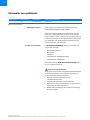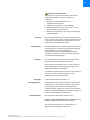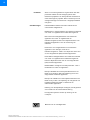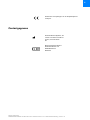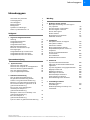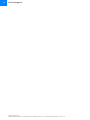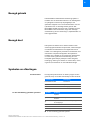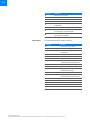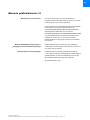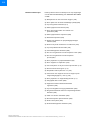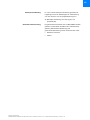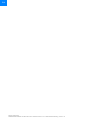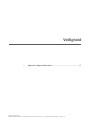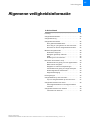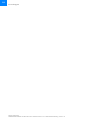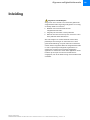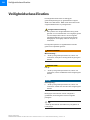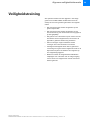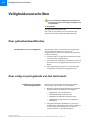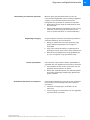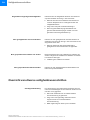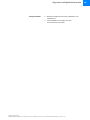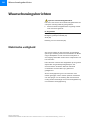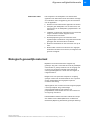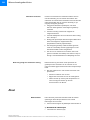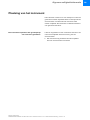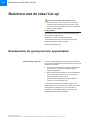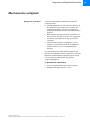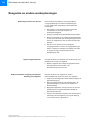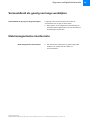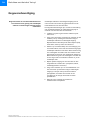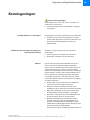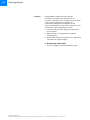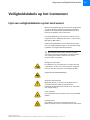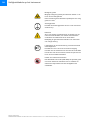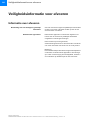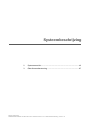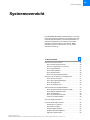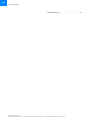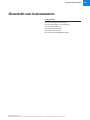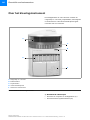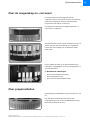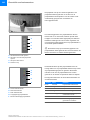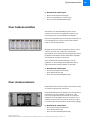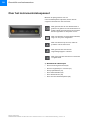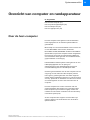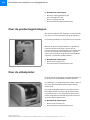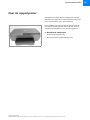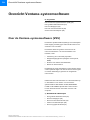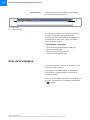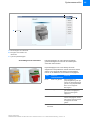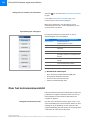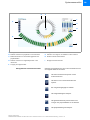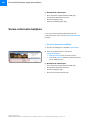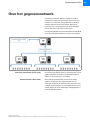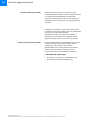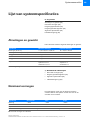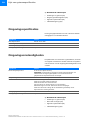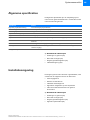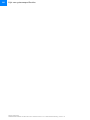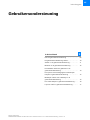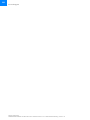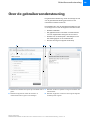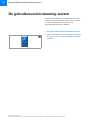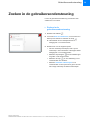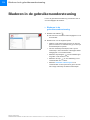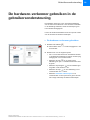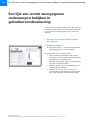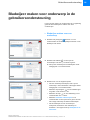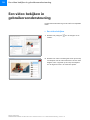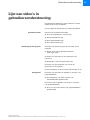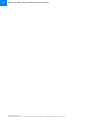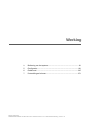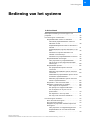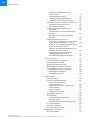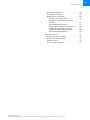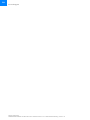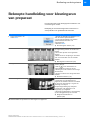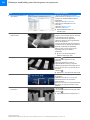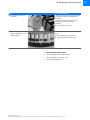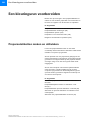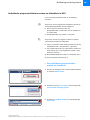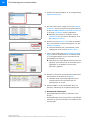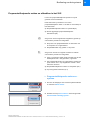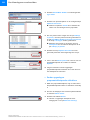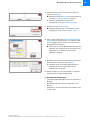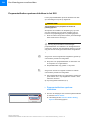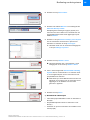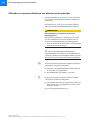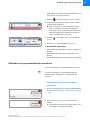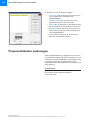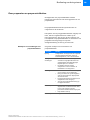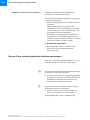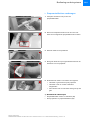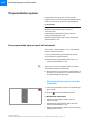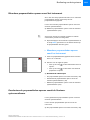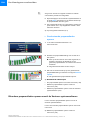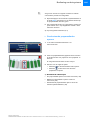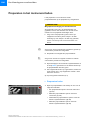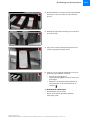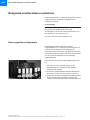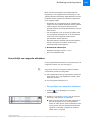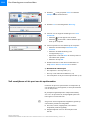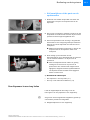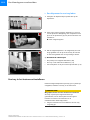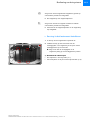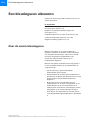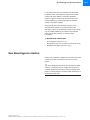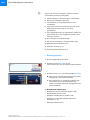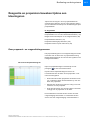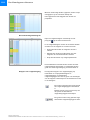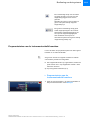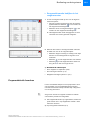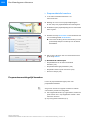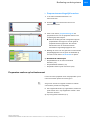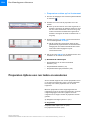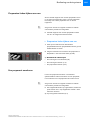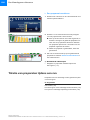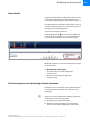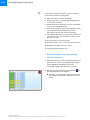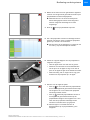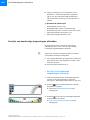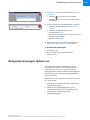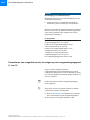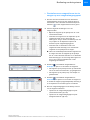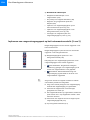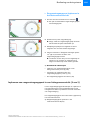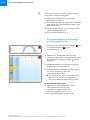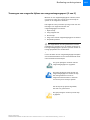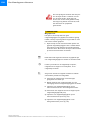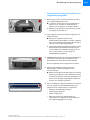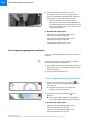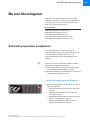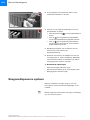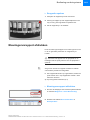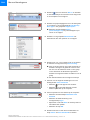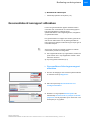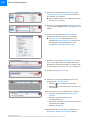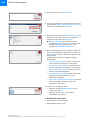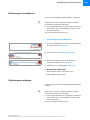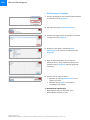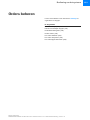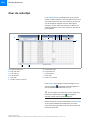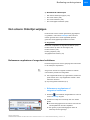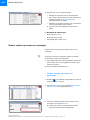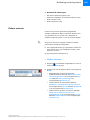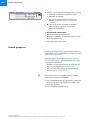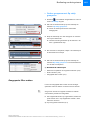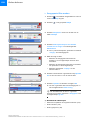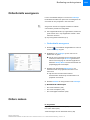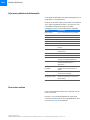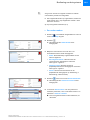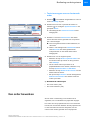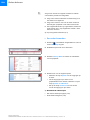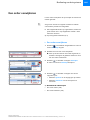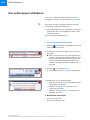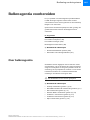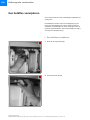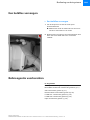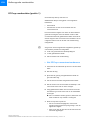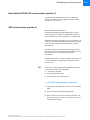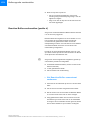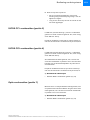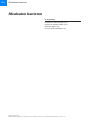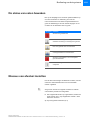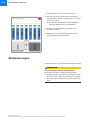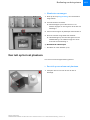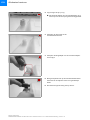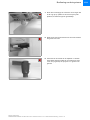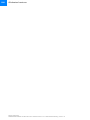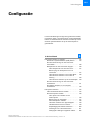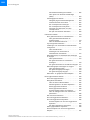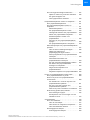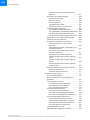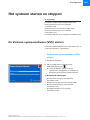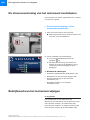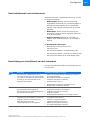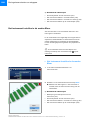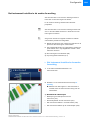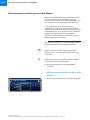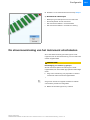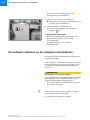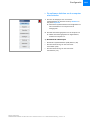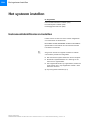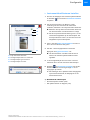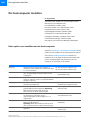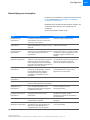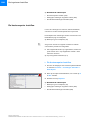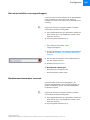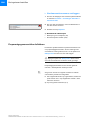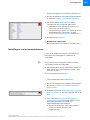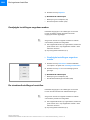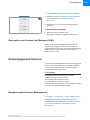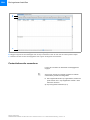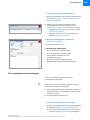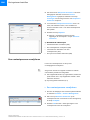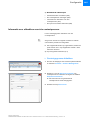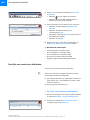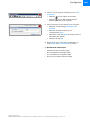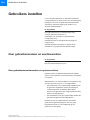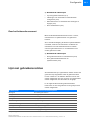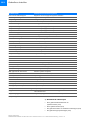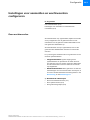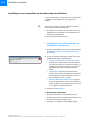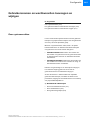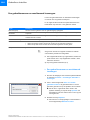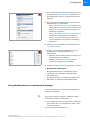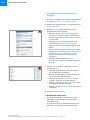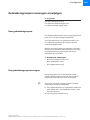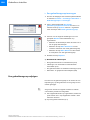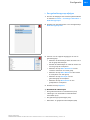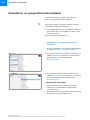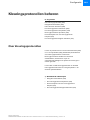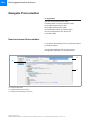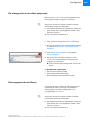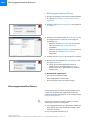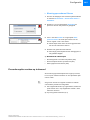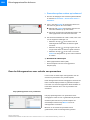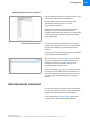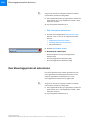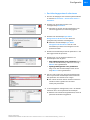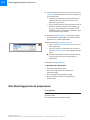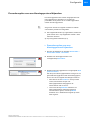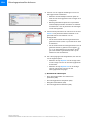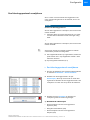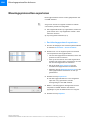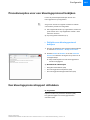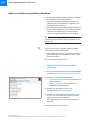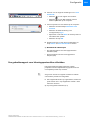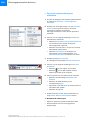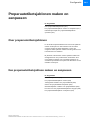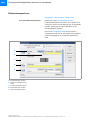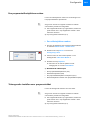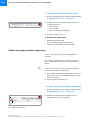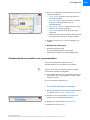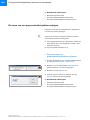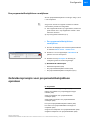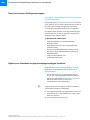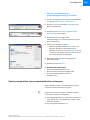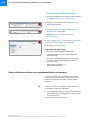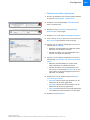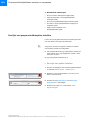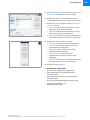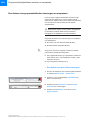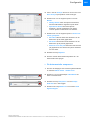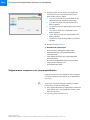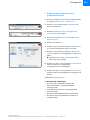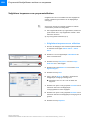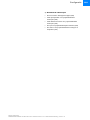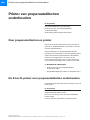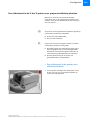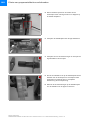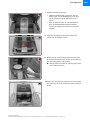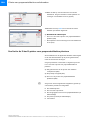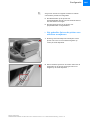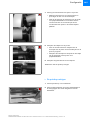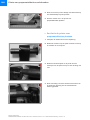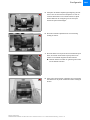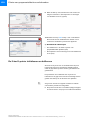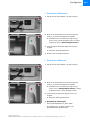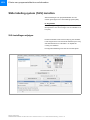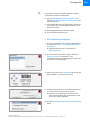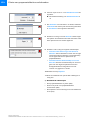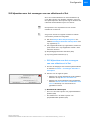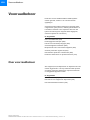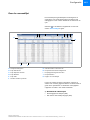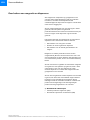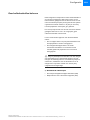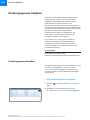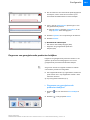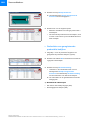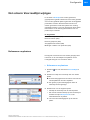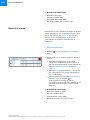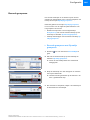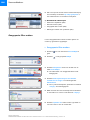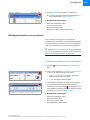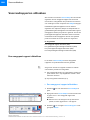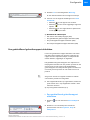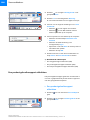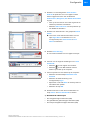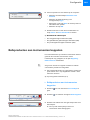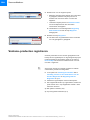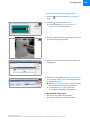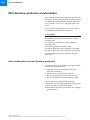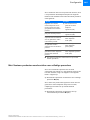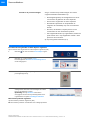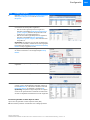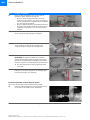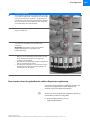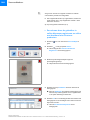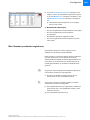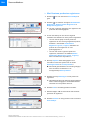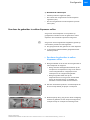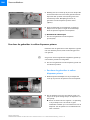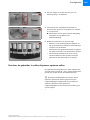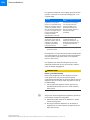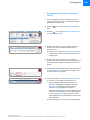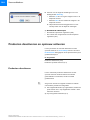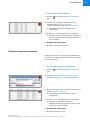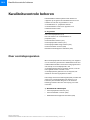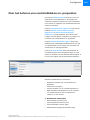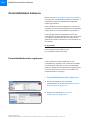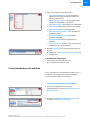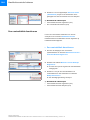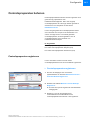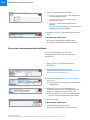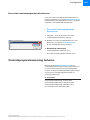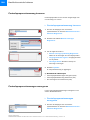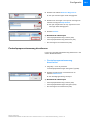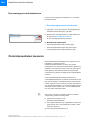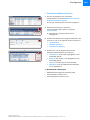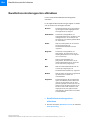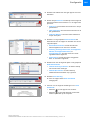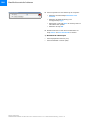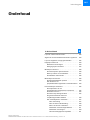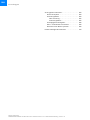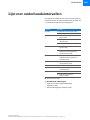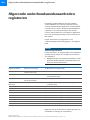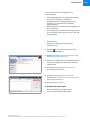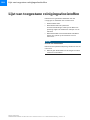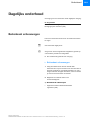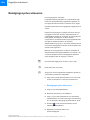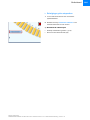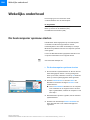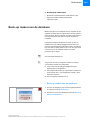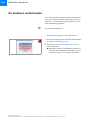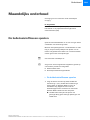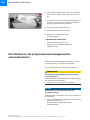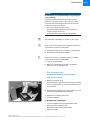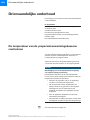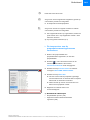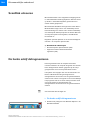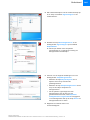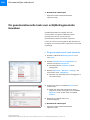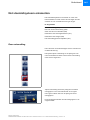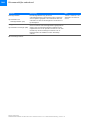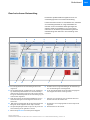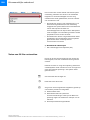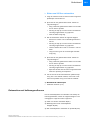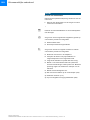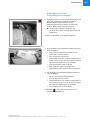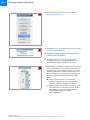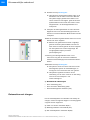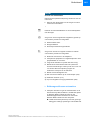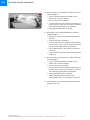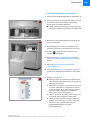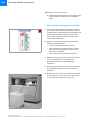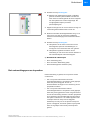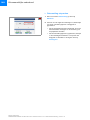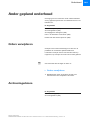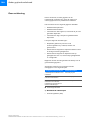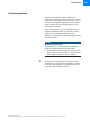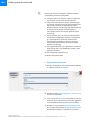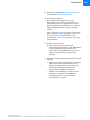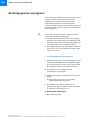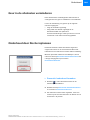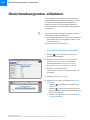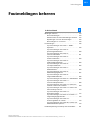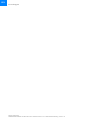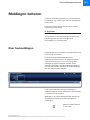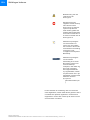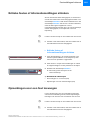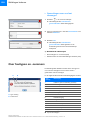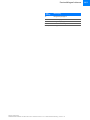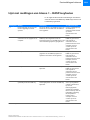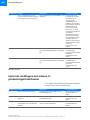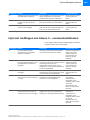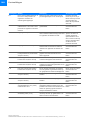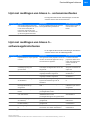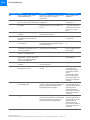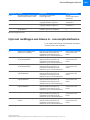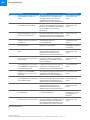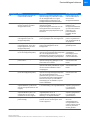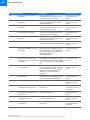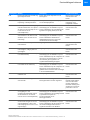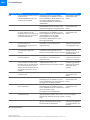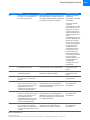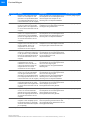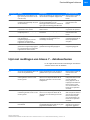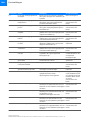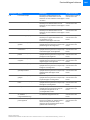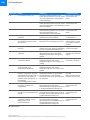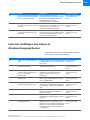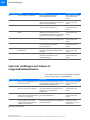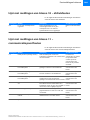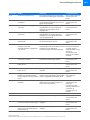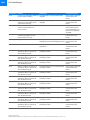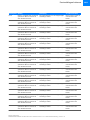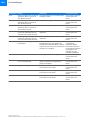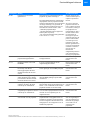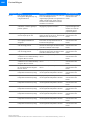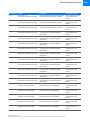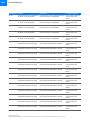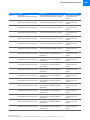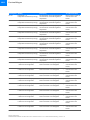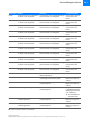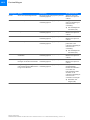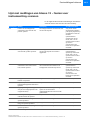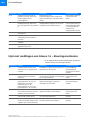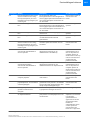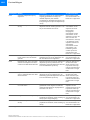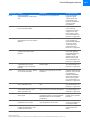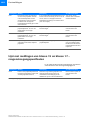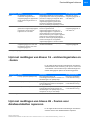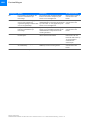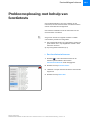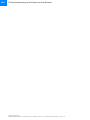VENTANA BenchMark ULTRA
Instrument
Gebruikershandleiding
Versie 1.0
Softwareversie 12.3

Roche Diagnostics
VENTANA BenchMark ULTRA-instrument · Softwareversie 12.3 · Gebruikershandleiding · Versie 1.0
2
Informatie over publicatie
Melding bij uitgave Deze publicatie is bedoeld voor gebruikers van het
VENTANA BenchMark ULTRA-systeem
Alles is in het werk gesteld om te garanderen dat alle
informatie in deze publicatie correct is op het moment
uitgave. Het kan echter nodig zijn dat de fabrikant van dit
product de informatie in de uitgave bijwerkt, zoals uitvoer
van activiteiten voor producttoezicht, wat leidt tot een
nieuwe versie van deze publicatie.
Locatie van informatie De Gebruikershandleiding bevat alle informatie over
het product, inclusief:
• Routinematig gebruik
• Onderhoud
• Veiligheid
• Informatie over probleemoplossing
• Informatie over configuratie
Daarnaast omvat de Gebruikersondersteuning video's
en een hardware-verkenner.
!
Algemeen aandachtspunt
Zorg ervoor dat u voordat u het systeem gebruikt bekend
bent met het systeem en de veiligheidsinformatie om
ernstig of dodelijk letsel te voorkomen.
r Besteed met name aandacht aan alle
veiligheidsvoorschriften.
r Volg altijd de instructies in deze publicatie.
r Gebruik het instrument niet op een manier die niet in
deze publicatie wordt beschreven.
r Bewaar alle publicaties op een veilige en eenvoudig
bereikbare plaats.
Publicatieversie Softwareversie Revisiedatum Beschrijving van wijziging
1.0 12.3 December 2016 Eerste versie
y Revisiegeschiedenis

Roche Diagnostics
VENTANA BenchMark ULTRA-instrument · Softwareversie 12.3 · Gebruikershandleiding · Versie 1.0
3
!
Algemeen aandachtspunt
Zorg ervoor dat u bekend bent met de instructies en
veiligheidsinformatie om onjuiste resultaten te
voorkomen.
r Besteed met name aandacht aan alle
veiligheidskennisgevingen.
r Volg altijd de instructies in deze publicatie.
r Gebruik de software niet op een manier die niet in
deze publicatie wordt beschreven.
r Bewaar alle publicaties op een veilige en eenvoudig
bereikbare plaats.
Training Voer geen gebruikstaken of onderhoudshandelingen uit
tenzij u hiervoor training hebt gevolgd. Laat taken die niet
in de gebruikersdocumentatie zijn beschreven over aan
opgeleide servicemonteurs van Roche.
Afbeeldingen De schermafbeeldingen en afbeeldingen van hardware in
deze publicatie zijn uitsluitend toegevoegd ter illustratie.
Configureerbare en variabele gegevens in
schermafbeeldingen zoals daarin afgebeelde tests,
resultaten en padnamen moeten niet worden gebruikt
voor laboratoriumtoepassingen.
Garantie Elke aanpassing van het systeem door de klant zal de
garantie of serviceovereenkomst teniet doen.
Voor de garantievoorwaarden kunt u contact opnemen
met uw plaatselijke verkoopvertegenwoordiger of uw
garantiecontractpartner raadplegen.
Laat software-updates altijd over aan een servicemonteur
van Roche of voer dergelijke updates uit onder
begeleiding van deze servicemonteur.
Copyright © 2016, Ventana Medical Systems, Inc.
Licentiegegevens Systeemsoftware wordt beschermd door contractenwet,
auteursrecht en internationale verdragen. Het systeem
omvat een gebruikerslicentie en de software mag
uitsluitend worden geopend en gebruikt door bevoegde
gebruikers. Ongeoorloofd gebruik en verspreiding kan tot
civiele en strafrechtelijke sancties leiden.
Handelsmerken De volgende handelsmerken worden erkend:
VENTANA, BENCHMARK, DISCOVERY, VANTAGE, en het
VENTANA-logo zijn handelsmerken van Roche.
Alle overige productnamen en handelsmerken zijn
eigendom van de betreffende eigenaren.

Roche Diagnostics
VENTANA BenchMark ULTRA-instrument · Softwareversie 12.3 · Gebruikershandleiding · Versie 1.0
4
Feedback Alles is in het werk gesteld om te garanderen dat deze
publicatie voldoet aan het beoogde gebruik. Alle
feedback op aspecten van deze publicatie is welkom en
wordt overwogen bij updates. Neem contact op met uw
vertegenwoordiger van Roche als u dergelijke feedback
wilt geven.
Goedkeuringen Het BenchMark ULTRA-instrument voldoet aan de
voorwaarden vastgesteld in:
IEC/EN 61010-1 Veiligheidseisen voor elektrisch materieel
voor meet- en regeltechniek en laboratoriumgebruik.
IEC 61010-2-010 Veiligheidseisen voor elektrische
apparaten voor meet- en regeltechniek en
laboratoriumgebruik, Deel 2-010: Specifieke eisen voor
laboratoriumapparatuur voor de verwarming van
materiaal.
EN 61010-2-101 Veiligheidseisen voor elektrische
apparatuur voor metingen, controle en
laboratoriumgebruik - Deel 2-101: Bijzondere eisen voor
in-vitro diagnostische (IVD) medische apparatuur.
EN 61326-2-6 Veiligheidseisen voor elektrisch materieel
voor meet- en regeltechniek en laboratoriumgebruik -
Deel 2-6: Bijzondere eisen voor in-vitro diagnostische
(IVD) medische apparatuur.
IEC/EN 60825-1 Veiligheid van laserproducten - Deel 1:
Classificatie en eisen van apparatuur.
Richtlijn 98/79/EG van het Europees Parlement en de
Raad van 27 oktober 1998 met betrekking tot in-vitro
diagnostische medische apparatuur.
Richtlijn 2011/65/EU van het Europees Parlement en de
Raad van 8 juni 2011 ter beperking van het gebruik van
bepaalde gevaarlijke stoffen in elektrische en
elektronische apparatuur
Naleving van de toepasselijke richtlijn(en) wordt geleverd
door middel van de Conformiteitsverklaring.
De volgende symbolen duiden op naleving van de
richtlijnen:
Bestemd voor in-vitrodiagnostiek.

Roche Diagnostics
VENTANA BenchMark ULTRA-instrument · Softwareversie 12.3 · Gebruikershandleiding · Versie 1.0
5
Contactgegevens
Voldoet aan de bepalingen van de toepasselijke EU-
richtlijnen.
Ventana Medical Systems, Inc.
1910 E. Innovation Park Drive
Tucson, Arizona 85755
VS
Roche Diagnostics GmbH
Sandhofer Strasse 116
68305 Mannheim
Duitsland

Roche Diagnostics
VENTANA BenchMark ULTRA-instrument · Softwareversie 12.3 · Gebruikershandleiding · Versie 1.0
6

Inhoudsopgave 7
Roche Diagnostics
VENTANA BenchMark ULTRA-instrument · Softwareversie 12.3 · Gebruikershandleiding · Versie 1.0
Inhoudsopgave
Informatie over publicatie 2
Contactgegevens 5
Inhoudsopgave 7
Beoogd gebruik 9
Beoogd doel 9
Symbolen en afkortingen 9
Nieuw in publicatieversie 1.0 12
Veiligheid
1 Algemene veiligheidsinformatie
Inleiding 19
Veiligheidsclassificaties 20
Veiligheidstraining 21
Veiligheidsvoorschriften 22
Waarschuwingsberichten 26
Berichten met de tekst 'Let op' 30
Kennisgevingen 35
Veiligheidslabels op het instrument 37
Veiligheidsinformatie voor lasers 39
Veiligheidsinformatie voor afvoeren 40
Systeembeschrijving
2 Systeemoverzicht
Overzicht van instrumenten 45
Overzicht van computer en randapparatuur 52
Overzicht Ventana-systeemsoftware 55
Over het gegevensnetwerk 62
Lijst van systeemspecificaties 64
3 Gebruikersondersteuning
Over de gebruikersondersteuning 69
De gebruikersondersteuning starten 70
Zoeken in de gebruikersondersteuning 71
Bladeren in de gebruikersondersteuning 72
De hardware-verkenner gebruiken in de
gebruikersondersteuning 73
Een lijst van recent weergegeven
onderwerpen bekijken in
gebruikersondersteuning 74
Bladwijzer maken voor onderwerp in de
gebruikersondersteuning 75
Een video bekijken in
gebruikersondersteuning 76
Lijst van video's in gebruikersondersteuning 77
Werking
4 Bediening van het systeem
Beknopte handleiding voor kleuringsrun
van preparaat 85
Een kleuringsrun voorbereiden 88
Een kleuringsrun uitvoeren 114
Na een kleuringsrun 141
Orders beheren 151
Bulkreagentia voorbereiden 167
Afvalvaten hanteren 174
5 Configuratie
Het systeem starten en stoppen 185
Het systeem instellen 194
Gebruikers instellen 210
Kleuringsprotocollen beheren 223
Preparaatetiketsjablonen maken en
aanpassen 241
Printer van preparaatetiketten
onderhouden 260
Voorraadbeheer 276
Kwaliteitscontrole beheren 312
6 Onderhoud
Lijst met onderhoudsintervallen 329
Afgeronde onderhoudswerkzaamheden
registreren 330
Lijst van toegestane reinigingsvloeistoffen 332
Dagelijks onderhoud 333
Wekelijks onderhoud 336
Maandelijks onderhoud 339
Driemaandelijks onderhoud 342
Ander gepland onderhoud 363
Onderhoudsrapporten afdrukken 370
7 Foutmeldingen beheren
Meldingen beheren 373
Foutmeldingen 378
Probleemoplossing met behulp van
functietests 421

8 Inhoudsopgave
Roche Diagnostics
VENTANA BenchMark ULTRA-instrument · Softwareversie 12.3 · Gebruikershandleiding · Versie 1.0

Roche Diagnostics
VENTANA BenchMark ULTRA-instrument · Softwareversie 12.3 · Gebruikershandleiding · Versie 1.0
9
Beoogd gebruik
Het BenchMark ULTRA Advanced Staining System is
bedoeld voor het automatisch kleuren van histologische
of cytologische monsters op objectglaasjes met
specifieke reagentia voor immunohistochemie of in situ
hybridisatie voor in-vitrodiagnostisch gebruik. Het
BenchMark ULTRA-instrument, dat is gebaseerd op de
BenchMark-instrumentenserie, zorgt voor volledige
automatisering van de verwarmings-, deparaffinisatie- en
kleuringsprocessen.
Beoogd doel
Het systeem is bedoeld om te worden bediend door
daartoe opgeleid laboratoriumpersoneel, zoals histologen
en laboratoriummedewerkers die uitgebreide kennis
hebben van histologische processen en beschikken over
elementaire computervaardigheden. Het systeem is
bedoeld voor installatie in een anatomisch laboratorium
en moet worden gebruikt overeenkomstig de in de
bedrijfstak gebruikelijke praktijken inzake veiligheid,
beveiliging, naleving van wetten en voorschriften, milieu,
ergonomie, werkstromen en informatietechnologie.
Symbolen en afkortingen
Productnamen De volgende productnamen en beschrijvingen worden
gebruikt, tenzij de context uitdrukkelijk anders aanduidt.
In deze handleiding gebruikte symbolen
Productnaam Beschrijving
BenchMark ULTRA instrument
BenchMark ULTRA systeem
BenchMark ULTRA kleuringssysteem
y Productnamen
Symbool Verklaring
o Lijstitem.
u
Verwante onderwerpen die meer informatie
bevatten.
q
Tip. Aanvullende informatie over juist gebruik
of handige tips.
r Een taak starten.
I Aanvullende informatie binnen een taak.
f Resultaat van een handeling binnen een taak.
y In deze handleiding gebruikte symbolen

Roche Diagnostics
VENTANA BenchMark ULTRA-instrument · Softwareversie 12.3 · Gebruikershandleiding · Versie 1.0
10
Afkortingen De volgende afkortingen worden gebruikt.
c Frequentie van een taak.
n Duur van een taak.
d Vereiste materialen voor een taak.
j Vereisten voor een taak.
u
Onderwerp. Gebruikt in verwijzingen naar
onderwerpen.
p Taak. Gebruikt in verwijzingen naar taken.
w
Afbeelding. Gebruikt in titels van afbeeldingen
en verwijzingen naar afbeeldingen.
y
Tabel. Gebruikt in titels van tabellen en
verwijzingen naar tabellen.
Symbool Verklaring
y In deze handleiding gebruikte symbolen
Afkorting Definitie
CC Conditioneren van cellen
CSA Canadian Standards Association
IEC International Electrical
Commission
ISH In-situhybridisatie
IVD In-vitrodiagnose
LCS Liquid coverslip
LIS Laboratory information system
(Laboratoriuminformatiesysteem)
nvt Niet van toepassing
PDF Portable document format
QC Quality Control
(Kwaliteitsbeheersing)
RAP Reagenstoegangspunt
SSC Sodium chloride sodium citrate
(Natriumchloride-natriumcitraat)
SLS Slide Labeling System
UL Underwriters Laboratories Inc.
VIP Ventana Interface Point
VLM Ventana Lab Manager
VSS Ventana-systeemsoftware
y Afkortingen

Roche Diagnostics
VENTANA BenchMark ULTRA-instrument · Softwareversie 12.3 · Gebruikershandleiding · Versie 1.0
11
Nieuw in publicatieversie 1.0
Nieuwe lay-out en structuur De lay-out en structuur van deze publicatie zijn
bijgewerkt zodat informatie sneller te vinden is en taken
eenvoudiger kunnen worden uitgevoerd.
De wijzigingen die in dit hoofdstuk worden weergegeven,
duiden op het voornaamste verschil tussen de
Gebruikshandleiding BenchMark ULTRA geavanceerd
kleuringssysteem 24814 Rev E en de nieuwe
Gebruikershandleiding voor VENTANA BenchMark ULTRA
en gebruikersondersteuning. Deze handleiding omvat
updates van versies 12.2 en 12.3 van de Ventana-
systeemsoftware en wijzigingen op basis van feedback
van klanten.
Nieuwe afbeeldingen toegevoegd en
gewijzigd of nieuwe inhoud toegevoegd
Nieuwe afbeeldingen, onderwerpen en bijgewerkte
onderwerpen vereenvoudigen het voltooien van taken en
het volgen van procedures.
Verbeteringen van foutmeldingen Foutmeldingen zijn opnieuw gesorteerd om zoeken
eenvoudiger te maken. Foutmeldingen zijn toegevoegd en
bepaalde fouten die niet van toepassing waren op het
BenchMark ULTRA-instrument zijn verwijderd.
u Foutmeldingen (378)

Roche Diagnostics
VENTANA BenchMark ULTRA-instrument · Softwareversie 12.3 · Gebruikershandleiding · Versie 1.0
12
Nieuwe onderwerpen Deze lijst bevat nieuwe onderwerpen die zijn toegevoegd
aan de Gebruikershandleiding voor VENTANA BenchMark
ULTRA.
u Bedrijfsmodi van het instrument wijzigen (186)
u Over opties voor Ventana Lab Manager (VLM) (203)
u Lijst met gebruikersrechten (211)
u Kleuringsprocedures filteren (225)
u Over de dialoogvensters voor selectie van
parameters (228)
u Kleuringsprotocollen exporteren (236)
u Etiketontwerpscherm (242)
u Opties voor Katakana en preparaatgegevenstype
instellen (248)
u De E-bar II-printer initialiseren en kalibreren (270)
u Lijst met patiëntorderinformatie (160)
u Voorraadrapporten afdrukken (288)
u Een door de gebruiker te vullen dispenser vullen (305)
u Een door de gebruiker te vullen dispenser
primen (306)
u Over preparaten en preparaatetiketten (99)
u Over reagentia en dispensers (108)
u Vuil verwijderen uit de punt van de spuitmonden (110)
u Over de eerste kleuringsrun (114)
u Preparaten laden tijdens een run (125)
u Controleren van reagentia om toe te voegen op een
reagenstoegangspunt (1 van 3) (132)
u Over preparaat- en reagenshistogrammen (117)
u Aangepaste filter maken (286)
u Afgeronde onderhoudswerkzaamheden
registreren (330)
u Lijst van toegestane reinigingsvloeistoffen (332)
u De geautomatiseerde taak voor schijfdefragmentatie
bewaken (346)
u Vaten van 20 liter ontsmetten (350)
u De hostcomputer opnieuw starten (336)
u Orders verwijderen (363)
u Onderhoudsrapporten afdrukken (370)

Roche Diagnostics
VENTANA BenchMark ULTRA-instrument · Softwareversie 12.3 · Gebruikershandleiding · Versie 1.0
13
Beknopte handleiding Er is een nieuwe beknopte handleiding gemaakt met
koppelingen, tekst en afbeeldingen ter ondersteuning
voor het uitvoeren van een preparaatkleuringsrun.
u Beknopte handleiding voor kleuringsrun van
preparaat (85)
Gebruikersondersteuning De gebruikersdocumentatie van het BenchMark ULTRA-
systeem is beschikbaar als PDF en als interactief help-
systeem (Gebruikersondersteuning). De
gebruikersondersteuning omvat unieke functies, zoals:
• Hardware-verkenner
•Video's

Roche Diagnostics
VENTANA BenchMark ULTRA-instrument · Softwareversie 12.3 · Gebruikershandleiding · Versie 1.0
14


1 Algemene veiligheidsinformatie
Roche Diagnostics
VENTANA BenchMark ULTRA-instrument · Softwareversie 12.3 · Gebruikershandleiding · Versie 1.0
17
Inhoudsopgave
Algemene veiligheidsinformatie 1
In dit hoofdstuk
1
Inleiding . . . . . . . . . . . . . . . . . . . . . . . . . . . . . . . . . . . . . . 19
Veiligheidsclassificaties . . . . . . . . . . . . . . . . . . . . . . . . . 20
Veiligheidstraining . . . . . . . . . . . . . . . . . . . . . . . . . . . . . 21
Veiligheidsvoorschriften . . . . . . . . . . . . . . . . . . . . . . . . 22
Over gebruikerskwalificaties. . . . . . . . . . . . . . . . . . 22
Over veilig en juist gebruik van het instrument . . 22
Overzicht van diverse veiligheidsvoorschriften. . . 24
Waarschuwingsberichten . . . . . . . . . . . . . . . . . . . . . . . 26
Elektrische veiligheid . . . . . . . . . . . . . . . . . . . . . . . . 26
Biologisch gevaarlijk materiaal. . . . . . . . . . . . . . . . 27
Afval . . . . . . . . . . . . . . . . . . . . . . . . . . . . . . . . . . . . . . 28
Plaatsing van het instrument . . . . . . . . . . . . . . . . . 29
Berichten met de tekst 'Let op' . . . . . . . . . . . . . . . . . . . 30
Brandwonden als gevolg van hete oppervlakken 30
Mechanische veiligheid . . . . . . . . . . . . . . . . . . . . . . 31
Reagentia en andere werkoplossingen . . . . . . . . . 32
Vermoeidheid als gevolg van lange werktijden . . 33
Elektromagnetische interferentie . . . . . . . . . . . . . . 33
Gegevensbeveiliging . . . . . . . . . . . . . . . . . . . . . . . . 34
Kennisgevingen . . . . . . . . . . . . . . . . . . . . . . . . . . . . . . . 35
Veiligheidslabels op het instrument. . . . . . . . . . . . . . . 37
Lijst van veiligheidslabels op het instrument . . . . 37
Veiligheidsinformatie voor lasers . . . . . . . . . . . . . . . . . 39
Aanwezigheidsdetector en streepjescodelezer
met laser . . . . . . . . . . . . . . . . . . . . . . . . . . . . . . . . . . 39
Veiligheidsinformatie voor afvoeren . . . . . . . . . . . . . . 40
Informatie over afvoeren . . . . . . . . . . . . . . . . . . . . . 40

1 Algemene veiligheidsinformatie
Roche Diagnostics
VENTANA BenchMark ULTRA-instrument · Softwareversie 12.3 · Gebruikershandleiding · Versie 1.0
18
Inhoudsopgave

1 Algemene veiligheidsinformatie
Roche Diagnostics
VENTANA BenchMark ULTRA-instrument · Softwareversie 12.3 · Gebruikershandleiding · Versie 1.0
Algemene veiligheidsinformatie 19
Inleiding
!
Algemeen aandachtspunt
Zorg ervoor dat u voordat u het instrument gebruikt de
veiligheidsinformatie zorgvuldig hebt gelezen om ernstig
of dodelijk letsel te voorkomen.
r Besteed met name aandacht aan alle
veiligheidsvoorschriften.
r Volg altijd de instructies in deze publicatie.
r Gebruik het instrument niet op een manier die niet in
deze publicatie wordt beschreven.
Alle met veiligheid in verband staande voorschriften,
plaatselijke verordeningen en instructies die in deze
gebruikershandleiding of op het instrument voorkomen,
moeten worden nageleefd. Neem de veiligheidsinformatie
in acht om persoonlijke veiligheid te garanderen en
schade aan het instrument of daarop aangesloten
apparatuur te voorkomen. Indien deze apparatuur wordt
bediend op een wijze die niet door de fabrikant is
aangegeven, kan dit de bescherming die het toestel biedt
aantasten.

1 Algemene veiligheidsinformatie
Roche Diagnostics
VENTANA BenchMark ULTRA-instrument · Softwareversie 12.3 · Gebruikershandleiding · Versie 1.0
20 Veiligheidsclassificaties
Veiligheidsclassificaties
De veiligheidsvoorschriften en belangrijke
gebruikersopmerkingen zijn geclassificeerd volgens
ANSI-norm Z535.6-2011. Maak uzelf vertrouwd met de
volgende betekenissen en pictogrammen:
!
Veiligheidswaarschuwing
r Het symbool voor veiligheidswaarschuwing wordt
gebruikt om u te waarschuwen voor mogelijke gevaar
voor lichamelijk letsel. Houd u aan de volgende
veiligheidsmeldingen die na dit symbool worden
weergegeven om mogelijk letsel of overlijden te
voorkomen.
De volgende symbolen en signaalwoorden worden
gebruik voor specifieke gevaren:
WAARSCHUWING
!
Waarschuwing...
r ...duidt op een gevaarlijke situatie die, indien niet
voorkomen, overlijden of ernstig letsel tot gevolg kan
hebben.
VOORZICHTIG!
!
Let op...
r ...duidt op een gevaarlijke situatie die, indien niet
voorkomen, licht tot middelzwaar letsel tot gevolg kan
hebben.
LET OP!
Kennisgeving...
r ...duidt op een gevaarlijke situatie die, indien niet
voorkomen, schade aan het instrument tot gevolg kan
hebben.
Belangrijke informatie die niet aan veiligheid is
gerelateerd, wordt aangeduid met het volgende
pictogram:
q Tip...
...duidt op aanvullende informatie over juist gebruik of
handige tips.

1 Algemene veiligheidsinformatie
Roche Diagnostics
VENTANA BenchMark ULTRA-instrument · Softwareversie 12.3 · Gebruikershandleiding · Versie 1.0
Algemene veiligheidsinformatie 21
Veiligheidstraining
Alle operators moeten worden opgeleid in het veilige
gebruik van het BenchMark ULTRA-instrument. Na
afloop van de training moeten gebruikers het volgende
weten:
• Het instrument moet worden aangesloten op een
geaard stopcontact.
• Het instrument moet worden aangesloten op een
stroomvoorziening die overeenkomt met de gegevens
op het typeplaatje.
• Het gebruik van instrumenten op een manier die niet
door Roche wordt voorgeschreven, kan de door de
apparatuur geboden bescherming aantasten.
• Filters en slangen mogen uitsluitend worden
vervangen door servicemonteurs van Roche.
• Vanwege de bewegende delen dienen gebruikers
voorzichtig om te gaan met de reagenscarrousel en de
dispensers of tijdens het wisselen van reagentia op
een reagenstoegangspunt.
• Bedieners moeten de veiligheidsinformatiebladen
raadplegen voor instructies over de veilige omgang
met en afvoer van reagentia die met het instrument
worden gebruikt.

1 Algemene veiligheidsinformatie
Roche Diagnostics
VENTANA BenchMark ULTRA-instrument · Softwareversie 12.3 · Gebruikershandleiding · Versie 1.0
22 Veiligheidsvoorschriften
Veiligheidsvoorschriften
!
Lees de volgende veiligheidsvoorschriften en
neem deze in acht om ernstig of dodelijk letsel
te voorkomen.
In dit gedeelte
Over gebruikerskwalificaties (22)
Over veilig en juist gebruik van het instrument (22)
Overzicht van diverse veiligheidsvoorschriften (24)
Over gebruikerskwalificaties
Onvoldoende kennis en vaardigheden Als gebruiker moet u ervoor zorgen dat u bekend bent
met de relevante richtlijnen en normen voor
veiligheidsvoorschriften en de informatie en procedures
in deze handleiding.
r Voer geen taken voor gebruik of onderhoud uit tenzij
u hiervoor training hebt gevolgd.
r Laat onderhoud, installatie en reparatie die niet wordt
beschreven over aan opgeleide servicemonteurs van
Roche.
r Volg zorgvuldig de procedures die in de instructies
voor gebruik en onderhoud zijn gespecificeerd.
Over veilig en juist gebruik van het instrument
Ontbrekende persoonlijke
beschermingsmiddelen
Werken zonder persoonlijke beschermingsmiddelen
vormt gevaar voor het leven en de gezondheid.
r Draag de juiste persoonlijke beschermingsmiddelen,
waaronder maar niet beperkt tot het volgende:
o Oogbescherming met zijschermen
o Vloeistofbestendige laboratoriumjas
o Goedgekeurde laboratoriumhandschoenen
o Gelaatsbescherming (indien risico op spatten
aanwezig is)
r Volg goede laboratoriumpraktijken en vervang uw
handschoenen regelmatig om het risico op infectie en
verontreiniging te minimaliseren (met name na
contact met afval- en monstermaterialen).

1 Algemene veiligheidsinformatie
Roche Diagnostics
VENTANA BenchMark ULTRA-instrument · Softwareversie 12.3 · Gebruikershandleiding · Versie 1.0
Algemene veiligheidsinformatie 23
Blootstelling aan infectieus materiaal Wanneer geen geschikte afvalcontainer onder het
instrument wordt geplaatst, kan een onveilig loopgebied
ontstaan en kan laboratoriumpersoneel worden
blootgesteld aan gevaarlijke en infectieuze materialen.
r Plaats tijdens gebruik altijd een afvalcontainer onder
het instrument.
r Volg de beste laboratoriumpraktijken om het risico op
infectie en verontreiniging te minimaliseren (met
name na contact met afval- en monstermaterialen).
Regelmatige reiniging Volg de volgende instructies voor optimale prestaties en
maximale levensduur van het instrument:
r Reinig en ontsmet het instrument regelmatig. Volg
goede laboratoriumpraktijken voor reinigen en
ontsmetten.
r Zorg ervoor dat het laboratorium regelmatig wordt
gereinigd en op een juiste manier wordt onderhouden.
r Gebruik alleen goedgekeurde reinigingsoplossingen.
u Lijst van toegestane reinigingsvloeistoffen (332)
Fouten bij installatie Het instrument mag uitsluitend worden geïnstalleerd of
verplaatst door een opgeleide servicemonteur van Roche.
r Laat installatie die niet worden beschreven over aan
opgeleide servicemonteurs van Roche.
r Roche wijst aansprakelijkheid voor slechte prestaties
af wanneer onbevoegde aanpassingen plaatsvinden
tijdens installatie.
Onderdelen uitwisselen of verwijderen Onbevoegde uitwisseling of verwijdering van onderdelen
kan het instrument beschadigen of juist functioneren
verhinderen.
r Verwissel of verwijder geen onderdelen van dit
instrument.
r Laat vervanging van instrumenten over aan opgeleide
servicemonteurs van Roche.

1 Algemene veiligheidsinformatie
Roche Diagnostics
VENTANA BenchMark ULTRA-instrument · Softwareversie 12.3 · Gebruikershandleiding · Versie 1.0
24 Veiligheidsvoorschriften
Ongeschikte omgevingsomstandigheden Gebruik buiten de vastgestelde bereiken kan leiden tot
onjuiste resultaten of storing in het instrument.
r Gebruik het instrument uitsluitend binnenshuis en
voorkom temperaturen en vochtigheid buiten het
vastgestelde bereik.
r Zorg ervoor dat juiste ventilatie aanwezig is.
r Houd de gebruiksaanwijzing beschikbaar voor
gebruik. Gebruiksaanwijzingen moeten voor alle
gebruikers eenvoudig bereikbaar zijn.
Niet-goedgekeurde reserveonderdelen Gebruik van niet-goedgekeurde reserveonderdelen of
apparaten kan leiden tot storing in het instrument en kan
de garantie teniet doen.
r Gebruik uitsluitend door Roche Diagnostics
goedgekeurde reserveonderdelen en apparaten.
Niet-gespecificeerde software van derden Roche Diagnostics keurt de installatie van software van
derden niet goed. De installatie van software van derden
kan leiden tot storingen.
r Installeer geen software van derden.
Niet-gespecificeerde bulkvloeistoffen Gebruik van niet-gespecificeerde bulkvloeistoffen kan
leiden tot onjuiste resultaten.
Overzicht van diverse veiligheidsvoorschriften
Voedingsonderbreking Een stroomstoring of tijdelijke spanningsdaling kan het
instrument beschadigen en kan leiden tot verlies van het
monster of van gegevens.
r Het wordt aanbevolen een ononderbreekbare
stroomvoorziening te gebruiken.
r Zorg ervoor dat regelmatig onderhoud wordt
uitgevoerd aan de ononderbreekbare
stroomvoorziening.
r Maak regelmatig een back-up van resultaten.

1 Algemene veiligheidsinformatie
Roche Diagnostics
VENTANA BenchMark ULTRA-instrument · Softwareversie 12.3 · Gebruikershandleiding · Versie 1.0
Algemene veiligheidsinformatie 25
Transportschade r Probeer het apparaat niet zelf te verplaatsen of te
transporteren.
r Laat verplaatsen en transport over aan
servicemonteurs van Roche.

1 Algemene veiligheidsinformatie
Roche Diagnostics
VENTANA BenchMark ULTRA-instrument · Softwareversie 12.3 · Gebruikershandleiding · Versie 1.0
26 Waarschuwingsberichten
Waarschuwingsberichten
!
Lijst van waarschuwingsberichten
Het niet in acht nemen van waarschuwingsberichten kan
overlijden of ernstig letsel tot gevolg hebben.
r Lees de waarschuwingsberichten zorgvuldig voordat
u het instrument gebruikt.
In dit gedeelte
Elektrische veiligheid (26)
Biologisch gevaarlijk materiaal (27)
Afval (28)
Plaatsing van het instrument (29)
Elektrische veiligheid
Aan de binnenkant van het instrument zijn gevaarlijke
spanningen aanwezig. Alleen servicemonteurs van Roche
mogen afdekplaten van het instrument verwijderen of
zich toegang verschaffen tot de interne componenten van
het instrument.
Het instrument moet worden aangesloten op een geaard
stopcontact dat gemakkelijk toegankelijk is voor
servicemonteurs van Roche. Gebruik uitsluitend
contactdozen die door Roche zijn geleverd of
goedgekeurd.
Als de voedingsspanning van het instrument moet
worden gewijzigd, moet u contact opnemen met Roche
voor het wijzigen van de instelling. Het instrument kan
ernstig worden beschadigd als het wordt aangesloten op
een verkeerde voedingsspanning.

1 Algemene veiligheidsinformatie
Roche Diagnostics
VENTANA BenchMark ULTRA-instrument · Softwareversie 12.3 · Gebruikershandleiding · Versie 1.0
Algemene veiligheidsinformatie 27
Elektrische schok Het verwijderen van afdekplaten van elektronische
apparatuur kan elektrische schok veroorzaken vanwege
de onderdelen onder hoogspanning aan de binnenkant
van de apparatuur.
r Probeer niet aan elektronische apparatuur te werken.
r Verwijder geen afdekplaten van het instrument, met
uitzondering van de afdekplaten gespecificeerd in de
instructies.
r Installatie, onderhoud en reparatie van het instrument
mogen uitsluitend worden uitgevoerd door
servicemonteurs van Roche.
r De bedrijfsspanning van het instrument wordt
ingesteld tijdens installatie en mag uitsluitend worden
gewijzigd door servicemonteurs van Roche.
r Plaats de contactdoos van het instrument niet op de
vloer.
r Plaats matten rondom het instrument om mogelijke
elektrische schokken te voorkomen, als reagens wordt
gemorst of weglekt.
Biologisch gevaarlijk materiaal
Bepaalde immunohistochemische reagentia zijn
gevaarlijk. Zorg dat u vertrouwd bent met de plaatselijke
voorschriften en juiste procedures voor de omgang met
en afvoer van gevaarlijk materiaal. Neem passende
voorzorgsmaatregelen als u werkt met een reagens of
reagenscontainer.
Reagens kan zich tijdens het transport en de opslag
ophopen rondom het containerdeksel en kan vrijkomen
als het reagensdeksel wordt geopend. Open de
containers voorzichtig.
Tijdens gebruik van het instrument kan reagens ophopen
rond de sproeiplaat. Volg routinematige
voorzorgsmaatregelen bij het hanteren van
preparaatladen, ondanks dat het risico voor mensen en
de omgeving minimaal is.
Het BenchMark ULTRA-instrument voldoet aan richtlijn
2011/65/EU rondom RoHS (Restriction of Hazardous
Substances [Beperking betreffende gevaarlijke stoffen]).

1 Algemene veiligheidsinformatie
Roche Diagnostics
VENTANA BenchMark ULTRA-instrument · Softwareversie 12.3 · Gebruikershandleiding · Versie 1.0
28 Waarschuwingsberichten
Infectieuze monsters Contact met monsters die materiaal bevatten dat van
mensen afkomstig is, kan infectie veroorzaken. Alle
materialen en mechanische onderdelen met monsters die
materiaal bevatten dat van mensen afkomstig is, zijn
mogelijk biologisch gevaarlijk.
r Volg goede laboratoriumpraktijken, met name
wanneer wordt gewerkt met biologisch gevaarlijk
materiaal.
r Voorkom onnodig contact met reagentia of
reagenscontainers.
r Laat alle afdekplaten van het instrument dicht zolang
het in bedrijf is.
r Draag juiste persoonlijke beschermingsmiddelen als u
werkt met reagentia, reagenscontainers,
preparaatcarrousels of preparatietrays.
r Als biologisch gevaarlijk materiaal wordt gemorst,
moet dit onmiddellijk worden opgeveegd en moet
desinfectiemiddel worden aangebracht.
r Als uw huid in contact komt met afval, wast u het
gebied in kwestie onmiddellijk met water en zeep en
brengt u desinfectiemiddel aan. Raadpleeg een arts.
Rook als gevolg van elektrische storing Elektrische storing kan leiden tot de productie van
gevaarlijke rook. Inademen van de rook die uit het
instrument wordt geproduceerd kan leiden tot persoonlijk
letsel.
r Doe het volgende als u ziet dat het instrument rook
produceert:
o Voorkom inademen van de rook.
o Koppel het instrument los van de voedingsbron.
o Neem contact op met de juiste hulpdiensten en
neem vervolgens contact op met een
servicemonteur van Roche.
Afval
Milieuschade Het instrument produceert vloeibaar afval dat reactie-
oplossingen bevat. Onjuist afvoeren kan schade
toebrengen aan het milieu.
r Voer het afval volgens de plaatselijke voorschriften af.
u Gerelateerde onderwerpen
• Informatie over afvoeren (40)

1 Algemene veiligheidsinformatie
Roche Diagnostics
VENTANA BenchMark ULTRA-instrument · Softwareversie 12.3 · Gebruikershandleiding · Versie 1.0
Algemene veiligheidsinformatie 29
Plaatsing van het instrument
Het instrument is zwaar en is niet ontworpen om door de
gebruiker te worden verplaatst. Neem contact op met een
servicemonteur van Roche als het instrument moet
worden verplaatst. Dit instrument is uitsluitend bestemd
voor gebruik binnenshuis.
Een instrument verplaatsen kan gevaarlijk zijn
voor onervaren gebruikers.
Letsel en ongelukken kunnen voorkomen wanneer u een
instrument verplaatst zonder de ervaring van een
servicemonteur.
r Het instrument mag uitsluitend worden verplaatst
door een servicemonteur van Roche.

1 Algemene veiligheidsinformatie
Roche Diagnostics
VENTANA BenchMark ULTRA-instrument · Softwareversie 12.3 · Gebruikershandleiding · Versie 1.0
30 Berichten met de tekst 'Let op'
Berichten met de tekst 'Let op'
!
Lijst van berichten met de tekst 'Let op'
r Lees de berichten met de tekst 'Let op' zorgvuldig
voordat u het instrument gebruikt. Het niet in acht
nemen van deze berichten kan licht tot middelzwaar
letsel tot gevolg hebben.
In dit gedeelte
Brandwonden als gevolg van hete oppervlakken (30)
Mechanische veiligheid (31)
Reagentia en andere werkoplossingen (32)
Vermoeidheid als gevolg van lange werktijden (33)
Elektromagnetische interferentie (33)
Gegevensbeveiliging (34)
Brandwonden als gevolg van hete oppervlakken
Heet inwendig oppervlak Contact met bepaalde oppervlakken kan brandwonden
veroorzaken. Preparaatverwarmingskussens kunnen hoge
temperatuur bereiken.
r Voorkom contact met hete inwendige oppervlakken
het instrument die worden aangeduid met een
waarschuwingslabel.
r Wees voorzichtig bij het openen van de afdekplaten
van het instrument na een fout in het instrument.
Wacht een aantal minuten om de
preparaatverwarmingskussens te laten afkoelen
voordat u in het instrument reikt.
Verscheidene hardwarecomponenten dekken hete
oppervlakken af en minimaliseren de openingen tussen
de bewegende onderdelen van het instrument. Er
bevinden zich hete oppervlakken op de combinatie
glaasjesoppervlak/verwarmingsplaat.

1 Algemene veiligheidsinformatie
Roche Diagnostics
VENTANA BenchMark ULTRA-instrument · Softwareversie 12.3 · Gebruikershandleiding · Versie 1.0
Algemene veiligheidsinformatie 31
Mechanische veiligheid
Bewegende onderdelen Contact met bewegende onderdelen kan leiden tot
persoonlijk letsel.
r Laat alle afdekplaten van het instrument dicht en op
hun plaats zolang het instrument in bedrijf is. Een
vergrendelingssysteem verhindert de werking van
bewegende onderdelen wanneer de afdekplaten zijn
geopend.
r Raak uitsluitend de gespecificeerde onderdelen van
het instrument aan. Blijf uit de buurt van bewegende
onderdelen tijdens gebruik en volg de instructies
zorgvuldig.
r Let tijdens het toevoegen of verwijderen van het
reagens in de reagenscarrousel op de bewegende
metalen robotarm die over de preparaatpositie
beweegt.
De instrumentkap mag alleen worden geopend door
laboratoriummedewerkers die zijn getraind om de functie
Maximale reagenstoegang te gebruiken. Open de kap
van het instrument alleen tijdens een gepland
reagenstoegangspunt.
u Gerelateerde onderwerpen
• Lijst van veiligheidslabels op het instrument (37)
• Reagentia toevoegen tijdens run (131)

1 Algemene veiligheidsinformatie
Roche Diagnostics
VENTANA BenchMark ULTRA-instrument · Softwareversie 12.3 · Gebruikershandleiding · Versie 1.0
32 Berichten met de tekst 'Let op'
Reagentia en andere werkoplossingen
Ontsteking en letsel van de huid Direct contact met reagentia, reinigingsmiddelen,
reinigingsoplossingen of andere werkoplossingen
kunnen huidirritatie, ontstekingen of brandwonden
veroorzaken.
r Pas wanneer u met reagentia werkt de vereiste
voorschriften toe voor het hanteren van
laboratoriumreagentia.
r Draag de juiste persoonlijke beschermingsmiddelen.
r Neem de informatie in de veiligheidsinformatiebladen
in acht voor instructies over de veilige omgang met en
afvoer van reagentia die met het instrument worden
gebruikt.
r Als uw huid in contact komt met reagentia,
reinigingsmiddelen of andere reinigingsoplossingen,
wast u het gebied in kwestie onmiddellijk met water
en zeep en brengt u desinfectiemiddel aan.
Raadpleeg een arts.
Onjuist reagentiavolume Onjuiste hantering van dispenser kan leiden tot een niet-
detecteerbaar verlies van reagentia.
r Bewaar reagentia altijd volgens de gespecificeerde
opslagcondities zoals vermeld in de
gebruiksaanwijzing van de test.
Onjuiste resultaten als gevolg van onjuiste
hantering van reagentia
Onjuiste hantering van reagentia en andere
bulkvloeistoffen kan leiden tot verlies van reagentia.
r Zorg ervoor dat reagentia worden bewaard volgens de
gebruiksaanwijzing.
r Neem de opslagcondities zoals gedefinieerd in de
gebruiksaanwijzing in acht voor de reagentia en
bulkvloeistoffen.
r Wijzig benodigdheden niet op manieren die niet zijn
gespecificeerd in de gebruikersdocumentatie of
gebruiksaanwijzingen.
r Lees de instructies op de bijsluiter voor onderhoud en
instellingen van de dispenser om de juiste werking
van het instrument te garanderen.

1 Algemene veiligheidsinformatie
Roche Diagnostics
VENTANA BenchMark ULTRA-instrument · Softwareversie 12.3 · Gebruikershandleiding · Versie 1.0
Algemene veiligheidsinformatie 33
Vermoeidheid als gevolg van lange werktijden
Vermoeidheid als gevolg van lange werktijden Lange tijd naar het scherm kijken kan leiden tot
vermoeidheid van de ogen en het lichaam.
r Neem pauze om te ontspannen overeenkomstig de
standaard bedieningsprocedure van uw laboratorium
of plaatselijke voorschriften.
Elektromagnetische interferentie
Elektromagnetische interferentie r Het instrument is ontworpen en getest volgens IEC
61326-2-6 en voldoet aan de emissie- en
immuniteitseisen.

1 Algemene veiligheidsinformatie
Roche Diagnostics
VENTANA BenchMark ULTRA-instrument · Softwareversie 12.3 · Gebruikershandleiding · Versie 1.0
34 Berichten met de tekst 'Let op'
Gegevensbeveiliging
Gegevensverlies of niet-beschikbaarheid van
het instrument als gevolg van schadelijke
software of onbevoegde toegang tot het
instrument
Schadelijke software of onbevoegde toegang tot het
instrument kunnen leiden tot gegevensverlies of niet-
beschikbaarheid van het instrument.
De volgende aanbevelingen zijn cruciaal om besmetting
met schadelijke software of onbevoegde toegang en
misbruik van het instrument te voorkomen:
r Installeer of gebruik geen andere software op het
instrument.
r Zorg ervoor dat andere computers en diensten op het
netwerk juist zijn beveiligd en beschermd tegen
schadelijke software en onbevoegde toegang.
Bijvoorbeeld de Laboratory Information System (LIS),
actief delen, back-up delen of onderhoud.
r Klanten zijn verantwoordelijk voor de beveiliging van
uw lokale netwerk, met name voor bescherming tegen
schadelijke software en aanvallen. Deze bescherming
kan maatregelen omvatten zoals een firewall om het
apparaat af te schermen van onbeheerde netwerken.
Deze bescherming kan ook maatregelen omvatten die
ervoor zorgen dat het verbonden netwerk vrij is van
schadelijke code.
r Beperk fysieke toegang tot het instrument en alle
aangesloten IT-infrastructuur (computers, kabels,
netwerkapparatuur enzovoort).
r Zorg ervoor dat back-up- en archiefbestanden van
het instrument zijn beschermd tegen onbevoegde
toegang en rampen. De lijst omvat de externe
opslaglocatie, de locatie voor herstel na een
noodgeval en de veilige overdracht van back-
upbestanden.
r Gebruik indien mogelijk een firewall om
netwerkverkeer te beperken.

1 Algemene veiligheidsinformatie
Roche Diagnostics
VENTANA BenchMark ULTRA-instrument · Softwareversie 12.3 · Gebruikershandleiding · Versie 1.0
Algemene veiligheidsinformatie 35
Kennisgevingen
!
Lijst van kennisgevingen
De kennisgevingen niet in acht nemen, kan leiden tot
schade aan het instrument.
r Lees de kennisgevingen in dit hoofdstuk zorgvuldig
vóór gebruik.
Hoofdschakelaars en zekeringen Onjuist gebruik kan leiden tot schade aan het instrument.
r Probeer niet het instrument te gebruiken voordat u
contact hebt opgenomen met uw servicemonteur van
Roche als een hoofdschakelaar of zekering is
uitgeschakeld.
Schade aan het instrument als gevolg van
mechanische spanning
Schokken, trilling of druk kunnen het instrument
beschadigen.
r Houd trillingsbronnen weg bij het instrument.
r Plaats geen voorwerpen op het instrument.
Morsen Op het instrument gemorste vloeistoffen kunnen een
storing of schade veroorzaken. Maak morsvlekken
schoon met een desinfecterend middel zoals Lysol IC of
equivalent. Gebruik geen xyleen, chloroform, aceton,
sterke zuren, sterke alkali's, alcohol of andere soortgelijke
oplosmiddelen in de buurt van de preparaatladen. Ruim
binnen of buiten het instrument gemorste vloeistoffen
onmiddellijk op. Morsen in het instrument kan schade
veroorzaken. Morsen buiten het instrument kan uitglijden
en letsel veroorzaken.
r Plaats matten rond het instrument om uitglijden te
voorkomen wanneer reagens is gemorst.
r Plaats om morsen te voorkomen de dop op de
afvalflessen nadat u deze uit het instrument verwijdert.
r Mors geen vloeistoffen op het instrument wanneer
bulkvloeistoffen worden verwijderd of vervangen.
r Om letsel te voorkomen dient u de afvalflessen naar
de afvoerruimte te rijden en niet op te tillen.
r Wanneer vloeistoffen op het instrument worden
gemorst, moet het morsen worden beperkt en de
vloeistof onmiddellijk worden opgeveegd. Volg de
toepasselijke ontsmettingsprocedure. Draag de juiste
persoonlijke beschermingsmiddelen.
Voer het afval volgens de plaatselijke voorschriften af.

1 Algemene veiligheidsinformatie
Roche Diagnostics
VENTANA BenchMark ULTRA-instrument · Softwareversie 12.3 · Gebruikershandleiding · Versie 1.0
36 Kennisgevingen
Lekkages Het BenchMark ULTRA-instrument gebruikt
verschillende vloeistoffen als onderdeel van de
processen. Lekkages kunnen onopgemerkt blijven tenzij
u het instrument regelmatig controleert. Een
aanhoudende lekkage kan de prestaties van het
instrument beïnvloeden en kan letsel veroorzaken als de
vloeistof zich in gebruiksgebieden bevinden.
r Controleer het instrument dagelijks op lekkages of
andere gevaren.
r Beperk morsen en veeg gemorste vloeistoffen
onmiddellijk op.
r Plaats matten rondom het instrument om uitglijden te
voorkomen als reagens weglekt.
u Gerelateerde onderwerpen
• Lijst van toegestane reinigingsvloeistoffen (332)

1 Algemene veiligheidsinformatie
Roche Diagnostics
VENTANA BenchMark ULTRA-instrument · Softwareversie 12.3 · Gebruikershandleiding · Versie 1.0
Algemene veiligheidsinformatie 37
Veiligheidslabels op het instrument
Lijst van veiligheidslabels op het instrument
Waarschuwingslabels zijn op het instrument aangebracht
om uw aandacht te vestigen op potentieel gevaarlijke
gebieden. De volgende lijst bevat de betekenis van de
labels op de plaatsen op het instrument.
De veiligheidslabels op het instrument voldoen aan de
volgende normen: ANSI Z535, IEC 61010-1, IEC 61010-2,
ISO 7000, of ISO 15223-1.
Naast de veiligheidslabels op het instrument bevinden
zich ook veiligheidsopmerkingen in de overeenkomstige
gedeelten van de gebruikersdocumentatie.
q Beschadigde labels mogen uitsluitend worden
vervangen door een servicemonteur van Roche. Neem
voor vervangende labels contact op met uw een
servicemonteur van Roche.
Bewegende onderdelen
Er bestaat een risico op letsel aan de handen wanneer
onderdelen in de buurt van dit label worden verplaatst.
Houd uw handen uit de buurt van bewegende delen.
Slipgevaar (ISO 3864/ANSIZ535.4)
Algemene waarschuwing
Mogelijke gevaren in de buurt van dit label kunnen
overlijden of ernstig letsel tot gevolg hebben.
Raadpleeg de gebruikersdocumentatie voor instructies
over veilige werking.
Laser aanwezig
Dit instrument bevat een klasse 2 laser conform IEC/EN
60825-1.
Heet oppervlak
Het gebied in de buurt van dit label kan heet zijn.
Raak dit gebied niet aan om brandwonden te voorkomen.

1 Algemene veiligheidsinformatie
Roche Diagnostics
VENTANA BenchMark ULTRA-instrument · Softwareversie 12.3 · Gebruikershandleiding · Versie 1.0
38 Veiligheidslabels op het instrument
Biologisch gevaar
Mogelijk biologisch gevaarlijke materialen worden in de
buurt van dit label gebruikt
Neem relevante goede laboratoriumpraktijken voor veilig
gebruik in acht.
Aardingspunten
Dit label duidt aardingspunten aan die in het instrument
zichtbaar zijn.
Elektrisch
Als u zich toegang verschaft tot een onderdeel van het
instrument met dit label, kan contact met elektrische
onderdelen een elektrische schok veroorzaken.
Raadpleeg de gebruikersdocumentatie voor instructies
over veilige werking.
Loskoppelen van stroomvoorziening voordat onderhoud
wordt uitgevoerd
Dit label kan zich in de buurt van de stroomingang
bevinden aan de achterkant van het instrument. Het label
bevindt zich ook aan de voorkant, achter een paneel in de
buurt van de wisselstroomkabels.
Gevaar voor elektrische schokken
Niet blootstellen aan water (ISO 3864). Dit symbool geeft
aan dat er elektrische schokken kunnen ontstaan als
elektrische componenten worden blootgesteld aan
vloeistoffen.

1 Algemene veiligheidsinformatie
Roche Diagnostics
VENTANA BenchMark ULTRA-instrument · Softwareversie 12.3 · Gebruikershandleiding · Versie 1.0
Algemene veiligheidsinformatie 39
Veiligheidsinformatie voor lasers
Het instrument is voorzien van een
aanwezigheidsdetector met laser en een
streepjescodelezer met laser.
• De streepjescodelezer gebruikt LED-technologie met
laag uitgangsvermogen.
• Een streepjescodelezer met laser (klasse 2 laser)
wordt gebruikt om de streepjescodes van monsters te
scannen.
Aanwezigheidsdetector en streepjescodelezer met laser
Dit instrument bevat een laser van klasse 2 conform
IEC/EN 60825-1 Ed.2:2007 die LED-straling kan afgeven.
Niet direct naar kijken met optische instrumenten.

1 Algemene veiligheidsinformatie
Roche Diagnostics
VENTANA BenchMark ULTRA-instrument · Softwareversie 12.3 · Gebruikershandleiding · Versie 1.0
40 Veiligheidsinformatie voor afvoeren
Veiligheidsinformatie voor afvoeren
Informatie over afvoeren
Besmetting door een biologisch gevaarlijk
instrument
Voer het instrument volgens de plaatselijke voorschriften
af. Neem voor meer informatie contact op met uw een
servicemonteur van Roche.
Elektronische apparatuur Elektronische apparatuur moet worden afgevoerd via
hiertoe door de overheid of plaatselijke autoriteiten
aangewezen inzamelingsinrichtingen.
Neem contact op met uw gemeente,
afvalverwerkingsdienst of uw servicemonteur van Roche
voor meer informatie over afvoer van uw oude product.
Beperking:
De verantwoordelijke laboratoriumorganisatie bepaalt of
onderdelen van elektronische apparatuur verontreinigd
zijn. Indien verontreiniging wordt vastgesteld, hanteert u
de onderdelen op dezelfde wijze als het instrument.

Roche Diagnostics
VENTANA BenchMark ULTRA-instrument · Softwareversie 12.3 · Gebruikershandleiding · Versie 1.0
Systeembeschrijving
2 Systeemoverzicht.................................................................................................... 43
3 Gebruikersondersteuning ................................................................................... 67


2 Systeemoverzicht
Roche Diagnostics
VENTANA BenchMark ULTRA-instrument · Softwareversie 12.3 · Gebruikershandleiding · Versie 1.0
43
Inhoudsopgave
Systeemoverzicht 2
Het VENTANA BenchMark ULTRA-systeem omvat een
kleuringsinstrument, reagentia, een hostcomputer met
Ventana-systeemsoftware, connectiviteitssoftware en
systeemrandapparatuur. De software kan worden
gekoppeld met aanvullende instrumenten. Maak
verbinding met tot 4 instrumenten voor de meest
efficiënte verwerking.
In dit hoofdstuk
2
Overzicht van instrumenten . . . . . . . . . . . . . . . . . . . . . 45
Over het kleuringsinstrument . . . . . . . . . . . . . . . . . 46
Over de reagenskap en -carrousel. . . . . . . . . . . . . 47
Over preparaatladen . . . . . . . . . . . . . . . . . . . . . . . . 47
Over bulkvloeistoffen . . . . . . . . . . . . . . . . . . . . . . . . 49
Over afvalcontainers . . . . . . . . . . . . . . . . . . . . . . . . 49
Over het instrumentstatuspaneel . . . . . . . . . . . . . . 50
Overzicht van computer en randapparatuur. . . . . . . . 51
Over de host-computer . . . . . . . . . . . . . . . . . . . . . . 51
Over de productregistratiepen . . . . . . . . . . . . . . . . 52
Over de etiketprinter . . . . . . . . . . . . . . . . . . . . . . . . 52
Over de rapportprinter . . . . . . . . . . . . . . . . . . . . . . . 53
Overzicht Ventana-systeemsoftware . . . . . . . . . . . . . . 54
Over de Ventana-systeemsoftware (VSS) . . . . . . . 54
Over globale softwarefuncties . . . . . . . . . . . . . . . . 55
Over de startpagina . . . . . . . . . . . . . . . . . . . . . . . . . 56
Over het instrumentoverzicht . . . . . . . . . . . . . . . . . 58
Versie-informatie bekijken . . . . . . . . . . . . . . . . . . . 60
Over het gegevensnetwerk . . . . . . . . . . . . . . . . . . . . . . 61
Lijst van systeemspecificaties. . . . . . . . . . . . . . . . . . . . 63
Afmetingen en gewicht . . . . . . . . . . . . . . . . . . . . . . 63
Nominaal vermogen. . . . . . . . . . . . . . . . . . . . . . . . . 63
Omgevingsspecificaties. . . . . . . . . . . . . . . . . . . . . . 64
Omgevingsomstandigheden . . . . . . . . . . . . . . . . . . 64
Algemene specificaties . . . . . . . . . . . . . . . . . . . . . . 65

2 Systeemoverzicht
Roche Diagnostics
VENTANA BenchMark ULTRA-instrument · Softwareversie 12.3 · Gebruikershandleiding · Versie 1.0
Systeemoverzicht 45
Overzicht van instrumenten
In dit gedeelte
Over het kleuringsinstrument (46)
Over de reagenskap en -carrousel (47)
Over preparaatladen (47)
Over bulkvloeistoffen (49)
Over afvalcontainers (49)
Over het instrumentstatuspaneel (50)

2 Systeemoverzicht
Roche Diagnostics
VENTANA BenchMark ULTRA-instrument · Softwareversie 12.3 · Gebruikershandleiding · Versie 1.0
46 Overzicht van instrumenten
Over het kleuringsinstrument
De hoofdgedeelten van het instrument omvatten de
reagenskap en -carrousel, preparaatladen, bulkreagentia
en afvalcontainers. Het instrumentstatuspaneel geeft
informatie over het instrument.
w BenchMark ULTRA-kleuringsinstrument
u Gerelateerde onderwerpen
• Overzicht van computer en randapparatuur (51)
• Overzicht Ventana-systeemsoftware (54)
A Reagenskap en -carrousel
B Bulkvloeistoffen
C Preparaatladen
D Instrumentstatuspaneel
E Gebied voor afvalcontainer
A
B
E
C
D

2 Systeemoverzicht
Roche Diagnostics
VENTANA BenchMark ULTRA-instrument · Softwareversie 12.3 · Gebruikershandleiding · Versie 1.0
Systeemoverzicht 47
Over de reagenskap en -carrousel
Een grote halfronde doorzichtige kap dekt de
reagenscarrousel af. Ter bescherming van de preparaten,
gebruiker en apparatuur wordt de kap automatisch
vergrendeld als de stainer in werking is.
De reagenscarrousel bevat 35 reagensdispensers in 5
trays met elk 7 dispensers.
De dispensertrays kunnen worden verwijderd. Als ze niet
worden gebruikt, worden ze bewaard in magnetische
trayhouders die de doppen van de dispenser helpen
beschermen.
Op de reagenscarrousel zijn de dispensertrays stevig
bevestigd in montagegaten die op de montagepennen in
de carrousel passen.
u Gerelateerde onderwerpen
• Over het kleuringsinstrument (46)
• Over preparaatladen (47)
• Over het instrumentstatuspaneel (50)
Over preparaatladen
Onafhankelijke preparaatladen zijn genummerd van 1 tot
30.
Elke lade werkt onafhankelijk. De knop op elke
preparaatlade opent en sluit de preparaatlade en heeft
daarnaast aanvullende functies.

2 Systeemoverzicht
Roche Diagnostics
VENTANA BenchMark ULTRA-instrument · Softwareversie 12.3 · Gebruikershandleiding · Versie 1.0
48 Overzicht van instrumenten
Elk preparaat rust op een verwarmingskussen voor
preparaatverwarmingskussen in het bed van de
preparaatlade. De temperatuur van elk kussen wordt
onafhankelijk geregeld door de software en
kleuringsprotocollen.
Een bedieningspaneel voor preparaatladen dat zich
tussen lade 15 en 16 bevindt, biedt een aparte reeks
knoppen om meerdere laden tegelijkertijd te bedienen.
Dezelfde handelingen kunnen worden uitgevoerd met
een soortgelijk bedieningspaneel voor preparaatladen in
de Ventana-systeemsoftware.
q De Ventana-knop op het bedieningspaneel voor
preparaatladen wordt gebruikt door servicemonteurs van
Roche voor testen en andere bedieningsfuncties.
De statusindicators op elke preparaatlade tonen de
huidige status van de preparaatlade. Met de knop wordt
de preparaatlade geopend en gesloten. De blauwe
indicator onder aan de preparaatlade kan worden
gebruikt om de locatie van specifieke laden te bepalen.
De volgende tabel toont de verschillende statussen van
de statusindicators.
A Alle beschikbare laden openen
B Alle laden met voltooide preparaten
openen
C Alle open laden sluiten
D Ventana-knop
A
B
C
D
A Groene statusindicator
B Gele statusindicator
C Rode statusindicator
D Toegangsknop preparaatladen
E Blauw locatielampje preparaatlade
A
B
C
E
D
Indicator Status Betekenis
Groen Constant Preparaatlade beschikbaar
Knipperen Preparaat voltooid
Geel Constant Preparaat wordt verwerkt
Knipperen Informatie verkrijgen
Snel knipperen Handmatige toevoeging van
antilichamen vereist
Rood Constant Aandacht vereist
Blauw Constant Locatielampje preparaatlade
geactiveerd in software
y Statussen indicators laden

2 Systeemoverzicht
Roche Diagnostics
VENTANA BenchMark ULTRA-instrument · Softwareversie 12.3 · Gebruikershandleiding · Versie 1.0
Systeemoverzicht 49
u Gerelateerde onderwerpen
• Over het kleuringsinstrument (46)
• Over de reagenskap en -carrousel (47)
• Over het instrumentstatuspaneel (50)
Over bulkvloeistoffen
Acht flessen met bulkvloeistoffen worden aan de
voorkant van het instrument geladen. De flessen zijn
doorzichtig zodat u het vloeistofpeil kunt bekijken.
Elke fles is aangesloten op het instrument met behulp van
een snelkoppeling en vult een reservoir dat vloeistof
bevat voor 30 extra preparaten.
Vloeistof wordt uit de fles overgebracht naar een intern
reservoir waar het door middel van verschillende
sproeikoppen op de sproeiplaat wordt toegediend aan de
preparaten. Vloeistoffen worden afwisselend verplaatst
met behulp van pompen en luchtdruk.
Als er onvoldoende vloeistof aanwezig is voor de
geplande run, wordt de gebruiker gewaarschuwd en
wacht het systeem tot het probleem is verholpen.
u Gerelateerde onderwerpen
• Over het kleuringsinstrument (46)
• Over afvalcontainers (49)
• Over het instrumentstatuspaneel (50)
Over afvalcontainers
Afvalcontainers bevinden zich achter de twee deuren aan
de voorkant onderaan het instrument.
De afvalvloeistof stroomt via slangen door een opening in
de container. Als een container in gebruik is, is het
instrument vergrendeld. Sensors boven de containers
detecteren het vloeistofpeil. Als de ene container vol is,
schakelt het instrument over naar de andere en krijgt u
een melding dat de volle container moet worden geleegd.
u Gerelateerde onderwerpen
• Over het kleuringsinstrument (46)
• Over afvalcontainers (49)
• Over het instrumentstatuspaneel (50)

2 Systeemoverzicht
Roche Diagnostics
VENTANA BenchMark ULTRA-instrument · Softwareversie 12.3 · Gebruikershandleiding · Versie 1.0
50 Overzicht van instrumenten
Over het instrumentstatuspaneel
Wanneer de pictogrammen voor het
instrumentstatuspaneel oplichten, bieden deze de
volgende informatie over het instrument.
u Gerelateerde onderwerpen
• Over het kleuringsinstrument (46)
• Over de reagenskap en -carrousel (47)
• Over preparaatladen (47)
• Over bulkvloeistoffen (49)
• Over afvalcontainers (49)
• Over het instrumentstatuspaneel (50)
Gaat geel branden als een afvalcontainer in
gebruik is of gebruik van een afvalcontainer is
gepland. Gaat rood branden als een container
wordt ontgrendeld en verwijderd of vol is.
Gaat rood branden als een bulkfles ontbreekt,
leeg is of niet juist is aangesloten.
Gaat rood branden bij een fout, defect of
probleem met het instrument.
Gaat geel branden wanneer een
reagenstoegangspunt is bereikt.
Gaat groen branden wanneer een instrument
is ingeschakeld.

2 Systeemoverzicht
Roche Diagnostics
VENTANA BenchMark ULTRA-instrument · Softwareversie 12.3 · Gebruikershandleiding · Versie 1.0
Systeemoverzicht 51
Overzicht van computer en randapparatuur
In dit gedeelte
Over de host-computer (51)
Over de productregistratiepen (52)
Over de etiketprinter (52)
Over de rapportprinter (53)
Over de host-computer
De host-computer wordt geleverd met een Windows-
besturingssysteem en de Ventana-systeemsoftware
geïnstalleerd.
Met behulp van communicatiekabels kunnen tussen een
en acht BenchMark-instrumenten, waaronder
BenchMark ULTRA, DISCOVERY ULTRA en BenchMark
Special Stains, op de host-computer worden aangesloten.
De computer omvat ook een hardwarekey (HASP) die
door de software wordt gebruikt voor kwaliteitscontrole,
gegevensbeheer en beveiliging.
Het BenchMark ULTRA-systeem maakt gebruik van een
USB-opslagapparaat voor de opslag van
systeemgegevens. Het opslagapparaat blijft tijdens
normaal softwaregebruik in de USB-poort zitten.
Sensoren geven feedback aan de host-computer over de
omgeving van het instrument. De computer plant de
kleuringsrun, geeft de gebruiker aan welke reagentia
moeten worden geplaatst en start de run met een druk op
de knop. Tijdens de run detecteert het instrument continu
de omstandigheden en stuurt het informatie naar de
computer.
De host-computer kan worden verbonden met een
gegevensnetwerk dat het delen van informatie tussen
host-computers op het netwerk mogelijk maakt. Het
netwerk kan ook worden verbonden met een laboratory
information system (LIS).
Andere computers dan degenen die door Roche zijn
geleverd, worden niet ondersteund voor de Ventana-
systeemsoftware.

2 Systeemoverzicht
Roche Diagnostics
VENTANA BenchMark ULTRA-instrument · Softwareversie 12.3 · Gebruikershandleiding · Versie 1.0
52 Overzicht van computer en randapparatuur
u Gerelateerde onderwerpen
• Over de productregistratiepen (52)
• Over de etiketprinter (52)
• Over de rapportprinter (53)
• Overzicht Ventana-systeemsoftware (54)
Over de productregistratiepen
Alle Ventana reagentia, kits, antibody's en bulkproducten
zijn voorzien van een geheugenknop op de verpakking.
De productregistratiepen is aangesloten op de computer.
Wanneer de Ventana-systeemsoftware is ingesteld om
productinformatie te ontvangen, leest de pen de
productinformatie van de geheugenknop en draagt deze
over aan de computer. Alle informatie die u voor het
gebruik van het product nodig hebt, wordt automatisch
ingevoerd in de Ventana-systeemsoftware.
u Gerelateerde onderwerpen
• Over de host-computer (51)
• Overzicht Ventana-systeemsoftware (54)
Over de etiketprinter
De E-bar-printer wordt gebruik om preparaatetiketten af
te drukken voor het BenchMark ULTRA-instrument.
De instellingen voor preparaatetiketten worden bestuurd
door het preparaatetiketteersysteem (Slide Labeling
System, SLS).
SLS maakt aangepaste etiketten voor gebruik met het
BenchMark ULTRA-instrument. Op de etiketten staan
een protocolnaam en een streepjescode. Deze kunnen
worden aangepast, bijvoorbeeld aangevuld met andere
informatie zoals de patiëntnaam.
u Gerelateerde onderwerpen
• Over de host-computer (51)
• Overzicht Ventana-systeemsoftware (54)

2 Systeemoverzicht
Roche Diagnostics
VENTANA BenchMark ULTRA-instrument · Softwareversie 12.3 · Gebruikershandleiding · Versie 1.0
Systeemoverzicht 53
Over de rapportprinter
Het systeem omvat een kleuren-inktjetprinter voor het
afdrukken van rapporten en schermafdrukken. De printer
kan er anders uitzien dan in deze afbeelding.
Het is mogelijk een andere printer te gebruiken dan de
door Roche verstrekte printer. Met de printer moet op
standaard kantoorpapier kunnen worden afgedrukt.
u Gerelateerde onderwerpen
• Over de host-computer (51)
• Overzicht Ventana-systeemsoftware (54)

2 Systeemoverzicht
Roche Diagnostics
VENTANA BenchMark ULTRA-instrument · Softwareversie 12.3 · Gebruikershandleiding · Versie 1.0
54 Overzicht Ventana-systeemsoftware
Overzicht Ventana-systeemsoftware
In dit gedeelte
Over de Ventana-systeemsoftware (VSS) (54)
Over globale softwarefuncties (55)
Over de startpagina (56)
Over het instrumentoverzicht (58)
Versie-informatie bekijken (60)
Over de Ventana-systeemsoftware (VSS)
De Ventana-systeemsoftware (VSS) op de hostcomputer
biedt toegang tot belangrijke instrumentfuncties en het
verwerken van informatie.
De software biedt een grafisch overzicht van elk
instrument waardoor u de instrumentstatus kunt
bewaken, zoals:
• Verwerking van individuele preparaten
• Reagenstoegangspunten (Reagent access points,
RAPs)
• Niveaus voor flessen bulkvloeistoffen
• Status van afvalcontainer
De startpagina wordt weergegeven na aanmelden. Daarin
vindt u systeemknoppen om naar andere functies te gaan
en worden afbeeldingen getoond van aangesloten
instrumenten
Globale functies zoals berichten en instrumentstatus zijn
nu beschikbaar in elk scherm van de Ventana-
systeemsoftware. BenchMark ULTRA, DISCOVERY
ULTRA en BenchMark Special Stains-instrumenten
kunnen allemaal worden verbonden met een host-
computer.
u Gerelateerde onderwerpen
• Over globale softwarefuncties (55)
• Over de startpagina (56)
• Over het instrumentoverzicht (58)
• Versie-informatie bekijken (60)
• Over het gegevensnetwerk (61)

2 Systeemoverzicht
Roche Diagnostics
VENTANA BenchMark ULTRA-instrument · Softwareversie 12.3 · Gebruikershandleiding · Versie 1.0
Systeemoverzicht 55
Over globale softwarefuncties
Globale softwarefuncties zijn beschikbaar in elk scherm
in de Ventana-systeemsoftware. De globale
softwarefuncties omvatten globale navigatie, de
instrumentenbalk en de Communicator.
Globale navigatiebalk De Globale navigatiebalk bevindt zich rechts boven aan
het scherm.
U kunt met behulp van de pictogrammen voor globale
navigatie direct vanuit elke willekeurige plaats in de
Ventana-systeemsoftware terugkeren naar de
startpagina, het inlogvenster, de orderlijst en de
voorraadlijst.
De vergrendelingsknop wordt rood weergegeven als
wachtwoorden zijn ingeschakeld. Wanneer
wachtwoorden zijn ingeschakeld, moeten gebruikers zich
aanmelden om toegang te krijgen tot de Ventana-
systeemsoftwaretaken.
Instrumentenbalk De instrumentenbalk bevindt zich onder de Globale
navigatiebalk. Het toont statusinformatie voor elk
instrument dat verbonden is met de computer.
De status wordt weergegeven met gekleurde indicatoren.
Als een instrument is aangesloten, maar geen run
uitvoert, branden de lampjes groen. Tijdens de
preparaatverwerking zijn de lampjes geel. Als de indicator
voor een onderdeel van het instrument rood wordt
weergegeven, vereist het onderdeel aandacht.
A Startpictogram C Pictogram Orderlijst
B Pictogram
Inlogvenster
D Pictogram
Voorraadlijst
BACD
A Instrumentenbalk
B Globale navigatiebalk
B
A

2 Systeemoverzicht
Roche Diagnostics
VENTANA BenchMark ULTRA-instrument · Softwareversie 12.3 · Gebruikershandleiding · Versie 1.0
56 Overzicht Ventana-systeemsoftware
Communicator De Communicator toont informatie en foutmeldingen
voor de aangesloten instrumenten.
Elke melding is gekoppeld aan een tijdstempel en een
pictogram dat de soort melding aangeeft. Bij
foutmeldingen wordt een afvinkknop weergegeven aan
de rechterkant van het scherm. U kunt ook notities
invoeren over een melding.
u Gerelateerde onderwerpen
• Over de Ventana-systeemsoftware (VSS) (54)
• Over de startpagina (56)
• Over het instrumentoverzicht (58)
• Versie-informatie bekijken (60)
Over de startpagina
Als de software opstart, verschijnt de startpagina in het
onderste deel van het scherm.
De startpagina omvat afbeeldingen van gekoppelde
instrumenten en systeemknoppen om naar andere
functies te navigeren.
U kunt vanuit elke willekeurige plaats in de software naar
dit scherm terugkeren door in de Globale navigatiebalk
op te klikken.
A Foutmeldingen
B Knop voor afmelden
A
B

2 Systeemoverzicht
Roche Diagnostics
VENTANA BenchMark ULTRA-instrument · Softwareversie 12.3 · Gebruikershandleiding · Versie 1.0
Systeemoverzicht 57
Stroomdiagram van instrument Het stroomdiagram van het instrument biedt een
grafische weergave van alle met de hostcomputer
verbonden instrumenten.
Op de startpagina kunt u met behulp van deze
diagrammen snel problemen met het instrument vast te
stellen. In de volgende tabel worden de beschikbare
kleuren en de betekenis van de kleuren weergegeven.
A Stroomdiagram van instrument
B Pictogram voor instellen van
instrument
C Lijst met systeemknoppen
A
B
C
Kleur Status van
instrumentonderdeel
Voorbeeld
Groen Klaar voor gebruik Als de reagentia- en
preparaatgebieden groen zijn,
worden de reagensdispensers
gevuld en zijn preparaatladen
klaar voor de volgende
kleuringsrun.
Geel Bezig Als alle instrumentgebieden
geel worden weergegeven,
wordt een kleuringsrun
uitgevoerd.
Rood Aandacht vereist Als de afvalcontainers rood
worden weergegeven, moeten
deze worden geleegd voordat
de volgende run wordt
gestart.
y Betekenis van kleuren in het stroomdiagram van het
instrument

2 Systeemoverzicht
Roche Diagnostics
VENTANA BenchMark ULTRA-instrument · Softwareversie 12.3 · Gebruikershandleiding · Versie 1.0
58 Overzicht Ventana-systeemsoftware
Pictogram voor instellen van instrument
Selecteer om naar het scherm Instrument instellen
te gaan.
In het scherm Instrument instellen kunt u elk
instrument een naam en kleur toewijzen.
Wijzig geen instellingen, met uitzondering van de
instrumentnaam of -kleur, zonder begeleiding van een
servicemonteur van Roche.
Systeemknoppen startpagina
De volgende knoppen zijn beschikbaar in de lijst
systeemknoppen van de startpagina.
u Gerelateerde onderwerpen
• Over de Ventana-systeemsoftware (VSS) (54)
• Over globale softwarefuncties (55)
• Over het instrumentoverzicht (58)
• Versie-informatie bekijken (60)
Over het instrumentoverzicht
Het instrumentoverzicht toont verwerkingsinformatie voor
preparaten en reagentia, statusinformatie voor afval en
bulkvloeistoffen en aanvullende hulpmiddelen voor
navigatie en gebruik.
Navigatie instrumentoverzicht Om naar een instrumentoverzicht te gaan, moet u in de
instrumentenbalk op de instrumentnaam klikken of op de
startpagina op de afbeelding van het instrument. De
volgende afbeelding toont de locatie van de belangrijkste
onderdelen van het instrumentoverzicht.
Knop Geeft toegang tot de volgende taken
Etiket maken Preparaatetiketten of
preparaatsjablonen maken.
Rapporten Rapporten openen en afdrukken.
Protocollen Protocollen maken, bekijken, beheren en
afdrukken.
Kwaliteitscontrole Kwaliteitscontrole beheren.
Instellingen De host-computer configureren,
gebruikers instellen en contactpersonen
beheren.
Onderhoud Taken voor database-onderhoud
openen.
Systeeminfo Software-, systeem- en
instrumentinformatie bekijken.
Afsluiten Ventana-systeemsoftware afsluiten.
y Lijst van systeemknoppen

2 Systeemoverzicht
Roche Diagnostics
VENTANA BenchMark ULTRA-instrument · Softwareversie 12.3 · Gebruikershandleiding · Versie 1.0
Systeemoverzicht 59
Pictogrammen instrumentoverzicht Selecteer de pictogrammen voor instrumentoverzicht om
de volgende taken uit te voeren:
A Pictogrammen instrumentoverzicht F Vak gebruikersinteractie
B Grafisch overzicht van preparaten in het instrument G Indicator voor reagens- en bulkfles en intern reservoir
C Softwarecontroles voor het bedieningspaneel voor
preparaatladen
H Niveau-indicator afvalcontainer
D Grafisch overzicht van reagensdispensers in het
instrument
I Knoppen instrumentmodus
E Toegang tot reagensrooster
A
B
D
G
C
I
H
E
F
Het instrumentoverzicht openen vanuit
andere schermen.
Het scherm voor instrumentonderhoud
openen.
Een reagenstoegangspunt instellen.
Het reagenshistogram bekijken.
Het geautomatiseerde proces starten voor
reinigen van preparaatladen en het afvalvat.
Het preparaathistogram bekijken.

2 Systeemoverzicht
Roche Diagnostics
VENTANA BenchMark ULTRA-instrument · Softwareversie 12.3 · Gebruikershandleiding · Versie 1.0
60 Overzicht Ventana-systeemsoftware
u Gerelateerde onderwerpen
• Over de Ventana-systeemsoftware (VSS) (54)
• Over globale softwarefuncties (55)
• Over de startpagina (56)
• Versie-informatie bekijken (60)
Versie-informatie bekijken
U kunt de Ventana-systeemsoftwareversie en het
onderdeelnummer van het scherm Systeeminformatie
bekijken.
r Versie-informatie bekijken
1
Ga naar de startpagina en selecteer Systeeminfo.
2
Zoek de volgende velden in het scherm
Systeeminformatie:
• VSS-klantversie toont het versienummer.
• VSS versie Software geeft het onderdeelnummer
van de software weer.
u Gerelateerde onderwerpen
• Over de Ventana-systeemsoftware (VSS) (54)
• Over globale softwarefuncties (55)
• Over de startpagina (56)
• Over het instrumentoverzicht (58)

2 Systeemoverzicht
Roche Diagnostics
VENTANA BenchMark ULTRA-instrument · Softwareversie 12.3 · Gebruikershandleiding · Versie 1.0
Systeemoverzicht 61
Over het gegevensnetwerk
De Ventana Laboratory Manager (VLM) en Ventana
Interface Point (VIP) zijn beschikbaar voor klanten voor
het delen van reagentia, casuspreparaten en Ventana-
software gebruikersinformatie. VLM en VIP kunnen
informatie over casuspreparaten ook direct ontvangen
van het laboratory information system (LIS).
De volgende afbeelding toont relatie tussen LIS, VIP, VLM
en de Ventana-systeemsoftware op elke host-computer.
Laboratory Information System (LIS) Een LIS kan een patiënt, casus en orderinformatie via het
gegevensnetwerk verzenden om preparaatetiketten te
maken en een kleuringsrun in te stellen.
Ventana Interface Point (VIP) VIP ontvangt casusinformatie direct van een extern
systeem en genereert een preparaatetiket voor de
kleuringen. VLM kan de etiketinformatie verzenden naar
Ventana-systeemsoftware en de etiketten kunnen direct
worden afgedrukt vanaf de Manager casuspreparaten in
Ventana-systeemsoftware.

2 Systeemoverzicht
Roche Diagnostics
VENTANA BenchMark ULTRA-instrument · Softwareversie 12.3 · Gebruikershandleiding · Versie 1.0
62 Over het gegevensnetwerk
Ventana Lab Manager (VLM) VLM stelt host-computers in het netwerk in staat
hetzelfde preparaat, dezelfde reagens, hetzelfde protocol
en dezelfde gebruikersdatabase te onderhouden.
Informatie over reagentia die op één host-computer is
geregistreerd, kan naar andere host-computers worden
verzonden.
Preparaten en protocollen die voor één instrument zijn
gemaakt, kunnen worden gedeeld met een gelijkwaardig
instrument en andere host-computer.
Gebruikersinformatie die op één host-computer is
gemaakt, kan vanaf andere host-computers worden
geopend wanneer deze zijn verbonden met de VLM.
Ventana-systeemsoftware (VSS) Ventana-systeemsoftware is geïnstalleerd op elke host-
computer waarop instrumenthandelingen worden
geregeld. Een host-computer met Ventana-
systeemsoftware kan met aanvullende instrumenten
worden verbonden. Maak verbinding met tot 4
instrumenten voor de meest efficiënte verwerking.
u Gerelateerde onderwerpen
• Overzicht van computer en randapparatuur (51)
• Overzicht Ventana-systeemsoftware (54)

2 Systeemoverzicht
Roche Diagnostics
VENTANA BenchMark ULTRA-instrument · Softwareversie 12.3 · Gebruikershandleiding · Versie 1.0
Systeemoverzicht 63
Lijst van systeemspecificaties
In dit gedeelte
Afmetingen en gewicht (63)
Nominaal vermogen (63)
Omgevingsspecificaties (64)
Omgevingsomstandigheden (64)
Algemene specificaties (65)
Installatieomgeving (65)
Afmetingen en gewicht
Het instrument heeft de volgende afmetingen en gewicht.
u Gerelateerde onderwerpen
• Nominaal vermogen (63)
• Omgevingsomstandigheden (64)
• Algemene specificaties (65)
• Installatieomgeving (65)
Nominaal vermogen
De voedingsbron moet aan de volgende vereisten
voldoen. Gebruik het systeem niet als aan een van de
vereisten niet is voldaan.
Specificatie Metrische afmetingen Imperiale afmetingen
Afmetingen (B x D x H) 111,76 × 84,07 × 158,50 cm 44 × 33,10 × 62,40 in
Afmetingen met achterplaat verwijderd 111,76 × 71,88 × 158,50 cm 44 × 28,30 × 62,40 in
Droog gewicht 250 kg 550 lb
Gewicht met bulkvloeistoffen 305 kg 671 lb
Droog gewicht in verzendkist 386 kg 850 lb
Vrije ruimte rondom Bovenkant 38,1 cm
Zijkanten 10,2 cm
Achterkant 15,2 cm
Bovenkant 15 in
Zijkanten 4 in
Achterkant 6 in
y Afmetingen en gewicht van instrumenten
Specificatie VS en Canada Japan Europa
Spanning ~120 V ~100 V ~230 V
Stroom 6 A 6 A 4 A
Frequentie 50/60 Hz 50/60 Hz 50/60 Hz
Elektrische aansluiting Een voor het land geschikte kabel. Gebruik in de VS een geaarde drietandsstekker.
y Nominaal vermogen van instrument

2 Systeemoverzicht
Roche Diagnostics
VENTANA BenchMark ULTRA-instrument · Softwareversie 12.3 · Gebruikershandleiding · Versie 1.0
64 Lijst van systeemspecificaties
u Gerelateerde onderwerpen
• Afmetingen en gewicht (63)
• Omgevingsomstandigheden (64)
• Algemene specificaties (65)
• Installatieomgeving (65)
Omgevingsspecificaties
De omgevingsspecificaties voor het instrument worden
weergegeven in onderstaande tabel.
Omgevingsomstandigheden
De plaats waar het instrument is geïnstalleerd, moet aan
de volgende voorwaarden voldoen. Gebruik het systeem
niet als aan een van de omgevingsomstandigheden niet is
voldaan.
u Gerelateerde onderwerpen
• Afmetingen en gewicht (63)
• Nominaal vermogen (63)
• Algemene specificaties (65)
• Installatieomgeving (65)
Specificatie Vereiste
Geluidsspecificaties Minder dan 70 dBA
Warmteafgifte (onbelast) 400 BTU/uur
Warmteafgifte (in gebruik) 1550 BTU/uur
y Omgevingsomstandigheden voor installatieplaats
Specificatie Vereiste
Bereik bedrijfstemperatuur 20 °C tot 32 °C (68 °F tot 90 °F)
Opmerking: Het apparaat kan mogelijk de juiste reactietemperatuur niet
handhaven als de omgevingstemperatuur van het laboratorium het
gespecificeerde temperatuurbereik overschrijdt.
Bedrijfsvochtigheid 20% tot 90% luchtvochtigheid, niet-condenserend
Locatie Uitsluitend voor gebruik binnenshuis.
Plaats op een platte, vlakke ondergrond.
Plaats uit de buurt van zonlicht of tocht.
Niet in de buurt van directe warmte en vocht opstellen.
Maximumhoogte van locatie 1828 meter boven de zeespiegel.
Plaats het instrument zodanig dat de hoofdstekker gemakkelijk uit het
stopcontact kan worden getrokken.
Beveiliging tegen binnendringen Normaal
y Omgevingsomstandigheden voor installatieplaats

2 Systeemoverzicht
Roche Diagnostics
VENTANA BenchMark ULTRA-instrument · Softwareversie 12.3 · Gebruikershandleiding · Versie 1.0
Systeemoverzicht 65
Algemene specificaties
De algemene specificaties zijn van toepassing op het
instrument en gebruiksartikelen die in combinatie met het
instrument worden gebruikt.
u Gerelateerde onderwerpen
• Afmetingen en gewicht (63)
• Nominaal vermogen (63)
• Omgevingsomstandigheden (64)
• Installatieomgeving (65)
Installatieomgeving
De omgeving waarin het instrument is geïnstalleerd, moet
voldoen aan de volgende normen van IEC 61010:
• Vervuilingsgraad 2
• Kantoor en laboratorium
• Installatie-meetcategorie II
• Apparatuur aangesloten op een stopcontact
• Instrument uitsluitend bedoeld voor gebruik
binnenshuis
u Gerelateerde onderwerpen
• Afmetingen en gewicht (63)
• Nominaal vermogen (63)
• Omgevingsomstandigheden (64)
• Algemene specificaties (65)
Specificatie Vereiste
Capaciteit preparaatverwerking 30 onafhankelijke preparaatladen
Positie van preparaat 1 tot 30 posities, continue toegang
Verwerkingscapaciteit 90 preparaten in 8 uur (standaard IHC-monsters)
Preparaatverwarmingstemperatuur 37 °C tot 100 °C +/- 2,0 °C
Reagenscarrousel 35 reagensposities
Preparaten 25 × 75 mm or 26 × 76 mm positief geladen microscoopglaasjes
Modulariteit Met één host-computer kunnen 1 tot 4 BenchMark ULTRA-instrumenten worden
bestuurd.
Waterkwaliteit NCCLS type II water of gelijkwaardig (bekend als gedeïoniseerd water).
Bulkreagentia Max. 7 verschillende bulkreagentia in containers van 3 tot 6 liter, in het apparaat, met
continue toegang.
y Algemene specificaties

2 Systeemoverzicht
Roche Diagnostics
VENTANA BenchMark ULTRA-instrument · Softwareversie 12.3 · Gebruikershandleiding · Versie 1.0
66 Lijst van systeemspecificaties

3 Gebruikersondersteuning
Roche Diagnostics
VENTANA BenchMark ULTRA-instrument · Softwareversie 12.3 · Gebruikershandleiding · Versie 1.0
67
Inhoudsopgave
Gebruikersondersteuning 3
In dit hoofdstuk
3
Over de gebruikersondersteuning . . . . . . . . . . . . . . . . 69
De gebruikersondersteuning starten. . . . . . . . . . . . . . 70
Zoeken in de gebruikersondersteuning . . . . . . . . . . . 71
Bladeren in de gebruikersondersteuning . . . . . . . . . . 72
De hardware-verkenner gebruiken in de
gebruikersondersteuning . . . . . . . . . . . . . . . . . . . . . . . 73
Een lijst van recent weergegeven onderwerpen
bekijken in gebruikersondersteuning . . . . . . . . . . . . . 74
Bladwijzer maken voor onderwerp in de
gebruikersondersteuning . . . . . . . . . . . . . . . . . . . . . . . 75
Een video bekijken in gebruikersondersteuning . . . . 76
Lijst van video's in gebruikersondersteuning . . . . . . . 77

3 Gebruikersondersteuning
Roche Diagnostics
VENTANA BenchMark ULTRA-instrument · Softwareversie 12.3 · Gebruikershandleiding · Versie 1.0
68
Inhoudsopgave

3 Gebruikersondersteuning
Roche Diagnostics
VENTANA BenchMark ULTRA-instrument · Softwareversie 12.3 · Gebruikershandleiding · Versie 1.0
Gebruikersondersteuning 69
Over de gebruikersondersteuning
De gebruikersondersteuning omvat de volledige inhoud
van de gebruikershandleiding plus video's en een
interactieve hardware-verkenner.
De hoofdstructuur van de gebruikersondersteuning ziet
er als volgt uit en u kunt de volgende informatie vinden:
• Selecteer tabbladen.
• Het gesplitste scherm uitvouwen of samenvouwen
voor een uitgebreidere weergave van de inhoud.
• Selecteer een onderwerp dat u wilt bekijken en dit
wordt weergegeven in het rechtervenster.
• Ga naar het vorige of volgende onderwerp.
A B D
C
A Selecteer een tabblad om de opties op het tabblad weer te
geven.
C Selecteer de balk voor splitsen en vergroot of verklein het
rechtervenster.
B Selecteer de pijl links of rechts om het linker- of
rechtervenster weer te geven of te verbergen.
D Selecteer de pijl links of rechts om het vorige of volgende
onderwerp weer te geven.

3 Gebruikersondersteuning
Roche Diagnostics
VENTANA BenchMark ULTRA-instrument · Softwareversie 12.3 · Gebruikershandleiding · Versie 1.0
70 De gebruikersondersteuning starten
De gebruikersondersteuning starten
De gebruikersondersteuning is beschikbaar op de host-
computer. Als u deze niet kunt vinden, neemt u contact
op met uw servicemonteur van Roche om de
gebruikersondersteuning te installeren.
r De gebruikersondersteuning starten
1
Zoek het pictogram voor het VENTANA BenchMark
ULTRA-instrument op het bureaublad van de host-
computer.
1

3 Gebruikersondersteuning
Roche Diagnostics
VENTANA BenchMark ULTRA-instrument · Softwareversie 12.3 · Gebruikershandleiding · Versie 1.0
Gebruikersondersteuning 71
Zoeken in de gebruikersondersteuning
U kunt de gebruikersondersteuning doorzoeken door
zoektermen in te voeren.
r Zoeken in de
gebruikersondersteuning
1
Selecteer het tabblad .
2
In het veld Voer uw zoekterm in, voer het woord in
waarop u wilt zoeken en selecteer de knop .
f Het resultaat van de zoekopdracht wordt
weergegeven in het linkervenster.
3
Selecteer een van de volgende opties:
• Om een onderwerp te bekijken, klikt u op het
onderwerp in het linkervenster. Het rapport wordt
weergegeven in het rechtervenster.
• Selecteer het pictogram om een afbeelding te
vergroten in het rechtervenster.
• Selecteer de knop om een afbeelding in het
rechtervenster af te drukken.
• Selecteer Verwante onderwerpen in het
rechtervenster om een lijst weer te geven van aan
het huidige onderwerp verwante onderwerpen.
1

3 Gebruikersondersteuning
Roche Diagnostics
VENTANA BenchMark ULTRA-instrument · Softwareversie 12.3 · Gebruikershandleiding · Versie 1.0
72 Bladeren in de gebruikersondersteuning
Bladeren in de gebruikersondersteuning
U kunt de gebruikersondersteuning doorzoeken door in
de inhoudsopgave te bladeren.
r Bladeren in de
gebruikersondersteuning
1
Selecteer het tabblad .
f De inhoud van de tabel wordt weergegeven in het
linkervenster.
2
Selecteer een van de volgende opties:
• Gebruik in het linkervenster de muis om door de
lijsten te schuiven en selecteer een pijl om een lijst
subonderwerpen te openen.
• Om een onderwerp te bekijken, klikt u op het
onderwerp in het linkervenster. Het rapport wordt
weergegeven in het rechtervenster.
• Selecteer het pictogram om een afbeelding te
vergroten in het rechtervenster.
• Selecteer de knop om een afbeelding in het
rechtervenster af te drukken.
• Selecteer Verwante onderwerpen in het
rechtervenster om een lijst weer te geven van aan
het huidige onderwerp verwante onderwerpen.
1

3 Gebruikersondersteuning
Roche Diagnostics
VENTANA BenchMark ULTRA-instrument · Softwareversie 12.3 · Gebruikershandleiding · Versie 1.0
Gebruikersondersteuning 73
De hardware-verkenner gebruiken in de
gebruikersondersteuning
De hardware-verkenner is een interactieve afbeelding
van het instrument. Wanneer u een hardware-onderdeel
in de afbeelding selecteert, wordt een beschrijving van
het onderdeel weergegeven.
U kunt de hardware bestuderen door een lijst met namen
van de hardware-onderdelen te bekijken.
r De hardware-verkenner gebruiken
1
Selecteer het tabblad .
f De hardware-verkenner wordt weergegeven in het
linkervenster.
2
Selecteer een van de volgende opties:
• Als u in het linkervenster een hardwareonderdeel
in de afbeelding selecteert, wordt een omschrijving
weergegeven in het rechtervenster.
• Selecteer de knop om in plaats van de
afbeelding een lijst van hardwareonderdelen weer
te geven.
• Selecteer het pictogram om een afbeelding te
vergroten in het rechtervenster.
• Selecteer de knop om een afbeelding in het
rechtervenster af te drukken.
• Selecteer Verwante onderwerpen in het
rechtervenster om een lijst weer te geven van aan
het huidige onderwerp verwante onderwerpen.
21

3 Gebruikersondersteuning
Roche Diagnostics
VENTANA BenchMark ULTRA-instrument · Softwareversie 12.3 · Gebruikershandleiding · Versie 1.0
74 Een lijst van recent weergegeven onderwerpen bekijken in gebruikersondersteuning
Een lijst van recent weergegeven
onderwerpen bekijken in
gebruikersondersteuning
U kunt een lijst van onderwerpen bekijken die recent zijn
bekeken in de gebruikersondersteuning. Met deze optie
kunt u snel een onderwerp openen dat u recent hebt
bekeken.
r Een lijst van recente onderwerpen
weergeven
1
Selecteer het tabblad .
f De lijst van onderwerpen die recent zijn bekeken,
wordt weergegeven in het linkervenster.
2
Selecteer een van de volgende opties:
• Om een onderwerp te bekijken, klikt u op het
onderwerp in het linkervenster. Het rapport wordt
weergegeven in het rechtervenster.
• Selecteer het pictogram om een afbeelding te
vergroten in het rechtervenster.
• Selecteer de knop om een afbeelding in het
rechtervenster af te drukken.
• Selecteer Verwante onderwerpen in het
rechtervenster om een lijst weer te geven van aan
het huidige onderwerp verwante onderwerpen.
1

3 Gebruikersondersteuning
Roche Diagnostics
VENTANA BenchMark ULTRA-instrument · Softwareversie 12.3 · Gebruikershandleiding · Versie 1.0
Gebruikersondersteuning 75
Bladwijzer maken voor onderwerp in de
gebruikersondersteuning
U kunt een lijst maken van onderwerpen die u regelmatig
gebruikt door bladwijzers te maken voor deze
onderwerpen.
r Bladwijzer maken voor een
onderwerp
1
Selecteer het pictogram wanneer u in het
rechtervenster het onderwerp bekijkt waarvoor u een
bladwijzer wilt maken.
2
Selecteer het tabblad om een lijst van
onderwerpen met bladwijzers weer te geven.
f De lijst van onderwerpen met bladwijzers wordt
weergegeven in het linkervenster.
3
Selecteer een van de volgende opties:
• Om een onderwerp te bekijken, klikt u op het
onderwerp in het linkervenster. Het rapport wordt
weergegeven in het rechtervenster.
• Selecteer het pictogram om een afbeelding te
vergroten in het rechtervenster.
• Selecteer de knop om een afbeelding in het
rechtervenster af te drukken.
• Selecteer Verwante onderwerpen in het
rechtervenster om een lijst weer te geven van aan
het huidige onderwerp verwante onderwerpen.
• Om de bladwijzer van een onderwerp te
verwijderen, selecteert u het onderwerp en
selecteert u vervolgens de knop Verwijderen uit
favorieten.
1
12
123

3 Gebruikersondersteuning
Roche Diagnostics
VENTANA BenchMark ULTRA-instrument · Softwareversie 12.3 · Gebruikershandleiding · Versie 1.0
76 Een video bekijken in gebruikersondersteuning
Een video bekijken in
gebruikersondersteuning
De gebruikersondersteuning omvat video's voor bepaalde
taken.
r Een video bekijken
1
Selecteer het pictogram om de weergave uit te
vouwen.
2
Selecteer een video in de weergave en klik op de knop
voor afspelen. Als de video onderdeel is van een reeks
stappen, klikt u nogmaals op de knop voor afspelen
om de volgende video in de reeks af te spelen.
1
2

3 Gebruikersondersteuning
Roche Diagnostics
VENTANA BenchMark ULTRA-instrument · Softwareversie 12.3 · Gebruikershandleiding · Versie 1.0
Gebruikersondersteuning 77
Lijst van video's in
gebruikersondersteuning
De gebruikersondersteuning omvat video's die u helpen
bekend te raken met het systeem.
Voor de volgende onderwerpen zijn video's beschikbaar.
Systeemoverzicht Overzicht van de systeemonderdelen
u Over de reagenskap en -carrousel (47)
u Over preparaatladen (48)
u Over bulkvloeistoffen (49)
u Over afvalcontainers (50)
Bediening van het systeem Procedure voor het aanbrengen van een etiket op een
preparaat
u Op een E-bar-printer afgedrukte etiketten
aanbrengen (100)
Procedure voor het laden van een preparaat in het
instrument
u Preparaten in het instrument laden (106)
Procedure voor het verwijderen van vuil van de
spuitmond van de dispenser
u Vuil verwijderen uit de punt van de spuitmonden (110)
Configuratie Procedure voor het laden van etiketten in de printer voor
preparaatetiketten
u Een etikettenrol in de E-bar II-printer voor
preparaatetiketten plaatsen (261)
Procedures voor het plaatsen van een lint in de printer
voor preparaatetiketten
u Een lint in de E-bar II-printer voor preparaatetiketten
plaatsen (264)

3 Gebruikersondersteuning
Roche Diagnostics
VENTANA BenchMark ULTRA-instrument · Softwareversie 12.3 · Gebruikershandleiding · Versie 1.0
78 Lijst van video's in gebruikersondersteuning

Roche Diagnostics
VENTANA BenchMark ULTRA-instrument · Softwareversie 12.3 · Gebruikershandleiding · Versie 1.0
Werking
4 Bediening van het systeem................................................................................. 81
5 Configuratie............................................................................................................181
6 Onderhoud..............................................................................................................327
7 Foutmeldingen beheren.....................................................................................371


4 Bediening van het systeem
Roche Diagnostics
VENTANA BenchMark ULTRA-instrument · Softwareversie 12.3 · Gebruikershandleiding · Versie 1.0
81
Inhoudsopgave
Bediening van het systeem 4
In dit hoofdstuk
4
Beknopte handleiding voor kleuringsrun van
preparaat . . . . . . . . . . . . . . . . . . . . . . . . . . . . . . . . . . . . . 85
Een kleuringsrun voorbereiden . . . . . . . . . . . . . . . . . . 88
Preparaatetiketten maken en afdrukken. . . . . . . . 88
Individuele preparaatetiketten maken en
afdrukken in SLS . . . . . . . . . . . . . . . . . . . . . . . . 89
Preparaatetiketpanels maken en afdrukken in
het SLS. . . . . . . . . . . . . . . . . . . . . . . . . . . . . . . . . 91
Preparaatetiketten opnieuw afdrukken in het
SLS . . . . . . . . . . . . . . . . . . . . . . . . . . . . . . . . . . . . 94
Afdrukken en opnieuw afdrukken van
etiketten uit de orderlijst . . . . . . . . . . . . . . . . . . 96
Afdrukken van preparaatetiketten annuleren. 97
Preparaatetiketten aanbrengen . . . . . . . . . . . . . . . 98
Over preparaten en preparaatetiketten . . . . . . 99
Op een E-bar-printer afgedrukte etiketten
aanbrengen . . . . . . . . . . . . . . . . . . . . . . . . . . . . . 100
Preparaatladen openen . . . . . . . . . . . . . . . . . . . . . . 102
Een preparaatlade openen vanaf het
instrument . . . . . . . . . . . . . . . . . . . . . . . . . . . . . . 102
Meerdere preparaatladen openen vanaf het
instrument . . . . . . . . . . . . . . . . . . . . . . . . . . . . . . 103
Geselecteerde preparaatladen openen vanuit
de Ventana-systeemsoftware . . . . . . . . . . . . . . 103
Meerdere preparaatladen openen vanuit de
Ventana-systeemsoftware . . . . . . . . . . . . . . . . . 104
Preparaten in het instrument laden . . . . . . . . . . . . 106
Reagentia voorbereiden en plaatsen . . . . . . . . . . . 108
Over reagentia en dispensers . . . . . . . . . . . . . . 108
Een picklijst van reagentia afdrukken . . . . . . . 109
Vuil verwijderen uit de punt van de
spuitmonden . . . . . . . . . . . . . . . . . . . . . . . . . . . . 110
Een dispenser in een tray laden . . . . . . . . . . . . 111
Een tray in het instrument installeren . . . . . . . 112
Een kleuringsrun uitvoeren . . . . . . . . . . . . . . . . . . . . . . 114
Over de eerste kleuringsrun . . . . . . . . . . . . . . . . . . 114
Een kleuringsrun starten . . . . . . . . . . . . . . . . . . . . . 115
Reagentia en preparaten bewaken tijdens een
kleuringsrun . . . . . . . . . . . . . . . . . . . . . . . . . . . . . . . 117
Over preparaat- en reagenshistogrammen. . . 117
Preparaatstatus van de instrumentenbalk
bewaken . . . . . . . . . . . . . . . . . . . . . . . . . . . . . . . 119

4 Bediening van het systeem
Roche Diagnostics
VENTANA BenchMark ULTRA-instrument · Softwareversie 12.3 · Gebruikershandleiding · Versie 1.0
82
Inhoudsopgave
Reagensinformatie bekijken in het
reagensrooster . . . . . . . . . . . . . . . . . . . . . . . . . . 120
Preparaatdetails bewaken . . . . . . . . . . . . . . . . . 121
Preparaatverwerkingstijd bewaken . . . . . . . . . 122
Preparaten zoeken op het instrument . . . . . . . 123
Preparaten tijdens een run laden en annuleren. . 124
Preparaten laden tijdens een run . . . . . . . . . . . 125
Een preparaat annuleren . . . . . . . . . . . . . . . . . . 125
Titratie van preparaten tijdens een run . . . . . . . . . 126
Over titratie . . . . . . . . . . . . . . . . . . . . . . . . . . . . . 127
Een kleuringsrun met handmatige titratie
uitvoeren . . . . . . . . . . . . . . . . . . . . . . . . . . . . . . . 127
Een lijst van handmatige toepassingen
afdrukken. . . . . . . . . . . . . . . . . . . . . . . . . . . . . . . 130
Reagentia toevoegen tijdens run . . . . . . . . . . . . . . 131
Controleren van reagentia om toe te voegen
op een reagenstoegangspunt (1 van 3) . . . . . 132
Inplannen van reagenstoegangspunt op het
instrumentoverzicht (2 van 3) . . . . . . . . . . . . . . 134
Inplannen van reagenstoegangspunt in een
histogramoverzicht (2 van 3). . . . . . . . . . . . . . . 135
Toevoegen van reagentia tijdens een
reagenstoegangspunt (3 van 3) . . . . . . . . . . . . 137
Een reagenstoegangspunt annuleren . . . . . . . 140
Na een kleuringsrun . . . . . . . . . . . . . . . . . . . . . . . . . . . 141
Voltooide preparaten verwijderen . . . . . . . . . . . . . 141
Reagensdispensers opslaan . . . . . . . . . . . . . . . . . . 142
Kleuringsrunrapport afdrukken . . . . . . . . . . . . . . . 143
Geconsolideerd runrapport afdrukken . . . . . . . . . 145
Patiëntrapporten maken en afdrukken . . . . . . . . . 147
Patiëntrapport maken en afdrukken . . . . . . . . 147
Patiëntrapport verwijderen . . . . . . . . . . . . . . . . 149
Patiëntrapport wijzigen . . . . . . . . . . . . . . . . . . . 149
Orders beheren. . . . . . . . . . . . . . . . . . . . . . . . . . . . . . . . 151
Over de orderlijst . . . . . . . . . . . . . . . . . . . . . . . . . . . 152
Het scherm Orderlijst wijzigen . . . . . . . . . . . . . . . . 153
Kolommen verplaatsen of
vergroten/verkleinen . . . . . . . . . . . . . . . . . . . . . 153
Orders zoeken op naam van aanvrager. . . . . . 154
Orders sorteren. . . . . . . . . . . . . . . . . . . . . . . . . . 155
Orders groeperen . . . . . . . . . . . . . . . . . . . . . . . . 156
Aangepaste filter maken . . . . . . . . . . . . . . . . . . 157
Orderdetails weergeven. . . . . . . . . . . . . . . . . . . . . . 159
Orders maken . . . . . . . . . . . . . . . . . . . . . . . . . . . . . . 159
Lijst met patiëntorderinformatie . . . . . . . . . . . . 160
Een order maken . . . . . . . . . . . . . . . . . . . . . . . . 160
Tests toevoegen aan een bestaande order . . . 162
Een order bewerken. . . . . . . . . . . . . . . . . . . . . . . . . 163
Een order verwijderen . . . . . . . . . . . . . . . . . . . . . . . 165
Een orderrapport afdrukken . . . . . . . . . . . . . . . . . . 166
Bulkreagentia voorbereiden . . . . . . . . . . . . . . . . . . . . . 167
Over bulkreagentia. . . . . . . . . . . . . . . . . . . . . . . . . . 167

4 Bediening van het systeem
Roche Diagnostics
VENTANA BenchMark ULTRA-instrument · Softwareversie 12.3 · Gebruikershandleiding · Versie 1.0
83
Inhoudsopgave
Een bulkfles verwijderen . . . . . . . . . . . . . . . . . . . . . 168
Een bulkfles vervangen . . . . . . . . . . . . . . . . . . . . . . 169
Bulkreagentia voorbereiden . . . . . . . . . . . . . . . . . . 169
EZ Prep voorbereiden (positie 1) . . . . . . . . . . . 170
BenchMark ULTRA LCS voorbereiden
(positie 2). . . . . . . . . . . . . . . . . . . . . . . . . . . . . . . 171
SSC voorbereiden (positie 3) . . . . . . . . . . . . . . 171
Reaction Buffer voorbereiden (positie 4) . . . . 172
ULTRA CC1 voorbereiden (positie 5). . . . . . . . 173
ULTRA CC2 voorbereiden (positie 6). . . . . . . . 173
Optie voorbereiden (positie 7) . . . . . . . . . . . . . 173
Afvalvaten hanteren . . . . . . . . . . . . . . . . . . . . . . . . . . . . 174
De status van vaten bewaken. . . . . . . . . . . . . . . . . 175
Niveaus van afvalvat instellen. . . . . . . . . . . . . . . . . 175
Afvalvaten legen . . . . . . . . . . . . . . . . . . . . . . . . . . . . 176
Een tuit op het vat plaatsen . . . . . . . . . . . . . . . . . . 177

4 Bediening van het systeem
Roche Diagnostics
VENTANA BenchMark ULTRA-instrument · Softwareversie 12.3 · Gebruikershandleiding · Versie 1.0
84
Inhoudsopgave

4 Bediening van het systeem
Roche Diagnostics
VENTANA BenchMark ULTRA-instrument · Softwareversie 12.3 · Gebruikershandleiding · Versie 1.0
Bediening van het systeem 85
Beknopte handleiding voor kleuringsrun
van preparaat
De volgende tabel vat de belangrijkste werkstroom voor
een kleuringsrun samen.
Raadpleeg de overeenkomstige taken omschreven in
deze publicatie voor gedetailleerde informatie.
Stap Handeling van gebruiker
1
Zet het instrument in de
modus Klaar.
1. Schakel de AAN/UIT-uitschakelaar in en
start de Ventana-systeemsoftware.
2. In de instrumentenbalk voor Ventana-
systeemsoftware selecteert u de
instrumentnaam.
3. Selecteer Klaar.
u Een kleuringsrun starten (115)
2
Vul de bulkflessen opnieuw. 1. Om een bulkfles te verwijderen, moet u op
de ontgrendeling drukken en de fles eruit
trekken.
2. Vul de fles opnieuw met de geschikte
reagens.
3. Plaats de fles in de opening en druk deze
naar voren totdat deze voel- of hoorbaar
vastklikt.
u Bulkreagentia voorbereiden (167)
3
Leeg de afvalcontainers. 1. Controleer of de afvalcontainer moet
worden geleegd.
2. Klik op om de afvalcontainer te
ontgrendelen en trek deze er dan uit.
3. Vervang een volle container met een lege
afvalcontainer.
4. Druk de container weer terug totdat deze
vastklikt.
u Afvalvaten hanteren (174)
4
Vul met reagentia. 1. Selecteer de vereiste reagentia.
2. Controleer voor elke dispenser het
volgende: de vloeibare meniscus is zichtbaar
bij de tip van de sproeikop, er is geen vuil
aanwezig en de dop en
transportvergrendeling zijn verwijderd.
3. Controleer of de dispensers in de
reagenstray zijn vastgeklikt.
4. Schuif de montagegaten in de reagenstray
op de montagepennen op de carrousel.
u Reagentia voorbereiden en
plaatsen (108)
y Overzichtstabel van procedure voor kleuringsrun van preparaat

4 Bediening van het systeem
Roche Diagnostics
VENTANA BenchMark ULTRA-instrument · Softwareversie 12.3 · Gebruikershandleiding · Versie 1.0
86 Beknopte handleiding voor kleuringsrun van preparaat
5
Maak preparaatetiketten en
druk deze af.
1. Ga naar de startpagina van Ventana-
systeemsoftware en selecteer Etiket maken.
2. Zorg ervoor dat BenchMark ULTRA is
geselecteerd.
3. Selecteer de knop Protocollen.
3. Selecteer het etiketsjabloon en de
protocollen.
4. Selecteer Sluiten / Print.
5. Selecteer Afdrukken
u Preparaatetiketten maken en
afdrukken (88)
6
De preparaten van een
etiket voorzien.
1. Druk om het preparaatetiketten aan te
brengen het doorzichtige blad over het label
om de bedrukte zijde af te sluiten.
2. Haal het etiket van de plakstrook.
3. Breng het etiket aan op het gematteerde
deel van het preparaat.
4. Zorg ervoor dat het etiket is gecentreerd
en goed hecht op het glaasje. Als het etiket is
afgedrukt met behulp van VANTAGE-
software, moet u ervoor zorgen dat de
doorzichtige laag op het etiket is
aangebracht.
u Op een E-bar-printer afgedrukte
etiketten aanbrengen (100)
7
De preparaten laden.
1. Druk op op het
preparaatbedieningspaneel van het
instrument.
2. Plaats de preparaten en met de
preparaatetiketten omhoog in de laden.
3. Beweeg elk preparaat voorzichtig heen en
weer om er zeker van te zijn dat het goed in
de lade zit.
4. Druk op .
u Preparaten in het instrument laden (106)
8
De run starten. 1. Controleer of de reagenskap en alle laden
zijn gesloten.
2. Selecteer de knop Run loopt op het
instrumentoverzicht van de Ventana-
systeemsoftware.
Tijdens de run wordt in de instrumentenbalk
afgeteld tot de volgende interactie met de
gebruiker.
9
De voltooide preparaten
verwijderen.
1. Druk op .
2. Verwijder de preparaten uit de open laden.
3. Druk op .
u Voltooide preparaten verwijderen (141)
Stap Handeling van gebruiker
y Overzichtstabel van procedure voor kleuringsrun van preparaat

4 Bediening van het systeem
Roche Diagnostics
VENTANA BenchMark ULTRA-instrument · Softwareversie 12.3 · Gebruikershandleiding · Versie 1.0
Bediening van het systeem 87
u Gerelateerde onderwerpen
• Een kleuringsrun voorbereiden (88)
• Een kleuringsrun uitvoeren (114)
• Na een kleuringsrun (141)
10
De preparaten spoelen en
verwerken.
1. Spoel de preparaten met warm zeepwater
om eventueel resterende ULTRA LCS te
verwijderen.
2. Volg de instructies in de bijsluiter voor
verwerking van preparaten na een
procedure.
u Na een kleuringsrun (141)
11
Bewaar reagentia die niet
langer noodzakelijk zijn voor
de kleuringsrun.
1. Vervang de doppen van alle dispensers in
de tray.
2. Zet de reagenstray in de koelkast.
u Reagensdispensers opslaan (142)
Stap Handeling van gebruiker
y Overzichtstabel van procedure voor kleuringsrun van preparaat

4 Bediening van het systeem
Roche Diagnostics
VENTANA BenchMark ULTRA-instrument · Softwareversie 12.3 · Gebruikershandleiding · Versie 1.0
88 Een kleuringsrun voorbereiden
Een kleuringsrun voorbereiden
Bereid voor op kleuringsrun door preparaatetiketten te
maken en af te drukken, preparaten voor te bereiden en
te laden en reagentia voor te bereiden en te plaatsen.
In dit gedeelte
Preparaatetiketten maken en afdrukken (88)
Preparaatetiketten aanbrengen (98)
Preparaatladen openen (102)
Preparaten in het instrument laden (106)
Reagentia voorbereiden en plaatsen (108)
Preparaatetiketten maken en afdrukken
U kunt een preparaatetiket maken en het etiket
onmiddellijk daarna afdrukken of afdrukken nadat andere
etiketten in het panel zijn gemaakt.
Als een protocol voor een preparaat is gewijzigd of een
etiket is beschadigd, moet altijd een nieuw etiket worden
gemaakt en het originele etiket op dat preparaat worden
vervangen. Zorg ervoor dat het originele etiket wordt
weggegooid.
Als een host-computer met Ventana-systeemsoftware
wordt vervangen, moeten etiketten die op de oude
computer zijn gemaakt voor toekomstige kleuringsruns
opnieuw worden gemaakt en afgedrukt met behulp van
de nieuwe host-computer.
In dit gedeelte
Individuele preparaatetiketten maken en afdrukken in
SLS (89)
Preparaatetiketpanels maken en afdrukken in het
SLS (91)
Preparaatetiketten opnieuw afdrukken in het SLS (94)
Afdrukken en opnieuw afdrukken van etiketten uit de
orderlijst (96)
Afdrukken van preparaatetiketten annuleren (97)

4 Bediening van het systeem
Roche Diagnostics
VENTANA BenchMark ULTRA-instrument · Softwareversie 12.3 · Gebruikershandleiding · Versie 1.0
Bediening van het systeem 89
Individuele preparaatetiketten maken en afdrukken in SLS
U kunt een preparaatetiket maken en onmiddellijk
afdrukken.
d Zorg ervoor dat de volgende benodigdheden gereed zijn
voordat preparaatetiketten worden afgedrukt:
m Door Ventana verstrekte printer voor
preparaatetiketten is verbonden met de computer en
is ingeschakeld
m Preparaatetiketten zijn geladen in de printer
j Zorg ervoor dat aan de volgende vereisten is voldaan
voordat deze procedure wordt gestart:
m Zorg er voordat een etiket wordt gemaakt voor dat het
etiketsjabloon dat u wilt gebruiken, is gemaakt.
m Als inlogwachtwoorden zijn ingeschakeld, moeten de
juiste rechten aan u zijn toegewezen voordat u deze
taak kunt uitvoeren.
u Preparaatetiketsjablonen maken en aanpassen (241)
u Lijst met gebruikersrechten (211)
r Een individueel preparaatetiket
maken en afdrukken
1
Ga naar de startpagina van Ventana-systeemsoftware
en selecteer Etiket maken.
2
Selecteer de knop Protocollen in het dialoogvenster
Ventana Slide Labeling System
3
Selecteer BenchMark ULTRA in het dialoogvenster
Type etiket.
1
1
2
3

4 Bediening van het systeem
Roche Diagnostics
VENTANA BenchMark ULTRA-instrument · Softwareversie 12.3 · Gebruikershandleiding · Versie 1.0
90 Een kleuringsrun voorbereiden
4
Selecteer een protocolsjabloon in de vervolgkeuzelijst
Sjabloon selecteren.
5
Om een protocol toe te voegen aan de lijst Label(s)
te printen, moet een protocol worden geselecteerd in
de lijst BenchMark ULTRA-protocollen selecteren
en de knop Toevoegen worden geselecteerd.
I Selecteer het protocol en vervolgens de knop
Verwijderen om een etiket te verwijderen uit de
lijst Label(s) te printen.
6
Selecteer de knop Sluiten / Print nadat de etiketten
die u wilt afdrukken, worden weergegeven in de lijst
Label(s) te printen.
f Het aantal etiketten dat u wilt afdrukken, wordt
weergegeven onder de knop Sluiten / Print.
7
Voer in het dialoogvenster Ventana Slide Labeling
System tekst in de tekstvelden in en selecteer items
in de vervolgkeuzelijsten om de informatie voor het
preparaatetiket te voltooien.
I Gele velden zijn vereist. Blauwe velden worden niet
afgedrukt op het etiket, maar de informatie wordt
opgeslagen in de database en kan worden
gebruikt in rapporten.
8
Selecteer in de lijst aan de rechterkant het etiket dat u
wilt afdrukken en selecteer de knop Print.
f Het etiket wordt onmiddellijk afgedrukt op het
volgende etiket en de lijst schuift naar het
bovenste item van de lijst.
9
Herhaal stappen 7-8 voor alle etiketten die u wilt
afdrukken, afhankelijk van de sjabloonconfiguratie.
u Gerelateerde onderwerpen
• Preparaatetiketpanels maken en afdrukken in het
SLS (91)
• Preparaatetiketten opnieuw afdrukken in het SLS (94)
• Afdrukken en opnieuw afdrukken van etiketten uit de
orderlijst (96)
4
5
66
77
988

4 Bediening van het systeem
Roche Diagnostics
VENTANA BenchMark ULTRA-instrument · Softwareversie 12.3 · Gebruikershandleiding · Versie 1.0
Bediening van het systeem 91
Preparaatetiketpanels maken en afdrukken in het SLS
U kunt een preparaatetiketpanel opslaan en op elk
gewenst moment afdrukken.
Deze taak bevat 2 procedures. U kunt een
preparaatetiketpanel maken in de SLS en onmiddellijk of
later afdrukken.
u Preparaatetiketpanels maken en opslaan p (91)
u Eerder opgeslagen preparaatetiketpanels
afdrukken p (92)
d Zorg ervoor dat de volgende benodigdheden gereed zijn
voordat deze procedure wordt gestart:
m De printer voor preparaatetiketten is verbonden met
de computer en is ingeschakeld
m Preparaatetiketten zijn geladen in de printer
j Zorg ervoor dat aan de volgende vereisten is voldaan
voordat deze procedure wordt gestart:
m Zorg er voordat een etiket wordt gemaakt voor dat het
etiketsjabloon dat u wilt gebruiken, is gemaakt.
m Als inlogwachtwoorden zijn ingeschakeld, moeten de
juiste rechten aan u zijn toegewezen voordat u deze
taak kunt uitvoeren.
u Preparaatetiketsjablonen maken en aanpassen (241)
u Lijst met gebruikersrechten (211)
r Preparaatetiketpanels maken en
opslaan
1
Ga naar de startpagina van Ventana-systeemsoftware
en selecteer Etiket maken.
2
Selecteer de knop Protocollen in het dialoogvenster
Ventana Slide Labeling System
1
2

4 Bediening van het systeem
Roche Diagnostics
VENTANA BenchMark ULTRA-instrument · Softwareversie 12.3 · Gebruikershandleiding · Versie 1.0
92 Een kleuringsrun voorbereiden
3
Selecteer BenchMark ULTRA in het dialoogvenster
Type etiket.
4
Selecteer een protocolsjabloon in de vervolgkeuzelijst
Sjabloon selecteren.
I Gebruik het sjabloon Titratie als u etiketten wilt
maken voor handmatig te titreren preparaten.
5
Om een protocol toe te voegen aan de lijst Label(s)
te printen, moet een protocol worden geselecteerd in
de lijst BenchMark ULTRA-protocollen selecteren
en de knop Toevoegen worden geselecteerd.
I Selecteer het protocol en vervolgens de knop
Verwijderen om een etiket te verwijderen uit de
lijst Label(s) te printen.
6
Selecteer de knop Opslaan als Panel als u alle
gewenste protocollen hebt toegevoegd aan de lijst.
7
Voer in het veld Nieuw paneel een naam in voor het
preparaatetiketpanel dat u maakt en selecteer
Opslaan.
8
Volg de instructies in Eerder opgeslagen
preparaatetiketpanels afdrukken als u klaar bent om
het etiketpanel af te drukken.
r Eerder opgeslagen
preparaatetiketpanels afdrukken
1
Maak een preparaatetiketpanel, volg de instructies in
Preparaatetiketpanels maken en afdrukken vanaf stap
1
.
2
Ga naar de startpagina van Ventana-systeemsoftware
en selecteer Etiket maken.
3
Selecteer het tabblad Panels.
f Het door u opgeslagen etiketpanel wordt
weergegeven in de lijstSelecteer Panel(s).
3
4
5
26
37
3

4 Bediening van het systeem
Roche Diagnostics
VENTANA BenchMark ULTRA-instrument · Softwareversie 12.3 · Gebruikershandleiding · Versie 1.0
Bediening van het systeem 93
4
Selecteer de naam van het af te drukken panel en
selecteer Toevoegen.
I Selecteer de knop Wissen in de rechterbovenhoek
om de lijst Label(s) te printen te wissen.
f Het door u geselecteerde panel wordt
weergegeven in de lijst Label(s) te printen.
5
Selecteer de knop Sluiten / Print.
I Het aantal etiketten dat u wilt afdrukken, wordt
weergegeven onder de knop Sluiten / Print.
6
Voer in het dialoogvenster Ventana Slide Labeling
System tekst in de tekstvelden in en selecteer items
in de vervolgkeuzelijsten om de informatie voor het
preparaatetiket te voltooien.
I Gele velden zijn vereist. Blauwe velden worden niet
afgedrukt op het etiket, maar de informatie wordt
opgeslagen in de database en kan worden
gebruikt in rapporten.
7
Selecteer in de lijst aan de rechterkant het etiket dat u
wilt afdrukken en selecteer de knop Print.
f Het etiket wordt onmiddellijk afgedrukt op het
volgende etiket en de lijst schuift naar het
bovenste item van de lijst.
8
Herhaal stappen 6-7 voor alle etiketten in het panel,
afhankelijk van de sjabloonconfiguratie.
u Gerelateerde onderwerpen
• Individuele preparaatetiketten maken en afdrukken in
SLS (89)
• Preparaatetiketpanels maken en afdrukken in het
SLS (91)
• Afdrukken en opnieuw afdrukken van etiketten uit de
orderlijst (96)
54
65
76
987

4 Bediening van het systeem
Roche Diagnostics
VENTANA BenchMark ULTRA-instrument · Softwareversie 12.3 · Gebruikershandleiding · Versie 1.0
94 Een kleuringsrun voorbereiden
Preparaatetiketten opnieuw afdrukken in het SLS
U kunt preparaatetiketten opnieuw afdrukken als deze
zijn beschadigd of onjuist zijn afgedrukt.
VOORZICHTIG!
!
Traceerbaarheid van preparaat en fouten in
patiëntgegevens
Als kopieën van etiketten van toepassing zijn op meer
dan één preparaat, kunnen fouten ontstaan met het
traceren van preparaatgegevens en patiëntgegevens.
r Druk een etiket niet opnieuw af tenzij een beschadigd
etiket moet worden vervangen.
q Vervang altijd onleesbare of beschadigde
preparaatetiketten om leesfouten van streepjescodes te
voorkomen. Verwijder het beschadigde etiket en gooi dit
weg voordat het vervangende etiket wordt aangebracht.
d Zorg ervoor dat de volgende benodigdheden gereed zijn
voordat deze procedure wordt gestart:
m De printer voor preparaatetiketten is verbonden met
de computer en is ingeschakeld
m Preparaatetiketten zijn geladen in de printer
j Zorg ervoor dat aan de volgende vereisten is voldaan
voordat deze procedure wordt gestart:
m Als inlogwachtwoorden zijn ingeschakeld, moeten de
juiste rechten aan u zijn toegewezen voordat u deze
taak kunt uitvoeren.
u Lijst met gebruikersrechten (211)
r Preparaatetiketten opnieuw
afdrukken
1
Ga naar de startpagina van Ventana-systeemsoftware
en selecteer Etiket maken.
f Het dialoogvenster Ventana Slide Labeling
System wordt weergegeven.
1

4 Bediening van het systeem
Roche Diagnostics
VENTANA BenchMark ULTRA-instrument · Softwareversie 12.3 · Gebruikershandleiding · Versie 1.0
Bediening van het systeem 95
2
Selecteer de knop Protocollen.
3
Selecteer het tabblad Historie in het dialoogvenster
Selecteer Glaasje Labels.
Raadpleeg SLS-instellingen wijzigen (u 272) voor
instructies over het instellen van het aantal keer dat
preparaatetiketinformatie wordt opgeslagen op het
tabblad Historie.
4
Selecteer in de lijst Selecteer label(s) voor herprint
aan de rechterkant het etiket dat u opnieuw wilt
afdrukken en selecteer de knop Toevoegen.
f Het etiket wordt aan de rechterkant weergegeven
in de lijst Label(s) te printen.
5
Selecteer de knop Sluiten / Print.
I Het aantal etiketten dat u wilt afdrukken, wordt
weergegeven onder de knop Sluiten / Print.
6
Voer in het dialoogvenster Ventana Slide Labeling
System tekst in de tekstvelden in en selecteer items
in de vervolgkeuzelijsten om de informatie voor het
preparaatetiket te voltooien.
I Gele velden zijn vereist. Blauwe velden worden niet
afgedrukt op het etiket, maar de informatie wordt
opgeslagen in de database en kan worden
gebruikt in rapporten.
7
Selecteer de knop Print.
u Gerelateerde onderwerpen
• Individuele preparaatetiketten maken en afdrukken in
SLS (89)
• Preparaatetiketpanels maken en afdrukken in het
SLS (91)
• Afdrukken en opnieuw afdrukken van etiketten uit de
orderlijst (96)
2
3
4
65
76
97

4 Bediening van het systeem
Roche Diagnostics
VENTANA BenchMark ULTRA-instrument · Softwareversie 12.3 · Gebruikershandleiding · Versie 1.0
96 Een kleuringsrun voorbereiden
Afdrukken en opnieuw afdrukken van etiketten uit de orderlijst
Etiketten afdrukken uit de Orderlijst. U kunt een etiket
ook opnieuw afdrukken als het verkeerd is afgedrukt of
beschadigd.
Voor etiketten die uit de Orderlijst worden afgedrukt,
wordt het standaard preparaatetiketsjabloon gebruikt.
VOORZICHTIG!
!
Traceerbaarheid van preparaat en fouten in
patiëntgegevens
Als kopieën van etiketten van toepassing zijn op meer
dan één preparaat, kunnen fouten ontstaan met het
traceren van preparaatgegevens en patiëntgegevens.
r Druk een etiket niet opnieuw af tenzij een beschadigd
etiket moet worden vervangen.
q Vervang altijd onleesbare of beschadigde
preparaatetiketten om leesfouten van streepjescodes te
voorkomen. Verwijder het beschadigde etiket en gooi dit
weg voordat het vervangende etiket wordt aangebracht.
d Zorg ervoor dat de volgende benodigdheden gereed zijn
voordat deze procedure wordt gestart:
m De printer voor preparaatetiketten is verbonden met
de computer en is ingeschakeld
m Preparaatetiketten zijn geladen in de printer
j Zorg ervoor dat aan de volgende vereisten is voldaan
voordat deze procedure wordt gestart:
m Als inlogwachtwoorden zijn ingeschakeld, moeten de
juiste rechten aan u zijn toegewezen voordat u deze
taak kunt uitvoeren.
u Lijst met gebruikersrechten (211)

4 Bediening van het systeem
Roche Diagnostics
VENTANA BenchMark ULTRA-instrument · Softwareversie 12.3 · Gebruikershandleiding · Versie 1.0
Bediening van het systeem 97
r Afdrukken en opnieuw afdrukken van
etiketten uit de orderlijst
1
Selecteer om naar het scherm Orderlijst te gaan.
2
Selecteer een of meerdere orders waarvoor etiketten
moeten worden afgedrukt.
I Druk om meer van 1 order te selecteren de Ctrl-
toets in en selecteer vervolgens de gewenste
order. Houd om een groep orders te selecteren de
Shift-toets ingedrukt en selecteer vervolgens de
eerste en laatste order in de groep.
3
Selecteer en vervolgens Etiket in het groepsvak
Acties.
4
Selecteer Ja in het dialoogvenster Bevestig.
u Gerelateerde onderwerpen
• Individuele preparaatetiketten maken en afdrukken in
SLS (89)
• Preparaatetiketpanels maken en afdrukken in het
SLS (91)
• Preparaatetiketten opnieuw afdrukken in het SLS (94)
Afdrukken van preparaatetiketten annuleren
U kunt het afdrukken van preparaatetiketten annuleren.
c Annuleer het afdrukken van preparaatetiketten als
etiketten worden afgedrukt en u het afdrukken wilt
annuleren.
r Afdrukken van preparaatetiketten
annuleren
1
Ga naar de startpagina van Ventana-systeemsoftware
en selecteer Etiket maken > Protocollen > Sluiten
/ Print.
2
Klik op de knop Annuleren om het afdrukken te
stoppen.
f Het systeem keert terug naar de SLS-opties, maar
de etiketten zijn nog steeds zichtbaar.
2
3
1
2

4 Bediening van het systeem
Roche Diagnostics
VENTANA BenchMark ULTRA-instrument · Softwareversie 12.3 · Gebruikershandleiding · Versie 1.0
98 Een kleuringsrun voorbereiden
3
Selecteer een van de volgende knoppen:
• Protocollen: Klik op deze kop om terug te keren
naar de opties voor het selecteren van
preparaatetiketten.
• Verwijder Label: Klik op deze knop om het
gemarkeerde etiket in de lijst te wissen.
• Wissen: Klik op deze knop om alle etiketten uit de
lijst te verwijderen en het afdrukken te annuleren.
• Afdrukken: Klik op deze knop om terug te keren
naar het SLS en door te gaan met het afdrukken
van preparaatetiketten.
• Sluiten: Klik op deze knop om de functie voor
afdrukken van etiketten te sluiten.
Preparaatetiketten aanbrengen
Nadat preparaatetiketten zijn afgedrukt, brengt u ze aan
op het preparaat. Zorg ervoor dat u de richtlijnen voor het
aanbrengen van preparaatetiketten in dit hoofdstuk volgt
om ervoor te zorgen dat de streepjescode van het
preparaatetiket juist wordt gelezen en het preparaat juist
wordt gekleurd.
In dit gedeelte
Over preparaten en preparaatetiketten (99)
Op een E-bar-printer afgedrukte etiketten
aanbrengen (100)
3

4 Bediening van het systeem
Roche Diagnostics
VENTANA BenchMark ULTRA-instrument · Softwareversie 12.3 · Gebruikershandleiding · Versie 1.0
Bediening van het systeem 99
Over preparaten en preparaatetiketten
Streepjescodes van preparaatetiketten bevatten
belangrijke informatie over het kleuringsprotocol en de
preparaatorder.
De preparaatetiketfuncties als fysieke barrière om
reagensvolume te handhaven.
Het systeem kan onjuist geplaatste etiketten mogelijk niet
lezen, wat een negatief effect kan hebben op de
kleuringsomgeving. Zorg ervoor dat de richtlijnen voor
het toepassen van preparaatetiketten en het hanteren van
preparaten worden gevolgd om onjuiste
streepjescodelezing of kleuring te voorkomen.
Richtlijnen voor aanbrengen van
preparaatetiketten
Volg deze richtlijnen voor het hanteren van
preparaatetiketten.
Categorie Richtlijn
Opslag Temperaturen vervangen door de volgende
verklaring.Bewaar etiketten droog, bij
kamertemperatuur, niet in direct zonlicht.
Timing van
aanbrengen
o Etiketten kunnen worden aangebracht
voordat wordt gedeparaffineerd met
oplosmiddelen als blootstellingstijd
beperkt blijft tot 15 minuten.
o De etiketten moeten worden
aangebracht na het verwarmen of
behandelen in de magnetron.
Plaatsing o Centreer het etiket zonder overhang
aan de randen van het preparaat.
o Breng het etiket aan op de matglazen
zijde van het preparaat, uitgelijnd met
de bovenste rand.
o Het oppervlak waarop het etiket wordt
aangebracht moet droog zijn.
o Zorg dat het preparaatetiket stevig op
het preparaat vastzit.
Etiket aanpassen o Voordat het streepjescode-etiket wordt
afgedekt met een beschermende blad,
kunt u erop schrijven met een
permanente markeerstift met fijne punt.
o Knip etiketten niet bij.
y Richtlijn voor aanbrengen etiketten

4 Bediening van het systeem
Roche Diagnostics
VENTANA BenchMark ULTRA-instrument · Softwareversie 12.3 · Gebruikershandleiding · Versie 1.0
100 Een kleuringsrun voorbereiden
Richtlijnen voor hanteren van preparaten Preparaten moeten juist worden opgeslagen en
gehanteerd voor een juiste kleuringsrun.
De volgende lijst omvat beste praktijken voor opslag en
hantering van preparaten.
• Bewaar de objectglaasjes zo kort mogelijk buiten de
verpakking.
• Beperk de blootstelling van preparaten aan
vochtigheid en warmte. Als opslag in een vochtige
ruimte noodzakelijk is, slaat u preparaten op in een
droogkasten met nieuw droogmiddel.
• Minimaliseer de blootstelling van preparaten aan
kunststof door alle kunststofbronnen uit ovens te
verwijderen, met name tijdens het bakken, en gebruik
containers en rekken van glas of metaal.
u Gerelateerde onderwerpen
• Preparaatetiketten maken en afdrukken (88)
• Op een E-bar-printer afgedrukte etiketten
aanbrengen (100)
Op een E-bar-printer afgedrukte etiketten aanbrengen
Breng door u afgedrukte preparaatetiketten aan op elk
preparaat voordat een kleuringsrun wordt gestart.
d Zorg ervoor dat de volgende benodigdheden gereed zijn
voordat deze procedure wordt gestart:
m Superfrost Plus-preparaten of gelijkwaardig geladen
preparaten zonder afgeronde hoeken. Gebruik alleen
preparaten met afgeronde hoeken wanneer uw
servicemonteur van Roche dit adviseert.
j Zorg ervoor dat aan de volgende vereisten is voldaan
voordat deze procedure wordt gestart:
m Gebruik een E-bar-printer om alle etiketten af te
drukken die nodig zijn voor een kleuringsrun.
u Preparaatetiketten maken en afdrukken (88)

4 Bediening van het systeem
Roche Diagnostics
VENTANA BenchMark ULTRA-instrument · Softwareversie 12.3 · Gebruikershandleiding · Versie 1.0
Bediening van het systeem 101
r Preparaatetiketten aanbrengen
1
Verwijder het etiket uit de printer voor
preparaatetiketten.
2
Duw het transparante blad met uw duim over het
etiket om het afgedrukte preparaatetiket af te sluiten.
3
Haal het etiket van de plakstrook.
4
Breng het etiket aan op het gematteerde deel aan de
bovenkant van het preparaat.
5
Onderzoek het etiket en controleer het volgende:
• Het etiket is gecentreerd op het preparaat.
• Het etiket is vlak en zonder luchtbellen
aangebracht.
• De onderste rand van het etiket hecht goed op het
glas.
u Gerelateerde onderwerpen
• Preparaatetiketten maken en afdrukken (88)
• Over preparaten en preparaatetiketten (99)
1
12
3
34
5

4 Bediening van het systeem
Roche Diagnostics
VENTANA BenchMark ULTRA-instrument · Softwareversie 12.3 · Gebruikershandleiding · Versie 1.0
102 Een kleuringsrun voorbereiden
Preparaatladen openen
Preparaatladen kunnen op vier manieren worden
geopend. U kunt een of meerdere preparaatladen openen
vanaf het instrument of de Ventana-systeemsoftware.
In dit gedeelte
Een preparaatlade openen vanaf het instrument (102)
Meerdere preparaatladen openen vanaf het
instrument (103)
Geselecteerde preparaatladen openen vanuit de
Ventana-systeemsoftware (103)
Meerdere preparaatladen openen vanuit de Ventana-
systeemsoftware (104)
Een preparaatlade openen vanaf het instrument
Als u slechts 1 preparaat laadt, kunt u 1 preparaatlade
openen vanaf het instrument.
U kunt de geselecteerde preparaatlade ook openen
vanuit de Ventana-systeemsoftware.
u Geselecteerde preparaatladen openen vanuit de
Ventana-systeemsoftware (103)
j Zorg ervoor dat aan de volgende vereisten is voldaan
voordat deze procedure wordt gestart:
m Op de startpagina van de Ventana-systeemsoftware is
de knop Klaar gemarkeerd en de statusindicators op
de preparaatladen branden groen.
r Een preparaatlade openen vanaf het
instrument
1
Zoek een preparaatlade waarvan het indicatorlampje
groen brandt.
2
Druk op om de preparaatlade te openen.
u Gerelateerde onderwerpen
• Meerdere preparaatladen openen vanaf het
instrument (103)
• Geselecteerde preparaatladen openen vanuit de
Ventana-systeemsoftware (103)
• Meerdere preparaatladen openen vanuit de Ventana-
systeemsoftware (104)
1

4 Bediening van het systeem
Roche Diagnostics
VENTANA BenchMark ULTRA-instrument · Softwareversie 12.3 · Gebruikershandleiding · Versie 1.0
Bediening van het systeem 103
Meerdere preparaatladen openen vanaf het instrument
Als u meer dan één preparaat wilt laden, kunt u meerdere
preparaatladen openen met behulp van het
preparaatbedieningspaneel.
U kunt ook meerdere preparaatladen openen vanuit de
Ventana-systeemsoftware.
u Meerdere preparaatladen openen vanuit de Ventana-
systeemsoftware (104)
j Zorg ervoor dat aan de volgende vereisten is voldaan
voordat deze procedure wordt gestart:
m Op de startpagina van de Ventana-systeemsoftware is
de knop Klaar gemarkeerd en de statusindicators op
de preparaatladen branden groen.
r Meerdere preparaatladen openen
vanaf het instrument
1
Zoek het preparaatbedieningspaneel dat zich tussen
lade 15 en 16 bevindt.
2
Kies een van de volgende opties:
• Druk op de knop om alle beschikbare laden te
openen.
• Druk op de knop om alle laden met voltooide
preparaten te openen.
u Gerelateerde onderwerpen
• Een preparaatlade openen vanaf het instrument (102)
• Geselecteerde preparaatladen openen vanuit de
Ventana-systeemsoftware (103)
• Meerdere preparaatladen openen vanuit de Ventana-
systeemsoftware (104)
Geselecteerde preparaatladen openen vanuit de Ventana-
systeemsoftware
U kunt geselecteerde preparaatladen openen vanuit de
Ventana-systeemsoftware.
U kunt ook één preparaatladen openen vanuit het
instrument.
u Een preparaatlade openen vanaf het instrument (102)
1

4 Bediening van het systeem
Roche Diagnostics
VENTANA BenchMark ULTRA-instrument · Softwareversie 12.3 · Gebruikershandleiding · Versie 1.0
104 Een kleuringsrun voorbereiden
j Zorg ervoor dat aan de volgende vereisten is voldaan
voordat deze procedure wordt gestart:
m Op de startpagina van de Ventana-systeemsoftware is
de knop Klaar gemarkeerd en de statusindicators op
de preparaatladen branden groen.
m Als inlogwachtwoorden zijn ingeschakeld, moeten de
juiste rechten aan u zijn toegewezen voordat u deze
taak kunt uitvoeren.
u Lijst met gebruikersrechten (211)
r Geselecteerde preparaatladen
openen
1
In de instrumentenbalk selecteert u de
instrumentnaam.
2
Selecteer de preparaatafbeelding voor de lade die u
wilt openen.
I Druk op de Ctrl-toets en houd deze ingedrukt, en
selecteer vervolgens de afbeelding van de
gewenste preparaatladen om meer dan een lade te
selecteren.
f De geselecteerde laden worden omlijnd.
3
Klik met de rechtermuisknop op een geselecteerde
preparaatafbeelding en selecteer vervolgens Selectie
openen.
f Alle geselecteerde preparaatladen openen.
u Gerelateerde onderwerpen
• Een preparaatlade openen vanaf het instrument (102)
• Meerdere preparaatladen openen vanaf het
instrument (103)
• Meerdere preparaatladen openen vanuit de Ventana-
systeemsoftware (104)
Meerdere preparaatladen openen vanuit de Ventana-systeemsoftware
U kunt meerdere preparaatladen openen vanuit de
Ventana-systeemsoftware.
U kunt ook meerdere preparaatladen openen vanuit het
instrument.
u Meerdere preparaatladen openen vanaf het
instrument (103)
1
2
3

4 Bediening van het systeem
Roche Diagnostics
VENTANA BenchMark ULTRA-instrument · Softwareversie 12.3 · Gebruikershandleiding · Versie 1.0
Bediening van het systeem 105
j Zorg ervoor dat aan de volgende vereisten is voldaan
voordat deze procedure wordt gestart:
m Op de startpagina van de Ventana-systeemsoftware is
de knop Klaar gemarkeerd en de statusindicators op
de preparaatladen branden groen.
m Als inlogwachtwoorden zijn ingeschakeld, moeten de
juiste rechten aan u zijn toegewezen voordat u deze
taak kunt uitvoeren.
u Lijst met gebruikersrechten (211)
r Geselecteerde preparaatladen
openen
1
In de instrumentenbalk selecteert u de
instrumentnaam.
2
Zoek het preparaatbedieningspaneel dat zich tussen
de pictogrammen voor preparaat 16 en preparaat 15
bevindt.
f De geselecteerde laden worden omlijnd.
3
Kies een van de volgende opties:
• Selecteer om alle beschikbare laden openen.
• Selecteer om alle laden met voltooide
preparaten te openen.
u Gerelateerde onderwerpen
• Een preparaatlade openen vanaf het instrument (102)
• Meerdere preparaatladen openen vanaf het
instrument (103)
• Geselecteerde preparaatladen openen vanuit de
Ventana-systeemsoftware (103)
1
2

4 Bediening van het systeem
Roche Diagnostics
VENTANA BenchMark ULTRA-instrument · Softwareversie 12.3 · Gebruikershandleiding · Versie 1.0
106 Een kleuringsrun voorbereiden
Preparaten in het instrument laden
Laad preparaten in het instrument nadat
preparaatetiketten op de preparaten zijn aangebracht.
VOORZICHTIG!
!
Mogelijke beschadiging van weefselmonster
Als preparaten niet juist in de preparaatladen zijn
geplaatst, kunnen deze losraken van de lade en kan
weefsel van het preparaat beschadigd raken.
r Zorg ervoor dat preparaten goed in laden zijn
vastgezet en dat alle 4 paren zuiltjes in de lade
aanwezig zijn. Als zuiltjes in de lade zijn gebroken,
neemt u contact op met uw servicemonteur van
Roche.
d Zorg ervoor dat de volgende benodigdheden gereed zijn
voordat deze procedure wordt gestart:
m Preparaten met aangebracht preparaatetiket.
j Zorg ervoor dat aan de volgende vereisten is voldaan
voordat deze procedure wordt gestart:
m Op de startpagina van de Ventana-systeemsoftware is
de knop Klaar gemarkeerd en de statusindicators op
de preparaatladen branden groen.
m Als inlogwachtwoorden zijn ingeschakeld, moeten de
juiste rechten aan u zijn toegewezen voordat u deze
taak kunt uitvoeren.
u Lijst met gebruikersrechten (211)
r Preparaten laden
1
Open de preparaatladen met behulp van een van de
volgende methoden:
• Een preparaatlade openen vanaf het instrument
(u 102)
• Meerdere preparaatladen openen vanaf het
instrument (u 103)
• Geselecteerde preparaatladen openen vanuit de
Ventana-systeemsoftware (u 103)
• Meerdere preparaatladen openen vanaf de
Ventana-systeemsoftware (u 104)
1

4 Bediening van het systeem
Roche Diagnostics
VENTANA BenchMark ULTRA-instrument · Softwareversie 12.3 · Gebruikershandleiding · Versie 1.0
Bediening van het systeem 107
2
Plaats preparaten in de lade met het preparaatetiket
omhoog en naar het midden van het instrument
gericht.
3
Beweeg elk preparaat voorzichtig heen en weer en
duw het omlaag.
4
Zorg ervoor dat het preparaat stevig tussen de 8
zuiltjes is geplaatst (2 bij elke hoek).
5
Voer een van de volgende handelingen uit om de
geopende preparaatladen te openen:
• Druk op de knop op het
preparaatbedieningspaneel van het instrument
producttype.
• Selecteer in de Ventana-systeemsoftware de
instrumentnaam in de instrumentenbalk en
selecteer .
u Gerelateerde onderwerpen
• Preparaatladen openen (102)
• Op een E-bar-printer afgedrukte etiketten
aanbrengen (100)
2
3
4
5

4 Bediening van het systeem
Roche Diagnostics
VENTANA BenchMark ULTRA-instrument · Softwareversie 12.3 · Gebruikershandleiding · Versie 1.0
108 Een kleuringsrun voorbereiden
Reagentia voorbereiden en plaatsen
Nadat de preparaten zijn voorbereid en geladen, moet de
reagentia worden voorbereid en geplaatst om de
preparaten te kleuren.
In dit gedeelte
Over reagentia en dispensers (108)
Een picklijst van reagentia afdrukken (109)
Vuil verwijderen uit de punt van de spuitmonden (110)
Een dispenser in een tray laden (111)
Een tray in het instrument installeren (112)
Over reagentia en dispensers
Het BenchMark ULTRA-instrument bevat 35
reagensdispensers in 5 reagens-trays. Elke dispenser is
voorzien van een etiket met een streepjescode.
Dispensers en de inhoud ervan zijn geregistreerd in een
voorraadlijst zodat het systeem een record kan bijhouden
van de inhoud van dispensers en de resterende
druppelcapaciteit.
Het instrument verwerkt als volgt reagentia tijdens een
run:
1. Als er een run start, leest het instrument de
streepjescodes om te bepalen welke reagentia
moeten worden geladen.
2. De Ventana-systeemsoftware berekent hoeveel van
elk reagens nodig is voor het uitvoeren van de run.
3. Tijdens de run werkt het systeem de voorraadrecords
bij door de gebruikte hoeveelheid reagens af te
trekken van de resterende inhoud van elke dispenser.

4 Bediening van het systeem
Roche Diagnostics
VENTANA BenchMark ULTRA-instrument · Softwareversie 12.3 · Gebruikershandleiding · Versie 1.0
Bediening van het systeem 109
Meer dan één kit of reagens van hetzelfde type kan
tegelijkertijd in de reagenscarrousel aanwezig zijn. Het
systeem selecteert automatisch welke dispensers voor elk
preparaat worden gebruikt. De selecties zijn gebaseerd
op de volgende regels:
• Dispensers van verschillende kits van hetzelfde type
mogen niet voor hetzelfde preparaat worden gebruikt.
• Indien mogelijk, moet eerst het product worden
gebruikt waarvan de uiterste gebruiksdatum het eerst
wordt bereikt.
• Als een dispenser in een kit te weinig reagens bevat
om het volgende preparaat voor die kit te verwerken,
moet de kit met de volgende oudste uiterste
gebruiksdatum worden gebruikt.
• Als twee producten dezelfde uiterste gebruiksdatum
hebben, moet eerst het product met de minste
resterende tests worden gebruikt.
u Gerelateerde onderwerpen
• Reagentia toevoegen tijdens run (131)
• Over voorraadbeheer (276)
Een picklijst van reagentia afdrukken
U kunt preparaatorders selecteren om een picklijst van de
reagentia te maken voor een kleuringsrun.
j Zorg ervoor dat aan de volgende vereisten is voldaan
voordat deze procedure wordt gestart:
m Als inlogwachtwoorden zijn ingeschakeld, moeten de
juiste rechten aan u zijn toegewezen voordat u deze
taak kunt uitvoeren.
u Lijst met gebruikersrechten (211)
r Een picklijst van reagentia afdrukken
1
Selecteer op de startpagina van Ventana-
systeemsoftware.
2
Selecteer in het scherm Orderlijst een of meerdere
orders die u wilt opnemen in de picklijst.
I Druk op de Ctrl-toets en houd deze ingedrukt, en
gebruik vervolgens de muis om de gewenste
orders om meer dan een order te selecteren. Houd
om een groep orders te selecteren de Shift-toets
ingedrukt en selecteer vervolgens de eerste en
laatste order in de groep.
2

4 Bediening van het systeem
Roche Diagnostics
VENTANA BenchMark ULTRA-instrument · Softwareversie 12.3 · Gebruikershandleiding · Versie 1.0
110 Een kleuringsrun voorbereiden
3
Selecteer in het groepsvak Acties en selecteer
Picklijst uit het snelkeuzemenu.
4
Selecteer Ja in het dialoogvenster Bevestig.
5
Voer een van de volgende handelingen uit in Print
Voorbeeld:
• Selecteer om het rapport af te drukken.
• Selecteer om een PDF- of Excel-bestand op te
slaan op de computer.
6
Voor het opslaan van een bestand op de computer:
• Selecteer het selectievakje Afdrukken naar
bestand.
• Selecteer de bestandsindeling in de
vervolgkeuzelijst Type.
• Specificeer in het veld Waar de directory waarin u
het bestand wilt opslaan.
• Selecteer de knop OK.
7
Selecteer wanneer u klaar bent met afdrukken de
knop Sluiten om Print Voorbeeld te verlaten.
u Gerelateerde onderwerpen
• Een dispenser in een tray laden (111)
• Een tray in het instrument installeren (112)
• Vuil verwijderen uit de punt van de spuitmonden (110)
Vuil verwijderen uit de punt van de spuitmonden
Controleer de punt van spuitmonden van dispensers op
vuil voordat een run wordt gestart, en verwijder eventueel
vuil uit deze punten.
Bij verstopte reagensdispensers of dispensers waarbij
zich vuil in de punt bevindt, verloopt afgifte tijdens een
kleuringsrun niet naar behoren.
d Zorg ervoor dat de volgende benodigdheden gereed zijn
voordat deze procedure wordt gestart:
m Een klein, schoon, wegwerpbaar, niet-metalen
hulpmiddel (zoals een pipettip)
m Reagensdispenser met vuil dat verwijderd moet
worden
3
4
5
6

4 Bediening van het systeem
Roche Diagnostics
VENTANA BenchMark ULTRA-instrument · Softwareversie 12.3 · Gebruikershandleiding · Versie 1.0
Bediening van het systeem 111
r Vuil verwijderen uit de punt van de
spuitmonden
1
Plaats het niet-metalen hulpmiddel niet verder dan
halverwege in de punt van de spuitmond van de
dispenser.
2
Om het vuil te verwijderen, beweegt u de punt van het
hulpmiddel van de binnenste rand van de punt van de
spuitmond naar de tegenovergestelde rand.
3
Gooi het hulpmiddel en het vuil weg in de geschikte
afvalcontainer voor biologisch gevaarlijke materialen.
Gebruik een nieuw hulpmiddel om resterend vuil te
verwijderen.
I Plaats het hulpmiddel niet opnieuw in de punt van
de spuitmond van de dispenser nadat vuil is
verwijderd.
4
Druk omlaag op de bovenkant van het
dispenserreservoir om te bevestigen dat de meniscus
van de vloeistof zichtbaar is in de punt van de
spuitmond.
I Druk het dispenserreservoir alleen ver genoeg
omlaag om de meniscus in de punt van de
spuitmond te zien. Voorkom dat reagens wordt
afgegeven, aangezien Ventana-systeemsoftware
niet bijhoudt hoeveel vloeistof wordt afgegeven
buiten het instrument.
u Gerelateerde onderwerpen
• Een dispenser in een tray laden (111)
• Een tray in het instrument installeren (112)
Een dispenser in een tray laden
Laad de reagensdispenser die nodig is voor de
kleuringsrun van een preparaat in een reagenstray.
d Zorg ervoor dat de volgende benodigdheden gereed zijn
voordat deze procedure wordt gestart:
m Reagensdispensers en een reagenstray.
1
2
4

4 Bediening van het systeem
Roche Diagnostics
VENTANA BenchMark ULTRA-instrument · Softwareversie 12.3 · Gebruikershandleiding · Versie 1.0
112 Een kleuringsrun voorbereiden
r Een dispenser in een tray laden
1
Verwijder de dispenserdop en plaats deze op de
dophouder.
2
Zorg ervoor dat de meniscus zichtbaar is in de punt
van de spuitmond. Raadpleeg "Vuil verwijderen uit de
punt van de spuitmond" (u 110) als de meniscus niet
zichtbaar is
I Geen reagens afgeven.
3
Klik de reagensdispenser in de reagenstray door het
lange gedeelte van de clip onder de tray te schuiven
en het korte gedeelte van de clip omlaag te duwen.
u Gerelateerde onderwerpen
• Een picklijst van reagentia afdrukken (109)
• Een tray in het instrument installeren (112)
• Vuil verwijderen uit de punt van de spuitmonden (110)
Een tray in het instrument installeren
Nadat de reagensdispensers op de tray op hun plaats zijn
vastgeklikt, installeert u de tray in het instrument.
VOORZICHTIG!
!
Mogelijke schade aan het weefsel en instrument
Als trays onjuist op de reagenscarrousel zijn
geïnstalleerd, kunnen deze tijdens de kleuringsrun
losraken en kunnen het instrument en de
weefselmonsters beschadigd raken.
r Volg de instructies voor het installeren van een tray
zorgvuldig op.
1
2
3

4 Bediening van het systeem
Roche Diagnostics
VENTANA BenchMark ULTRA-instrument · Softwareversie 12.3 · Gebruikershandleiding · Versie 1.0
Bediening van het systeem 113
d Zorg ervoor dat de volgende benodigdheden gereed zijn
voordat deze procedure wordt gestart:
m Een reagenstray met reagensdispensers
j Zorg ervoor dat aan de volgende vereisten is voldaan
voordat deze procedure wordt gestart:
m Controleer of de reagensdispensers in de reagenstray
zijn vastgeklikt.
r Een tray in het instrument installeren
1
Til de tray van de magnetische trayhouder af.
2
Installeer de tray op het instrument door de
montagegaten in de reagenstray uit te lijnen met de
montagepennen op de carrousel.
I Zorg ervoor dat de montagegaten in de
reagenstray stevig op de montagepennen passen.
u Gerelateerde onderwerpen
• Een dispenser in een tray laden (111)
• Vuil verwijderen uit de punt van de spuitmonden (110)
2

4 Bediening van het systeem
Roche Diagnostics
VENTANA BenchMark ULTRA-instrument · Softwareversie 12.3 · Gebruikershandleiding · Versie 1.0
114 Een kleuringsrun uitvoeren
Een kleuringsrun uitvoeren
Nadat u een kleuringsrun hebt voorbereid, kan een run
worden uitgevoerd.
In dit gedeelte
Over de eerste kleuringsrun (114)
Een kleuringsrun starten (115)
Reagentia en preparaten bewaken tijdens een
kleuringsrun (117)
Preparaten tijdens een run laden en annuleren (124)
Titratie van preparaten tijdens een run (126)
Reagentia toevoegen tijdens run (131)
Over de eerste kleuringsrun
Wanneer het systeem in de modus In Werking is
geplaatst, controleert het systeem of alles wat nodig is
voor elk preparaat aanwezig is. Tijdens deze controle
blijven de reagenskap en preparaatladen niet
vergrendeld. De gele statusindicators op de
preparaatladen knipperen.
Wanneer het systeem controleert of de partij gereed is,
kunnen de statusindicators op de preparaatladen als
volgt veranderen:
• Als een lade leeg is, gaat de betreffende
statusindicator groen branden.
• Statusindicators op de laden waarin preparaten zijn
gedetecteerd, knipperen geel. Wanneer een run wordt
gestart, stoppen de gele statusindicators met
knipperen.
• Bij een fout of als er iets ontbreekt, gaan de
statusindicators van de laden rood knipperen en de
statusindicators op de instrumentenbalk van de
software gaan rood branden. Foutmeldingen worden
weergegeven in de communicatorlijst. De kap en
laden blijven niet-vergrendeld. De run start pas als
voor alle geplaatste objectglaasjes alles in gereedheid
is.

4 Bediening van het systeem
Roche Diagnostics
VENTANA BenchMark ULTRA-instrument · Softwareversie 12.3 · Gebruikershandleiding · Versie 1.0
Bediening van het systeem 115
In de partijmodus zorgt een probleem met één enkel
preparaat ervoor dat de gehele partij pas kan worden
verwerkt als het probleem is verholpen. Nadat de
partijrun is gestart, bevindt het instrument zich in de
modus In Werking, en alle toegevoegde preparaten
worden individueel verwerkt.
Als de eerste partij eenmaal wordt verwerkt, kunt u
afzonderlijke preparaten in de beschikbare laden
toevoegen. Het is niet noodzakelijk opnieuw op de knop
voor de modus In Werking te drukken. Elk preparaat
wordt afzonderlijk verwerkt en heeft zijn eigen
runrapport.
u Gerelateerde onderwerpen
• Een kleuringsrun starten (115)
• Preparaten tijdens een run laden en annuleren (124)
• Reagentia toevoegen tijdens run (131)
Een kleuringsrun starten
Nadat u uw preparaten, reagentia en het instrument hebt
voorbereid op een kleuringsrun, kan de run worden
gestart.
q De hoeveelheid vloeistof in een vol Reaction buffer-
reservoir is voldoende om de meeste kleuringsruns te
voltooien. Bepaalde protocollen vereisen mogelijk extra
buffer. U moet bevestigen dat extra buffer aanwezig is in
de Reaction buffer-fles.

4 Bediening van het systeem
Roche Diagnostics
VENTANA BenchMark ULTRA-instrument · Softwareversie 12.3 · Gebruikershandleiding · Versie 1.0
116 Een kleuringsrun uitvoeren
j Zorg ervoor dat aan de volgende vereisten is voldaan
voordat deze procedure wordt gestart:
m Voltooi alle taken in Een kleuringsrun voorbereiden.
m Wijzig instrumentstatus naar Klaar.
m Vul bulkflessen en leeg afvalcontainers, indien
noodzakelijk.
m Zorg ervoor dat andere verbonden hosts zich op de
startpagina bevinden terwijl de run wordt
gecompileerd.
m Als inlogwachtwoorden zijn ingeschakeld, moeten de
juiste rechten aan u zijn toegewezen voordat u deze
taak kunt uitvoeren.
u Een kleuringsrun voorbereiden (88)
u Het instrument instellen in de modus Klaar (188)
u Bulkreagentia voorbereiden (167)
u Afvalvaten hanteren (174)
u Lijst met gebruikersrechten (211)
r Kleuring starten
1
Sluit de reagenskap en alle laden.
2
Selecteer de knop Run loopt op het
instrumentoverzicht van de Ventana-systeemsoftware.
3
Selecteer de knop Ja in het dialoogvenster Bevestig.
I De tijd tot de volgende gebruikersinteractie wordt
weergegeven in de instrumentenbalk.
f Als er tijdens een run problemen ontstaan, gaan
de indicators op de instrumentenbalk rood
branden en worden meldingen weergegeven in de
communicatorlijst.
u Gerelateerde onderwerpen
• Bedrijfsmodi van het instrument wijzigen (186)
• Preparaatladen openen (102)
• Reagentia voorbereiden en plaatsen (108)
• Reagentia en preparaten bewaken tijdens een
kleuringsrun (117)
• Meldingen beheren (373)
2
3

4 Bediening van het systeem
Roche Diagnostics
VENTANA BenchMark ULTRA-instrument · Softwareversie 12.3 · Gebruikershandleiding · Versie 1.0
Bediening van het systeem 117
Reagentia en preparaten bewaken tijdens een
kleuringsrun
Tijdens een kleuringsrun kunt u preparaatdetails en
verwerkingstijd bekijken. U kunt ook preparaten zoeken
op het instrument met behulp van de statuslampjes op de
preparaatladen.
In dit gedeelte
Over preparaat- en reagenshistogrammen (117)
Preparaatstatus van de instrumentenbalk bewaken (119)
Reagensinformatie bekijken in het reagensrooster (120)
Preparaatdetails bewaken (121)
Preparaatverwerkingstijd bewaken (122)
Preparaten zoeken op het instrument (123)
Over preparaat- en reagenshistogrammen
Het preparaathistogram en het reagenshistogram bieden
informatie over de status van de preparaatverwerking.
Reagenstoegangspunten kunnen worden ingesteld in de
histogramoverzichten.
Het scherm Preparaathistogram
Open het preparaathistogram met behulp van het
pictogram op het instrumentoverzicht.
Op het scherm Preparaathistogram worden de
horizontale banden de status van de preparaten in het
instrument aangeduid.
• Groene banden duiden preparaten aan waarvoor een
run is voltooid of laden die beschikbaar zijn voor het
laden van preparaten.
• Gele banden duiden de tijd aan die nodig is voor het
vewerken van een preparaat.
• Grijze banden duiden aan dat het systeem informatie
verkrijgt over de preparaten in de laden.
De middenblauwe verticale banden duiden aan waar
reagenstoegang beschikbaar is. Lichtblauwe banden
duiden aan waar reagenstoegang niet beschikbaar is.

4 Bediening van het systeem
Roche Diagnostics
VENTANA BenchMark ULTRA-instrument · Softwareversie 12.3 · Gebruikershandleiding · Versie 1.0
118 Een kleuringsrun uitvoeren
Wanneer handmatige titratie is gepland, worden ruitjes
weergegeven op de momenten waarop het
kleuringsproces wordt stopgezet voor titratie van
preparaten.
Het scherm Reagenshistogram
Open het reagenshistogram met behulp van het
picogram op het instrumentoverzicht.
In het reagenshistogram duiden de horizontale banden
de status van de reagentia in het instrument aan.
• Groene banden duiden de reagentia aan die is
voltooid.
• Gele banden duiden de tijdsperioden aan voor
reagentia die momenteel worden verwerkt.
• Grijze banden duiden vrije reagensposities aan.
De middenblauwe verticale banden duiden aan waar
reagenstoegang beschikbaar is. Lichtblauwe banden
geven aan waar reagenstoegang niet beschikbaar is.
Knoppen voor reagenstoegang De volgende knoppen voor reagenstoegang zijn
beschikbaar in het preparaathistogram of
reagenshistogram om beschikbare
reagenstoegangspunten weer te geven. De afmetingen
van de knoppen is afhankelijk van de beschikbare ruimte
in het histogram.
Een ovalen knop geeft aan dat er slechts
één reagenstoegangspunt beschikbaar
is.
Beweeg met de cursor over de knop om
de tijd van het beschikbare
reagenstoegangspunt te bekijken.
Een grotere ovalen knop geeft het enige
beschikbare reagenstoegangspunt weer.

4 Bediening van het systeem
Roche Diagnostics
VENTANA BenchMark ULTRA-instrument · Softwareversie 12.3 · Gebruikershandleiding · Versie 1.0
Bediening van het systeem 119
Preparaatstatus van de instrumentenbalk bewaken
U kunt de status van preparaten tijdens een kleuringsrun
bewaken in de instrumentenbalk.
j Zorg ervoor dat aan de volgende vereisten is voldaan
voordat deze procedure wordt gestart:
m Als inlogwachtwoorden zijn ingeschakeld, moeten de
juiste rechten aan u zijn toegewezen voordat u deze
taak kunt uitvoeren.
u Lijst met gebruikersrechten (211)
r Preparaatstatus van de
instrumentenbalk bewaken
1
Zoek de instrumentnaam in de instrumentenbalk en
bekijk de statusindicator naast Glaasjes.
Een rechthoekige knop met een kleine
pijl geeft aan dat er uit meer dan één
reagenstoegangspunt kan worden
gekozen.
Selecteer de knop om een lijst weer te
geven met tijden waarop reagentia
toegankelijk zijn.
Een grotere rechthoekige knop geeft
zowel reagenspictogram als het eerst
beschikbare reagenstoegangspunt uit
een lijst met reagenstoegangstijden
weer. Selecteer de knop om de
aanvullende tijden weer te geven waarop
reagentia toegankelijk zijn.
1

4 Bediening van het systeem
Roche Diagnostics
VENTANA BenchMark ULTRA-instrument · Softwareversie 12.3 · Gebruikershandleiding · Versie 1.0
120 Een kleuringsrun uitvoeren
2
De kleuren van statusindicators worden in de
volgende lijst beschreven:
• Grijs: Het instrument communiceert niet met de
host-computer.
• Groen: Preparaatladen zijn inactief en klaar voor
gebruik of een partijrun is voltooid.
• Geel: Er worden momenteel preparaten verwerkt.
• Rood: Er is een fout opgetreden voor een lade, of
een handeling is vereist voor één of meerdere
laden. Een bericht waarin de fout wordt
beschreven, wordt weergegeven in de
communicatorlijst.
u Gerelateerde onderwerpen
• Preparaatdetails bewaken (121)
• Preparaatverwerkingstijd bewaken (122)
• Preparaten zoeken op het instrument (123)
Reagensinformatie bekijken in het reagensrooster
Met het reagensrooster kunt u snel reagensinformatie
weergeven en afdrukken. Met het reagensrooster kunt u
de reagenstypen, de resterende testen, vervaldata en
andere informatie bewaken en weergeven.
U kunt de reagentia op een instrument zijn geladen en
het aantal tests dat beschikbaar is voor een bepaald
reagens bewaken en weergeven.
Het reagensrooster is toegankelijk als het instrument in
de modus Slapen, Klaar of In werking staat, mits de
reagenscarrousel aan het begin van een run is gescand.
Telkens wanneer er een nieuw reagens aan de carrousel
wordt toegevoegd en wordt gescand, wordt het
reagensrooster bijgewerkt.
q Klik niet op de kolomkoppen in het reagensrooster.
De functie voor sorteren wordt momenteel niet
ondersteund.
j Zorg ervoor dat aan de volgende vereisten is voldaan
voordat deze procedure wordt gestart:
m Als inlogwachtwoorden zijn ingeschakeld, moeten de
juiste rechten aan u zijn toegewezen voordat u deze
taak kunt uitvoeren.
u Lijst met gebruikersrechten (211)
2

4 Bediening van het systeem
Roche Diagnostics
VENTANA BenchMark ULTRA-instrument · Softwareversie 12.3 · Gebruikershandleiding · Versie 1.0
Bediening van het systeem 121
r Reagensinformatie bekijken in het
reagensrooster
1
U kunt het reagensrooster op een van de volgende
manieren openen:
• Ga naar het instrumentoverzicht van de Ventana-
systeemsoftware. Selecteer in het midden van
het reagenscarrouseldiagram.
• Selecteer vanuit het reagenshistogram in het
midden van het reagenscarrouseldiagram.
f Het reagensrooster wordt weergegeven en toont
informatie over recent gescande reagentia.
2
Gebruik de functies in het reagensrooster onderaan
de tabel voor een van de volgende opties:
• Selecteer de pijlen omhoog en omlaag in het vakje
Zoomen om de tekengrootte te vergroten en te
verkleinen.
• Selecteer om het reagensrooster af te drukken.
• Selecteer om het reagensrooster te sluiten en
terug te keren naar het vorige scherm.
u Gerelateerde onderwerpen
• Over reagentia en dispensers (108)
• Een kleuringsrun starten (115)
• Reagentia toevoegen tijdens run (131)
Preparaatdetails bewaken
U kunt orderdetails bekijken voor het preparaat. U kunt
ook de stappen van het preparaatprotocol bekijken,
inclusief het moment waarop met elke stap is begonnen
en hoe lang deze duurt.
j Zorg ervoor dat aan de volgende vereisten is voldaan
voordat deze procedure wordt gestart:
m Als inlogwachtwoorden zijn ingeschakeld, moeten de
juiste rechten aan u zijn toegewezen voordat u deze
taak kunt uitvoeren.
u Lijst met gebruikersrechten (211)
1
2

4 Bediening van het systeem
Roche Diagnostics
VENTANA BenchMark ULTRA-instrument · Softwareversie 12.3 · Gebruikershandleiding · Versie 1.0
122 Een kleuringsrun uitvoeren
r Preparaatdetails bewaken
1
In de instrumentenbalk selecteert u de
instrumentnaam.
2
Beweeg uw cursor over het preparaatpictogram.
f Een vakje met preparaatdetails wordt weergeven.
3
Dubbelklik op het preparaatpictogram om orderdetails
weer te geven.
4
Selecteer de knop Protocollen in de linkerbovenhoek
van het dialoogvenster Orderdetails.
I U kunt een schatting van de resterende tijd in elke
protocolstap bekijken met behulp van de blauwe
statusbalken.
5
Klik om terug te keren naar het instrumentoverzicht
op de knop Sluiten.
u Gerelateerde onderwerpen
• Preparaatstatus van de instrumentenbalk
bewaken (119)
• Preparaatverwerkingstijd bewaken (122)
• Preparaten zoeken op het instrument (123)
• Over de orderlijst (152)
Preparaatverwerkingstijd bewaken
U kunt de preparaatverwerkingstijd voor elke
preparaatlade bewaken.
j Zorg ervoor dat aan de volgende vereisten is voldaan
voordat deze procedure wordt gestart:
m Als inlogwachtwoorden zijn ingeschakeld, moeten de
juiste rechten aan u zijn toegewezen voordat u deze
taak kunt uitvoeren.
u Lijst met gebruikersrechten (211)
2
4
5

4 Bediening van het systeem
Roche Diagnostics
VENTANA BenchMark ULTRA-instrument · Softwareversie 12.3 · Gebruikershandleiding · Versie 1.0
Bediening van het systeem 123
r Preparaatverwerkingstijd bewaken
1
In de instrumentenbalk selecteert u de
instrumentnaam.
2
Selecteer in de linkerbovenhoek van het
instrumentoverzicht.
3
Zoek in het scherm preparaathistogram het
preparaatnummer van het preparaat waarvan u de
verwerkingstijd wilt bekijken.
I Elke horizontale gele balk vertegenwoordigt een
preparaatlade. De lengte van de balk geeft de
preparaatverwerkingstijd weer. De verticale
blauwe band aan de rechterkant duiden
beschikbare reagenstoegangspunten aan.
4
Beweeg de cursor over een gele balk om aanvullende
preparaatgegevens weer te geven of dubbelklik op
een balk om het scherm Orderdetails te openen.
u Gerelateerde onderwerpen
• Preparaatstatus van de instrumentenbalk
bewaken (119)
• Preparaatdetails bewaken (121)
• Preparaten zoeken op het instrument (123)
Preparaten zoeken op het instrument
U kunt een enkel preparaat of een set preparaten op het
instrument zoeken tijdens een kleuringsrun.
j Zorg ervoor dat aan de volgende vereisten is voldaan
voordat deze procedure wordt gestart:
m Als inlogwachtwoorden zijn ingeschakeld, moeten de
juiste rechten aan u zijn toegewezen voordat u deze
taak kunt uitvoeren.
u Lijst met gebruikersrechten (211)
2
3
4

4 Bediening van het systeem
Roche Diagnostics
VENTANA BenchMark ULTRA-instrument · Softwareversie 12.3 · Gebruikershandleiding · Versie 1.0
124 Een kleuringsrun uitvoeren
r Preparaten zoeken op het instrument
1
Ga naar de startpagina van Ventana-systeemsoftware
en selecteer .
2
Selecteer de orders met de preparaten die u wilt
zoeken.
I Druk op de Ctrl-toets en houd deze ingedrukt, en
selecteer vervolgens de gewenste orders om meer
dan een order te selecteren. Houd om een groep
orders te selecteren de Shift-toets ingedrukt en
selecteer vervolgens de eerste en laatste order in
de groep.
3
Selecteer de knop LED AAN in de linkerbovenhoek
van het dialoogvenster Orderlijst.
f Op alle verbonden instrumenten wordt op alle
geselecteerde preparaatladen een statusindicator
weergegeven. Een blauwe statusindicator wordt
onder elke lade weergegeven op het
instrumentoverzicht.
4
Klik op de knop LED UIT om de statusindicator uit te
schakelen of uw selectie te annuleren.
u Gerelateerde onderwerpen
• Preparaatstatus van de instrumentenbalk
bewaken (119)
• Preparaatdetails bewaken (121)
• Preparaatverwerkingstijd bewaken (122)
Preparaten tijdens een run laden en annuleren
Als de vereiste reagentia voor nieuwe preparaten zich al
in het instrument bevinden, voegt u nieuwe preparaten
toe terwijl voor andere preparaten een run wordt
uitgevoerd.
Wanneer preparaten worden toegevoegd waarvoor
reagentia zich niet in het instrument bevinden, moet een
reagenstoegangspunt worden ingepland om deze
reagentia toe te voegen voordat de preparaten worden
geladen.
u Reagentia toevoegen tijdens run (131)
In dit gedeelte
Preparaten laden tijdens een run (125)
Een preparaat annuleren (125)
2
3
4

4 Bediening van het systeem
Roche Diagnostics
VENTANA BenchMark ULTRA-instrument · Softwareversie 12.3 · Gebruikershandleiding · Versie 1.0
Bediening van het systeem 125
Preparaten laden tijdens een run
Als de vereiste reagentia voor nieuwe preparaten zich al
in het instrument bevinden, voegt u nieuwe preparaten
toe terwijl voor andere preparaten een run wordt
uitgevoerd.
j Zorg ervoor dat aan de volgende vereisten is voldaan
voordat deze procedure wordt gestart:
m Vereiste reagentia voor nieuwe preparaten moeten
zich al in de reagenscarrousel bevinden.
r Preparaten laden tijdens een run
1
Zoek op het instrument een beschikbare
preparaatlade door een preparaatlade met een groene
statusindicator te vinden.
2
Volg de instructies voor het laden van preparaten in
Preparaten in het instrument laden (u 106).
u Gerelateerde onderwerpen
• Een kleuringsrun voorbereiden (88)
• Een kleuringsrun starten (115)
• Een preparaat annuleren (125)
Een preparaat annuleren
U kunt een preparaat annuleren in de Ventana-
systeemsoftware. Na het annuleren van een preparaat,
kan het kleuren van het preparaat niet worden hervat.
j Zorg ervoor dat aan de volgende vereisten is voldaan
voordat deze procedure wordt gestart:
m Als inlogwachtwoorden zijn ingeschakeld, moeten de
juiste rechten aan u zijn toegewezen voordat u deze
taak kunt uitvoeren.
u Lijst met gebruikersrechten (211)
2

4 Bediening van het systeem
Roche Diagnostics
VENTANA BenchMark ULTRA-instrument · Softwareversie 12.3 · Gebruikershandleiding · Versie 1.0
126 Een kleuringsrun uitvoeren
r Een preparaat annuleren
1
Selecteer het instrument in de instrumentenbalk voor
Ventana-systeemsoftware.
2
Selecteer in het instrumentoverzicht het pictogram
voor het preparaat dat u wilt annuleren.
I Druk op de Ctrl-toets en houd deze ingedrukt, en
selecteer vervolgens de gewenste preparaten om
meer dan een preparaat te selecteren. Selecteer
een preparaat opnieuw als u de selectie van een
preparaat ongedaan wilt maken.
f Nadat een preparaat is geselecteerd, wordt het
gemarkeerd.
3
Klik met de rechtermuisknop op het geselecteerde
preparaat en selecteer Geselecteerde afbreken in
het snelkeuzemenu.
u Gerelateerde onderwerpen
• Reagentia en preparaten bewaken tijdens een
kleuringsrun (117)
Titratie van preparaten tijdens een run
Preparaten kunnen handmatig worden getitreerd tijdens
een kleuringsrun.
In dit gedeelte
Over titratie (127)
Een kleuringsrun met handmatige titratie uitvoeren (127)
Een lijst van handmatige toepassingen afdrukken (130)
1
2
3

4 Bediening van het systeem
Roche Diagnostics
VENTANA BenchMark ULTRA-instrument · Softwareversie 12.3 · Gebruikershandleiding · Versie 1.0
Bediening van het systeem 127
Over titratie
Omdat alle preparaatladen onafhankelijk werken, kunnen
handmatige toepassingsprotocollen tegelijkertijd met
automatische toepassingsprotocollen worden uitgevoerd.
Een titratieprotocol onderbreekt de kleuringsrun voor het
te titreren preparaat zodat u een antilichaam of pen kunt
toevoegen aan de titratiepreparaten.
Tijdens een kleuringsrun duidt het
titratiedruppelsymbool aan dat titratie is gepland. Dit
symbool wordt weergegeven in de instrumentenbalk en
in de rechterbovenhoek van het instrumentoverzicht.
w Weergave van titratiedruppelsymbool op het instrumentoverzicht.
Meldingen verschijnen in de communicatorlijst als het tijd
is voor de titratie.
u Gerelateerde onderwerpen
• Een kleuringsrun met handmatige titratie
uitvoeren (127)
• Een lijst van handmatige toepassingen
afdrukken (130)
Een kleuringsrun met handmatige titratie uitvoeren
Preparaten kunnen handmatig worden getitreerd tijdens
een automatische kleuringsrun met een protocol met
titratiestap.
d Zorg ervoor dat de volgende benodigdheden gereed zijn
voordat deze procedure wordt gestart:
m Preparaten met titratieprotocoletiket.
m Reagentia vereist voor stappen voor automatisch
kleuren en handmatige toepassing in het protocol.

4 Bediening van het systeem
Roche Diagnostics
VENTANA BenchMark ULTRA-instrument · Softwareversie 12.3 · Gebruikershandleiding · Versie 1.0
128 Een kleuringsrun uitvoeren
j Zorg ervoor dat aan de volgende vereisten is voldaan
voordat deze procedure wordt gestart:
m Maak een protocol met een titratiestap.
m Bereid preparaten voor handmatige toepassing voor
en breng een etiket aan.
m Bereid reagentia en apparatuur voor die noodzakelijk
zijn voor de handmatige titratie.
m Laad de preparaten en aanvullende reagentia vereist
voor de titratie van de preparaten en start de
kleuringsrun als deze niet al wordt uitgevoerd.
m Als inlogwachtwoorden zijn ingeschakeld, moeten de
juiste rechten aan u zijn toegewezen voordat u deze
taak kunt uitvoeren.
u Een kleuringsrun voorbereiden (88)
u Preparaten tijdens een run laden en annuleren (124)
u Reagentia toevoegen tijdens run (131)
u Lijst met gebruikersrechten (211)
r Een kleuringsrun met handmatige
titratie uitvoeren
1
Nadat de kleuringsrun met handmatige toepassing is
gestart, kan een lijst van handmatige toepassingen
worden afgedrukt. Raadpleeg "Een lijst van
handmatige toepassingen afdrukken" (u 130).
2
Ga naar het instrumentoverzicht en selecteer om
het preparaathistogram te bekijken.
I De ruitjes in het histogram duiden de momenten
aan waarop de preparaten beschikbaar zijn voor
titratie.
2

4 Bediening van het systeem
Roche Diagnostics
VENTANA BenchMark ULTRA-instrument · Softwareversie 12.3 · Gebruikershandleiding · Versie 1.0
Bediening van het systeem 129
3
Wacht tot het instrument een geluidsalarm afgeeft en
zoek een snel knipperende gele statusindicator op de
preparaatlade met het titratiepreparaat.
I Daarnaast wordt in de communicatorlijst een
bericht weergegeven waarin wordt aangeduid
wanneer reagentia handmatig kan worden
toegevoegd.
4
Druk op om de preparaatlade te openen.
5
Als u alle preparaten waarvoor handmatige titratie is
gepland, wilt titreren, wacht u totdat alle preparaten
gereed zijn voordat u de titratie start.
I Als alle ruitjes op het histogram zijn uitgelijnd met
de rode lijn, zijn alle titratiepunten bereikt.
6
Voltooi de volgende stappen voor elk preparaat om
reagentia af te geven.
• Houd de pipet onder een hoek van 45 graden.
• Doorboor de bovenkant van de vloeistofbarrière
met de punt van de pipet en zorg ervoor dat de
punt van de pipet het glas of het weefsel niet raakt.
• Geef voorzichtig 100 uL reagens af en zuig geen
vloeistof van het preparaat op in de pipet.
7
Kies een van de volgende opties:
• Druk op en houd vast totdat de preparaatlade
sluit en de knipperende gele statusindicator stopt
met knipperen als u voor slechts één preparaat
handmatige titratie uitvoert.
• Druk op totdat alle preparaatladen sluiten en
de knipperende gele statusindicators op de
preparaatladen stoppen met knipperen als u voor
meer dan één preparaat handmatige titratie
uitvoert en meerdere laden zijn geopend.
f De kleuringsrun is voltooid wanneer de
statusindicators op de preparaatladen groen
knipperen.
3
5
6
7

4 Bediening van het systeem
Roche Diagnostics
VENTANA BenchMark ULTRA-instrument · Softwareversie 12.3 · Gebruikershandleiding · Versie 1.0
130 Een kleuringsrun uitvoeren
8
Volg de instructies voor het verwijderen van de
preparaten in "Voltooide preparaten verwijderen"
(u 141) en "Een kleuringsrunrapport afdrukken"
(u 143) wanneer de kleuring van de preparaten is
voltooid.
u Gerelateerde onderwerpen
• Preparaatladen openen (102)
• Preparaatetiketten maken en afdrukken (88)
• Preparaten tijdens een run laden en annuleren (124)
• Voltooide preparaten verwijderen (141)
• Kleuringsrunrapport afdrukken (143)
Een lijst van handmatige toepassingen afdrukken
Als preparaten worden verwerkt die handmatige
toepassing vereisen, kunt u een lijst met komende
handmatige applicatiestappen afdrukken.
j Zorg ervoor dat aan de volgende vereisten is voldaan
voordat deze procedure wordt gestart:
m Als inlogwachtwoorden zijn ingeschakeld, moeten de
juiste rechten aan u zijn toegewezen voordat u deze
taak kunt uitvoeren.
u Lijst met gebruikersrechten (211)
r Een lijst van handmatige
toepassingen afdrukken
1
Laad de preparaten die een handmatige applicatie
vereisen en start de preparaatrun volgens de
instructies in "Handmatige titratie uitvoeren" (u 127).
2
Selecteer op het instrumentoverzicht nadat de
preparaatrun is gestart.
f Het scherm Preparaathistogram wordt
weergegeven.
3
Selecteer om de lijst met handmatige applicaties
te bekijken en af te drukken.
f Lijst met handmatige applicaties wordt
weergegeven.
2
3

4 Bediening van het systeem
Roche Diagnostics
VENTANA BenchMark ULTRA-instrument · Softwareversie 12.3 · Gebruikershandleiding · Versie 1.0
Bediening van het systeem 131
4
Voer een van de volgende handelingen uit in Print
Voorbeeld:
• Selecteer om het rapport af te drukken.
• Selecteer om een PDF-bestand op te slaan op
de computer.
5
Voor het opslaan van een bestand op de computer:
• Selecteer het selectievakje Afdrukken naar
bestand.
• Selecteer de bestandsindeling in de
vervolgkeuzelijst Type.
• Specificeer in het veld Waar de directory waarin u
het bestand wilt opslaan.
• Selecteer de knop OK.
6
Selecteer wanneer u klaar bent met afdrukken de
knop Sluiten om Print Voorbeeld te verlaten.
u Gerelateerde onderwerpen
• Over titratie (127)
• Een kleuringsrun met handmatige titratie
uitvoeren (127)
Reagentia toevoegen tijdens run
Als aanvullende reagentia noodzakelijk is om een
kleuringsrun te voltooien, kunt u het toevoegen van
reagentia inplannen op een moment waarop het
kleuringsproces niet wordt verstoord. Deze tijdsperiode
staat bekend als een reagenstoegangspunt (Reagent
access point, RAP).
Het proces voor het toevoegen van reagentia tijdens een
run omvat 3 taken:
1. Controleren van reagentia om toe te voegen op een
reagenstoegangspunt.
2. Inplannen van reagenstoegangspunt op het
instrumentoverzicht of in een histogramoverzicht.
3. Toevoegen van reagentia tijdens een
reagenstoegangspunt.
4
5

4 Bediening van het systeem
Roche Diagnostics
VENTANA BenchMark ULTRA-instrument · Softwareversie 12.3 · Gebruikershandleiding · Versie 1.0
132 Een kleuringsrun uitvoeren
LET OP!
Beschadiging van weefselmonsters
Weefselmonsters kunnen worden beschadigd door een
onderbroken kleuringsrun.
r Volg de instructies in dit gedeelte zorgvuldig om
onderbreking van een kleuringsrun te voorkomen.
Wanneer het ingeplande reagenstoegangspunt is bereikt,
klinkt een alarm om u te attenderen dat de reagenskap
moet worden geopend zodat reagentia kan worden
toegevoegd en verwijderd.
In dit gedeelte
Controleren van reagentia om toe te voegen op een
reagenstoegangspunt (1 van 3) (132)
Inplannen van reagenstoegangspunt op het
instrumentoverzicht (2 van 3) (134)
Inplannen van reagenstoegangspunt in een
histogramoverzicht (2 van 3) (135)
Toevoegen van reagentia tijdens een
reagenstoegangspunt (3 van 3) (137)
Een reagenstoegangspunt annuleren (140)
Controleren van reagentia om toe te voegen op een reagenstoegangspunt
(1 van 3)
Zorg er voordat reagentia tijdens een
reagenstoegangspunt wordt toegevoegd voor dat de
reagentia zijn geregistreerd in een voorraadlijst en actief
zijn en dat de dispensers voldoende reagens bevatten om
de run te voltooien.
c Voltooi deze taak voordat een reagenstoegangspunt
wordt ingepland.
j Zorg ervoor dat aan de volgende vereisten is voldaan
voordat deze procedure wordt gestart:
m Druk uit de Orderlijst een picklijst af van reagentia
die u wilt toevoegen op het reagenstoegangspunt.
u Een picklijst van reagentia afdrukken (109)

4 Bediening van het systeem
Roche Diagnostics
VENTANA BenchMark ULTRA-instrument · Softwareversie 12.3 · Gebruikershandleiding · Versie 1.0
Bediening van het systeem 133
r Controleren van reagentia om toe te
voegen op een reagenstoegangspunt
1
Ga naar het instrumentoverzicht van de Ventana-
systeemsoftware om de lijst van reagentia die zich
momenteel in het instrument bevindt te bekijken en
selecteer om het reagensrooster weer te geven.
2
Voer de volgende handelingen uit in het
reagensrooster:
• Bepaal of reagentia op de picklijst zich al in het
instrument bevinden.
• Controleer de volgorde van de dispensers op de
reagenscarrousel die zijn vereist voor de
kleuringsrun. Zorg er indien noodzakelijk voor dat
u tijd inplant om de dispensers opnieuw te
schikken op het reagenstoegangspunt.
• Controleer dat er voldoende ruimte in de
reagenscarrousel aanwezig is om aanvullende
reagentia van de picklijst toe te voegen.
I Het is niet noodzakelijk aanvullende reagentia toe
te voegen wanneer de reagentia op de picklijst
zich al in het instrument bevinden en er voldoende
tests aanwezig zijn om de huidige kleuringsrun en
de run voor nieuwe preparaten die u hebt
toegevoegd te voltooien.
3
Selecteer in de Globale navigatiebalk om
Orderlijst te openen en controleer het volgende:
• De reagentia op de picklijst die zich op momenteel
niet in het instrument bevinden, zijn geregistreerd.
• De reagentia op de picklijst zijn niet verlopen of
gedeactiveerd.
4
Selecteer in de Globale navigatiebalk om
Voorraadlijst te openen en controleer vervolgens of
er voldoende reagens (druppelcapaciteit) aanwezig is
in de dispensers om de kleuringsrun te voltooien.
5
Plan een reagenstoegangspunt met behulp van een
van de volgende methoden:
• "Inplannen van reagenstoegangspunt op het
instrumentoverzicht" (u 134).
• "Inplannen van reagenstoegangspunt op het
histogramoverzicht" (u 135).
2
3
4

4 Bediening van het systeem
Roche Diagnostics
VENTANA BenchMark ULTRA-instrument · Softwareversie 12.3 · Gebruikershandleiding · Versie 1.0
134 Een kleuringsrun uitvoeren
u Gerelateerde onderwerpen
• Reagensinformatie bekijken in het
reagensrooster (120)
• Een picklijst van reagentia afdrukken (109)
• Gegevens van geregistreerde producten
bekijken (281)
• Inplannen van reagenstoegangspunt op het
instrumentoverzicht (2 van 3) (134)
• Inplannen van reagenstoegangspunt in een
histogramoverzicht (2 van 3) (135)
• Toevoegen van reagentia tijdens een
reagenstoegangspunt (3 van 3) (137)
Inplannen van reagenstoegangspunt op het instrumentoverzicht (2 van 3)
Reagenstoegangspunt kunnen worden ingepland in het
Instrumentoverzicht.
Reagenstoegangspunt inplannen kunnen ook worden
ingepland in het histogramoverzicht.
u Reagenstoegangspunt inplannen in een
histogramoverzicht p (136)
Het pictogram voor reagenstoegang duidt aan of een
reagenstoegangspunt kan worden ingepland.
• Niet beschikbaar: De gebruiker heeft geen
toestemming gekregen voor reagenstoegang of de
sensor voor reagensdetectie is niet geplaatst.
• Beschikbaar: Gebruikerstoestemming voor
reagenstoegang ingeschakeld en de sensor voor
reagensdetectie is geplaatst.
j Zorg ervoor dat aan de volgende vereisten is voldaan
voordat deze procedure wordt gestart:
m Zorg ervoor dat het pictogram voor reagenstoegang
aanduidt dat reagenstoegang is ingeschakeld.
m Controleer of reagentia die u wilt toevoegen,
geregistreerd en actief zijn.
m Als inlogwachtwoorden zijn ingeschakeld, moeten de
juiste rechten aan u zijn toegewezen voordat u deze
taak kunt uitvoeren.
u Controleren van reagentia om toe te voegen op een
reagenstoegangspunt p (133)
u Lijst met gebruikersrechten (211)

4 Bediening van het systeem
Roche Diagnostics
VENTANA BenchMark ULTRA-instrument · Softwareversie 12.3 · Gebruikershandleiding · Versie 1.0
Bediening van het systeem 135
r Reagenstoegangspunt inplannen in
het Instrumentoverzicht
1
Ga naar het instrumentoverzicht en selecteer .
f Een lijst van beschikbare reagenstoegangstijden
wordt weergegeven.
2
Selecteer de tijd voor reagenstoegang.
I De pijl naast een reagenstoegangstijd duidt aan
dat aanvullende tijden beschikbaar zijn.
3
Raadpleeg de picklijst met reagentia en bereid
reagentia voor die moet worden toegevoegd.
4
Volg de instructies in "Reagentia toevoegen tijdens
run" (u 137) wanneer het alarm voor
reagenstoegangspunt klinkt.
I U hebt een minuut de tijd om de reagenskap te
openen en vier minuten om reagentia toe te
voegen voordat de kap moet worden gesloten.
u Gerelateerde onderwerpen
• Inplannen van reagenstoegangspunt in een
histogramoverzicht (2 van 3) (135)
• Toevoegen van reagentia tijdens een
reagenstoegangspunt (3 van 3) (137)
• Een reagenstoegangspunt annuleren (140)
Inplannen van reagenstoegangspunt in een histogramoverzicht (2 van 3)
U kunt reagenstoegangspunten bekijken en inplannen in
het reagenshistogram of het preparaathistogram. De
histogrammen bieden op meerdere manieren informatie
over reagenstoegang.
Een reagenstoegangspunt kan ook worden ingepland op
het instrumentoverzicht.
u Reagenstoegangspunt inplannen in het
Instrumentoverzicht p (135)
1
2

4 Bediening van het systeem
Roche Diagnostics
VENTANA BenchMark ULTRA-instrument · Softwareversie 12.3 · Gebruikershandleiding · Versie 1.0
136 Een kleuringsrun uitvoeren
j Zorg ervoor dat aan de volgende vereisten is voldaan
voordat deze procedure wordt gestart:
m Controleer of reagentia die u wilt toevoegen,
geregistreerd en actief zijn.
m Als inlogwachtwoorden zijn ingeschakeld, moeten de
juiste rechten aan u zijn toegewezen voordat u deze
taak kunt uitvoeren.
u Controleren van reagentia om toe te voegen op een
reagenstoegangspunt p (133)
u Lijst met gebruikersrechten (211)
r Reagenstoegangspunt inplannen in
een histogramoverzicht
1
Ga naar het instrumentoverzicht en selecteer voor
het reagenshistogram of voor het
preparaathistogram.
2
Identificeer de middenblauwe band die de tijd
vertegenwoordigt waarop u het reagenstoegangspunt
wilt inplannen en selecteer vervolgens voor die
tijdsperiode.
3
Raadpleeg de picklijst met reagentia en bereid de
reagentia voor die u wilt toevoegen.
4
Volg de instructies in "Reagentia toevoegen tijdens
run" (u 137) wanneer het alarm voor
reagenstoegangspunt klinkt.
I U hebt een minuut de tijd om de reagenskap te
openen en vier minuten om reagentia toe te
voegen voordat de kap moet worden gesloten.
u Gerelateerde onderwerpen
• Inplannen van reagenstoegangspunt op het
instrumentoverzicht (2 van 3) (134)
• Toevoegen van reagentia tijdens een
reagenstoegangspunt (3 van 3) (137)
• Een reagenstoegangspunt annuleren (140)
1
2

4 Bediening van het systeem
Roche Diagnostics
VENTANA BenchMark ULTRA-instrument · Softwareversie 12.3 · Gebruikershandleiding · Versie 1.0
Bediening van het systeem 137
Toevoegen van reagentia tijdens een reagenstoegangspunt (3 van 3)
Wanneer er een reagenstoegangspunt is bereikt, klinkt
een alarm en hebt u een minuut de tijd om de kap te
openen en de reagentia te bereiken.
Het volgende is een procedure op hoog niveau voor het
toevoegen van reagentia wanneer een
reagenstoegangspunt is bereikt.
1. Open de kap.
2. Voeg reagentia toe.
3. Sluit de kap.
4. Zorg ervoor dat het reagenstoegangspunt is voltooid.
5. Preparaten plaatsen.
q Als reagensfouten worden gedetecteerd voordat
preparaten zijn geladen, kunt u de fouten corrigeren en
het reagenstoegangspunt opnieuw inplannen zonder de
huidige preparaatruns te onderbreken.
U kunt de status van een reagenstoegangspunt bepalen
door de statusindicators van de instrumentenbalk of het
instrumentoverzicht te bekijken.
Een groen pictogram duidt aan dat een
reagenstoegangspunt is ingepland.
Een blauw pictogram duidt aan dat een
reagenstoegangspunt is bereikt. De kap
wordt ontgrendeld en u kunt de
reagenscarrousel bereiken. U hebt een
minuut de tijd om de kap te openen.
Als de kap niet op tijd wordt gesloten,
wordt de run geannuleerd.
Een geel pictogram duidt erop dat de kap
is geopend.

4 Bediening van het systeem
Roche Diagnostics
VENTANA BenchMark ULTRA-instrument · Softwareversie 12.3 · Gebruikershandleiding · Versie 1.0
138 Een kleuringsrun uitvoeren
VOORZICHTIG!
!
Mogelijk letsel
Het openen van de kap wanneer geen
reagenstoegangspunt is gepland, kan letsel tot gevolg
hebben. De kap is tijdens gebruik vergrendeld en moet
niet kunnen worden geopend.
r Open de kap van het instrument alleen tijdens een
gepland reagenstoegangspunt. Als u ontdekt dat de
kap tijdens normale werking kan worden geopend,
klinkt een alarm. Reik niet in de kap en neem contact
op met de servicemonteur van Roche.
c Deze taak wordt uitgevoerd wanneer de geplande tijd
voor reagenstoegangspunt is bereikt en het alarm klinkt.
n U hebt vijf minuten om de reagenskap te openen,
reagentia toe te voegen en te verwijderen, en de
reagenskap re sluiten.
j Zorg ervoor dat aan de volgende vereisten is voldaan
voordat deze procedure wordt gestart:
m Controleer of reagentia die u wilt toevoegen,
geregistreerd en actief zijn.
m Bereid reagentia voor zodat deze klaar zijn voor
toevoeging zodra het reagenstoegangspunt is bereikt.
m Inplannen van reagenstoegangspunt op het
instrumentoverzicht of in een histogramoverzicht.
u Controleren van reagentia om toe te voegen op een
reagenstoegangspunt p (133)
u Inplannen van reagenstoegangspunt op het
instrumentoverzicht (2 van 3) (134)
u Inplannen van reagenstoegangspunt in een
histogramoverzicht (2 van 3) (135)
Een rood pictogram duidt aan dat het tijd is
om de kap te sluiten. U hebt een minuut
om de kap te sluiten. Als de kap niet
binnen een minuut wordt gesloten terwijl
het lampje nog steeds rood brandt, wordt
het verwerken van preparaten
geannuleerd.

4 Bediening van het systeem
Roche Diagnostics
VENTANA BenchMark ULTRA-instrument · Softwareversie 12.3 · Gebruikershandleiding · Versie 1.0
Bediening van het systeem 139
r Toevoegen van reagentia tijdens een
reagenstoegangspunt
1
Open de kap van het instrument wanneer het alarm
voor reagenstoegangspunt klinkt.
I U hebt een minuut de tijd om de reagenskap te
openen en vier minuten om reagentia toe te
voegen en te verwijderen, en de kap te sluiten.
f Wanneer u de kap opent, stopt het alarm en gaan
de lampjes van de laden uit.
2
Voeg reagentia toe aan en verwijder reagentia uit de
reagenscarrousel.
I Voeg geen reagentia toe als de rode
statusindicator gaat knipperen voordat u reagentia
aan het instrument kunt toevoegen. Sluit de kap en
plan een nieuw reagenstoegangspunt.
f Tijdens het reagenstoegangspunt knippert de rode
statusindicators op alle laden wanneer nog een
minuut resteert, en schakelen vervolgens om de
buurt uit van positie 1 tot 30 richting het
preparaatbedieningspaneel.
3
VOORZICHTIG! De tijd voor het reagenstoegangspunt
overschrijden kan leiden tot annulering van alle
preparaatruns die momenteel worden verwerkt.
3 Sluit de reagenskap om de reagensscan te starten.
4
Kijk terwijl de reagentia worden gescand of
foutmeldingen worden weergegeven in de
communicatorlijst.
I Wanneer de knipperende gele lampjes op de laden
stoppen met knipperen, is de reagensscan voltooid
en de kap vergrendeld. Laad geen preparaten voor
de run voor het reagenstoegangspunt totdat het
scannen van reagentia is voltooid.
5
Voer onmiddellijk de volgende handelingen uit als een
fout voor reagens wordt gedetecteerd tijdens de
reagensscan en voordat de kap is vergrendeld:
• Verwijder de toegevoegde reagens.
• Vink mogelijke fouten af.
• Sluit de reagenskap.
• Begin het proces voor reagenstoegang in
"Controleren van reagentia om toe te voegen op
een reagenstoegangspunt" (u 132).
1
3
5

4 Bediening van het systeem
Roche Diagnostics
VENTANA BenchMark ULTRA-instrument · Softwareversie 12.3 · Gebruikershandleiding · Versie 1.0
140 Een kleuringsrun uitvoeren
6
Laad de preparaten die vereist zijn voor de
kleuringsrun wanneer voor de kleuringsrun geen
fouten zijn gedetecteerd. Raadpleeg het onderwerp
"Preparaten in het instrument laden" (u 106).
• Laad de preparaten die vereist zijn voor de
kleuringsrun niet wanneer voor de reagensfouten
zijn gedetecteerd tijdens de reagensscan. Plan een
ander reagenstoegangspunt in om de fouten voor
reagentia te herstellen.
u Gerelateerde onderwerpen
• Inplannen van reagenstoegangspunt op het
instrumentoverzicht (2 van 3) (134)
• Inplannen van reagenstoegangspunt in een
histogramoverzicht (2 van 3) (135)
• Toevoegen van reagentia tijdens een
reagenstoegangspunt (3 van 3) (137)
Een reagenstoegangspunt annuleren
U kunt een reagenstoegangspunt annuleren voordat het
is bereikt.
j Zorg ervoor dat aan de volgende vereisten is voldaan
voordat deze procedure wordt gestart:
m Als inlogwachtwoorden zijn ingeschakeld, moeten de
juiste rechten aan u zijn toegewezen voordat u deze
taak kunt uitvoeren.
u Lijst met gebruikersrechten (211)
r Een reagenstoegangspunt annuleren
1
Ga naar het instrumentoverzicht, selecteer en
selecteer vervolgens het reagenstoegangspunt dat u
wilt annuleren.
f De geselecteerde tijd en een picklijst met
reagentia worden weergegeven.
2
Selecteer een van de rode knoppen in het
histogram.
I U kunt tijdens deze tijdsperiode mogelijk geen
ander reagenstoegangspunt opnieuw inplannen.
u Gerelateerde onderwerpen
• Inplannen van reagenstoegangspunt op het
instrumentoverzicht (2 van 3) (134)
• Inplannen van reagenstoegangspunt in een
histogramoverzicht (2 van 3) (135)
6
1
2

4 Bediening van het systeem
Roche Diagnostics
VENTANA BenchMark ULTRA-instrument · Softwareversie 12.3 · Gebruikershandleiding · Versie 1.0
Bediening van het systeem 141
Na een kleuringsrun
Nadat een kleuringsrun is voltooid, verwijdert u de
preparaten, voltooit u de verwerking van preparaten na
een kleuringsrun, voert u een reinigingscyclus uit en
drukt u een kleuringsrunrapport af.
In dit gedeelte
Voltooide preparaten verwijderen (141)
Reagensdispensers opslaan (142)
Kleuringsrunrapport afdrukken (143)
Geconsolideerd runrapport afdrukken (145)
Patiëntrapporten maken en afdrukken (147)
Voltooide preparaten verwijderen
U kunt de preparaten verwijderen wanneer de
preparaatpictogrammen in het instrumentoverzicht van
de Ventana-systeemsoftware groen zijn en de
statusindicatorlampjes op de preparaatladen groen
knipperen.
j Zorg ervoor dat aan de volgende vereisten is voldaan
voordat deze procedure wordt gestart:
m Preparaatpictogrammen in het instrumentoverzicht
van de Ventana-systeemsoftware zijn groen.
m De statusindicators op preparaatladen in de Ventana-
systeemsoftware knipperen groen.
r Voltooide preparaten verwijderen
1
Open de preparaatladen met behulp van een van de
volgende methoden:
• Een preparaatlade openen vanaf het instrument
(u 102)
• Meerdere preparaatladen openen vanaf het
instrument (u 103)
• Geselecteerde preparaatladen openen vanuit de
Ventana-systeemsoftware (u 103)
• Meerdere preparaatladen openen vanaf de
Ventana-systeemsoftware (u 104)
1

4 Bediening van het systeem
Roche Diagnostics
VENTANA BenchMark ULTRA-instrument · Softwareversie 12.3 · Gebruikershandleiding · Versie 1.0
142 Na een kleuringsrun
2
Til de preparaten uit de geopende laden en giet
resterende vloeistoffen in de laden.
3
Voer een van de volgende handelingen uit om de
preparaatladen te sluiten:
• Druk op elke lade op om een preparaatladen te
sluiten.
• Druk op om alle geopende preparaatladen
vanuit het preparaatbedieningspaneel te sluiten.
• Druk op om alle geopende preparaatladen
vanuit het instrumentoverzicht van de Ventana-
systeemsoftware te sluiten.
4
Raadpleeg de bijsluiter van de detection kit voor
instructies voor het voltooien van
preparaatverwerking.
5
Plaats het instrument in de slaapstand en voer een
reinigingscyclus uit, indien noodzakelijk. Raadpleeg
"Het instrument instellen in slaapstand" (u 190) en
"Reinigingscyclus uitvoeren" (u 334).
u Gerelateerde onderwerpen
• Kleuringsrunrapport afdrukken (143)
• Het instrument instellen op de modus Slapen (190)
• Reinigingscyclus uitvoeren (334)
Reagensdispensers opslaan
Wanneer reagentia niet langer nodig zijn voor een
kleuringsrun, moeten deze worden opgeslagen in een
koelkast.
c Bewaar reagentia wanneer deze niet langer noodzakelijk
zijn voor een kleuringsrun.
2
3

4 Bediening van het systeem
Roche Diagnostics
VENTANA BenchMark ULTRA-instrument · Softwareversie 12.3 · Gebruikershandleiding · Versie 1.0
Bediening van het systeem 143
r Reagentia opslaan
1
Verwijder de reagenstray uit het instrument.
2
Vervang de doppen op alle reagensdispensers in de
tray en breng het magnetische traydeksel aan.
3
Zet de reagenstray in de koelkast.
Kleuringsrunrapport afdrukken
Druk een kleuringsrunrapport af om kleuringsruns en de
in de run gebruikte protocollen en reagentia bij te
houden.
q Controleer het rapport voor elk preparaat om te
bevestigen dat het juiste protocol voor het preparaat is
gebruikt.
j Zorg ervoor dat aan de volgende vereisten is voldaan
voordat deze procedure wordt gestart:
m Als inlogwachtwoorden zijn ingeschakeld, moeten de
juiste rechten aan u zijn toegewezen voordat u deze
taak kunt uitvoeren.
u Lijst met gebruikersrechten (211)
r Kleuringsrunrapport afdrukken
1
Ga naar de startpagina van Ventana-systeemsoftware
en selecteer Rapporten > Print Run Verslag.
2
Selecteer het tabblad Succesvolle Runs of
Gestopte Runs
2
1
2

4 Bediening van het systeem
Roche Diagnostics
VENTANA BenchMark ULTRA-instrument · Softwareversie 12.3 · Gebruikershandleiding · Versie 1.0
144 Na een kleuringsrun
3
Selecteer links van de kolom Run nr en selecteer
en wis selectievakjes om kolommen toe te voegen aan
en te verwijderen uit het rapport.
4
Selecteer de preparaatgegevens die u wilt weergeven
in het rapport in de vervolgkeuzelijst Print Glaasje
Data Type in het groepsvak Rapportopties.
I Selecteer het selectievakje Neem
protocolstappen op om protocolstappen op te
nemen in het rapport.
5
Selecteer in het groepsvak Datum bereik het
datumbereik dat u wilt opnemen in het rapport.
6
Selecteer een run in de runtabel onder in het scherm
en selecteer vervolgens de knop Print Verslag.
I Druk op de Ctrl-toets en houd deze ingedrukt, en
selecteer vervolgens de gewenste runs om meer
dan een runs te selecteren. Houd om een groep
runs te selecteren de Shift-toets ingedrukt en
selecteer vervolgens de eerste en laatste runs in de
groep.
f Een afdrukvoorbeeld van het rapport verschijnt.
7
Voer een van de volgende handelingen uit in het
dialoogvenster Print Voorbeeld:
• Selecteer om het rapport af te drukken.
• Selecteer om een PDF-bestand of ander
bestand op te slaan op de computer.
8
Voor het opslaan van een bestand op de computer:
• Selecteer het selectievakje Afdrukken naar
bestand.
• Selecteer de bestandsindeling in de
vervolgkeuzelijst Type.
• Specificeer in het veld Waar de directory waarin u
het bestand wilt opslaan.
• Selecteer de knop OK.
9
Selecteer wanneer u klaar bent met afdrukken de
knop Sluiten om Print Voorbeeld te verlaten.
3
4
5
6
7
8

4 Bediening van het systeem
Roche Diagnostics
VENTANA BenchMark ULTRA-instrument · Softwareversie 12.3 · Gebruikershandleiding · Versie 1.0
Bediening van het systeem 145
u Gerelateerde onderwerpen
• Voltooide preparaten verwijderen (141)
Geconsolideerd runrapport afdrukken
U kunt een geconsolideerd rapport afdrukken waarin
informatie over verschillende runs wordt weergegeven.
Het geconsolideerde runrapport omvat
systeemstatistieken zoals reagentiagebruik, bulkgebruik
en systeemberichten.
Een geconsolideerd runrapport kan worden gebruikt om
alle aan een testmonster van de patiënt gerelateerde
kleuringsruns te bekijken of alle kleuringsruns per type of
informatie bekijken.
j Zorg ervoor dat aan de volgende vereisten is voldaan
voordat deze procedure wordt gestart:
m Als inlogwachtwoorden zijn ingeschakeld, moeten de
juiste rechten aan u zijn toegewezen voordat u deze
taak kunt uitvoeren.
u Lijst met gebruikersrechten (211)
r Geconsolideerd kleuringsrunrapport
afdrukken
1
Ga naar de startpagina van Ventana-systeemsoftware
en selecteer de knop Rapporten.
2
Klik links op de knop Geconsolideerde run-
verslagen afdrukken.
3
Selecteer in het groepsvak Roosteropties het
selectievakje Geselecteerde in partijen verdeelde
preparaten om de preparaten op te nemen die in de
eerste partijrun zijn gestart.
1
2
3

4 Bediening van het systeem
Roche Diagnostics
VENTANA BenchMark ULTRA-instrument · Softwareversie 12.3 · Gebruikershandleiding · Versie 1.0
146 Na een kleuringsrun
4
Selecteer in het groepsvak Rapportopties onder
Secties opnemen in verslag de onderdelen die u
wilt opnemen in het rapport.
I Wis het selectievakje om een rapportoptie niet op
te nemen in een rapport.
5
Selecteer in de vervolgkeuzelijst Print Glaasje Data
Type de preparaatgegevens die u wilt opnemen in het
rapport
6
Selecteer in het groepsvak Datum bereik het
datumbereik dat u wilt opnemen in het rapport.
I Als Eigen Keuze wordt geselecteerd in het
groepsvak Datumbereikselectie, moet ook een
datumbereik worden gespecificeerd in het
groepsvak Gebruikelijk datumbereik.
7
Selecteer in het tabblad Succesvolle runs de runs
die u in één rapport wilt samenvoegen. Druk op de
Shift-toets en houd deze ingedrukt, en selecteer met
de muis orders om meer dan een order te selecteren.
8
Selecteer de knop Print Verslag.
9
Voer een van de volgende handelingen uit in het
dialoogvenster Print Voorbeeld:
• Selecteer om het rapport af te drukken.
• Selecteer om een PDF-bestand op te slaan op
de computer.
10
Voor het opslaan van een bestand op de computer:
• Selecteer het selectievakje Afdrukken naar
bestand.
• Selecteer de bestandsindeling in de
vervolgkeuzelijst Type.
• Specificeer in het veld Waar de directory waarin u
het bestand wilt opslaan.
• Selecteer de knop OK.
11
Selecteer wanneer u klaar bent met afdrukken de
knop Sluiten om Print Voorbeeld te verlaten.
4
5
6
7
8
9
10

4 Bediening van het systeem
Roche Diagnostics
VENTANA BenchMark ULTRA-instrument · Softwareversie 12.3 · Gebruikershandleiding · Versie 1.0
Bediening van het systeem 147
u Gerelateerde onderwerpen
• Kleuringsrunrapport afdrukken (143)
• Patiëntrapporten maken en afdrukken (147)
Patiëntrapporten maken en afdrukken
Patiëntrapporten omvatten informatie over kleuringsruns
en preparaatetiketgegevens voor patiëntgevallen. U kunt
het type informatie specificeren dat moet worden
opgenomen in het rapport.
U kunt het rapport opslaan om later af te drukken of
direct afdrukken nadat het is gemaakt. U kunt ook eerder
opgeslagen patiëntrapporten afdrukken of bestaande
patiëntrapporten aanpassen.
In dit gedeelte
Patiëntrapport maken en afdrukken (147)
Patiëntrapport verwijderen (149)
Patiëntrapport wijzigen (149)
Patiëntrapport maken en afdrukken
U kunt het patiëntrapport maken en opslaan en later
afdrukken of direct afdrukken nadat het is gemaakt.
j Zorg ervoor dat aan de volgende vereisten is voldaan
voordat deze procedure wordt gestart:
m Als inlogwachtwoorden zijn ingeschakeld, moeten de
juiste rechten aan u zijn toegewezen voordat u deze
taak kunt uitvoeren.
u Lijst met gebruikersrechten (211)
r Patiëntrapport maken en afdrukken
1
Ga naar de startpagina van Ventana-systeemsoftware
en selecteer de knop Rapporten.
2
Klik links op de knop Print Patiëntrapport.
1
2

4 Bediening van het systeem
Roche Diagnostics
VENTANA BenchMark ULTRA-instrument · Softwareversie 12.3 · Gebruikershandleiding · Versie 1.0
148 Na een kleuringsrun
3
Klik rechts op de knop Nieuw rapport.
4
Voer voor het rapport een unieke rapportnaam in het
dialoogvenster Unieke rapportnaam invoeren in en
selecteer vervolgens de knop Opslaan.
5
Selecteer in het groepsvak Datumbereikselectie het
datumbereik dat u wilt opnemen in het rapport en
selecteer vervolgens de knop Volgende.
I Als Eigen Keuze wordt geselecteerd in het
groepsvak Datumbereikselectie, moet ook een
datumbereik worden gespecificeerd in het
groepsvak Gebruikelijk datumbereik.
6
Blijf het rapport sorteren door de opties te selecteren
die u in elk groepsvak wilt opnemen en selecteer de
knop Volgende nadat de selecties zijn gemaakt voor
elk groepsvak.
Groepsvakken worden in de volgende volgorde
weergegeven:
• Primaire groepering data: Eerste criterium voor
het organiseren van gegevens in het rapport
• Secundaire groepering data: Tweede criterium
voor het organiseren van gegevens in het rapport
• Sorteeropties glaasjesdata: Criterium voor het
sorteren van preparaatgegevens
• Te bekijken glaasjesdata: Hiermee worden alle
gegevenspunten geselecteerd die u voor
preparaten wilt bekijken
• Kies welke rapportbanden u wilt zien: Hiermee
worden de koppen geselecteerd die u wilt
weergeven in het rapport
7
Kies een van de volgende opties:
• Selecteer de knop Opmaak opslaan om het
rapport op te slaan.
• Selecteer de knop Print om het rapport
onmiddellijk af te drukken.
u Gerelateerde onderwerpen
• Patiëntrapport verwijderen (149)
• Patiëntrapport wijzigen (149)
3
4
5
6
7

4 Bediening van het systeem
Roche Diagnostics
VENTANA BenchMark ULTRA-instrument · Softwareversie 12.3 · Gebruikershandleiding · Versie 1.0
Bediening van het systeem 149
Patiëntrapport verwijderen
U kunt eerder opgeslagen patiëntrapporten verwijderen.
j Zorg ervoor dat aan de volgende vereisten is voldaan
voordat deze procedure wordt gestart:
m Als inlogwachtwoorden zijn ingeschakeld, moeten de
juiste rechten aan u zijn toegewezen voordat u deze
taak kunt uitvoeren.
u Lijst met gebruikersrechten (211)
r Patiëntrapport verwijderen
1
Ga naar de startpagina van Ventana-systeemsoftware
en selecteer de knop Rapporten.
2
Klik links op de knop Print Patiëntrapport.
3
Selecteer het rapport dat u wilt verwijderen en
selecteer vervolgens de knop Verwijder.
4
Selecteer Ja in het dialoogvenster Bevestig.
u Gerelateerde onderwerpen
• Patiëntrapport maken en afdrukken (147)
• Patiëntrapport wijzigen (149)
Patiëntrapport wijzigen
U kunt de details van eerder opgeslagen patiëntrapporten
wijzigen.
j Zorg ervoor dat aan de volgende vereisten is voldaan
voordat deze procedure wordt gestart:
m Als inlogwachtwoorden zijn ingeschakeld, moeten de
juiste rechten aan u zijn toegewezen voordat u deze
taak kunt uitvoeren.
u Lijst met gebruikersrechten (211)
1
2
3

4 Bediening van het systeem
Roche Diagnostics
VENTANA BenchMark ULTRA-instrument · Softwareversie 12.3 · Gebruikershandleiding · Versie 1.0
150 Na een kleuringsrun
r Patiëntrapport wijzigen
1
Ga naar de startpagina van Ventana-systeemsoftware
en selecteer de knop Rapporten.
2
Klik links op de knop Print Patiëntrapport.
3
Selecteer het rapport dat u wilt wijzigen en selecteer
vervolgens de knop Volgende.
4
Selecteer of wis opties in het tabblad Print
Patiëntrapport en selecteer vervolgens de knop
Volgende.
5
Blijf het rapport aanpassen door de opties te
selecteren die u in elk groepsvak wilt opnemen en
selecteer de knop Volgende nadat elk groepsvak
compleet is.
6
Kies een van de volgende opties:
• Selecteer de knop Opmaak opslaan om het
rapport op te slaan.
• Selecteer de knop Print om het rapport
onmiddellijk af te drukken.
u Gerelateerde onderwerpen
• Patiëntrapport maken en afdrukken (147)
• Patiëntrapport verwijderen (149)
1
2
3
54
65
76

4 Bediening van het systeem
Roche Diagnostics
VENTANA BenchMark ULTRA-instrument · Softwareversie 12.3 · Gebruikershandleiding · Versie 1.0
Bediening van het systeem 151
Orders beheren
U kunt orders beheren door het scherm Orderlijst te
organiseren en wijzigen.
In dit gedeelte
Over de orderlijst (152)
Het scherm Orderlijst wijzigen (153)
Orderdetails weergeven (159)
Orders maken (159)
Een order bewerken (163)
Een order verwijderen (165)
Een orderrapport afdrukken (166)

4 Bediening van het systeem
Roche Diagnostics
VENTANA BenchMark ULTRA-instrument · Softwareversie 12.3 · Gebruikershandleiding · Versie 1.0
152 Orders beheren
Over de orderlijst
In de Orderlijst kunt u preparaten die op dit moment
worden verwerkt, beheren. U kunt de lijst scannen om te
zien welke orders klaar zijn voor verwerking en een lijst
van de benodigde reagentia voor een kleuringsrun
afdrukken. U kunt orders ook sorteren en filteren, een
orderlijst afdrukken of een order maken en deze aan de
lijst toevoegen.
De Orderlijst wordt geopend met het pictogram voor
globale navigatie . Informatie wordt weergegeven in
een lijst bestaande uit kolommen en rijen.
q Als uw instelling is verbonden met een Laboratory
Information System (LIS), wordt weergegeven
wanneer nieuwe orders worden ontvangen.
Nieuwe records kunnen worden bekeken in de Orderlijst
als een preparaatetiket wordt afgedrukt, een nieuw
orderrecord wordt gemaakt of een orderrecord door het
LIS wordt verzonden.
A Groepsvak weergeven G Knop Nieuwe order
B Knop LED AAN H Knop Onderhoud
C Knop LED UIT I Knop Afdrukken
D Knop Resetten J Status-toets
E Knop Filter K Koppen van orderlijst
F Vak Snel zoeken op waarde
A
B
C
DE F G H I J
K

4 Bediening van het systeem
Roche Diagnostics
VENTANA BenchMark ULTRA-instrument · Softwareversie 12.3 · Gebruikershandleiding · Versie 1.0
Bediening van het systeem 153
u Gerelateerde onderwerpen
• Het scherm Orderlijst wijzigen (153)
• Een order maken (160)
• Een order bewerken (163)
• Een orderrapport afdrukken (166)
Het scherm Orderlijst wijzigen
Orderrecords kunnen worden gesorteerd, gegroepeerd
en gefilterd in het scherm Orderlijst. Filters kunnen
worden gemaakt door vooraf ingestelde opties te
gebruiken of aangepaste parameters te maken.
In dit gedeelte
Kolommen verplaatsen of vergroten/verkleinen (153)
Orders zoeken op naam van aanvrager (154)
Orders sorteren (155)
Orders groeperen (156)
Aangepaste filter maken (157)
Kolommen verplaatsen of vergroten/verkleinen
De kolomvolgorde kan worden gewijzigd door kolommen
in de orderlijst te verplaatsen.
j Zorg ervoor dat aan de volgende vereisten is voldaan
voordat deze procedure wordt gestart:
m Als inlogwachtwoorden zijn ingeschakeld, moeten de
juiste rechten aan u zijn toegewezen voordat u deze
taak kunt uitvoeren.
u Lijst met gebruikersrechten (211)
r Kolommen verplaatsen of
vergroten/verkleinen
1
Selecteer in de Globale navigatiebalk om naar het
scherm Orderlijst te gaan.
2
Selecteer en sleep een kolomkop naar een nieuwe
plaats.
I X wordt weergegeven als een kolom niet naar een
nieuwe plaats kan worden verplaatst.
f Een groene pijl wordt weergegeven waar de
kolomkop wordt ingevoegd.
2

4 Bediening van het systeem
Roche Diagnostics
VENTANA BenchMark ULTRA-instrument · Softwareversie 12.3 · Gebruikershandleiding · Versie 1.0
154 Orders beheren
3
Selecteer een van de volgende opties:
• Versleep de kolomkop naar de nieuwe plaats.
• Klik met de rechtermuisknop op een kolomkop en
selecteer de optie Best passend om de
kolombreedte aan te passen.
• Selecteer en versleep de randen van de kolomkop
om de kolombreedte aan te passen.
f De kolom wordt weergegeven op de nieuwe
plaats.
u Gerelateerde onderwerpen
• Orders sorteren (155)
• Orders groeperen (156)
• Aangepaste filter maken (157)
Orders zoeken op naam van aanvrager
Orders kunnen worden gezocht op de naam van de
aanvrager.
j Zorg ervoor dat aan de volgende vereisten is voldaan
voordat deze procedure wordt gestart:
m Als inlogwachtwoorden zijn ingeschakeld, moeten de
juiste rechten aan u zijn toegewezen voordat u deze
taak kunt uitvoeren.
u Lijst met gebruikersrechten (211)
r Orders zoeken op naam van
aanvrager
1
Selecteer in de Globale navigatiebalk om naar het
scherm Orderlijst te gaan.
2
Selecteer Aanvrager in het groepsvak Snel zoeken
op waarde in de vervolgkeuzelijst Veld.
3
Voer een of meerdere letters van de naam van de
aanvrager in het veld Waarde in.
f Orders met namen die overeenkomen met de
ingevoerde tekst worden weergegeven.
3
12
23

4 Bediening van het systeem
Roche Diagnostics
VENTANA BenchMark ULTRA-instrument · Softwareversie 12.3 · Gebruikershandleiding · Versie 1.0
Bediening van het systeem 155
u Gerelateerde onderwerpen
• Het scherm Orderlijst wijzigen (153)
• Kolommen verplaatsen of vergroten/verkleinen (153)
• Orders sorteren (155)
• Orders groeperen (156)
Orders sorteren
Orders kunnen worden gesorteerd op afgedrukte
etiketten, preparaat-ID, status en protocol. Nadat orders
zijn gesorteerd, kunt u records ook in oplopende of
aflopende volgorde sorteren in een van de kolomkoppen.
j Zorg ervoor dat aan de volgende vereisten is voldaan
voordat deze procedure wordt gestart:
m Als inlogwachtwoorden zijn ingeschakeld, moeten de
juiste rechten aan u zijn toegewezen voordat u deze
taak kunt uitvoeren.
u Lijst met gebruikersrechten (211)
r Orders sorteren
1
Selecteer in de Globale navigatiebalk om naar het
scherm Orderlijst te gaan.
2
Selecteer een van de volgende opties in het groepsvak
Bekijk:
• Preparaatorders sorteren op afgedrukte
preparaatetiketten: Selecteer Afgedrukte orders
van patiëntglaasjes in de vervolgkeuzelijst Lay-
out. Selecteer Geen groepering in de
vervolgkeuzelijst Groeperen op.
• Orders sorteren op preparaat-ID: Selecteer
Standaard - Alle gegevens, geen groepen in
de vervolgkeuzelijst Lay-out. Selecteer Glaasje ID
in de vervolgkeuzelijst Groeperen op.
• Orders sorteren op status en protocol: Selecteer
Bezig met verwerken van orders van
patiëntglaasjes in de vervolgkeuzelijst Lay-out.
Selecteer Protocol Naam in de vervolgkeuzelijst
Groeperen op.
2

4 Bediening van het systeem
Roche Diagnostics
VENTANA BenchMark ULTRA-instrument · Softwareversie 12.3 · Gebruikershandleiding · Versie 1.0
156 Orders beheren
3
Voer een van de volgende handelingen uit om records
in oplopende of aflopende volgorde te sorteren:
• Selecteer de kolomkop.
• Klik met de rechtermuisknop op een kop en
selecteer Oplopend sorteren of Afdalend
sorteren.
I Houd de Shift-toets ingedrukt en selecteer
kolomkoppen met de muis om meerdere
kolommen te selecteren.
u Gerelateerde onderwerpen
• Het scherm Orderlijst wijzigen (153)
• Kolommen verplaatsen of vergroten/verkleinen (153)
• Orders groeperen (156)
• Aangepaste filter maken (157)
Orders groeperen
Om de lijst te sorteren op een geselecteerde waarde voor
kolomkoppen, kunt u records sorteren met behulp van de
optie Op vakje groeperen.
Naast het gebruik van de optie Op vakje groeperen,
kunt u ook een van de volgende opties selecteren voor
het groeperen van records:
• Selecteer in het groepsvak Bekijk de naam van een
kop in de vervolgkeuzelijst Groeperen op.
• Klik met de rechtermuisknop op een kolomkop en
selecteer Op dit veld groeperen.
j Zorg ervoor dat aan de volgende vereisten is voldaan
voordat deze procedure wordt gestart:
m Als inlogwachtwoorden zijn ingeschakeld, moeten de
juiste rechten aan u zijn toegewezen voordat u deze
taak kunt uitvoeren.
u Lijst met gebruikersrechten (211)
3

4 Bediening van het systeem
Roche Diagnostics
VENTANA BenchMark ULTRA-instrument · Softwareversie 12.3 · Gebruikershandleiding · Versie 1.0
Bediening van het systeem 157
r Orders groeperen met Op vakje
groeperen
1
Selecteer in de Globale navigatiebalk om naar het
scherm Orderlijst te gaan.
2
Klik met de rechtermuisknop op een kolomkop en
selecteer Op vakje groeperen.
f Boven de orderlijst wordt een zwarte balk
weergegeven.
3
Sleep de kolomkop die u wilt weergeven en zet deze
neer op de zwarte balk.
f Records worden gesorteerd op de waarden in de
door u geselecteerde kop.
4
Om een filter te verwijderen, sleept u de kolomkop uit
de balk boven de orderlijst.
5
Klik met de rechtermuisknop op een kolomkop en
selecteer Op vakje groeperen in het snelkeuzemenu
om de balk te verwijderen.
u Gerelateerde onderwerpen
• Kolommen verplaatsen of vergroten/verkleinen (153)
• Orders sorteren (155)
• Aangepaste filter maken (157)
Aangepaste filter maken
U kunt een aangepaste filter maken om eenvoudiger
specifieke orders te zoeken of series orders te sorteren.
j Zorg ervoor dat aan de volgende vereisten is voldaan
voordat deze procedure wordt gestart:
m Als inlogwachtwoorden zijn ingeschakeld, moeten de
juiste rechten aan u zijn toegewezen voordat u deze
taak kunt uitvoeren.
u Lijst met gebruikersrechten (211)
2
3
4
5

4 Bediening van het systeem
Roche Diagnostics
VENTANA BenchMark ULTRA-instrument · Softwareversie 12.3 · Gebruikershandleiding · Versie 1.0
158 Orders beheren
r Aangepaste filter maken
1
Selecteer in de Globale navigatiebalk om naar het
scherm Orderlijst te gaan.
2
Selecteer in het groepsvak Bekijk.
3
Selecteer Aanpassen rechts van de balk voor de
tabel Orderlijst
4
Selecteer Druk op de knop om een nieuwe
conditie toe te voegen in het dialoogvenster
Filterbouwer.
f Een rij met kolomkopnaam, parameter en tekstvak
<empty> wordt weergegeven.
5
Maak als volgt uw filter:
• Selecteer de weergegeven kolomnaam en
selecteer in de vervolgkeuzelijst de kolom die u
wilt filteren.
• Selecteer de weergegeven parameter en selecteer
een parameter in de vervolgkeuzelijst.
• Selecteer het tekstvak <empty> en voer
filterinformatie in.
6
Selecteer nadat uw filter is gemaakt de knop Opslaan
als en voer een naam in voor de nieuwe filter.
7
Selecteer Opslaan en selecteer vervolgens OK.
f De door u gemaakte filter wordt weergegeven in
het vervolgkeuzemenu Filter is leeg.
q Om de laatste filter die door u is gemaakt
opnieuw toe te passen, selecteert u Aangepast in de
vervolgkeuzelijst Lay-out.
u Gerelateerde onderwerpen
• Kolommen verplaatsen of vergroten/verkleinen (153)
• Orders sorteren (155)
• Orders groeperen (156)
2
3
4
5
6
7

4 Bediening van het systeem
Roche Diagnostics
VENTANA BenchMark ULTRA-instrument · Softwareversie 12.3 · Gebruikershandleiding · Versie 1.0
Bediening van het systeem 159
Orderdetails weergeven
U kunt orderdetails bekijken in het scherm Orderlijst.
Orderdetails omvatten een optie voor het weergeven van
de locatie van een preparaat in het instrument.
j Zorg ervoor dat aan de volgende vereisten is voldaan
voordat deze procedure wordt gestart:
m Als inlogwachtwoorden zijn ingeschakeld, moeten de
juiste rechten aan u zijn toegewezen voordat u deze
taak kunt uitvoeren.
u Lijst met gebruikersrechten (211)
r Orderdetails weergeven
1
Selecteer in de Globale navigatiebalk om naar het
scherm Orderlijst te gaan.
2
Dubbelklik in de Orderlijst op een order om de
details weer te geven.
I Als de order momenteel op het instrument wordt
verwerkt, wordt de optie Protocol geselecteerd.
Dit toont de voorgang van het kleuringsprotocol.
Selecteer Glaasje Data in de linkerbovenhoek om
preparaatgegevens te bekijken.
3
Selecteer het selectievakje Weergeven in de
linkerbovenhoek om preparaten te zoeken in het
instrument.
f Op het instrument wordt een blauwe
statusindicator zichtbaar op de lade waarin het
preparaat zich bevindt.
4
Selecteer Sluiten om terug te keren naar Orderlijst.
u Gerelateerde onderwerpen
• Een order bewerken (163)
• Een order verwijderen (165)
• Een orderrapport afdrukken (166)
Orders maken
In dit gedeelte
Lijst met patiëntorderinformatie (160)
Een order maken (160)
Tests toevoegen aan een bestaande order (162)
2

4 Bediening van het systeem
Roche Diagnostics
VENTANA BenchMark ULTRA-instrument · Softwareversie 12.3 · Gebruikershandleiding · Versie 1.0
160 Orders beheren
Lijst met patiëntorderinformatie
In de volgende tabel wordt informatie weergegeven die is
opgenomen in een patiëntorder.
De items in de kolom Label zijn de velden in de software
die u vragen de patiëntinformatie in te voeren en in de
kolom Beschrijving wordt het type informatie
weergegeven dat in het veld moet worden ingevoerd.
Een order maken
U kunt preparaatorders maken door informatie over de
order in te voeren.
De door u in de nieuwe preparaatorder ingevoerde
informatie verschijnt ook op de preparaatetiketten die u
vanuit de Orderlijst kunt afdrukken.
Etiket Beschrijving
Naam patiënt Voor- en achternaam van de patiënt
Toegangs-ID Orderidentificatienummer
Blok-ID Identificatienummer weefselblokje
Dossier-ID Dossieridentificatienummer
Preparaat-ID Preparaatidentificatienummer
Patiënt-ID Patiëntidentificatienummer
Instituut Naam van de instelling die de test
uitvoert
Aanvrager Patholoog of arts die de test heeft
aangevraagd
Geboortedatum Geboortedatum van patiënt
Geslacht Geslacht van de patiënt
Operatiedatum Datum waarop de chirurgische
ingreep bij de patiënt plaatsvond
Anatomische plaats Plaats op het lichaam van de patiënt
waar het weefselmonster is
afgenomen
Chirurgische
procedure
Chirurgische procedures die verband
houden met de verzorging van de
patiënt
Consultant-ID Identificatie in van de adviseur voor
de casus van de patiënt
Aanvullende
aangepaste velden
Gedefinieerd door de
laboratoriummanager en uniek voor
elke instelling
y Patiëntorderinformatie voor dialoogvenster orderdetails

4 Bediening van het systeem
Roche Diagnostics
VENTANA BenchMark ULTRA-instrument · Softwareversie 12.3 · Gebruikershandleiding · Versie 1.0
Bediening van het systeem 161
j Zorg ervoor dat aan de volgende vereisten is voldaan
voordat deze procedure wordt gestart:
m Als inlogwachtwoorden zijn ingeschakeld, moeten de
juiste rechten aan u zijn toegewezen voordat u deze
taak kunt uitvoeren.
u Lijst met gebruikersrechten (211)
r Een order maken
1
Selecteer in de Globale navigatiebalk om naar het
scherm Orderlijst te gaan.
2
Selecteer .
f Het dialoogvenster Orderdetails wordt
weergegeven.
3
Bekijk de informatie over de order die in de
onderstaande velden wordt weergegeven:
• Etiket: Dit selectievakje is geselecteerd als een
etiket is afgedrukt.
• Kleuringsinstrument: Hiermee wordt de
instrumentnaam weergegeven nadat een
kleuringsrun is gestart.
• Glaasjes Positie: Hiermee wordt het
preparaatpositienummer weergegeven nadat een
kleuringsrun is gestart.
• Status: Hiermee wordt de status van de
preparaatorder weergegeven (in afwachting, in
behandeling, voltooid of fout).
4
Selecteer rechts van het veld Protocol Nummer.
f Het dialoogvenster Selecteer Protocol wordt
weergegeven.
5
In de kolom Aantal orders voor een protocol of
meerdere protocollen, voert u het aantal orders in en
selecteert u Selectie voltooid.
I U kunt elk gewenst aantal orders selecteren, tot
100 orders.
2
3
4
5

4 Bediening van het systeem
Roche Diagnostics
VENTANA BenchMark ULTRA-instrument · Softwareversie 12.3 · Gebruikershandleiding · Versie 1.0
162 Orders beheren
6
Voer informatie in de resterende velden in.
7
Selecteer een van de volgende opties:
• Selecteer de knop Opslaan om de order op te
slaan.
• Om de order op te slaan en het preparaatetiket af
te drukken, selecteert u op de knop Opslaan en
afdrukken.
• Klik op de knop Annuleren om het scherm
Orderdetails af te sluiten zonder op te slaan.
I Zorg ervoor dat alle orderdetails volledig zijn
voordat u Opslaan selecteert. Nadat orders
worden opgeslagen, wordt elke order een
afzonderlijk record in Orderlijst.
u Gerelateerde onderwerpen
• Lijst met patiëntorderinformatie (160)
• Tests toevoegen aan een bestaande order (162)
• Een order verwijderen (165)
Tests toevoegen aan een bestaande order
Als u een order hebt gemaakt en aanvullende protocollen
voor dezelfde patiënt moet uitvoeren, kunt u snel
aanvullende tests toevoegen aan de order. De
oorspronkelijke order wordt niet gewijzigd.
j Zorg ervoor dat aan de volgende vereisten is voldaan
voordat deze procedure wordt gestart:
m Als inlogwachtwoorden zijn ingeschakeld, moeten de
juiste rechten aan u zijn toegewezen voordat u deze
taak kunt uitvoeren.
u Lijst met gebruikersrechten (211)
6
7

4 Bediening van het systeem
Roche Diagnostics
VENTANA BenchMark ULTRA-instrument · Softwareversie 12.3 · Gebruikershandleiding · Versie 1.0
Bediening van het systeem 163
r Tests toevoegen aan een bestaande
order
1
Selecteer in de Globale navigatiebalk om naar het
scherm Orderlijst te gaan.
2
Selecteer de order die u opnieuw wilt maken en
selecteer en vervolgens Opnieuw maken in het
groepsvak Acties
f Het dialoogvenster Selecteer Protocol wordt
weergegeven.
3
Selecteer in de kolom Aantal orders het aantal
orders dat moet worden gemaakt voor het protocol
dat u wilt toevoegen.
I U kunt elk gewenst aantal orders selecteren, tot
100 orders.
f Onder in het dialoogvenster Orderdetails wordt
naast Overzicht het aantal geselecteerde
orderprotocollen en het totaal aantal orders
weergegeven.
4
Selecteer een van de volgende opties:
• Selecteer de knop Orders opnieuw maken om
de nieuwe orders op te slaan en terug te keren
naar Orderlijst.
• Om de nieuwe orders op te slaan en de
preparaatetiketten af te drukken, selecteert u op
de knop Opnieuw maken en afdrukken.
• Selecteer de knop Aantal orders wissen om alle
Aantal orders te wissen.
• Klik op de knop Annuleren om het dialoogvenster
Selecteer Protocollen af te sluiten zonder de
orders op te slaan.
u Gerelateerde onderwerpen
• Een order maken (160)
• Een order bewerken (163)
Een order bewerken
Als een order in afwachting is of het etiket niet is
afgedrukt, kunt u orderdetails van preparaten wijzigen.
Een order voor een preparaat dat zich in het instrument
bevindt, kan niet worden bewerkt. Als het preparaat niet
uit het instrument kan worden verwijderd, kan een
nieuwe order worden gemaakt voor het preparaat.
2
3
4

4 Bediening van het systeem
Roche Diagnostics
VENTANA BenchMark ULTRA-instrument · Softwareversie 12.3 · Gebruikershandleiding · Versie 1.0
164 Orders beheren
j Zorg ervoor dat aan de volgende vereisten is voldaan
voordat deze procedure wordt gestart:
m Zorg ervoor dat de orderstatus 'In behandeling' is en
het etiket niet is afgedrukt.
m Zorg ervoor dat de er zich voor de order die wordt
bewerkt geen preparaat in het instrument bevindt.
m Als inlogwachtwoorden zijn ingeschakeld, moeten de
juiste rechten aan u zijn toegewezen voordat u deze
taak kunt uitvoeren.
u Lijst met gebruikersrechten (211)
r Een order bewerken
1
Selecteer in de Globale navigatiebalk om naar het
scherm Orderlijst te gaan.
2
Dubbelklik op de order om te bewerken.
3
Selecteer Glaasje Data en bewerk de orderdetails
van het preparaat.
4
Selecteer een van de volgende opties:
• Selecteer de knop Opslaan om de wijzigingen op
te slaan.
• Om de wijzigingen op te slaan en het
preparaatetiket af te drukken, selecteert u op de
knop Opslaan en afdrukken.
• Klik op de knop Annuleren om af te sluiten
zonder de wijzigingen op te slaan.
u Gerelateerde onderwerpen
• Het scherm Orderlijst wijzigen (153)
• Orderdetails weergeven (159)
2
3
4

4 Bediening van het systeem
Roche Diagnostics
VENTANA BenchMark ULTRA-instrument · Softwareversie 12.3 · Gebruikershandleiding · Versie 1.0
Bediening van het systeem 165
Een order verwijderen
U kunt orders verwijderen die zijn verlopen of niet kunnen
worden gebruikt.
j Zorg ervoor dat aan de volgende vereisten is voldaan
voordat deze procedure wordt gestart:
m Als inlogwachtwoorden zijn ingeschakeld, moeten de
juiste rechten aan u zijn toegewezen voordat u deze
taak kunt uitvoeren.
u Lijst met gebruikersrechten (211)
r Een order verwijderen
1
Selecteer in de Globale navigatiebalk om naar het
scherm Orderlijst te gaan.
2
Selecteer de order die u wilt verwijderen.
I Druk op de Ctrl-toets en houd deze ingedrukt, en
selecteer vervolgens de gewenste orders om meer
dan een order te selecteren.
3
Selecteer en selecteer vervolgens Verwijder.
f De order wordt uit Orderlijstverwijderd.
4
Selecteer en selecteer vervolgens een van de
volgende opties:
• Selecteer Opslaan om de wijzigingen op te slaan.
• Selecteer Annuleren om het verwijderen te
annuleren.
u Gerelateerde onderwerpen
• Een order maken (160)
• Een order bewerken (163)
2
3
4

4 Bediening van het systeem
Roche Diagnostics
VENTANA BenchMark ULTRA-instrument · Softwareversie 12.3 · Gebruikershandleiding · Versie 1.0
166 Orders beheren
Een orderrapport afdrukken
In het door u afgedrukte rapport worden alle orders
weergegeven die door u zijn geselecteerd in Orderlijst.
j Zorg ervoor dat aan de volgende vereisten is voldaan
voordat deze procedure wordt gestart:
m Als inlogwachtwoorden zijn ingeschakeld, moeten de
juiste rechten aan u zijn toegewezen voordat u deze
taak kunt uitvoeren.
u Lijst met gebruikersrechten (211)
r Een orderrapport afdrukken
1
Selecteer in de Globale navigatiebalk om naar het
scherm Orderlijst te gaan.
2
Selecteer een of meerdere orders om op te nemen in
het rapport.
I Druk op de Ctrl-toets en houd deze ingedrukt, en
selecteer vervolgens de gewenste orders om meer
dan een order te selecteren. Houd om een groep
orders te selecteren de Shift-toets ingedrukt en
selecteer vervolgens de eerste en laatste order in
de groep.
3
Selecteer en vervolgens Rooster.
f Het dialoogvenster Bevestig wordt weergegeven.
4
Selecteer een van de volgende opties:
• Selecteer de knop Ja om de geselecteerde orders
onmiddellijk af te drukken.
• Selecteer de knop Nee om alle orders in de
orderlijst af te drukken.
• Selecteer de knop Annuleren om de optie voor
afdrukken te sluiten.
u Gerelateerde onderwerpen
• Over de orderlijst (152)
• Een order verwijderen (165)
2
3
4

4 Bediening van het systeem
Roche Diagnostics
VENTANA BenchMark ULTRA-instrument · Softwareversie 12.3 · Gebruikershandleiding · Versie 1.0
Bediening van het systeem 167
Bulkreagentia voorbereiden
Er zijn 7 plaatsen voor bulkreagentia op de BenchMark
ULTRA. Sommige reagentia moet worden verdund
voordat deze kunnen worden gebruikt. Zie elk onderwerp
Reagens voor instructies.
Spoel tussen verschillende partijen de vaten grondig met
gedeïoniseerd water wanneer bulkreagentia wordt
voorbereid.
In dit gedeelte
Over bulkreagentia (167)
Een bulkfles verwijderen (168)
Een bulkfles vervangen (169)
Bulkreagentia voorbereiden (169)
u Gerelateerde onderwerpen
• De bulkvloeistofflessen spoelen (339)
• Ontsmetten met bulkreagensflessen (351)
Over bulkreagentia
Vloeistoffen worden afgegeven vanuit reservoirs achter
de bulkflessen, niet uit de flessen zelf, zodat u de flessen
veilig kunt verwijderen en terug kunt plaatsen zonder de
verwerking van de preparaten te verstoren. U kunt echter
het beste controleren of er voldoende bulkvloeistof
aanwezig is voordat een kleuringsrun start.
q Alle bulkflessen kunnen worden gerecycled.
u Gerelateerde onderwerpen
• EZ Prep voorbereiden (positie 1) (170)
• BenchMark ULTRA LCS voorbereiden (positie 2) (171)
• SSC voorbereiden (positie 3) (171)
• Reaction Buffer voorbereiden (positie 4) (172)
• ULTRA CC1 voorbereiden (positie 5) (173)
• ULTRA CC2 voorbereiden (positie 6) (173)
• Optie voorbereiden (positie 7) (173)

4 Bediening van het systeem
Roche Diagnostics
VENTANA BenchMark ULTRA-instrument · Softwareversie 12.3 · Gebruikershandleiding · Versie 1.0
168 Bulkreagentia voorbereiden
Een bulkfles verwijderen
Voor veel procedures is het noodzakelijke bulkflessen te
verwijderen.
De bulkflessen worden met een snelkoppeling op het
instrument aangesloten. Een sensor achter de flessen
detecteert het vloeistofpeil en stuurt meldingen naar de
Ventana-systeemsoftware. Als het vloeistofpeil te laag is,
verschijnt een waarschuwing.
r Een bulkfles verwijderen
1
Druk op de ontgrendelknop.
2
Trek de fles naar buiten.
1
2

4 Bediening van het systeem
Roche Diagnostics
VENTANA BenchMark ULTRA-instrument · Softwareversie 12.3 · Gebruikershandleiding · Versie 1.0
Bediening van het systeem 169
Een bulkfles vervangen
r Een bulkfles vervangen
1
Vul de fles opnieuw uit het vat dat de juiste
bulkvloeistof bevat.
I Plaats de fles onder de tuithendel van het vat om
morsen te voorkomen en vul de fles.
2
Plaats de fles in de opening voor bulkvloeistof en druk
deze naar voren totdat deze voel- of hoorbaar
vastklikt.
Bulkreagentia voorbereiden
In dit gedeelte
EZ Prep voorbereiden (positie 1) (170)
BenchMark ULTRA LCS voorbereiden (positie 2) (171)
SSC voorbereiden (positie 3) (171)
Reaction Buffer voorbereiden (positie 4) (172)
ULTRA CC1 voorbereiden (positie 5) (173)
ULTRA CC2 voorbereiden (positie 6) (173)
Optie voorbereiden (positie 7) (173)
2

4 Bediening van het systeem
Roche Diagnostics
VENTANA BenchMark ULTRA-instrument · Softwareversie 12.3 · Gebruikershandleiding · Versie 1.0
170 Bulkreagentia voorbereiden
EZ Prep voorbereiden (positie 1)
Vul de EZ Prep-fles bij vóór elke run.
VENTANA EZ Prep is verkrijgbaar in de volgende 2-
literflessen:
• Voorverdund
• Concentraat: 10 keer de concentratie van het
voorverdunde vat
De voorverdunde reagens kan direct uit de fles worden
gebruikt. De reagens moet niet worden verdund. Het
concentraat wordt met gedeïoniseerd water verdund tot
20 liter reagens. Voor het verdunnen en bewaren van de
reagens wordt een vat van 20 liter met maatverdeling
meegeleverd.
d Zorg ervoor dat de volgende benodigdheden gereed zijn
voordat deze procedure wordt gestart:
m 2 liter 10x geconcentreerd EZ Prep Reagent
m 18 liter gedeïoniseerd water
m Vat van 20 liter met maatverdeling
r Het EZ Prep-concentraat verdunnen
1
Controleer of de tuithendel op het vat in de UIT-stand
staat.
2
Giet het vat leeg.
3
Spoel het vat grondig met gedeïoniseerd water en
gooi het water weg.
4
Vul het vat voor de helft met gedeïoniseerd water.
5
Giet de inhoud van een 2-literfles 10x EZ Prep in het
vat en draai deze rond om het te mengen.
6
Voeg gedeïoniseerd water aan het vat toe tot de 20-
litermarkering en draai deze rond om de vloeistoffen
te mengen.
I Als er luchtbellen worden gevormd, wacht dan tot
deze verdwenen zijn voordat u verdergaat.
7
Draai de dop weer op het vat.
• Als uit het vat wordt afgegeven, moet ervoor
worden gezorgd dat de dop los genoeg is voor de
afgifte van reagens.
• Zorg ervoor dat de dop van het vat vast zit als het
vat wordt opgeslagen.

4 Bediening van het systeem
Roche Diagnostics
VENTANA BenchMark ULTRA-instrument · Softwareversie 12.3 · Gebruikershandleiding · Versie 1.0
Bediening van het systeem 171
BenchMark ULTRA LCS voorbereiden (positie 2)
Liquid Coverslip (ULTRA LCS) wordt in 2-literflessen
geleverd en wordt onverdund gebruikt. Vul de ULTRA
LCS-fles bij vóór elke run.
SSC voorbereiden (positie 3)
SSC is uitsluitend bedoeld voor in-
situhybridisatietoepassing (ISH-toepassing) en wordt
gebruikt bij 2x concentratie, in tegenstelling tot andere
bulkvloeistoffen die worden gebruikt bij 1x concentratie.
VENTANA 10x SSC wordt geleverd in een 2-literfles en is
vijf keer zo sterk als de werkconcentratie. Het concentraat
wordt verdund met gedeïoniseerd water tot 10 liter 2x
SSC-reagens.
Voor het verdunnen en bewaren van de reagens wordt
een vat van 20 liter met maatverdeling meegeleverd. Voor
ISH-gebruikers kan het handig zijn de partij te
verdubbelen.
De pH van SSC moet 7,0 ± 0,5 zijn. Neem contact op met
een servicemonteur van Roche als de pH buiten deze
waarden valt.
d Zorg ervoor dat de volgende benodigdheden gereed zijn
voordat deze procedure wordt gestart:
m 1 fles (2 liter) 10x-SSC
m 8 liter gedeïoniseerd water
m Vat van 20 liter met maatverdeling
r 10x-SSC-concentraat verdunnen
1
Controleer of de tuithendel op het vat in de UIT-stand
staat.
2
Vul het vat met 8 liter gedeïoniseerd water.
3
Giet de inhoud van één van de twee 2-litervaten 10x-
SSC-concentraat in het vat en draai deze rond om de
vloeistoffen te mengen.

4 Bediening van het systeem
Roche Diagnostics
VENTANA BenchMark ULTRA-instrument · Softwareversie 12.3 · Gebruikershandleiding · Versie 1.0
172 Bulkreagentia voorbereiden
4
Draai de dop weer op het vat.
• Als uit het vat wordt afgegeven, moet ervoor
worden gezorgd dat de dop los genoeg is voor de
afgifte van reagens.
• Zorg ervoor dat de dop van het vat vast zit als het
vat wordt opgeslagen.
Reaction Buffer voorbereiden (positie 4)
Zorg ervoor dat de twee Reaction Buffer-flessen vóór elke
run uit het vat zijn bijgevuld.
Reaction Buffer wordt geleverd in een 2-literfles en is 10
keer zo sterk als de werkconcentratie. Verdun het
concentraat met gedeïoniseerd water om 20 liter
werkoplossing te maken. Voor het verdunnen en bewaren
van Reaction Buffer wordt een vat van 20 liter met
maatverdeling meegeleverd.
De pH van de verdunde Reaction Buffer moet 7,6 ± 0,2
zijn. Neem contact op met een servicemonteur van Roche
als de pH buiten deze waarden valt.
d Zorg ervoor dat de volgende benodigdheden gereed zijn
voordat deze procedure wordt gestart:
m 2-literflessen Reaction Buffer (10 keer zo sterk als de
werkconcentratie)
m 18 liter gedeïoniseerd water
m Vat van 20 liter met maatverdeling
r Het Reaction Buffer-concentraat
verdunnen
1
Controleer of de tuithendel op het vat in de UIT-stand
staat.
2
Vul het vat voor de helft met gedeïoniseerd water.
3
Giet de inhoud van een 2-literfles 10x Reaction Buffer
in het vat en draai deze rond om het te mengen.
4
Voeg gedeïoniseerd water aan het vat toe tot de 20-
litermarkering en draai deze rond om de vloeistoffen
te mengen. Als er luchtbellen worden gevormd, wacht
dan tot deze verdwenen zijn voordat u verdergaat.

4 Bediening van het systeem
Roche Diagnostics
VENTANA BenchMark ULTRA-instrument · Softwareversie 12.3 · Gebruikershandleiding · Versie 1.0
Bediening van het systeem 173
5
Draai de dop weer op het vat.
• Als uit het vat wordt afgegeven, moet ervoor
worden gezorgd dat de dop los genoeg is voor de
afgifte van reagens.
• Zorg ervoor dat de dop van het vat vast zit als het
vat wordt opgeslagen.
ULTRA CC1 voorbereiden (positie 5)
ULTRA CC1 (Cell Conditioning 1) wordt in 2-literflessen
geleverd en wordt onverdund gebruikt. Vul, indien nodig,
de ULTRA CC1-fles bij.
De pH van ULTRA CC1 moet 8,50 zijn. Neem contact op
met een servicemonteur van Roche als de pH niet 8,50 is.
ULTRA CC2 voorbereiden (positie 6)
ULTRA CC2 (Cell Conditioning 2) wordt in 1-literflessen
geleverd en wordt onverdund gebruikt. Vul, indien nodig,
de ULTRA CC2-fles bij.
Als ULTRA CC2 niet wordt gebruikt, vult u de fles met
verdunde reactiebuffer en plaatst u het in het instrument.
Hierdoor kan het bulkvloeistofsysteem de juiste interne
druk behouden.
De pH van ULTRA CC2 moet 6,0 zijn. Neem contact op
met een servicemonteur van Roche als de pH niet 6,0 is.
u Gerelateerde onderwerpen
• Reaction Buffer voorbereiden (positie 4) (172)
Optie voorbereiden (positie 7)
Wanneer zilver-in-situhybridisatie wordt uitgevoerd, vult u
de optionele fles met Silver Wash II. Als geen silver wash
wordt gebruikt, vult u de fles met verdunde reactiebuffer
en plaatst u het in het instrument.
u Gerelateerde onderwerpen
• Reaction Buffer voorbereiden (positie 4) (172)

4 Bediening van het systeem
Roche Diagnostics
VENTANA BenchMark ULTRA-instrument · Softwareversie 12.3 · Gebruikershandleiding · Versie 1.0
174 Afvalvaten hanteren
Afvalvaten hanteren
In dit gedeelte
De status van vaten bewaken (175)
Niveaus van afvalvat instellen (175)
Afvalvaten legen (176)
Een tuit op het vat plaatsen (177)

4 Bediening van het systeem
Roche Diagnostics
VENTANA BenchMark ULTRA-instrument · Softwareversie 12.3 · Gebruikershandleiding · Versie 1.0
Bediening van het systeem 175
De status van vaten bewaken
Klik op de startpagina van Ventana-systeemsoftware op
de instrumentnaam of -afbeelding om naar het
instrumentoverzicht van Ventana-systeemsoftware te
gaan. De afbeeldingen van het afvalvat wijzigen om de
conditie van de afvalvaten weer te geven.
Niveaus van afvalvat instellen
Om de vaten eenvoudiger hanteerbaar te maken, kunnen
maximum afvalvloeistofniveau’s voor de afvalvaten
worden ingesteld.
j Zorg ervoor dat aan de volgende vereisten is voldaan
voordat deze procedure wordt gestart:
m Als inlogwachtwoorden zijn ingeschakeld, moeten de
juiste rechten aan u zijn toegewezen voordat u deze
taak kunt uitvoeren.
u Lijst met gebruikersrechten (211)
Pictogram Betekenis
Afvalvat niet gedetecteerd.
Afvalvat is aanwezig en niet vergrendeld of
afvalfles is aanwezig en bevestigd voor gebruik.
Afvalvat is vergrendeld, bevat vloeistof en is
klaar voor gebruik door het instrument.
Afvalvat is vergrendeld, bevat vloeistof en
ontvangt vloeistof van het instrument.
Afvalvat is vergrendeld, is vol en accepteert
geen afvalvloeistof.
Afvatvat is ontgrendeld en kan worden
verwijderd.
y Condities afvalvaten

4 Bediening van het systeem
Roche Diagnostics
VENTANA BenchMark ULTRA-instrument · Softwareversie 12.3 · Gebruikershandleiding · Versie 1.0
176 Afvalvaten hanteren
r Maximaal afvalniveau instellen
1
Ga naar het instrumentoverzicht van de Ventana-
systeemsoftware als het instrument zich in de modus
In werking bevindt.
f Een blauwe schuifregelaar wordt weergegeven
tussen de afbeeldingen van de afvalvaten.
2
Selecteer de schuifregelaar en sleep de schuif
omhoog of omlaag.
3
Beweeg de muis over de schuifregelaar als u het
huidige instellingen wilt weergeven.
Afvalvaten legen
Afvalvaten moeten voor veel procedures worden geleegd.
VOORZICHTIG!
!
Ga voorzichtig om met gevulde afvalvaten.
Morsen kunnen vallen en letsel tot gevolg hebben.
r Plaats om morsen te voorkomen onmiddellijk de dop
op het vat nadat u deze uit het instrument verwijdert.
Rij de fles naar de afvoerruimte in plaats van ze op te
tillen.
1

4 Bediening van het systeem
Roche Diagnostics
VENTANA BenchMark ULTRA-instrument · Softwareversie 12.3 · Gebruikershandleiding · Versie 1.0
Bediening van het systeem 177
r Afvalvaten vervangen
1
Druk op de knop Vergrendeling om het afvalvat te
ontgrendelen.
2
Trek het afvalvat naar buiten.
f De afvallampjes op het instrument en in de
software wijzigen om aan te geven dat de fles niet
aanwezig is.
3
Voer het afval volgens de plaatselijke voorschriften af.
4
Druk het vat weer terug totdat deze vastklikt.
f Het afvallampje op het instrument gaat uit en de
afvalafbeelding in de software wijzigt om aan te
tonen dat de fles aanwezig is.
u Gerelateerde onderwerpen
• De status van vaten bewaken (175)
Een tuit op het vat plaatsen
Een nieuw vat wordt ongemonteerd geleverd.
r Een tuit op een nieuw vat plaatsen
1
Verwijder de tuit uit de zak die aan de doos is
bevestigd.
1
1

4 Bediening van het systeem
Roche Diagnostics
VENTANA BenchMark ULTRA-instrument · Softwareversie 12.3 · Gebruikershandleiding · Versie 1.0
178 Afvalvaten hanteren
2
Leg het lege vat op zijn rug.
I De volgende stappen kunnen gemakkelijker uit te
voeren zijn als het vat op de grond wordt geplaatst.
3
Verwijder de dop of stop uit de
schroefdraadconnector.
4
Verwijder de slangadapter van de tuit als de adapter
niet nodig is.
5
Breng de tapkraan aan op de schroefdraadconnector.
Controleer of de tapkraan recht zit en gemakkelijk
draait.
6
Schroef de borgmoer stevig vast op de tuit.
2
3
4
5

4 Bediening van het systeem
Roche Diagnostics
VENTANA BenchMark ULTRA-instrument · Softwareversie 12.3 · Gebruikershandleiding · Versie 1.0
Bediening van het systeem 179
7
Druk de tuit omlaag op de connector om te zorgen dat
de O-ring op zijn plaats zit. Als de tuit op de juiste
plaats zit, draait de borgmoer gemakkelijk.
8
Richt de tuit naar de onderkant van het vat en draai de
borgmoer weer vast.
9
Controleer of de hendel van de tapkraan in de OFF-
stand staat (het woord OFF op de hendel dient naar
voren te zijn gericht). De jerrycan is nu gereed voor
gebruik.
7
8
9

4 Bediening van het systeem
Roche Diagnostics
VENTANA BenchMark ULTRA-instrument · Softwareversie 12.3 · Gebruikershandleiding · Versie 1.0
180 Afvalvaten hanteren

5 Configuratie
Roche Diagnostics
VENTANA BenchMark ULTRA-instrument · Softwareversie 12.3 · Gebruikershandleiding · Versie 1.0
181
Inhoudsopgave
Configuratie 5
U kunt hostinstellingen configureren, gebruikers instellen,
protocollen maken, voorraad beheren, preparaatetiketten
maken en kwaliteitscontrole uitvoeren met behulp van de
Ventana-systeemsoftware die op de hostcomputer is
geïnstalleerd.
In dit hoofdstuk
5
Het systeem starten en stoppen. . . . . . . . . . . . . . . . . . 185
De Ventana-systeemsoftware (VSS) starten. . . . . 185
De stroomvoorziening van het instrument
inschakelen . . . . . . . . . . . . . . . . . . . . . . . . . . . . . . . . 186
Bedrijfsmodi van het instrument wijzigen . . . . . . . 186
Over bedrijfsmodi van het instrument . . . . . . . 187
Beschrijving van bedrijfsmodi van het
instrument . . . . . . . . . . . . . . . . . . . . . . . . . . . . . . 187
Het instrument instellen in de modus Klaar . . 188
Het instrument instellen in de modus In
werking . . . . . . . . . . . . . . . . . . . . . . . . . . . . . . . . 189
Het instrument instellen op de modus Slapen 190
De stroomvoorziening van het instrument
uitschakelen . . . . . . . . . . . . . . . . . . . . . . . . . . . . . . . 191
De software afsluiten en de computer
uitschakelen . . . . . . . . . . . . . . . . . . . . . . . . . . . . . . . 192
Het systeem instellen. . . . . . . . . . . . . . . . . . . . . . . . . . . 194
Instrumentidentificatoren instellen . . . . . . . . . . . . 194
De hostcomputer instellen . . . . . . . . . . . . . . . . . . . 196
Over opties voor instellen van de
hostcomputer . . . . . . . . . . . . . . . . . . . . . . . . . . . 196
Beschrijving van hostopties. . . . . . . . . . . . . . . . 197
De hostcomputer instellen . . . . . . . . . . . . . . . . 198
Het adres instellen voor rapportkoppen . . . . . 199
Hardwareserienummers invoeren . . . . . . . . . . 199
Preparaatgegevensvelden definiëren. . . . . . . . 200
Instellingen van instrumentalarmen. . . . . . . . . 201
Gewijzigde instellingen ongedaan maken . . . 202

5 Configuratie
Roche Diagnostics
VENTANA BenchMark ULTRA-instrument · Softwareversie 12.3 · Gebruikershandleiding · Versie 1.0
182
Inhoudsopgave
De standaardinstellingen herstellen . . . . . . . . 202
Over opties voor Ventana Lab Manager
(VLM) . . . . . . . . . . . . . . . . . . . . . . . . . . . . . . . . . . 203
Contactgegevens beheren . . . . . . . . . . . . . . . . . . . 203
Navigatie pagina Contact Management . . . . . 203
Contactinformatie veranderen . . . . . . . . . . . . . 204
Een contactpersoon toevoegen . . . . . . . . . . . . 205
Een contactpersoon verwijderen . . . . . . . . . . . 206
Informatie over afdrukken voor één
contactpersoon. . . . . . . . . . . . . . . . . . . . . . . . . . 207
Een lijst met contacten afdrukken . . . . . . . . . . 208
Gebruikers instellen . . . . . . . . . . . . . . . . . . . . . . . . . . . . 210
Over gebruikersnamen en wachtwoorden . . . . . . 210
Over gebruikerswachtwoorden en
systeemrechten. . . . . . . . . . . . . . . . . . . . . . . . . . 210
Over het beheerdersaccount. . . . . . . . . . . . . . . 211
Lijst met gebruikersrechten . . . . . . . . . . . . . . . . . . 211
Instellingen voor aanmelden en wachtwoorden
configureren . . . . . . . . . . . . . . . . . . . . . . . . . . . . . . . 213
Over wachtwoorden . . . . . . . . . . . . . . . . . . . . . . 213
Instellingen voor aanmelden en
wachtwoorden inschakelen . . . . . . . . . . . . . . . 214
Gebruikersnamen en wachtwoorden toevoegen
en wijzigen. . . . . . . . . . . . . . . . . . . . . . . . . . . . . . . . . 215
Over systeemrechten . . . . . . . . . . . . . . . . . . . . . 215
Een gebruikersnaam en wachtwoord
toevoegen . . . . . . . . . . . . . . . . . . . . . . . . . . . . . . 216
Een gebruikersnaam en wachtwoord wijzigen 217
Gebruikersgroepen toevoegen en wijzigen . . . . . 219
Over gebruikersgroepen . . . . . . . . . . . . . . . . . . 219
Een gebruikersgroep toevoegen. . . . . . . . . . . . 219
Een gebruikersgroep wijzigen. . . . . . . . . . . . . . 220
Gebruikers- en groepsinformatie bekijken . . . . . . 222
Kleuringsprotocollen beheren . . . . . . . . . . . . . . . . . . . 223
Over kleuringsprotocollen . . . . . . . . . . . . . . . . . . . . 223
Navigatie Protocoleditor . . . . . . . . . . . . . . . . . . . . . 224
Over het scherm Protocoleditor . . . . . . . . . . . . 224
De tekengrootte in de editor aanpassen. . . . . 225
Kleuringsprocedures filteren. . . . . . . . . . . . . . . 225
Kleuringsprotocollen filteren. . . . . . . . . . . . . . . 226
Procedureopties zoeken op trefwoord. . . . . . . 227
Over de dialoogvensters voor selectie van
parameters. . . . . . . . . . . . . . . . . . . . . . . . . . . . . . 228
Het instrument selecteren . . . . . . . . . . . . . . . . . . . . 229
Een kleuringsprotocol selecteren. . . . . . . . . . . . . . 230
Een kleuringsprotocol aanpassen: . . . . . . . . . . . . . 232
Procedureopties voor een kleuringsprotocol
bijwerken . . . . . . . . . . . . . . . . . . . . . . . . . . . . . . . 233
Een kleuringsprotocol verwijderen. . . . . . . . . . 235
Kleuringsprotocollen exporteren . . . . . . . . . . . . . . 236
Procedureopties voor een kleuringsprotocol
bekijken . . . . . . . . . . . . . . . . . . . . . . . . . . . . . . . . . . . 237

5 Configuratie
Roche Diagnostics
VENTANA BenchMark ULTRA-instrument · Softwareversie 12.3 · Gebruikershandleiding · Versie 1.0
183
Inhoudsopgave
Een kleuringsprotocolrapport afdrukken . . . . . . . 237
Opties en details van procedure afdrukken . . 238
Een gebruiksrapport voor
kleuringsprotocollen afdrukken . . . . . . . . . . . . 239
Preparaatetiketsjablonen maken en aanpassen . . . . 241
Over preparaatetiketsjablonen . . . . . . . . . . . . . . . . 241
Een preparaatetiketsjabloon maken en
aanpassen . . . . . . . . . . . . . . . . . . . . . . . . . . . . . . . . . 241
Etiketontwerpscherm . . . . . . . . . . . . . . . . . . . . . 242
Een preparaatetiketsjabloon maken . . . . . . . . 243
Tekengrootte instellen voor preparaatetiket . . 243
Velden van preparaatlabel aanpassen. . . . . . . 244
Standaardsjabloon instellen voor
preparaatetiket . . . . . . . . . . . . . . . . . . . . . . . . . . 245
De naam van een preparaatetiketsjabloon
wijzigen . . . . . . . . . . . . . . . . . . . . . . . . . . . . . . . . 246
Een preparaatetiketsjabloon verwijderen . . . . 247
Gebruikersprompts voor preparaatetiketsjabloon
opmaken . . . . . . . . . . . . . . . . . . . . . . . . . . . . . . . . . . 247
Over het scherm Veldeigenschappen . . . . . . . 248
Opties voor Katakana en
preparaatgegevenstype instellen . . . . . . . . . . . 248
Vaste promptvelden voor preparaatetiketten
ontwerpen . . . . . . . . . . . . . . . . . . . . . . . . . . . . . . 249
Vaste tekstinvoervelden voor
preparaatetiketten ontwerpen . . . . . . . . . . . . . 250
Een lijst met preparaatetiketopties instellen . . 252
Een datum voor preparaatetiketten
toevoegen en aanpassen. . . . . . . . . . . . . . . . . . 254
Volgnummers toepassen voor
preparaatetiketten . . . . . . . . . . . . . . . . . . . . . . . 256
Volgletters toepassen voor preparaatetiketten 258
Printer van preparaatetiketten onderhouden . . . . . . . 260
Over preparaatetiketten en printer. . . . . . . . . . . . . 260
De E-bar II-printer voor preparaatetiketten
onderhouden. . . . . . . . . . . . . . . . . . . . . . . . . . . . . . . 260
Een etikettenrol in de E-bar II-printer voor
preparaatetiketten plaatsen . . . . . . . . . . . . . . . 261
Een lint in de E-bar II-printer voor
preparaatetiketten plaatsen . . . . . . . . . . . . . . . 264
De E-bar II-printer initialiseren en kalibreren. 270
Slide labeling system (SLS) instellen . . . . . . . . . . . 272
SLS-instellingen wijzigen. . . . . . . . . . . . . . . . . . 272
SLS bijwerken voor het vervangen van een
etikettenrol of lint . . . . . . . . . . . . . . . . . . . . . . . . 275
Voorraadbeheer . . . . . . . . . . . . . . . . . . . . . . . . . . . . . . . 276
Over voorraadbeheer . . . . . . . . . . . . . . . . . . . . . . . . 276
Over de voorraadlijst . . . . . . . . . . . . . . . . . . . . . 277
Over beheer van reagentia en dispensers. . . . 278
Over bulkvloeistoffen beheren . . . . . . . . . . . . . 279
Productgegevens bekijken . . . . . . . . . . . . . . . . . . . 280
Productgegevens bekijken . . . . . . . . . . . . . . . . 280

5 Configuratie
Roche Diagnostics
VENTANA BenchMark ULTRA-instrument · Softwareversie 12.3 · Gebruikershandleiding · Versie 1.0
184
Inhoudsopgave
Gegevens van geregistreerde producten
bekijken . . . . . . . . . . . . . . . . . . . . . . . . . . . . . . . . 281
Het scherm Voorraadlijst wijzigen . . . . . . . . . . . . . 283
Kolommen verplaatsen . . . . . . . . . . . . . . . . . . . 283
Records sorteren . . . . . . . . . . . . . . . . . . . . . . . . 284
Records groeperen. . . . . . . . . . . . . . . . . . . . . . . 285
Aangepaste filter maken . . . . . . . . . . . . . . . . . . 286
Meldingen instellen voor producten . . . . . . . . 287
Voorraadrapporten afdrukken . . . . . . . . . . . . . . . . 288
Een aangepast rapport afdrukken . . . . . . . . . . 288
Een gedetailleerd gebruiksrapport afdrukken 289
Een productgebruiksrapport afdrukken . . . . . 290
Een bulkproductgebruiksrapport afdrukken. . 292
Bulkproducten aan instrumenten koppelen . . . . . 293
Ventana-producten registreren . . . . . . . . . . . . . . . 294
Niet-Ventana-producten voorbereiden . . . . . . . . . 296
Over voorbereiden van niet-Ventana-
producten . . . . . . . . . . . . . . . . . . . . . . . . . . . . . . 296
Niet-Ventana-producten voorbereiden voor
volledige procedure . . . . . . . . . . . . . . . . . . . . . . 297
Een nieuwe door de gebruiker te vullen
dispenser registreren . . . . . . . . . . . . . . . . . . . . . 301
Niet-Ventana-producten registreren . . . . . . . . 303
Een door de gebruiker te vullen dispenser
vullen . . . . . . . . . . . . . . . . . . . . . . . . . . . . . . . . . . 305
Een door de gebruiker te vullen dispenser
primen . . . . . . . . . . . . . . . . . . . . . . . . . . . . . . . . . 306
Een door de gebruiker te vullen dispenser
opnieuw vullen . . . . . . . . . . . . . . . . . . . . . . . . . . 307
Producten deactiveren en opnieuw activeren . . . 310
Producten deactiveren. . . . . . . . . . . . . . . . . . . . 310
Producten opnieuw activeren . . . . . . . . . . . . . . 311
Kwaliteitscontrole beheren . . . . . . . . . . . . . . . . . . . . . . 312
Over controlepreparaten . . . . . . . . . . . . . . . . . . . . . 312
Over het beheren van controleblokken en -
preparaten . . . . . . . . . . . . . . . . . . . . . . . . . . . . . . . . . 313
Controleblokken beheren . . . . . . . . . . . . . . . . . . . . 314
Controleblokinformatie registreren . . . . . . . . . 314
Controleblokinformatie bekijken . . . . . . . . . . . 315
Een controleblok deactiveren . . . . . . . . . . . . . . 316
Controlepreparaten beheren. . . . . . . . . . . . . . . . . . 317
Controlepreparaten registreren . . . . . . . . . . . . 317
Een reeks controlepreparaten bekijken. . . . . . 318
Een reeks controlepreparaten deactiveren . . . 319
Controlepreparaataanvraag beheren. . . . . . . . . . . 319
Controlepreparaataanvraag invoeren . . . . . . . 320
Controlepreparaataanvragen weergeven . . . . 320
Controlepreparaataanvraag deactiveren . . . . . 321
Een aanvragerrecord deactiveren . . . . . . . . . . 322
Controleresultaten invoeren . . . . . . . . . . . . . . . . . . 322
Kwaliteitscontrolerapporten afdrukken . . . . . . . . . 324

5 Configuratie
Roche Diagnostics
VENTANA BenchMark ULTRA-instrument · Softwareversie 12.3 · Gebruikershandleiding · Versie 1.0
Configuratie 185
Het systeem starten en stoppen
In dit gedeelte
De Ventana-systeemsoftware (VSS) starten (185)
De stroomvoorziening van het instrument
inschakelen (186)
Bedrijfsmodi van het instrument wijzigen (186)
De stroomvoorziening van het instrument
uitschakelen (191)
De software afsluiten en de computer uitschakelen (192)
De Ventana-systeemsoftware (VSS) starten
De Ventana-systeemsoftware kan worden gestart voor- of
nadat het instrument in ingeschakeld.
r De Ventana-systeemsoftware (VSS)
starten
1
Schakel de computer in.
2
Klik op het Windows-bureaublad op het
snelkoppelingspictogram .
f Terwijl de software opstart, wordt het
opstartscherm weergegeven en vervolgens de
startpagina van de Ventana-systeemsoftware.
u Gerelateerde onderwerpen
• De stroomvoorziening van het instrument
inschakelen (186)
• Bedrijfsmodi van het instrument wijzigen (186)
• De stroomvoorziening van het instrument
uitschakelen (191)
• De software afsluiten en de computer
uitschakelen (192)
2

5 Configuratie
Roche Diagnostics
VENTANA BenchMark ULTRA-instrument · Softwareversie 12.3 · Gebruikershandleiding · Versie 1.0
186 Het systeem starten en stoppen
De stroomvoorziening van het instrument inschakelen
Het instrument kan worden ingeschakeld voor- of nadat
de computer is gestart.
r De stroomvoorziening van het
instrument inschakelen
1
Zoek de aan/uit-knop van het instrument.
I Deze knop bevindt zich aan de binnenkant van de
linkerdeur onder de bulkflessen.
2
Zet de schakelaar in de stand AAN (I).
f In het instrumentstatuspaneel licht het
pictogram op.
f De statusindicators zijn groen wanneer de
software in werking is. De afbeelding van het
instrument wordt ook weergegeven op de
startpagina.
u Gerelateerde onderwerpen
• De Ventana-systeemsoftware (VSS) starten (185)
• Bedrijfsmodi van het instrument wijzigen (186)
• De stroomvoorziening van het instrument
uitschakelen (191)
• De software afsluiten en de computer
uitschakelen (192)
Bedrijfsmodi van het instrument wijzigen
In dit gedeelte
Over bedrijfsmodi van het instrument (187)
Beschrijving van bedrijfsmodi van het instrument (187)
Het instrument instellen in de modus Klaar (188)
Het instrument instellen in de modus In werking (189)
Het instrument instellen op de modus Slapen (190)
1
2

5 Configuratie
Roche Diagnostics
VENTANA BenchMark ULTRA-instrument · Softwareversie 12.3 · Gebruikershandleiding · Versie 1.0
Configuratie 187
Over bedrijfsmodi van het instrument
Nadat het instrument is ingeschakeld, kunt u een van drie
bedrijfsmodi selecteren.
• Modus Slapen: Wanneer het instrument wordt
ingeschakeld, bevindt het zich in de modus Slapen. U
kunt het instrument instellen op de modus Slapen
wanneer u het instrument deze dag niet langer moet
gebruiken.
• Modus Klaar: Tijdens van het instrument op een
kleuringsrun wordt voorbereid, stelt u het instrument
in op de modus Klaar.
• Modus In werking: Wanneer de kleuringsrun is
voltooid, stelt u de bedrijfsmodus in op de modus In
werking.
u Gerelateerde onderwerpen
• Beschrijving van bedrijfsmodi van het
instrument (187)
• Het instrument instellen in de modus Klaar (188)
• Het instrument instellen in de modus In werking (189)
• Het instrument instellen op de modus Slapen (190)
Beschrijving van bedrijfsmodi van het instrument
De volgende tabel bevat details over de bedrijfsmodi van
het instrument.
Modus Beschrijving Beschikbare handelingen in de modus
Slaap Het instrument is ingeschakeld, maar het
instrument behoudt geen druk. Preparaatladen
zijn inactief en niet verlicht. De instrumentnaam
verschijnt op de instrumentenbalk van de
Ventana-systeemsoftware.
o Openen van de reagenskap en installeren of verwijderen
van reagensdispensers.
o Bulkreagentia verwijderen en installeren.
o Afvalvaten verwijderen en installeren.
o Onderhoudstaak uitvoeren.
o
o Preparaatladen reinigen en functietests uitvoeren.
o Bedrijfsmodus omschakelen naar Klaar.
Klaar Het instrument staat onder druk en preparaten
zijn toegankelijk. Statuslampjes op de
instrumentenbalk en preparaatladelampjes op
het instrument branden groen.
o Bulkreagentia verwijderen en installeren.
o Reagenstrays verwijderen en installeren.
o Afvalvaten verwijderen en vervangen.
o Preparaten plaatsen.
o De bedrijfsmodus naar Slapen of In werking schakelen.
In werking Het systeem plant de run, vergrendelt de
reagenskap en preparaatladen en verwerkt de
preparaten. Tijdens de verwerking kan de
reagenskap alleen tijdens een
reagenstoegangspunt worden geopend.
o Installeren of verwijderen van bulkreagentia en niet-
vergrendelde afvalcontainers.
o Preparaten in lege laden plaatsen.
o Afgewerkte preparaten verwijderen.
o Geselecteerde preparaten annuleren.
o Een reagenstoegangspunt inplannen.
y Beschrijving van bedrijfsmodi van het instrument

5 Configuratie
Roche Diagnostics
VENTANA BenchMark ULTRA-instrument · Softwareversie 12.3 · Gebruikershandleiding · Versie 1.0
188 Het systeem starten en stoppen
u Gerelateerde onderwerpen
• Over bedrijfsmodi van het instrument (187)
• Het instrument instellen in de modus Klaar (188)
• Het instrument instellen in de modus In werking (189)
• Het instrument instellen op de modus Slapen (190)
Het instrument instellen in de modus Klaar
Zet het instrument in de modus Klaar wanneer u een
kleuringsrun voorbereidt.
In de modus Klaar is de reagenskap niet vergrendeld en
dispensers, bulkvloeistoffen en afvalcontainers kunnen
worden toegevoegd of verwijderd. De preparaatladen
kunnen worden geopend en gesloten om preparaten te
laden.
q U kunt wisselen tussen de modi Slapen en In
werking met behulp van de Ventana-knop op het
instrument.
r Het instrument instellen in de modus
Klaar
1
In de instrumentenbalk selecteert u de
instrumentnaam.
2
Selecteer in het instrumentoverzicht de knop Klaar.
I Wanneer een kleuringsrun in het instrument is
voltooid, keert het instrument kort terug naar de
modus Klaar.
u Gerelateerde onderwerpen
• Beschrijving van bedrijfsmodi van het
instrument (187)
• Over bedrijfsmodi van het instrument (187)
• Het instrument instellen in de modus In werking (189)
• Het instrument instellen op de modus Slapen (190)
1
2

5 Configuratie
Roche Diagnostics
VENTANA BenchMark ULTRA-instrument · Softwareversie 12.3 · Gebruikershandleiding · Versie 1.0
Configuratie 189
Het instrument instellen in de modus In werking
Zet het instrument in de modus In werking wanneer u
klaar bent om een kleuringsrun te starten.
In de modus In werking verwerkt het instrument
preparaten.
c Zet het instrument in de modus In werking wanneer het
zich in de modus Klaar bevindt en u klaar bent om een
kleuringsrun te starten.
j Zorg ervoor dat aan de volgende vereisten is voldaan
voordat deze procedure wordt gestart:
m Bereid het instrument voor volgens de instructies in de
procedure Een kleuringsrun voorbereiden.
m Als inlogwachtwoorden zijn ingeschakeld, moeten de
juiste rechten aan u zijn toegewezen voordat u deze
taak kunt uitvoeren.
u Een kleuringsrun voorbereiden (88)
u Lijst met gebruikersrechten (211)
r Het instrument instellen in de modus
In werking
1
In de instrumentenbalk selecteert u de
instrumentnaam.
2
Selecteer in het instrumentoverzicht de knop In
werking.
I Wanneer een kleuringsrun in het instrument is
voltooid, keert het instrument kort terug naar de
modus Klaar.
u Gerelateerde onderwerpen
• Beschrijving van bedrijfsmodi van het
instrument (187)
• Over bedrijfsmodi van het instrument (187)
• Het instrument instellen in de modus Klaar (188)
• Het instrument instellen op de modus Slapen (190)
1
2

5 Configuratie
Roche Diagnostics
VENTANA BenchMark ULTRA-instrument · Softwareversie 12.3 · Gebruikershandleiding · Versie 1.0
190 Het systeem starten en stoppen
Het instrument instellen op de modus Slapen
Wanneer het systeem wordt ingeschakeld, bevindt het
zich aanvankelijk in de modus Slapen. U kunt het
instrument ook instellen op de modus Slapen wanneer u
het instrument deze dag niet langer moet gebruiken.
In de modus Slapen is de stroomvoorziening
ingeschakeld en is het instrument verbonden met de
software, maar behoudt het geen druk. De lampjes op de
preparaatladen zijn uit en de laden kunnen niet worden
geopend. De reagenskap is niet vergrendeld en
dispensers, bulkvloeistoffen en afvalcontainers kunnen
worden toegevoegd of verwijderd.
q Door het instrument in de modus Slapen te zetten
als u het niet gebruikt, wordt slijtage verminderd.
c Het instrument kan worden ingesteld op de modus
Slapen wanneer u deze dag geen glaasjes meer moet
controleren.
j Zorg ervoor dat aan de volgende vereisten is voldaan
voordat deze procedure wordt gestart:
m Alle objectglaasjes zijn uit de preparaatladen
verwijderd.
r Het instrument instellen op de modus
Slapen
1
Selecteer de instrumentnaam in de instrumentenbalk.
1

5 Configuratie
Roche Diagnostics
VENTANA BenchMark ULTRA-instrument · Softwareversie 12.3 · Gebruikershandleiding · Versie 1.0
Configuratie 191
2
Selecteer in het instrumentoverzicht de knop Slapen.
u Gerelateerde onderwerpen
• Beschrijving van bedrijfsmodi van het instrument
• Over bedrijfsmodi van het instrument
• Het instrument instellen in de modus Klaar
• Het instrument instellen in de modus In werking
De stroomvoorziening van het instrument uitschakelen
Als u weet dat binnenkort geen kleuringsrun wordt
uitgevoerd, kan de stroomvoorziening van het instrument
worden uitgeschakeld.
VOORZICHTIG!
!
Beschadiging van weefsel op glaasjes
Als het instrument tijdens een kleuringsrun wordt
uitgeschakeld, kan het weefsel op preparaten beschadigd
raken.
r Zorg ervoor dat kleuring van preparaten is voltooid
voordat het instrument wordt uitgeschakeld.
j Zorg ervoor dat aan de volgende vereisten is voldaan
voordat deze procedure wordt gestart:
m Wacht tot alle kleuringsruns zijn voltooid.
2

5 Configuratie
Roche Diagnostics
VENTANA BenchMark ULTRA-instrument · Softwareversie 12.3 · Gebruikershandleiding · Versie 1.0
192 Het systeem starten en stoppen
r De stroomvoorziening van het
instrument uitschakelen
1
Zoek de aan/uit-knop van het instrument.
I Deze knop bevindt zich aan de binnenkant van de
linkerdeur onder de bulkflessen.
2
Zet de schakelaar in de stand UIT (O).
f In het instrumentstatuspaneel schakelt het
pictogram uit.
u Gerelateerde onderwerpen
• De Ventana-systeemsoftware (VSS) starten (185)
• De stroomvoorziening van het instrument
inschakelen (186)
• De software afsluiten en de computer
uitschakelen (192)
De software afsluiten en de computer uitschakelen
Sluit altijd de Ventana-systeemsoftware af voordat u de
computer uitschakelt.
Indien nodig, kunt u de software afsluiten en de computer
uitschakelen terwijl de instrumenten nog lopen. U kunt
dan echter geen statuslampjes of systeemmeldingen
meer zien.
VOORZICHTIG!
!
Beschadiging van systeembestanden
Als de computer wordt uitgeschakeld voordat de software
wordt afgesloten, kunnen systeembestanden van de
Ventana-systeemsoftware beschadigd raken.
r Sluit altijd de Ventana-systeemsoftware af voordat u
de computer uitschakelt.
j Zorg ervoor dat aan de volgende vereisten is voldaan
voordat deze procedure wordt gestart:
m Verwerking van preparaten is voltooid.
1

5 Configuratie
Roche Diagnostics
VENTANA BenchMark ULTRA-instrument · Softwareversie 12.3 · Gebruikershandleiding · Versie 1.0
Configuratie 193
r De software afsluiten en de computer
uitschakelen
1
Ga naar de startpagina van de Ventana-
systeemsoftware en selecteer de knop Afsluiten in
het paneel Systeem
f De Ventana-systeemsoftware wordt afgesloten en
het bureaublad van de computer wordt
weergegeven.
2
Schakel het besturingssysteem van de computer uit.
f Nadat het besturingssysteem is uitgeschakeld,
schakelt de computer uit.
u Gerelateerde onderwerpen
• De Ventana-systeemsoftware (VSS) starten (185)
• De stroomvoorziening van het instrument
inschakelen (186)
• De stroomvoorziening van het instrument
uitschakelen (191)
1

5 Configuratie
Roche Diagnostics
VENTANA BenchMark ULTRA-instrument · Softwareversie 12.3 · Gebruikershandleiding · Versie 1.0
194 Het systeem instellen
Het systeem instellen
In dit gedeelte
Instrumentidentificatoren instellen (194)
De hostcomputer instellen (196)
Contactgegevens beheren (203)
Instrumentidentificatoren instellen
Unieke namen en kleuren kunnen worden toegewezen
om instrumenten te identificeren.
BenchMark ULTRA, DISCOVERY ULTRA en BenchMark
Special Stains-instrumenten kunnen allemaal met één
host worden verbonden.
j Zorg ervoor dat aan de volgende vereisten is voldaan
voordat deze procedure wordt gestart:
m Het instrument is fysiek verbonden met de computer.
m De Ventana-systeemsoftware is in werking en het
instrument is ingeschakeld.
m Als inlogwachtwoorden zijn ingeschakeld, moeten de
juiste rechten aan u zijn toegewezen voordat u deze
taak kunt uitvoeren.
u Lijst met gebruikersrechten (211)

5 Configuratie
Roche Diagnostics
VENTANA BenchMark ULTRA-instrument · Softwareversie 12.3 · Gebruikershandleiding · Versie 1.0
Configuratie 195
r Instrumentidentificatoren instellen
1
Ga naar de startpagina van Ventana-systeemsoftware
en selecteer om het scherm Instrument instellen
te openen.
2
Als een servicemonteur van Roche u vraagt
verbinding met een instrument te maken of te
verbreken, selecteert u de knop Instrument aansluiten.
I Selecteer de knop Instrument aansluiten alleen als
een servicemonteur van Roche daar om vraagt.
f Als de knop Instrument aansluiten groen is, is het
instrument aangesloten op de hostcomputer. Als
de knop Instrument rood is, is het instrument niet
aangesloten op de hostcomputer.
3
Voer in het veld Naam van Instrument de naam in
die u aan het instrument wilt geven.
4
LET OP! - Verbindingsproblemen instrument
4 Wijzig het veld Type Instrument niet.
I Uw servicemonteur van Roche stelt dit veld in
wanneer de Ventana-systeemsoftware wordt
ingesteld.
5
In de vervolgkeuzelijst voor kleur kunt u de kleur
selecteren die u aan het instrument wilt toewijzen.
6
Selecteer om Instrument instellen af te sluiten.
Selecteer wanneer dit wordt gevraagd Ja om de
wijzigingen op te slaan.
f De instellingen die u opslaat worden weergegeven
op de Instrumentenbalk, de startpagina en het
Instrumentoverzicht.
u Gerelateerde onderwerpen
• De hostcomputer instellen (196)
• Het systeem starten en stoppen (185)
A Knop Instrument aansluiten
B Vervolgkeuzelijst Naam van instrument
C Vervolgkeuzelijst Type instrument
D Vervolgkeuzelijst voor kleur
A
B
C
D
2
66

5 Configuratie
Roche Diagnostics
VENTANA BenchMark ULTRA-instrument · Softwareversie 12.3 · Gebruikershandleiding · Versie 1.0
196 Het systeem instellen
De hostcomputer instellen
In dit gedeelte
Over opties voor instellen van de hostcomputer (196)
Beschrijving van hostopties (197)
De hostcomputer instellen (198)
Het adres instellen voor rapportkoppen (199)
Hardwareserienummers invoeren (199)
Preparaatgegevensvelden definiëren (200)
Instellingen van instrumentalarmen (201)
Gewijzigde instellingen ongedaan maken (202)
De standaardinstellingen herstellen (202)
Over opties voor Ventana Lab Manager (VLM) (203)
Over opties voor instellen van de hostcomputer
Selecteer Instellingen > Instellingen Gebruiker om de
opties voor het instellen van de hostcomputer te openen.
Het scherm Instellingen Gebruiker bestaat uit 8
tabbladen die in de volgende tabel worden beschreven,
samen met koppelingen naar procedures voor het
bijwerken van informatie in elk tabblad.
Tabblad Beschrijving Koppeling
Hostopties Hiermee worden voorkeuren voor software- en
configuratie-opties ingesteld door beschikbare opties
in- en uit te schakelen.
u Beschrijving van hostopties (197)
u De hostcomputer instellen (198)
Instituut Hiermee worden een naam en adres gespecificeerd
die in de rapportkoppen zichtbaar moeten worden
weergegeven.
u Het adres instellen voor
rapportkoppen (199)
Instrumentinfo Hiermee worden serienummers vastgelegd voor de
printer van rapporten, printer voor preparaatetiketten,
computer en monitor.
u Hardwareserienummers invoeren (199)
Beveiliging Hiermee worden instellingen voor wachtwoorden en
aanmelden geconfigureerd.
u Instellingen voor aanmelden en
wachtwoorden configureren (213)
Glaasje Data Hiermee worden standaardnamen voor
preparaatgegevensvelden bijgewerkt. Opmerking:
Werk deze namen alleen bij als dit door uw
servicemonteur van Roche wordt gevraagd.
u Preparaatgegevensvelden
definiëren (200)
Stainer Opties Hiermee wordt de pieptoon waarmee het einde van
een kleuringsrun of het begin van een
reagenstoegangspunt wordt aangegeven, in- of
uitgeschakeld.
u Instellingen van
instrumentalarmen (201)
VLM-opties Hiermee worden instellingen voor Ventana Lab
Manager (VLM) gewijzigd.
Opmerking: Werk deze instellingen alleen bij als dit
door uw servicemonteur van Roche wordt gevraagd.
u Over opties voor Ventana Lab Manager
(VLM) (203)
SLS Opties Hiermee worden instellingen voor preparaatetiketten
bijgewerkt.
u Slide labeling system (SLS)
instellen (272)
y Tabbladen in scherm voor instellingen van host

5 Configuratie
Roche Diagnostics
VENTANA BenchMark ULTRA-instrument · Softwareversie 12.3 · Gebruikershandleiding · Versie 1.0
Configuratie 197
Beschrijving van hostopties
Voorkeuren voor software en configuratie kunnen worden
in- en uitgeschakeld in Instellingen> Instellingen
Gebruiker> Klant opties.
Raadpleeg het onderwerp De hostcomputer instellen voor
aanvullende instructies over het configureren van
hostopties.
u De hostcomputer instellen (198)
Optie Functie ingeschakeld Functie uitgeschakeld
Contextuele hulp
ingeschakeld
Contextuele hulp biedt informatie over
schermfuncties wanneer u de muis over
een functie heen beweegt.
Contextuele hulp is uitgeschakeld.
Afdrukvoorbeeld
ingeschakeld
Rapporten weergegeven in een
afdrukvoorbeeldvenster voordat ze worden
afgedrukt.
Rapporten worden afgedrukt zonder
afdrukvoorbeeldvenster.
One-touch
productregistratie
ingeschakeld
Productinformatie wordt rechtstreeks
ingevoerd in de voorraaddatabase wanneer
u de verpakkingsknop raakt met de
registratiepen.
Een bevestigingsbericht wordt
weergegeven wanneer u de knop aanraakt
met de pen. U hebt de gelegenheid om de
registratie ongedaan te maken of te
wijzigen.
Dispenser vullen na
registratie ingeschakeld
Nadat u een door de gebruiker te vullen
dispenser met de registratiepen registreert,
wordt het formulier Ventana-dispenser
vullen weergegeven zodat u onmiddellijk
een product kunt specificeren waarmee de
dispenser moet worden gevuld.
De dispenser wordt geregistreerd in de
voorraaddatabase als een lege dispenser; u
kunt later een product specificeren
waarmee de dispenser wordt gevuld.
Bulk koppelen na registratie
ingeschakeld
Nadat u een bulkproduct registreert met
behulp van de registratiepen, wordt het
formulier Bulkproducten koppelen
weergegeven zodat u het product
onmiddellijk kunt koppelen aan een
instrument.
Het product wordt geregistreerd in de
voorraaddatabase en u kunt het later
koppelen aan een instrument.
Discovery Bulk Tracking
ingeschakeld
Momenteel niet gebruikt Momenteel niet gebruikt.
Foutalarm run ingeschakeld Een alarmsignaal wordt geactiveerd als
tijdens een kleuringsrun een fout ontstaat.
Geen alarmsignaal.
Bevestiging van back-up bij
opstarten van run
ingeschakeld
Aan het begin van een run wordt een back-
up van de database gestart en een
bevestigingsmelding wordt weergegeven
voordat de back-up start.
Een back-up van de database wordt gestart
zonder de weergave van een
bevestigingsmelding.
Protocol bewerken met
geregistreerde producten
ingeschakeld
In de protocoleditor kunnen alleen
geregistreerde producten worden
geselecteerd.
In de protocoleditor kunnen alle
beschikbare producten worden
geselecteerd, ongeacht of de producten
zijn geregistreerd.
Beveiliging op Printen Printkwaliteit wordt aangepast als
afdrukproblemen optreden.
Printkwaliteit wordt niet automatisch
aangepast.
Runstartalarm via
geluidskaart ingeschakeld
Aan het begin van een run klinkt een
geluidsalarm op de hostcomputer. Het
alarm kan worden gewijzigd in het
configuratiescherm van de computer.
Het geluidsalarm aan het begin van een run
is niet ingeschakeld.
y Opties hostinstelling

5 Configuratie
Roche Diagnostics
VENTANA BenchMark ULTRA-instrument · Softwareversie 12.3 · Gebruikershandleiding · Versie 1.0
198 Het systeem instellen
u Gerelateerde onderwerpen
• De hostcomputer instellen (198)
• Gewijzigde instellingen ongedaan maken (202)
• De standaardinstellingen herstellen (202)
De hostcomputer instellen
U kunt de instellingen van alarmen, afdrukvoorbeelden,
voorraad en andere functies specificeren op de host.
De hostopties voor instellingen worden omschreven in de
tabel Beschrijving van hostopties.
u Beschrijving van hostopties (197)
j Zorg ervoor dat aan de volgende vereisten is voldaan
voordat deze procedure wordt gestart:
m Als inlogwachtwoorden zijn ingeschakeld, moeten de
juiste rechten aan u zijn toegewezen voordat u deze
taak kunt uitvoeren.
u Lijst met gebruikersrechten (211)
r De hostcomputer instellen
1
Ga naar de startpagina van Ventana-systeemsoftware
en selecteer Instellen > Instellingen Gebruiker >
Klant Opties.
2
Door op een optie te dubbelklikken, kunt u deze op Ja
of Nee instellen.
3
Selecteer de knop Opslaan.
u Gerelateerde onderwerpen
• Beschrijving van hostopties (197)
• Gewijzigde instellingen ongedaan maken (202)
• De standaardinstellingen herstellen (202)
222

5 Configuratie
Roche Diagnostics
VENTANA BenchMark ULTRA-instrument · Softwareversie 12.3 · Gebruikershandleiding · Versie 1.0
Configuratie 199
Het adres instellen voor rapportkoppen
U kunt een naam en adres instellen die in rapportkoppen
zichtbaar moeten zijn. De naam en het adres zijn
doorgaans de naam en het adres van uw laboratorium en
instelling.
j Zorg ervoor dat aan de volgende vereisten is voldaan
voordat deze procedure wordt gestart:
m Als inlogwachtwoorden zijn ingeschakeld, moeten de
juiste rechten aan u zijn toegewezen voordat u deze
taak kunt uitvoeren.
u Lijst met gebruikersrechten (211)
r Een adres instellen voor
rapportkoppen
1
Ga naar de startpagina van Ventana-systeemsoftware
en selecteer Instellen > Instellingen Gebruiker >
Instituut.
2
Om een optie te bewerken, moet u dubbelklikken in
het veld en tekst invoeren.
3
Selecteer de knop Opslaan.
u Gerelateerde onderwerpen
• Beschrijving van hostopties (197)
• De hostcomputer instellen (198)
Hardwareserienummers invoeren
Hiermee worden serienummers vastgelegd in de
Ventana-systeemsoftware voor volgende hardware: de
printer van rapporten, printer voor preparaatetiketten,
computer en monitor.
j Zorg ervoor dat aan de volgende vereisten is voldaan
voordat deze procedure wordt gestart:
m Als inlogwachtwoorden zijn ingeschakeld, moeten de
juiste rechten aan u zijn toegewezen voordat u deze
taak kunt uitvoeren.
u Lijst met gebruikersrechten (211)
2
2

5 Configuratie
Roche Diagnostics
VENTANA BenchMark ULTRA-instrument · Softwareversie 12.3 · Gebruikershandleiding · Versie 1.0
200 Het systeem instellen
r Hardwareserienummers vastleggen
1
Ga naar de startpagina van Ventana-systeemsoftware
en selecteer Instellen > Instellingen Gebruiker >
Instrument Info.
2
Om een optie te bewerken, moet u dubbelklikken in
het veld en tekst invoeren.
3
Selecteer de knop Opslaan.
u Gerelateerde onderwerpen
• Beschrijving van hostopties (197)
• De hostcomputer instellen (198)
Preparaatgegevensvelden definiëren
De Ventana-systeemsoftware wijst standaardnamen toe
aan preparaatgegevensvelden. Als uw instelling liever
verschillende namen gebruikt, kunt u via de opties voor
Glaasje Data de naam van een veld wijzigen.
q Wijzig de opties voor Glaasje Data alleen als dit
door uw servicemonteur van Roche wordt gevraagd.
Preparaatgegevensvelden kunnen worden gebruikt
wanneer u etiketsjablonen ontwerpt in SLS.
j Zorg ervoor dat aan de volgende vereisten is voldaan
voordat deze procedure wordt gestart:
m Als inlogwachtwoorden zijn ingeschakeld, moeten de
juiste rechten aan u zijn toegewezen voordat u deze
taak kunt uitvoeren.
u Lijst met gebruikersrechten (211)
2

5 Configuratie
Roche Diagnostics
VENTANA BenchMark ULTRA-instrument · Softwareversie 12.3 · Gebruikershandleiding · Versie 1.0
Configuratie 201
r Preparaatgegevensvelden definiëren
1
Ga naar de startpagina van Ventana-systeemsoftware
en selecteer Instellen > Instellingen Gebruiker.
2
Klik op het tabblad Glaasje Data en voltooi
vervolgens een van de volgende opties Taken:
• Dubbelklik om een veldnaam te wijzigen in het
veld en voer een andere naam in.
• Om toestemming te geven voor bewerking van de
preparaatgegevens in SLS moet u de optie
Glaasjes Data Aanpassing Aan instellen op Ja.
3
Selecteer de knop Opslaan.
u Gerelateerde onderwerpen
• Preparaatetiketsjablonen maken en aanpassen (241)
Instellingen van instrumentalarmen
U kunt de geluidsalarmen waarmee het einde van een
kleuringsrun wordt aangegeven, inschakelen of
uitschakelen.
j Zorg ervoor dat aan de volgende vereisten is voldaan
voordat deze procedure wordt gestart:
m Als inlogwachtwoorden zijn ingeschakeld, moeten de
juiste rechten aan u zijn toegewezen voordat u deze
taak kunt uitvoeren.
u Lijst met gebruikersrechten (211)
r Instrumentalarmen instellen
1
Ga naar de startpagina van Ventana-systeemsoftware
en selecteer Instellen > Instellingen Gebruiker >
Stainer Opties.
2
Dubbelklik op het veld Uitschakelen Alarm aan het
Einde van de Run om het veld te wijzigen naar Ja of
Nee.
3
Voer in het veld Alarmwaarschuwing bij pre-
reagenstoegangspunt het aantal minuten in dat u
wilt worden gewaarschuwd voordat een
reagenstoegangspunt wordt bereikt.
f Bij elk interval klinkt een korte reeks pieptonen
tussen het alarm en starttijden van
toegangspunten.
2
2

5 Configuratie
Roche Diagnostics
VENTANA BenchMark ULTRA-instrument · Softwareversie 12.3 · Gebruikershandleiding · Versie 1.0
202 Het systeem instellen
4
Selecteer de knop Opslaan.
u Gerelateerde onderwerpen
• Beschrijving van hostopties (197)
• De hostcomputer instellen (198)
Gewijzigde instellingen ongedaan maken
Gemaakte wijzigingen in de instellingen van de host
kunnen ongedaan worden gemaakt voordat de
wijzigingen worden opgeslagen.
j Zorg ervoor dat aan de volgende vereisten is voldaan
voordat deze procedure wordt gestart:
m Als inlogwachtwoorden zijn ingeschakeld, moeten de
juiste rechten aan u zijn toegewezen voordat u deze
taak kunt uitvoeren.
u Lijst met gebruikersrechten (211)
r Gewijzigde instellingen ongedaan
maken
1
Selecteer de knop Annuleren vanaf de tabbladen
voor opties in de optie voor Instellingen Gebruiker.
2
Selecteer de knop Ja als u om bevestiging wordt
gevraagd.
u Gerelateerde onderwerpen
• Beschrijving van hostopties (197)
• De standaardinstellingen herstellen (202)
De standaardinstellingen herstellen
Gemaakte wijzigingen in de instellingen van de host
kunnen worden hersteld naar fabrieksinstellingen.
j Zorg ervoor dat aan de volgende vereisten is voldaan
voordat deze procedure wordt gestart:
m Als inlogwachtwoorden zijn ingeschakeld, moeten de
juiste rechten aan u zijn toegewezen voordat u deze
taak kunt uitvoeren.
u Lijst met gebruikersrechten (211)
1

5 Configuratie
Roche Diagnostics
VENTANA BenchMark ULTRA-instrument · Softwareversie 12.3 · Gebruikershandleiding · Versie 1.0
Configuratie 203
r De standaardinstellingen herstellen
1
Selecteer de knop Standaard instelling vanaf een
van de tabbladen in de opties Instellingen
Gebruiker.
2
Selecteer de knop Ja als u om bevestiging wordt
gevraagd
u Gerelateerde onderwerpen
• Beschrijving van hostopties (197)
• Gewijzigde instellingen ongedaan maken (202)
Over opties voor Ventana Lab Manager (VLM)
Software van Ventana Lab Manager (VLM) biedt de
mogelijkheid om gegevens uit te wisselen tussen de
hostcomputers die zijn verbonden met het netwerk. Wijzig
VLM-instellingen alleen als een servicemonteur van
Roche daar om vraagt.
Contactgegevens beheren
In de Ventana-systeemsoftware kunnen contactgegevens
worden ingevoerd en beheerd van uw servicemonteur
van Roche en andere personen waarmee mogelijk
contact moet worden opgenomen.
In dit gedeelte
Navigatie pagina Contact Management (203)
Contactinformatie veranderen (204)
Een contactpersoon toevoegen (205)
Een contactpersoon verwijderen (206)
Informatie over afdrukken voor één contactpersoon. (207)
Een lijst met contacten afdrukken (208)
Navigatie pagina Contact Management
Startpagina > Instellingen > Contact Management
De volgende afbeelding en tabel beschrijven hoe u
contactgegevens kunt weergeven en de lijst Selecteer
Contacten kunt beheren in het scherm Contact
Management
1

5 Configuratie
Roche Diagnostics
VENTANA BenchMark ULTRA-instrument · Softwareversie 12.3 · Gebruikershandleiding · Versie 1.0
204 Het systeem instellen
Contactinformatie veranderen
U kunt de informatie van bestaande contactgegevens
wijzigen.
j Zorg ervoor dat aan de volgende vereisten is voldaan
voordat deze procedure wordt gestart:
m Als inlogwachtwoorden zijn ingeschakeld, moeten de
juiste rechten aan u zijn toegewezen voordat u deze
taak kunt uitvoeren.
u Lijst met gebruikersrechten (211)
A Gebruik van links naar rechts de pijlen om de eerste, vorige, volgende of het laatste record te selecteren.
B Wijzig de volgorde van de kolomkoppen door een kop te selecteren en met de muis naar een andere positie te slepen.
C Selecteer een letter om alle contactgegevens weer te geven die beginnen met deze letter.
A
B
C

5 Configuratie
Roche Diagnostics
VENTANA BenchMark ULTRA-instrument · Softwareversie 12.3 · Gebruikershandleiding · Versie 1.0
Configuratie 205
r Contactinformatie veranderen
1
Ga naar de startpagina van Ventana-systeemsoftware
en selecteer Instellen > Contact Management >
Selecteer Contacten.
2
Voer een van de volgende handelingen uit om
contactgegevens te wijzigen en het formulier
Aanpassen Contacten voor het contact te openen.
• Dubbelklik op de naam van het contact in de lijst
Selecteer Contacten.
• Selecteer de naam in de lijst en selecteer het
tabblad Aanpassen Contacten.
3
Wijzig de contactgegevens in het formulier
Aanpassen Contacten.
4
Selecteer de knop Opslaan.
u Gerelateerde onderwerpen
• Een contactpersoon toevoegen (205)
• Een contactpersoon verwijderen (206)
• Informatie over afdrukken voor één
contactpersoon. (207)
• Een lijst met contacten afdrukken (208)
• Navigatie pagina Contact Management (203)
Een contactpersoon toevoegen
U kunt een contactpersoon aan uw lijst met
contactgegevens toevoegen.
j Zorg ervoor dat aan de volgende vereisten is voldaan
voordat deze procedure wordt gestart:
m Als inlogwachtwoorden zijn ingeschakeld, moeten de
juiste rechten aan u zijn toegewezen voordat u deze
taak kunt uitvoeren.
u Lijst met gebruikersrechten (211)
r Een contactpersoon toevoegen
1
Ga naar de startpagina van Ventana-systeemsoftware
en selecteer Instellen > Contact Management.
f Als u de eerste contactpersoon invoert, wordt het
formulier Aanpassen Contacten weergegeven.
2
3

5 Configuratie
Roche Diagnostics
VENTANA BenchMark ULTRA-instrument · Softwareversie 12.3 · Gebruikershandleiding · Versie 1.0
206 Het systeem instellen
2
Als het formulier Aanpassen Contacten niet wordt
weergegeven wanneer het scherm Contact
Management is geopend, selecteert u de knop
Toevoegen om een leeg formulier voor Aanpassen
Contacten te openen.
3
In het formulier Aanpassen Contacten voert u de
naam, het telefoonnummer, het e-mailadres en
andere informatie in die u voor deze contactpersoon
wilt opslaan.
4
Selecteer de knop Opslaan.
f De door u ingevoerde gegevens worden
opgeslagen en verschijnen in de lijst Selecteer
Contacten.
u Gerelateerde onderwerpen
• Contactinformatie veranderen (204)
• Een contactpersoon verwijderen (206)
• Informatie over afdrukken voor één
contactpersoon. (207)
• Een lijst met contacten afdrukken (208)
Een contactpersoon verwijderen
U kunt een contactpersoon uit de lijst met
contactgegevens verwijderen.
j Zorg ervoor dat aan de volgende vereisten is voldaan
voordat deze procedure wordt gestart:
m Als inlogwachtwoorden zijn ingeschakeld, moeten de
juiste rechten aan u zijn toegewezen voordat u deze
taak kunt uitvoeren.
u Lijst met gebruikersrechten (211)
r Een contactpersoon verwijderen
1
Ga naar de startpagina van Ventana-systeemsoftware
en selecteer Instellen > Contact Management.
2
Klik in de lijst Selecteer Contacten op de
contactpersoon die u wilt wissen en klik vervolgens op
de knop Verwijder.
3
Selecteer OK wanneer u wordt gevraagd of u de
contactpersoon echt wilt verwijderen.
3
2

5 Configuratie
Roche Diagnostics
VENTANA BenchMark ULTRA-instrument · Softwareversie 12.3 · Gebruikershandleiding · Versie 1.0
Configuratie 207
u Gerelateerde onderwerpen
• Contactinformatie veranderen (204)
• Een contactpersoon toevoegen (205)
• Informatie over afdrukken voor één
contactpersoon. (207)
• Een lijst met contacten afdrukken (208)
Informatie over afdrukken voor één contactpersoon.
U kunt contactgegevens afdrukken voor één
contactpersoon.
j Zorg ervoor dat aan de volgende vereisten is voldaan
voordat deze procedure wordt gestart:
m Als inlogwachtwoorden zijn ingeschakeld, moeten de
juiste rechten aan u zijn toegewezen voordat u deze
taak kunt uitvoeren.
u Lijst met gebruikersrechten (211)
r Contactgegevens afdrukken
1
Ga naar de startpagina van Ventana-systeemsoftware
en selecteer Instellen > Contact Management.
2
Selecteer in de lijst Selecteer Contacten een
contactpersoon en selecteer vervolgens het tabblad
Aanpassen Contacten.
f De informatie over de geselecteerde
contactpersoon wordt weergegeven.
3
Selecteer de knop Print Vorm.
1
2

5 Configuratie
Roche Diagnostics
VENTANA BenchMark ULTRA-instrument · Softwareversie 12.3 · Gebruikershandleiding · Versie 1.0
208 Het systeem instellen
4
Voer een van de volgende handelingen uit in Print
Voorbeeld:
• Selecteer om het rapport af te drukken.
• Selecteer om een PDF-bestand of Excel-
bestand op te slaan op de computer.
5
Voor het opslaan van een bestand op de computer:
• Selecteer het selectievakje Afdrukken naar
bestand.
• Selecteer de bestandsindeling in de
vervolgkeuzelijst Type.
• Specificeer in het veld Waar de directory waarin u
het bestand wilt opslaan.
• Selecteer de knop OK.
6
Selecteer wanneer u klaar bent met afdrukken de
knop Sluiten om Print Voorbeeld te verlaten.
u Gerelateerde onderwerpen
• Contactinformatie veranderen (204)
• Een contactpersoon toevoegen (205)
• Een contactpersoon verwijderen (206)
• Een lijst met contacten afdrukken (208)
• Navigatie pagina Contact Management (203)
Een lijst met contacten afdrukken
U kunt een lijst met alle contacten afdrukken.
j Zorg ervoor dat aan de volgende vereisten is voldaan
voordat deze procedure wordt gestart:
m Als inlogwachtwoorden zijn ingeschakeld, moeten de
juiste rechten aan u zijn toegewezen voordat u deze
taak kunt uitvoeren.
u Lijst met gebruikersrechten (211)
r Een lijst met contacten afdrukken
1
Ga naar de startpagina van Ventana-systeemsoftware
en selecteer Instellen > Contact Management.
2
Selecteer het tabblad Selecteer Contacten en
vervolgens op de knop Print Lijst.
4
5
2

5 Configuratie
Roche Diagnostics
VENTANA BenchMark ULTRA-instrument · Softwareversie 12.3 · Gebruikershandleiding · Versie 1.0
Configuratie 209
3
Voer een van de volgende handelingen uit in Print
Voorbeeld:
• Selecteer om het rapport af te drukken.
• Selecteer om een PDF-bestand of Excel-
bestand op te slaan op de computer.
4
Voor het opslaan van een bestand op de computer:
• Selecteer het selectievakje Afdrukken naar
bestand.
• Selecteer de bestandsindeling in de
vervolgkeuzelijst Type.
• Specificeer in het veld Waar de directory waarin u
het bestand wilt opslaan.
• Selecteer de knop OK.
5
Selecteer wanneer u klaar bent met afdrukken de
knop Sluiten om Print Voorbeeld te verlaten.
u Gerelateerde onderwerpen
• Contactinformatie veranderen (204)
• Een contactpersoon toevoegen (205)
• Een contactpersoon verwijderen (206)
• Een lijst met contacten afdrukken (208)
3
4

5 Configuratie
Roche Diagnostics
VENTANA BenchMark ULTRA-instrument · Softwareversie 12.3 · Gebruikershandleiding · Versie 1.0
210 Gebruikers instellen
Gebruikers instellen
U kunt een gebruikersnaam en wachtwoord toewijzen
aan elke gebruiker en deze ook aan een gebruikersgroep
toewijzen. U kunt ook de systeemfuncties specificeren
waartoe een gebruiker toegang kan hebben in de
Ventana-systeemsoftware.
In dit gedeelte
Over gebruikersnamen en wachtwoorden (210)
Lijst met gebruikersrechten (211)
Instellingen voor aanmelden en wachtwoorden
configureren (213)
Gebruikersnamen en wachtwoorden toevoegen en
wijzigen (215)
Gebruikersgroepen toevoegen en wijzigen (219)
Gebruikers- en groepsinformatie bekijken (222)
Over gebruikersnamen en wachtwoorden
In dit gedeelte
Over gebruikerswachtwoorden en systeemrechten (210)
Over het beheerdersaccount (211)
Over gebruikerswachtwoorden en systeemrechten
Systeemrechten en gebruikerswachtwoorden bepalen
samen hoe een gebruiker verschillende taken en software
kan openen.
Wachtwoorden voor het aanmelden in het systeem of het
afvinken van fouten kan zijn in- of uitgeschakeld.
• Als wachtwoorden zijn ingeschakeld, bepalen de aan
de gebruiker toegewezen rechten de toegang tot
verschillende taken en software. Menuopties
waarvoor een gebruiker geen toegangsrechten heeft,
worden niet weergegeven.
• Als wachtwoorden niet zijn ingeschakeld, hebben alle
gebruikers toegang tot alle softwaretaken.
Rechten kunnen zijn toegewezen aan individuele
gebruikers en gebruikersgroepen. Aan een groep
toegewezen rechten zijn van toepassing op alle
gebruikers in deze groep.

5 Configuratie
Roche Diagnostics
VENTANA BenchMark ULTRA-instrument · Softwareversie 12.3 · Gebruikershandleiding · Versie 1.0
Configuratie 211
u Gerelateerde onderwerpen
• Lijst met gebruikersrechten (211)
• Instellingen voor aanmelden en wachtwoorden
configureren (213)
• Gebruikersnamen en wachtwoorden toevoegen en
wijzigen (215)
• Over wachtwoorden (213)
Over het beheerdersaccount
Met het standaardbeheerdersaccount kunt u namen,
wachtwoorden en systeemrechten van gebruikers
beheren.
Als u wachtwoordtoegang tot Ventana-systeemsoftware
inschakelt, moet een servicemonteur van Roche het
wachtwoord voor het beheerdersaccount instellen
voordat u gebruikersnamen en -wachtwoorden voor
andere gebruikers instelt.
u Gerelateerde onderwerpen
• Over gebruikersnamen en wachtwoorden (210)
• Over gebruikerswachtwoorden en
systeemrechten (210)
Lijst met gebruikersrechten
Als wachtwoorden zijn ingeschakeld, moeten rechten aan
gebruikers zijn toegewezen zodat de gebruikers taken
kunnen uitvoeren in de software. Rechten kunnen ook
worden toegewezen aan een groep en de groepsrechten
worden toegewezen aan alle leden van de groep.
In de volgende tabel worden gebruikersrechten
beschreven die aan een gebruiker of een groep kunnen
worden toegewezen.
Gebruikersrecht Taak die met het recht wordt toegestaan
Stainingrun Een kleuringsrun starten
Runrapporten afdrukken Runrapporten afdrukken
Patiëntrapporten afdrukken Patiëntrapporten afdrukken
QC-rapporten afdrukken QC-rapporten afdrukken
Onderhoud logboek afdrukken Onderhoud logboek afdrukken
Print Protocol Verslag Rapporten van kleuringsprotocol afdrukken
Productgebruiksrapport afdrukken Productgebruiksrapport afdrukken
Print Inventaris Voorraadrapporten afdrukken
Print Contacten Contactgegevensrapporten afdrukken
y Lijst met gebruikersrechten

5 Configuratie
Roche Diagnostics
VENTANA BenchMark ULTRA-instrument · Softwareversie 12.3 · Gebruikershandleiding · Versie 1.0
212 Gebruikers instellen
u Gerelateerde onderwerpen
• Over gebruikerswachtwoorden en
systeemrechten (210)
• Over systeemrechten (215)
• Een gebruikersnaam en wachtwoord toevoegen (216)
• Een gebruikersgroep toevoegen (219)
Print Protocol Gebruiksrapport Rapporten van kleuringsprotocolgebruik afdrukken
Print Bulkgebruiksrapport Rapporten van bulkgebruik afdrukken
Bekijk Geregistreerde Producten Geregistreerde producten bekijken
Bekijk Controles Controles bekijken
Protocollen weergeven Kleuringsprotocollen bekijken
Bekijk laatste Glaasjes Niet van toepassing op Ventana-systeemsoftware
Bekijk laatste Reagentia Niet van toepassing op Ventana-systeemsoftware
Bekijk Sensors Niet van toepassing op Ventana-systeemsoftware
Aanmaken / Wijzigen Protocol Protocollen aanmaken en bewerken
Protocol Beheer Kleuringsprotocollen verwijderen en exporteren
Ventana-producten registreren Ventana-producten registreren
Bulk Producten Registreren Bulkproducten registreren
Vulbare pennen Registreren Vulbare pennen registreren
Vulbare antilichamen invoeren Vulbare antilichamen invoeren
Vulbare reagentia registreren Vulbare reagentia registreren
Controle Weefsel Registreren Controleweefsel registreren
Patiënten Registreren Patiënten registreren
Vul Ventana Dispenser Ventana-dispensers vullen
Bulkproducten koppelen Bulkproducten koppelen
Controleresultaten invoeren Controleresultaten invoeren
Functie Testen Functietests uitvoeren
Service Testen Servicetests uitvoeren
Instellen Password Gebruikers en gebruikersgroepen instellen en aanpassen
Instellen Staining Modules Instrumentinstelling uitvoeren
Instellingen Gebruiker Taken voor hostinstelling uitvoeren
Code van stainingmoduledownloaden Software-updates accepteren
HSSI-apparaatcode downloaden Software-updates accepteren
Actieve beschermde procedures Nieuwe software inschakelen (alleen voor servicemonteur van Roche)
NexES systeem Data Archiveren Systeemgegevens archiveren
Vernieuw Backup Een back-up van een bestand uitvoeren
Omtrent NexES Weergave van systeeminformatie openen
Deactiveer producten Producten in voorraad deactiveren
Beheer glaasjesetikettensjablonen Preparaatetiketsjablonen maken en bewerken
Beheer glaasjesetikettenpanelen Preparaatetiketpanels maken en bewerken
Patiëntprotocol bewerken na etikettering Een patiëntprotocol bewerken nadat een etiket is afgedrukt
Wijzig het maximum afvalniveau Instellingen voor maximum afvalniveau wijzigen in het
instrumentoverzicht
Reagenstoegangspunten beheren Reagenstoegangspunten starten, bewaken of bekijken
Gebruikersrecht Taak die met het recht wordt toegestaan
y Lijst met gebruikersrechten

5 Configuratie
Roche Diagnostics
VENTANA BenchMark ULTRA-instrument · Softwareversie 12.3 · Gebruikershandleiding · Versie 1.0
Configuratie 213
Instellingen voor aanmelden en wachtwoorden
configureren
In dit gedeelte
Over wachtwoorden (213)
Instellingen voor aanmelden en wachtwoorden
inschakelen (214)
Over wachtwoorden
Als wachtwoorden zijn ingeschakeld, bepalen de rechten
die zijn toegewezen aan de gebruikersnaam en het
wachtwoord van de gebruiker welke softwaretaken voor
elke gebruiker beschikbaar zijn.
Als wachtwoorden niet zijn ingeschakeld, kunnen alle
gebruikers alle softwaretaken uitvoeren en alle fouten
afvinken.
Er zijn twee typen wachtwoorden voor gebruikers van de
Ventana-systeemsoftware:
• Inlogwachtwoorden regelen toegang tot de
systeemsoftware en specificeren de taken die door
een gebruiker kunnen worden uitgevoerd. Gebruikers
kunnen alleen taken uitvoeren waarvoor de rechten
zijn toegewezen.
• Afvinkwachtwoorden stellen gebruikers in staat om
foutmeldingen die in de Communicator verschijnen, af
te vinken. Het afvinkwachtwoord wordt gebruikt in het
Run Verslag en het Patiëntrapport.
u Gerelateerde onderwerpen
• Over het beheerdersaccount (211)
• Over systeemrechten (215)
• Over gebruikersgroepen (219)

5 Configuratie
Roche Diagnostics
VENTANA BenchMark ULTRA-instrument · Softwareversie 12.3 · Gebruikershandleiding · Versie 1.0
214 Gebruikers instellen
Instellingen voor aanmelden en wachtwoorden inschakelen
U kunt de instellingen voor aanmelden en wachtwoorden
aanpassen die zijn toegewezen aan gebruikers en
groepen.
j Zorg ervoor dat aan de volgende vereisten is voldaan
voordat deze procedure wordt gestart:
m De rechten voor instellen van host moeten aan u zijn
toegewezen om instellingen voor wachtwoorden en
aanmelden te configureren.
u Lijst met gebruikersrechten (211)
r Instellingen voor wachtwoorden en
aanmelden configureren
1
Ga naar de startpagina van Ventana-systeemsoftware
en selecteer Instellen> Instellingen Gebruiker >
Beveiliging.
2
U kunt de volgende instellingen wijzigen door op de
desbetreffende optie te dubbelklikken.
• Inloggen met Wachtwoord Geaktiveerd: Als
deze functie is ingeschakeld, moet elke gebruiker
een gebruikersnaam en wachtwoord invoeren om
toegang te krijgen tot het systeem. Als dit niet is
ingeschakeld, is alleen een gebruikersnaam
vereist.
• Inlog timeout: Deze functie specificeert het
aantal minuten waarna een gebruiker automatisch
wordt uitgelogd wanneer het systeem inactief is.
Voer een getal in tussen 1 en 999.
• Afvinken Wachtwoord Geactiveerd: Als deze
functie is ingeschakeld, moet er een wachtwoord
worden ingevoerd om een foutmelding af te vinken
in runrapporten of patiëntrapporten.
3
Selecteer de knop Opslaan.
u Gerelateerde onderwerpen
• Over gebruikersnamen en wachtwoorden (210)
• Een gebruikersnaam en wachtwoord toevoegen (216)
• Een gebruikersgroep toevoegen (219)
• Gebruikers- en groepsinformatie bekijken (222)
2

5 Configuratie
Roche Diagnostics
VENTANA BenchMark ULTRA-instrument · Softwareversie 12.3 · Gebruikershandleiding · Versie 1.0
Configuratie 215
Gebruikersnamen en wachtwoorden toevoegen en
wijzigen
In dit gedeelte
Over systeemrechten (215)
Een gebruikersnaam en wachtwoord toevoegen (216)
Een gebruikersnaam en wachtwoord wijzigen (217)
Over systeemrechten
U kunt verschillende systeemrechten aan elke gebruiker
toewijzen of groepsrechten toewijzen aan alle gebruikers
die lid zijn van deze specifieke groep.
Wanneer u systeemrechten instelt, moet u de opties
Instellen Gebruikers en Instellen Host alleen toewijzen
aan gebruikers die u deze rechten wilt geven.
• Instellen Password: Gebruikers met rechten voor
het instellen van gebruikers kunnen gebruikersnamen
en wachtwoorden activeren en wachtwoordcontrole
uitschakelen.
• Instellingen Gebruiker: Gebruikers met rechten voor
het instellen van hosts kunnen controle van inlog- en
afvinkwachtwoorden inschakelen.
Iedereen die gemachtigd is om deze opties te wijzigen,
kan iedereen toegang geven tot een functie of
gebruikersnamen en wachtwoorden wijzigen.
Andere functies die u wellicht alleen aan bepaalde
gebruikers wilt toewijzen, omvatten het beheren van
protocollen, toegang tot voorraadfuncties en het ontwerp
van preparaatetiketsjablonen.
u Gerelateerde onderwerpen
• Over het beheerdersaccount (211)
• Over wachtwoorden (213)
• Over gebruikersgroepen (219)

5 Configuratie
Roche Diagnostics
VENTANA BenchMark ULTRA-instrument · Softwareversie 12.3 · Gebruikershandleiding · Versie 1.0
216 Gebruikers instellen
Een gebruikersnaam en wachtwoord toevoegen
U kunt een gebruikersnaam en wachtwoord toevoegen
en rechten aan de gebruiker toewijzen.
In de volgende tabel worden de opties beschreven die
beschikbaar zijn wanneer u een gebruiker instelt.
j Zorg ervoor dat aan de volgende vereisten is voldaan
voordat deze procedure wordt gestart:
m Als inlogwachtwoorden zijn ingeschakeld, moeten de
juiste rechten aan u zijn toegewezen voordat u deze
taak kunt uitvoeren.
u Lijst met gebruikersrechten (211)
r Een gebruikersnaam en wachtwoord
toevoegen
1
Ga naar de startpagina van Ventana-systeemsoftware
en selecteer Instellen > Instellingen Gebruiker >
Toevoegen.
2
Voer in het dialoogvenster Voer een unieke
gebruikersnaam in de gebruikersnaam in die de
gebruiker gebruikt om bij het systeem aan te melden.
I Als de door u ingevoerde naam reeds in het
systeem aanwezig is, blijft de knop Opslaan niet
beschikbaar. Voer een andere naam in die nog niet
wordt gebruikt.
3
Selecteer de knop Opslaan.
f De naam die u hebt opgeslagen is beschikbaar in
de vervolgkeuzelijst Gebruikersnaam.
Optie Beschrijving
Gebruikersgroep Hiermee wordt de gebruiker aan een gebruikersgroep gekoppeld.
Wachtwoord voor
aanmelden
Hiermee wordt het wachtwoord ingesteld dat door de gebruiker wordt gebruikt om het systeem
te openen.
Wachtwoord voor afmelden Hiermee wordt het wachtwoord ingesteld dat door de gebruiker wordt gebruikt om fouten in de
communicator af te vinken.
Muis voor linkshandigen Hiermee wordt bediening van de muis voor linkshandigen gespecificeerd.
Rechten Hiermee worden de taken aangeduid die de gebruiker kan uitvoeren.
o Met de knop Alles instellen worden alle rechten aan de gebruiker toegewezen.
o Met de knop Alles wissen worden alle momenteel toegewezen rechten gewist.
y Opties voor instellen van gebruiker
2

5 Configuratie
Roche Diagnostics
VENTANA BenchMark ULTRA-instrument · Softwareversie 12.3 · Gebruikershandleiding · Versie 1.0
Configuratie 217
4
Als u de gebruiker wilt toewijzen aan een groep uit de
vervolgkeuzelijst Gebruikersgroep, selecteert u een
gebruikersgroep waaraan u de gebruikersnaam wilt
toewijzen.
5
Wijs het juiste wachtwoord toe aan de gebruiker als
wachtwoorden zijn ingeschakeld.
• Voer in het veld Wachtwoord het wachtwoord in
dat de gebruiker gebruikt om aan te melden bij het
systeem, en voer het wachtwoord vervolgens ter
bevestiging nogmaals in.
• Voer in het veld Wachtwoord voor afvinken het
wachtwoord in dat de gebruiker gebruikt om
fouten in de communicatorlijst af te vinken, en
voer het wachtwoord vervolgens ter bevestiging
nogmaals in.
6
Selecteer indien noodzakelijk het selectievakje Muis
voor linkshandigen.
7
Voer een van de volgende handelingen uit in het
gedeelte Rechten als wachtwoorden zijn
ingeschakeld:
• Selecteer de selectievakjes naast de rechten die u
aan de gebruiker wilt toewijzen.
• Selecteer de knop Selecteer alles om alle
rechten aan de gebruiker toe te wijzen.
8
Selecteer de knop Opslaan als uw selectie is voltooid.
u Gerelateerde onderwerpen
• Over gebruikersnamen en wachtwoorden (210)
• Instellingen voor aanmelden en wachtwoorden
inschakelen (214)
• Een gebruikersnaam en wachtwoord wijzigen (217)
• Gebruikers- en groepsinformatie bekijken (222)
Een gebruikersnaam en wachtwoord wijzigen
U kunt wachtwoorden en andere gebruikersgegevens
wijzigen en verwijderen.
j Zorg ervoor dat aan de volgende vereisten is voldaan
voordat deze procedure wordt gestart:
m Als inlogwachtwoorden zijn ingeschakeld, moeten de
juiste rechten aan u zijn toegewezen voordat u deze
taak kunt uitvoeren.
u Lijst met gebruikersrechten (211)
4
7

5 Configuratie
Roche Diagnostics
VENTANA BenchMark ULTRA-instrument · Softwareversie 12.3 · Gebruikershandleiding · Versie 1.0
218 Gebruikers instellen
r Gebruikersnaam en wachtwoord
wijzigen
1
Ga naar de startpagina van Ventana-systeemsoftware
en selecteer Instellen > Instellen Gebruiker.
2
Selecteer een gebruikersnaam in de vervolgkeuzelijst
Gebruikersnaam.
3
Voer een van de volgende handelingen uit om
gebruikersinformatie te wijzigen:
• Selecteer de knop Hernoemen rechts in het
scherm om de gebruikersnaam te wijzigen. Het
systeem vraagt u om de nieuwe naam in te voeren
en op te slaan.
• Selecteer een nieuwe gebruikersgroep in de
vervolgkeuzelijst Gebruikersgroep om de
gebruiker aan een andere gebruikersgroep toe te
wijzen.
• Voer om het wachtwoord te wijzigen een nieuwe
wachtwoord in de velden Inloggen Wachtwoord
of Wachtwoord voor afmelden in, en voer
vervolgens het wachtwoord ter bevestiging
nogmaals in.
• Selecteer het selectievakje Muis voor
linkshandigen om een linkshandige gebruiker in
te stellen.
4
Voer een van de volgende handelingen uit in het
gedeelte Rechten:
• Selecteer de selectievakjes naast de taken die u
aan de gebruiker wilt toewijzen.
• Schakel de selectievakjes uit naast de taken die u
voor de gebruiker wilt verwijderen.
• Selecteer de knop Alles Selecteren om alle
rechten te selecteren voor deze gebruiker.
• Selecteer de knop Alles Wissen om alle rechten
te verwijderen voor deze gebruiker.
• Selecteer de knop Verwijder om een gebruiker te
verwijderen.
5
Selecteer de knop Opslaan.
u Gerelateerde onderwerpen
• Over gebruikersnamen en wachtwoorden (210)
• Instellingen voor aanmelden en wachtwoorden
inschakelen (214)
• Een gebruikersnaam en wachtwoord wijzigen (217)
• Gebruikers- en groepsinformatie bekijken (222)
3
4

5 Configuratie
Roche Diagnostics
VENTANA BenchMark ULTRA-instrument · Softwareversie 12.3 · Gebruikershandleiding · Versie 1.0
Configuratie 219
Gebruikersgroepen toevoegen en wijzigen
In dit gedeelte
Over gebruikersgroepen (219)
Een gebruikersgroep toevoegen (219)
Een gebruikersgroep wijzigen (220)
Over gebruikersgroepen
Om dezelfde systeemrechten aan een groep gebruikers te
geven kunt u een gebruikersgroep definiëren.
Als u gebruikersnamen voor gebruikers instelt, kunt u
hun individuele systeemrechten toewijzen alsmede
aanvullende groepsrechten.
Wanneer een groep waartoe een gebruiker momenteel
behoort wordt verwijderd, heeft de gebruiker niet langer
de groepsrechten tenzij deze rechten ook werden
toegewezen aan de persoon.
u Gerelateerde onderwerpen
• Over het beheerdersaccount (211)
• Over wachtwoorden (213)
• Over systeemrechten (215)
Een gebruikersgroep toevoegen
Gebruikersgroepen kunnen met bepaalde rechten
worden ingesteld. Gebruikers die aan deze groep zijn
toegewezen, ontvangen de rechten van de groep.
j Zorg ervoor dat aan de volgende vereisten is voldaan
voordat deze procedure wordt gestart:
m Als inlogwachtwoorden zijn ingeschakeld, moeten de
juiste rechten aan u zijn toegewezen voordat u deze
taak kunt uitvoeren.
u Lijst met gebruikersrechten (211)

5 Configuratie
Roche Diagnostics
VENTANA BenchMark ULTRA-instrument · Softwareversie 12.3 · Gebruikershandleiding · Versie 1.0
220 Gebruikers instellen
r Een gebruikersgroep toevoegen
1
Ga naar de startpagina van Ventana-systeemsoftware
en selecteer Instellen > Instellingen Gebruikers >
Gebruikersgroepen > Toevoegen.
2
Voer in het dialoogvenster Een unieke
gebruikersgroepsnaam invoeren de naam in en
selecteer de knop Opslaan. De door u ingevoerde
naam verschijnt onder Naam gebruikersgroep.
3
Voer een van de volgende handelingen uit in het
groepsvak Rechten als wachtwoorden zijn
ingeschakeld:
• Selecteer de selectievakjes naast de rechten die u
aan de groep wilt toewijzen.
• Selecteer de knop Alles Selecteren om alle
rechten te selecteren voor deze gebruikersgroep.
• Selecteer de knop Alles Wissen om alle rechten
te verwijderen voor deze gebruikersgroep.
4
Selecteer de knop Opslaan.
u Gerelateerde onderwerpen
• Over gebruikersnamen en wachtwoorden (210)
• Instellingen voor aanmelden en wachtwoorden
inschakelen (214)
• Een gebruikersnaam en wachtwoord toevoegen (216)
• Gebruikers- en groepsinformatie bekijken (222)
Een gebruikersgroep wijzigen
De naam van de gebruikersgroep en de rechten die van
toepassing zijn op alle gebruikers van de groep, kunnen
worden gewijzigd.
j Zorg ervoor dat aan de volgende vereisten is voldaan
voordat deze procedure wordt gestart:
m Als inlogwachtwoorden zijn ingeschakeld, moeten de
juiste rechten aan u zijn toegewezen voordat u deze
taak kunt uitvoeren.
u Lijst met gebruikersrechten (211)
2
3

5 Configuratie
Roche Diagnostics
VENTANA BenchMark ULTRA-instrument · Softwareversie 12.3 · Gebruikershandleiding · Versie 1.0
Configuratie 221
r Een gebruikersgroep wijzigen
1
Ga naar de startpagina van Ventana-systeemsoftware
en selecteer Instellen > Instellingen Gebruikers >
Gebruikersgroepen.
2
Selecteer een gebruikersnaam in de vervolgkeuzelijst
Gebruikersgroepnaam.
3
Voer een van de volgende wijzigingen uit voor de
gebruikersgroep:
• Selecteer de selectievakjes naast de rechten die u
aan de groep wilt toewijzen.
• Schakel de selectievakjes uit naast de rechten die
voor de groep wilt verwijderen.
• Selecteer de knop Alles Selecteren om alle
rechten te selecteren voor deze groep.
• Selecteer de knop Alles Wissen om alle rechten
te verwijderen voor deze groep.
• Selecteer de knop Verwijder om een
gebruikersgroep te verwijderen.
• Selecteer de knop Hernoemen om een
groepsnaam te verwijderen.
4
Selecteer de knop Opslaan.
u Gerelateerde onderwerpen
• Over gebruikersnamen en wachtwoorden (210)
• Instellingen voor aanmelden en wachtwoorden
inschakelen (214)
• Een gebruikersgroep toevoegen (219)
• Gebruikers- en groepsinformatie bekijken (222)
2
3

5 Configuratie
Roche Diagnostics
VENTANA BenchMark ULTRA-instrument · Softwareversie 12.3 · Gebruikershandleiding · Versie 1.0
222 Gebruikers instellen
Gebruikers- en groepsinformatie bekijken
U kunt toestemmingen en andere informatie over
gebruikers en gebruikersgroepen bekijken.
j Zorg ervoor dat aan de volgende vereisten is voldaan
voordat deze procedure wordt gestart:
m Als inlogwachtwoorden zijn ingeschakeld, moeten de
juiste rechten aan u zijn toegewezen voordat u deze
taak kunt uitvoeren.
u Lijst met gebruikersrechten (211)
r Gebruikers- en groepsinformatie
bekijken
1
Ga naar de startpagina van Ventana-systeemsoftware
en selecteer Instellen > Instellen Password.
2
Om gebruikersinformatie te bekijken, selecteert u het
tabblad Gebruikers en selecteert u vervolgens een
gebruikersnaam in de vervolgkeuzelijst
Gebruikersnaam.
3
Om groepsinformatie te bekijken, selecteert u het
tabblad Gebruikersgroep en selecteert u vervolgens
een gebruikersgroep in de vervolgkeuzelijst
Gebruikersgroep.
u Gerelateerde onderwerpen
• Over gebruikersnamen en wachtwoorden (210)
• Instellingen voor aanmelden en wachtwoorden
inschakelen (214)
• Een gebruikersnaam en wachtwoord toevoegen (216)
• Een gebruikersgroep toevoegen (219)
2
3

5 Configuratie
Roche Diagnostics
VENTANA BenchMark ULTRA-instrument · Softwareversie 12.3 · Gebruikershandleiding · Versie 1.0
Configuratie 223
Kleuringsprotocollen beheren
In dit gedeelte
Over kleuringsprotocollen (223)
Navigatie Protocoleditor (224)
Het instrument selecteren (229)
Een kleuringsprotocol selecteren (230)
Een kleuringsprotocol aanpassen: (232)
Kleuringsprotocollen exporteren (236)
Procedureopties voor een kleuringsprotocol
bekijken (237)
Een kleuringsprotocolrapport afdrukken (237)
Over kleuringsprotocollen
U kunt uw procedures voor immunohistochemische (IHC)
en in situ hybridisatie (ISH) (detectiekits) automatiseren
door kleuringsprotocollen te definiëren.
Kleuringsprocedures bevatten de chemische
detectiestoffen, antilichamen of pen en
voorbehandelingsstappen die tijdens een kleuringsrun
worden gebruikt.
U kunt IHC- en ISH-kleuringsprotocollen en dubbele
kleuringsprotocollen wanneer nodig aanpassen in de
Ventana-systeemsoftware.
u Gerelateerde onderwerpen
• Navigatie Protocoleditor (224)
• Een kleuringsprotocol aanpassen: (232)
• Procedureopties voor een kleuringsprotocol
bekijken (237)
• Een kleuringsprotocolrapport afdrukken (237)

5 Configuratie
Roche Diagnostics
VENTANA BenchMark ULTRA-instrument · Softwareversie 12.3 · Gebruikershandleiding · Versie 1.0
224 Kleuringsprotocollen beheren
Navigatie Protocoleditor
In dit gedeelte
Over het scherm Protocoleditor (224)
De tekengrootte in de editor aanpassen (225)
Kleuringsprocedures filteren (225)
Kleuringsprotocollen filteren (226)
Procedureopties zoeken op trefwoord (227)
Over de dialoogvensters voor selectie van
parameters (228)
Over het scherm Protocoleditor
In het scherm Protocoleditor kunnen protocollen worden
gemaakt of bewerkt.
De volgende afbeelding toont de locatie van de
belangrijkste onderdelen van de protocoleditor.
A Groepsvak Procedure
B Groepsvak Snel protocol zoeken
C Gedeelte voor bewerking van protocol
B
C
A

5 Configuratie
Roche Diagnostics
VENTANA BenchMark ULTRA-instrument · Softwareversie 12.3 · Gebruikershandleiding · Versie 1.0
Configuratie 225
De tekengrootte in de editor aanpassen
Met de functie Zoomen kunt u de tekengrootte van de
kleuringsprotocoleditor vergroten en verkleinen.
j Zorg ervoor dat aan de volgende vereisten is voldaan
voordat deze procedure wordt gestart:
m Als inlogwachtwoorden zijn ingeschakeld, moeten de
juiste rechten aan u zijn toegewezen voordat u deze
taak kunt uitvoeren.
u Lijst met gebruikersrechten (211)
r Het scherm vergroten of verkleinen
1
Ga naar de startpagina van Ventana-systeemsoftware
en selecteer Protocollen > Protocollen maken /
bewerken.
2
Zoek het vak Zoomen boven in het groepsvak
Protocolstappen.
3
Klik op de pijlen omhoog en omlaag in het vak
Zoomen om de tekengrootte van het protocol te
vergroten of te verkleinen.
I U kunt zoomen tussen tekengrootten van 6 tot 20
punten.
u Gerelateerde onderwerpen
• Het instrument selecteren (229)
• Kleuringsprotocollen filteren (226)
• Procedureopties zoeken op trefwoord (227)
Kleuringsprocedures filteren
Om het eenvoudiger te maken een kleuringsprocedure
(detectiekit) te vinden, kan de lijst met procedures
worden gefilterd die worden weergegeven in de
vervolgkeuzelijst Procedures.
j Zorg ervoor dat aan de volgende vereisten is voldaan
voordat deze procedure wordt gestart:
m Als inlogwachtwoorden zijn ingeschakeld, moeten de
juiste rechten aan u zijn toegewezen voordat u deze
taak kunt uitvoeren.
u Lijst met gebruikersrechten (211)
2

5 Configuratie
Roche Diagnostics
VENTANA BenchMark ULTRA-instrument · Softwareversie 12.3 · Gebruikershandleiding · Versie 1.0
226 Kleuringsprotocollen beheren
r Kleuringsprocedures filteren
1
Ga naar de startpagina van Ventana-systeemsoftware
en selecteer Protocollen > Protocollen maken /
bewerken.
2
Selecteer de knop Filter Aanpassen in het groepsvak
Procedure.
3
Selecteer in het dialoogvenster Filter Aanpassen een
kleuringsprocedure en voer een van de volgende
handelingen uit:
• Selecteer de knop Toevoegen om de procedure
naar de lijst Beschikbare procedures te
verplaatsen.
• Selecteer de knop Verwijderen om de procedure
uit de lijst Beschikbare procedures te
verwijderen.
4
Selecteer de knop Opslaan als uw selectie is voltooid.
5
Selecteer het selectievakje Filter Procedures in het
groepsvak Procedure.
f Als de lijst met kleuringsprocedures wordt
geopend met de vervolgkeuzelijst Procedure,
worden alleen door u geselecteerde procedures
weergegeven.
u Gerelateerde onderwerpen
• Het instrument selecteren (229)
• Kleuringsprotocollen filteren (226)
• Procedureopties zoeken op trefwoord (227)
Kleuringsprotocollen filteren
Om het eenvoudiger te maken een kleuringsprotocol te
vinden, kan de lijst met kleuringsprocedures worden
gefilterd die worden weergegeven in de vervolgkeuzelijst
Snel protocol zoeken.
j Zorg ervoor dat aan de volgende vereisten is voldaan
voordat deze procedure wordt gestart:
m Als inlogwachtwoorden zijn ingeschakeld, moeten de
juiste rechten aan u zijn toegewezen voordat u deze
taak kunt uitvoeren.
u Lijst met gebruikersrechten (211)
2
3
5

5 Configuratie
Roche Diagnostics
VENTANA BenchMark ULTRA-instrument · Softwareversie 12.3 · Gebruikershandleiding · Versie 1.0
Configuratie 227
r Kleuringsprocedures filteren
1
Ga naar de startpagina van Ventana-systeemsoftware
en selecteer Protocollen > Protocollen maken /
bewerken.
2
Selecteer in de vervolgkeuzelijst Procedure de
procedure die aan het protocol is gekoppeld.
3
Voer in het veld Zoeken in het groepsvak Snel
protocol zoeken de eerste paar tekens van het
woord of getal in dat u wilt zoeken.
f De keuzelijst bevat alleen de kleuringsprotocollen
die aan uw zoekcriteria voldoen.
4
Selecteer het gewenste zoekresultaat.
f De huidige protocolopties worden weergegeven in
het gedeelte Stappen.
u Gerelateerde onderwerpen
• De tekengrootte in de editor aanpassen (225)
• Procedureopties zoeken op trefwoord (227)
• Kleuringsprocedures filteren (225)
Procedureopties zoeken op trefwoord
Als de kleuringsprocedureopties een lange lijst vormen,
kunt u op een trefwoord zoeken om een specifieke optie
snel te vinden.
j Zorg ervoor dat aan de volgende vereisten is voldaan
voordat deze procedure wordt gestart:
m Als inlogwachtwoorden zijn ingeschakeld, moeten de
juiste rechten aan u zijn toegewezen voordat u deze
taak kunt uitvoeren.
u Lijst met gebruikersrechten (211)
2
3

5 Configuratie
Roche Diagnostics
VENTANA BenchMark ULTRA-instrument · Softwareversie 12.3 · Gebruikershandleiding · Versie 1.0
228 Kleuringsprotocollen beheren
r Procedureopties zoeken op trefwoord
1
Ga naar de startpagina van Ventana-systeemsoftware
en selecteer Protocollen > Protocollen maken /
bewerken.
2
Voer in het veld Zoeken de eerste paar tekens van
het woord of getal in dat u wilt zoeken.
I Met het veld Zoeken wordt alleen gezocht in de
items die zichtbaar zijn op het scherm.
f De cursor markeert de eerstvolgende locatie in het
kleuringsprotocol waar het woord voorkomt.
3
Als het eerste resultaat niet is wat u zoekt, voert u een
van de volgende handelingen uit:
• Selecteer de knop om te zoeken naar de
eerstvolgende locatie waar het woord of getal
voorkomt.
• Selecteer de knop om terug te gaan naar de
vorige locatie waar het woord of getal voorkomt.
• Selecteer de knop om de invoer in het veld
Zoeken te verwijderen en op een ander trefwoord
te zoeken.
u Gerelateerde onderwerpen
• Kleuringsprotocollen filteren (226)
• Procedureopties voor een kleuringsprotocol
bekijken (237)
Over de dialoogvensters voor selectie van parameters
U kunt kiezen uit twee stijlen dialoogvensters voor de
selectie van parameters voor procedureopties.
Deze dialoogvensters worden weergegeven wanneer een
blauw onderstreepte parameter is geselecteerd tijdens
het maken van een kleuringsprotocol. Deze bevatten de
beschikbare waarden die u voor de parameter kunt
selecteren.
Pop-updialoogvenster voor parameters
Het pop-updialoogvenster voor parameters wordt
weergegeven naast de door u geselecteerde parameter.
Schakel tijdens selectie van procedureopties het
selectievakje naast de knop Wissen uit om dit
dialoogvenster te activeren.
Wanneer in dit venster een parameter wordt
geselecteerd, wordt het dialoogvenster gesloten.
2

5 Configuratie
Roche Diagnostics
VENTANA BenchMark ULTRA-instrument · Softwareversie 12.3 · Gebruikershandleiding · Versie 1.0
Configuratie 229
Zijmargedialoogvenster voor parameters
Het zijmargedialoogvenster voor parameters wordt rechts
van het scherm Protocoleditor weergegeven.
Selecteer tijdens selectie van procedureopties het
selectievakje naast de knop Wissen om dit
dialoogvenster te activeren.
Wanneer in dit venster een parameterwaarde wordt
geselecteerd, wordt de parameter automatisch
bijgewerkt. De dialoogvenster blijft open en wordt gevuld
met nieuwe waarden wanneer de volgende parameter
wordt geselecteerd.
Parameterwaarden filteren Als voor een parameter veel waarden kunnen worden
geselecteerd, is de gewenste waarde voor de parameter
mogelijk niet zichtbaar als het dialoogvenster wordt
geopend.
In dit geval kunt u het veld Zoeken gebruiken dat in beide
typen dialoogvensters beschikbaar is.
Als u tekst invoert in het veld Zoeken, wordt het eerste
item dat overeenkomt met de zoekterm gemarkeerd .
Selecteer de waarde of de knop OK als u het pop-
updialoogvenster voor parameters gebruikt en de
gemarkeerde optie wilt gebruiken.
Gebruik de knoppen en om de gewenste waarde
te selecteren als deze waarde in eerste instantie niet is
gemarkeerd. Selecteer de waarde of selecteer de knop
OK als u het pop-updialoogvenster voor parameters
gebruikt.
Het instrument selecteren
Als meer dan een type instrument met de hostcomputer
is verbonden, moet het instrument worden geselecteerd
waarop u de kleuringsprotocollen wilt weergeven.
De vervolgkeuzelijst Instrument Type is beschikbaar,
ongeacht waar u kleuringsprotocollen selecteert.

5 Configuratie
Roche Diagnostics
VENTANA BenchMark ULTRA-instrument · Softwareversie 12.3 · Gebruikershandleiding · Versie 1.0
230 Kleuringsprotocollen beheren
j Zorg ervoor dat aan de volgende vereisten is voldaan
voordat deze procedure wordt gestart:
m Als inlogwachtwoorden zijn ingeschakeld, moeten de
juiste rechten aan u zijn toegewezen voordat u deze
taak kunt uitvoeren.
u Lijst met gebruikersrechten (211)
r Het instrument selecteren
1
Ga naar het vervolgkeuzemenu Instrument Type
wanneer u zich in een van de volgende schermen
bevindt:
• SLS Selecteer Glaasje Labels
• Orderlijst Selecteer Protocollen
• Elk protocolscherm
2
Selecteer BenchMark ULTRA.
u Gerelateerde onderwerpen
• Procedureopties voor een kleuringsprotocol
bekijken (237)
• Een kleuringsprotocol selecteren (230)
• Een kleuringsprotocol aanpassen: (232)
Een kleuringsprotocol selecteren
Een kleuringsprotocol kan worden gemaakt door een
kleuringsprocedure (detectiekit) te selecteren en de
opties en parameters te specificeren die in het
kleuringsprotocol moeten worden opgenomen.
j Zorg ervoor dat aan de volgende vereisten is voldaan
voordat deze procedure wordt gestart:
m Als inlogwachtwoorden zijn ingeschakeld, moeten de
juiste rechten aan u zijn toegewezen voordat u deze
taak kunt uitvoeren.
u Lijst met gebruikersrechten (211)
2

5 Configuratie
Roche Diagnostics
VENTANA BenchMark ULTRA-instrument · Softwareversie 12.3 · Gebruikershandleiding · Versie 1.0
Configuratie 231
r Een kleuringsprotocol selecteren
1
Ga naar de startpagina van Ventana-systeemsoftware
en selecteer Protocollen > Protocollen maken /
bewerken.
2
Selecteer een kleuringsprocedure in de
vervolgkeuzelijst Procedure.
f De opties die kunnen worden geselecteerd voor
het kleuringsprotocol, worden weergegeven.
3
Selecteer het selectievakje Lijst Alleen
Geregistreerde Producten als u alleen de
geregistreerde producten wilt weergeven.
I Selecteer het selectievakje Lijst Alleen
Geregistreerde Producten niet als u alle
beschikbare producten wilt weergeven om het
protocol te maken.
4
Selecteer de selectievakjes naast de opties die u in het
kleuringsprotocol wilt opnemen.
5
Selecteer een van de volgende methoden om
protocolopties weer te geven:
• Pop-updialoogvenster voor parameters: Zorg
ervoor dat het selectievakje rechts van de knop
Wissen niet is geselecteerd.
• Zijmargedialoogvenster voor parameters:
Zorg ervoor dat het selectievakje rechts van de
knop Wissen wel is geselecteerd.
6
Als een rode X onder een optie wordt weergegeven,
klikt u op de blauw onderstreepte tekst om een aan
elke parameter een waarde toe te voegen.
I Een rode X duidt aan dat een waarde of waarden
moeten worden ingesteld voor de blauw
onderlijnde parameters.
7
In de weergegeven dialoogvenster, kunt u de waarde
selecteren die u aan de parameter wilt toewijzen.
f Wanneer een waarde wordt geselecteerd, wordt de
parameter automatisch bijgewerkt.
2
3
5
6
7

5 Configuratie
Roche Diagnostics
VENTANA BenchMark ULTRA-instrument · Softwareversie 12.3 · Gebruikershandleiding · Versie 1.0
232 Kleuringsprotocollen beheren
8
Voer de eerste paar tekens van het woord in het veld
Zoeken in als de gewenste waarde niet zichtbaar is in
het dialoogvenster.
• Als de eerste waarde die wordt gemarkeerd de
gewenste waarde is, selecteert u deze om de
parameter bij te werken.
• Als de eerste waarde die wordt gemarkeerd niet de
gewenste waarde is, gebruikt u de knoppen
en om het gewenste item te zoeken. Als de
gewenste waarde is gemarkeerd, selecteert u deze
om de parameter bij te werken.
9
Selecteer de knop Opslaan als wanneer alle opties
en parameters zijn geselecteerd die moeten worden
opgenomen in het kleuringsprotocol.
10
Het dialoogvenster Opslaan Protocol:
•Voer in he vak Protocollen een naam in voor het
kleuringsprotocol.
• Voer een nummer in of selecteer een nummer in
het vak Protocol Nummer dat nog geen sterretje
heeft.
I Een sterretje naast een nummer betekent dat het
nummer reeds aan een kleuringsprotocol is
toegewezen.
11
Selecteer de knop Opslaan.
u Gerelateerde onderwerpen
• Navigatie Protocoleditor (224)
• Over de dialoogvensters voor selectie van
parameters (228)
• Een kleuringsprotocol aanpassen: (232)
• Procedureopties voor een kleuringsprotocol
bekijken (237)
Een kleuringsprotocol aanpassen:
In dit gedeelte
Procedureopties voor een kleuringsprotocol
bijwerken (233)
Een kleuringsprotocol verwijderen (235)
10

5 Configuratie
Roche Diagnostics
VENTANA BenchMark ULTRA-instrument · Softwareversie 12.3 · Gebruikershandleiding · Versie 1.0
Configuratie 233
Procedureopties voor een kleuringsprotocol bijwerken
Een kleuringsprotocol kan worden aangepast door het
kleuringsprotocol te selecteren en de opties en
parameters aan te passen die in het kleuringsprotocol
moeten worden opgenomen.
j Zorg ervoor dat aan de volgende vereisten is voldaan
voordat deze procedure wordt gestart:
m Als inlogwachtwoorden zijn ingeschakeld, moeten de
juiste rechten aan u zijn toegewezen voordat u deze
taak kunt uitvoeren.
u Lijst met gebruikersrechten (211)
r Procedureopties voor een
kleuringsprotocol bijwerken
1
Ga naar de startpagina en selecteer Protocollen >
Protocollen maken / bewerken.
2
Selecteer een kleuringsprocedure in de
vervolgkeuzelijst Procedure.
3
Selecteer een kleuringsprotocol in het groepsvak Snel
protocol zoeken.
Als de lijst voor kleuringsprotocollen te lang is en het
gewenste kleuringsprotocol niet wordt weergegeven,
kunt u een van de volgende handelingen uitvoeren:
• Voer tekst in het vak Zoeken in. Terwijl u tekst
invoert, wordt alleen een lijst met
kleuringsprotocollen weergegeven die
overeenkomen met uw invoer.
• U kunt ook de kop Nummer selecteren om
kleuringsprotocollen achtereenvolgend op
nummer weer te geven, of de knop Naam
selecteren om in alfabetische volgorde op naam
weer te geven.
2
3

5 Configuratie
Roche Diagnostics
VENTANA BenchMark ULTRA-instrument · Softwareversie 12.3 · Gebruikershandleiding · Versie 1.0
234 Kleuringsprotocollen beheren
4
Voer een van de volgende handelingen uit om het
kleuringsprotocol te bewerken:
• Selecteer het selectievakje naast een optie om
deze aan het kleuringsprotocol toe te voegen of te
verwijderen.
• Bewerk geselecteerde opties door op de blauw
onderstreepte parameters te klikken en selecteer
de waarde die u aan de parameter wilt toevoegen
uit het dialoogvenster.
5
Voer de eerste paar tekens van het woord in het veld
Zoeken in als parameters worden bewerkt en de
gewenste waarde niet zichtbaar is in het
dialoogvenster.
• Als de eerste waarde die wordt gemarkeerd de
gewenste waarde is, klikt u op de waarde om deze
te selecteren.
• Als de eerste waarde die wordt gemarkeerd niet de
gewenste waarde is, gebruikt u de knoppen
en om het gewenste item te zoeken. Als de
gewenste waarde is gemarkeerd, klikt u op de
waarde om deze te selecteren.
6
Als u alle wijzigingen hebt aangebracht, kies dan een
van de volgende opties:
• Selecteer de knop Opslaan om de huidige naam
en het huidige nummer van het kleuringsprotocol
te behouden.
• Selecteer de knop Opslaan als om de huidige
naam en het huidige nummer van het
kleuringsprotocol te wijzigen.
u Gerelateerde onderwerpen
• Over de dialoogvensters voor selectie van
parameters (228)
• Een kleuringsprotocol verwijderen (235)
• Navigatie Protocoleditor (224)
• Een kleuringsprotocol selecteren (230)
4
55

5 Configuratie
Roche Diagnostics
VENTANA BenchMark ULTRA-instrument · Softwareversie 12.3 · Gebruikershandleiding · Versie 1.0
Configuratie 235
Een kleuringsprotocol verwijderen
Als u er zeker van bent dat het kleuringsprotocol niet
meer moet worden gebruikt in de toekomst, kunt u het
verwijderen.
LET OP!
Verlies van kleuringsprotocol
Als een kleuringsprotocol is verwijderd, kan het niet meer
worden hersteld.
r Verwijder alleen een kleuringsprotocol als u er zeker
van bent dat uw laboratorium het niet langer nodig
heeft.
Als een kleuringsprotocol is verwijderd, kan het niet meer
worden hersteld.
j Zorg ervoor dat aan de volgende vereisten is voldaan
voordat deze procedure wordt gestart:
m Als inlogwachtwoorden zijn ingeschakeld, moeten de
juiste rechten aan u zijn toegewezen voordat u deze
taak kunt uitvoeren.
u Lijst met gebruikersrechten (211)
r Een kleuringsprotocol verwijderen
1
Ga naar de startpagina van Ventana-systeemsoftware
en selecteer Protocollen > Protocol Beheer.
2
Selecteer een kleuringsprotocol in de lijst
Protocol(len). Druk op de Ctrl-toets en houd deze
ingedrukt en selecteer elk kleuringsprotocol dat u wilt
verwijderen om meer dan een protocol te selecteren.
3
Selecteer de knop Verwijder en bevestig uw
verwijdering wanneer dit wordt gevraagd.
u Gerelateerde onderwerpen
• Procedureopties voor een kleuringsprotocol
bijwerken (233)
• Navigatie Protocoleditor (224)
• Procedureopties voor een kleuringsprotocol
bekijken (237)
2
3

5 Configuratie
Roche Diagnostics
VENTANA BenchMark ULTRA-instrument · Softwareversie 12.3 · Gebruikershandleiding · Versie 1.0
236 Kleuringsprotocollen beheren
Kleuringsprotocollen exporteren
Kleuringsprotocollen kunnen worden geëxporteerd naar
een XML-bestand.
j Zorg ervoor dat aan de volgende vereisten is voldaan
voordat deze procedure wordt gestart:
m Als inlogwachtwoorden zijn ingeschakeld, moeten de
juiste rechten aan u zijn toegewezen voordat u deze
taak kunt uitvoeren.
u Lijst met gebruikersrechten (211)
r Een kleuringsprotocol exporteren
1
Ga naar de startpagina van Ventana-systeemsoftware
en selecteer Protocollen > Protocol Beheer.
2
Selecteer een van de volgende opties voor selectie
van te exporteren kleuringsprotocollen:
• Om een kleuringsprotocol te selecteren, kiest u het
protocol om het te markeren.
• Druk op de Ctrl-toets en houd deze ingedrukt en
selecteer elk protocol dat u wilt markeren om meer
dan een kleuringsprotocol te selecteren.
• Klik op de knop Alles selecteren om alle
vermelde kleuringsprotocollen te selecteren.
• Selecteer de knop Omgekeerde Selectie om alle
kleuringsprotocollen te markeren die niet zijn
geselecteerd.
3
Selecteer de knop Exporteren.
f Alle kleuringsprotocollen die in de voorgaande
optie door u zijn gemarkeerd, worden
samengevoegd in één XML-bestand.
4
Blader in het weergegeven dialoogvenster naar de
map waarin het XML-bestand moet worden
opgeslagen en pas de bestandsnaam zo nodig aan.
5
Selecteer de knop Opslaan.
2
4

5 Configuratie
Roche Diagnostics
VENTANA BenchMark ULTRA-instrument · Softwareversie 12.3 · Gebruikershandleiding · Versie 1.0
Configuratie 237
Procedureopties voor een kleuringsprotocol bekijken
U kunt de procedureopties bekijken die aan een
kleuringsprotocol zijn toegewezen.
j Zorg ervoor dat aan de volgende vereisten is voldaan
voordat deze procedure wordt gestart:
m Als inlogwachtwoorden zijn ingeschakeld, moeten de
juiste rechten aan u zijn toegewezen voordat u deze
taak kunt uitvoeren.
u Lijst met gebruikersrechten (211)
r Definities van kleuringsprotocol
bekijken
1
Ga naar de startpagina van Ventana-systeemsoftware
en selecteer Protocollen > Bekijk Protocollen.
2
Selecteer Naam of Nummer in het vak Selecteer
Protocol en selecteer vervolgens een protocol in de
vervolgkeuzelijst.
f De procedureopties voor het kleuringsprotocol
worden weergegeven.
u Gerelateerde onderwerpen
• Navigatie Protocoleditor (224)
• Een kleuringsprotocol aanpassen: (232)
• Een kleuringsprotocolrapport afdrukken (237)
Een kleuringsprotocolrapport afdrukken
In dit gedeelte
Opties en details van procedure afdrukken (238)
Een gebruiksrapport voor kleuringsprotocollen
afdrukken (239)
2

5 Configuratie
Roche Diagnostics
VENTANA BenchMark ULTRA-instrument · Softwareversie 12.3 · Gebruikershandleiding · Versie 1.0
238 Kleuringsprotocollen beheren
Opties en details van procedure afdrukken
U kunt twee typen rapporten afdrukken waarin informatie
wordt weergegeven over procedureopties.
• Het protocolsamenvattingsrapport is een beknopt
rapport dat de procedureopties en reagentia in een
kleuringsprotocol weergeeft.
• Het volledige procedurerapport geeft alle details weer
voor een kleuringsprotocol inclusief procedureopties,
reagentia en de handelingen die het instrument
uitvoert. Dit rapport kan bestaan uit vele pagina's.
q Zorg ervoor dat afgedrukte exemplaren van
protocollen worden bewaard volgens het beleid van het
laboratorium.
j Zorg ervoor dat aan de volgende vereisten is voldaan
voordat deze procedure wordt gestart:
m Als inlogwachtwoorden zijn ingeschakeld, moeten de
juiste rechten aan u zijn toegewezen voordat u deze
taak kunt uitvoeren.
u Lijst met gebruikersrechten (211)
r Opties en details van procedure
afdrukken
1
Ga naar de startpagina van Ventana-systeemsoftware
en selecteer Protocollen > Print Protocol Verslag.
2
Selecteer een van de volgende tabbladen:
• Samenvatting Protocol: Hiermee wordt een kort
rapport afgedrukt.
• Volledige Procedure: Hiermee wordt een
gedetailleerd rapport afgedrukt.
3
Selecteer een kleuringsprocedure in de
vervolgkeuzelijst Selecteer Procedure.
4
Selecteer een kleuringsprotocol in de lijst Selecteer
een Protocol. Druk op de Ctrl-toets en houd deze
ingedrukt en selecteer de gewenste
kleuringsprotocollen om meer dan één protocol te
selecteren.
5
Selecteer de knop Print Verslag.
2

5 Configuratie
Roche Diagnostics
VENTANA BenchMark ULTRA-instrument · Softwareversie 12.3 · Gebruikershandleiding · Versie 1.0
Configuratie 239
6
Voer een van de volgende handelingen uit in Print
Voorbeeld:
• Selecteer om het rapport af te drukken.
• Selecteer om een PDF-bestand of Excel-
bestand op te slaan op de computer.
7
Voor het opslaan van een bestand op de computer:
• Selecteer het selectievakje Afdrukken naar
bestand.
• Selecteer de bestandsindeling in de
vervolgkeuzelijst Type.
• Specificeer in het veld Waar de directory waarin u
het bestand wilt opslaan.
• Selecteer de knop OK.
8
Selecteer wanneer u klaar bent met afdrukken de
knop Sluiten om Print Voorbeeld te verlaten.
u Gerelateerde onderwerpen
• Een gebruiksrapport voor kleuringsprotocollen
afdrukken (239)
• Procedureopties voor een kleuringsprotocol
bekijken (237)
Een gebruiksrapport voor kleuringsprotocollen afdrukken
Het protocolgebruiksrapport geeft aan hoeveel
preparaten met een bepaald kleuringsprotocol binnen
een bepaalde periode zijn verwerkt.
j Zorg ervoor dat aan de volgende vereisten is voldaan
voordat deze procedure wordt gestart:
m Als inlogwachtwoorden zijn ingeschakeld, moeten de
juiste rechten aan u zijn toegewezen voordat u deze
taak kunt uitvoeren.
u Lijst met gebruikersrechten (211)
6
7

5 Configuratie
Roche Diagnostics
VENTANA BenchMark ULTRA-instrument · Softwareversie 12.3 · Gebruikershandleiding · Versie 1.0
240 Kleuringsprotocollen beheren
r Een protocolgebruiksrapport
afdrukken
1
Ga naar de startpagina van Ventana-systeemsoftware
en selecteer Protocollen > Protocolgebruik
afdrukken.
2
Selecteer een kleuringsprotocol in de lijst Selecteer
Protocol. Druk op de Ctrl-toets en houd deze
ingedrukt en selecteer de gewenste
kleuringsprotocollen om meer dan één protocol te
selecteren.
3
Voer een van de volgende handelingen uit om het
datumbereik te selecteren:
• Selecteer Beschikbare Datums in Datum bereik
om alle datums af te drukken waarop het
kleuringsprotocol is gebruikt
• Selecteer een ander item in de lijst om een ander
datumbereik te specificeren.
• Selecteer Eigen Keuze en vervolgens het
datumbereik in de vervolgkeuzelijsten Start
Datum en Eind Datum om datums in te voeren.
4
Selecteer de knop Print Verslag.
f Het rapport wordt geopend in Print Voorbeeld.
5
Voer een van de volgende handelingen uit in Print
Voorbeeld:
• Selecteer om het rapport af te drukken.
• Selecteer om een PDF-bestand of Excel-
bestand op te slaan op de computer.
6
Voor het opslaan van een bestand op de computer:
• Selecteer het selectievakje Afdrukken naar
bestand.
• Selecteer de bestandsindeling in de
vervolgkeuzelijst Type.
• Specificeer in het veld Waar de directory waarin u
het bestand wilt opslaan.
• Selecteer de knop OK.
7
Selecteer wanneer u klaar bent met afdrukken de
knop Sluiten om Print Voorbeeld te verlaten.
u Gerelateerde onderwerpen
• Opties en details van procedure afdrukken (238)
• Procedureopties voor een kleuringsprotocol
bekijken (237)
2
5
6

5 Configuratie
Roche Diagnostics
VENTANA BenchMark ULTRA-instrument · Softwareversie 12.3 · Gebruikershandleiding · Versie 1.0
Configuratie 241
Preparaatetiketsjablonen maken en
aanpassen
In dit gedeelte
Over preparaatetiketsjablonen (241)
Een preparaatetiketsjabloon maken en aanpassen (241)
Gebruikersprompts voor preparaatetiketsjabloon
opmaken (247)
Over preparaatetiketsjablonen
In de Ventana-systeemsoftware kunnen tot 25 sjablonen
worden ontworpen om vast te stellen hoe een etiket
eruitziet voordat het wordt afgedrukt. U kunt ook
aangeven welke sjablonen moeten worden gebruikt voor
het afdrukken van etiketten.
Bij Ventana-instrumenten moeten sjablonen alleen een
streepjescode en een protocolnaam te bevatten. Als u
een sjabloon ontwerpt, kunt u de tekengrootte en de
veldnamen specificeren die tijdens het afdrukken van de
etiketten verschijnen.
Een preparaatetiketsjabloon maken en aanpassen
In dit gedeelte
Etiketontwerpscherm (242)
Een preparaatetiketsjabloon maken (243)
Tekengrootte instellen voor preparaatetiket (243)
Velden van preparaatlabel aanpassen (244)
Standaardsjabloon instellen voor preparaatetiket (245)
De naam van een preparaatetiketsjabloon wijzigen (246)
Een preparaatetiketsjabloon verwijderen (247)

5 Configuratie
Roche Diagnostics
VENTANA BenchMark ULTRA-instrument · Softwareversie 12.3 · Gebruikershandleiding · Versie 1.0
242 Preparaatetiketsjablonen maken en aanpassen
Etiketontwerpscherm
Startpagina > Etiket maken > Etiket Vorm
Over het Etiketontwerpscherm Gebruik het scherm Vormgeving Label om
preparaatetiketsjablonen te maken, aan te passen en te
verwijderen. U kunt ook het lettertype voor de preparaten
instellen, afmetingen van velden selecteren en een
standaardsjabloon instellen.
Het scherm Vormgeving Label toont de tekst en
streepjescode zoals deze op het etiket worden geplaatst.
Dit wordt weergegeven in de volgende afbeelding en
tabel.
A Eerste tekstregel op etiket
B Plaats van streepjescode op
etiket
C Tweede tekstregel op etiket
D Derde tekstregel op etiket
E Vierde tekstregel op etiket
A
C
D
E
B

5 Configuratie
Roche Diagnostics
VENTANA BenchMark ULTRA-instrument · Softwareversie 12.3 · Gebruikershandleiding · Versie 1.0
Configuratie 243
Een preparaatetiketsjabloon maken
U kunt een etiketsjabloon maken om de afmetingen van
het preparaatetiket te specificeren.
j Zorg ervoor dat aan de volgende vereisten is voldaan
voordat deze procedure wordt gestart:
m Als inlogwachtwoorden zijn ingeschakeld, moeten de
juiste rechten aan u zijn toegewezen voordat u deze
taak kunt uitvoeren.
u Lijst met gebruikersrechten (211)
r Een etiketsjabloon maken
1
Ga naar de startpagina van Ventana-systeemsoftware
en selecteer Etiket maken > Etiket Vorm.
2
Selecteert de knop Nieuw in het scherm
Vormgeving Label.
3
Voer de naam van het nieuwe sjabloon in het
dialoogvenster Label Vorm Naam in.
4
Selecteer de knop Opslaan.
f De naam van de nieuwe sjabloon wordt
weergegeven in het veld Label Naam.
u Gerelateerde onderwerpen
• Over preparaatetiketsjablonen (241)
• Etiketontwerpscherm (242)
• Een preparaatetiketsjabloon verwijderen (247)
• Standaardsjabloon instellen voor preparaatetiket (245)
Tekengrootte instellen voor preparaatetiket
U kunt de tekengrootte instellen voor een etiket.
j Zorg ervoor dat aan de volgende vereisten is voldaan
voordat deze procedure wordt gestart:
m Als inlogwachtwoorden zijn ingeschakeld, moeten de
juiste rechten aan u zijn toegewezen voordat u deze
taak kunt uitvoeren.
u Lijst met gebruikersrechten (211)
2

5 Configuratie
Roche Diagnostics
VENTANA BenchMark ULTRA-instrument · Softwareversie 12.3 · Gebruikershandleiding · Versie 1.0
244 Preparaatetiketsjablonen maken en aanpassen
r Tekengrootte instellen voor etiket
1
Ga naar de startpagina van Ventana-systeemsoftware
en selecteer Etiket maken > Etiket Vorm.
2
Selecteer een van de volgende tekengrootten in de
vervolgkeuzelijst Stijl.
• Groot Formaat
• Klein Formaat
• Klein formaat met streepjescode
3
Selecteer de knop Opslaan.
u Gerelateerde onderwerpen
• Etiketontwerpscherm (242)
• Een preparaatetiketsjabloon maken (243)
• Velden van preparaatlabel aanpassen (244)
Velden van preparaatlabel aanpassen
U kunt 1 of 2 velden per regel in de etiketsjabloon
opnemen.
Het maximaal aantal tekens in 1 veld op een etiket is 17.
Als u 2 velden gebruikt, wordt elk veld ingekort tot 8
tekens.
j Zorg ervoor dat aan de volgende vereisten is voldaan
voordat deze procedure wordt gestart:
m Als inlogwachtwoorden zijn ingeschakeld, moeten de
juiste rechten aan u zijn toegewezen voordat u deze
taak kunt uitvoeren.
u Lijst met gebruikersrechten (211)
r Velden van preparaatlabel aanpassen
1
Ga naar de startpagina van Ventana-systeemsoftware
en selecteer Etiket maken > Etiket Vorm.
2
Selecteer het pictogram Veld bijwerken om de
regelopties voor het veld te bekijken.
2
A Aantal velden per regel
B Pictogram Veld bijwerken
2
A
B

5 Configuratie
Roche Diagnostics
VENTANA BenchMark ULTRA-instrument · Softwareversie 12.3 · Gebruikershandleiding · Versie 1.0
Configuratie 245
3
Stel in de vervolgkeuzelijst Veld bijwerken een van de
volgende veldopties in:
• Geen velden: Hiermee worden alle velden van
het etiket verwijderd.
• Een/twee velden: Hiermee worden een of twee
velden per regel geselecteerd voor de
gebruikersprompt.
• Nieuwe lijn invoegen: Hiermee wordt een regel
onderaan op het etiket ingevoegd.
• Lijn wissen: Hiermee wordt de huidige regel
verwijderd.
• Regel omhoog/omlaag verplaatsen: Hiermee wordt
de huidige regel omhoog of omlaag verplaatst.
4
Selecteer de knop Opslaan als uw wijzigingen zijn
voltooid.
u Gerelateerde onderwerpen
• Etiketontwerpscherm (242)
• Een preparaatetiketsjabloon maken (243)
• Tekengrootte instellen voor preparaatetiket (243)
Standaardsjabloon instellen voor preparaatetiket
U kunt een etiketsjabloon selecteren als het
standaardsjabloon bij het afdrukken van etiketten.
j Zorg ervoor dat aan de volgende vereisten is voldaan
voordat deze procedure wordt gestart:
m Als inlogwachtwoorden zijn ingeschakeld, moeten de
juiste rechten aan u zijn toegewezen voordat u deze
taak kunt uitvoeren.
u Lijst met gebruikersrechten (211)
r De standaardsjabloon instellen
1
Ga naar de startpagina van Ventana-systeemsoftware
en selecteer Etiket maken > Etiket Vorm.
2
Selecteer in de vervolgkeuzelijst Label Naam de
sjabloon die u als standaard wilt instellen.
3
Selecteer het selectievakje Standaard vorm.
4
Selecteer de knop Opslaan.
3
2

5 Configuratie
Roche Diagnostics
VENTANA BenchMark ULTRA-instrument · Softwareversie 12.3 · Gebruikershandleiding · Versie 1.0
246 Preparaatetiketsjablonen maken en aanpassen
u Gerelateerde onderwerpen
• Etiketontwerpscherm (242)
• Een preparaatetiketsjabloon maken (243)
• Een preparaatetiketsjabloon verwijderen (247)
De naam van een preparaatetiketsjabloon wijzigen
Nadat een naam aan een etiketsjabloon is toegewezen,
kan deze nog worden gewijzigd.
j Zorg ervoor dat aan de volgende vereisten is voldaan
voordat deze procedure wordt gestart:
m Als inlogwachtwoorden zijn ingeschakeld, moeten de
juiste rechten aan u zijn toegewezen voordat u deze
taak kunt uitvoeren.
u Lijst met gebruikersrechten (211)
r De naam van een
preparaatetiketsjabloon wijzigen
1
Ga naar de startpagina van Ventana-systeemsoftware
en selecteer Etiket maken > Etiket Vorm.
2
Selecteer in de vervolgkeuzelijst Label Naam de
sjabloon waarvan u de naam wilt wijzigen.
3
Selecteer de knop Opslaan als.
4
Voer een nieuwe naam in en selecteer de knop
Opslaan wanneer dit wordt gevraagd.
u Gerelateerde onderwerpen
• Etiketontwerpscherm (242)
• Een preparaatetiketsjabloon maken (243)
• Een preparaatetiketsjabloon verwijderen (247)
2
4

5 Configuratie
Roche Diagnostics
VENTANA BenchMark ULTRA-instrument · Softwareversie 12.3 · Gebruikershandleiding · Versie 1.0
Configuratie 247
Een preparaatetiketsjabloon verwijderen
Als een preparaatetiketsjabloon niet langer nodig is, kunt
u het verwijderen.
j Zorg ervoor dat aan de volgende vereisten is voldaan
voordat deze procedure wordt gestart:
m Als inlogwachtwoorden zijn ingeschakeld, moeten de
juiste rechten aan u zijn toegewezen voordat u deze
taak kunt uitvoeren.
u Lijst met gebruikersrechten (211)
r Een preparaatetiketsjabloon
verwijderen
1
Ga naar de startpagina van Ventana-systeemsoftware
en selecteer Etiket maken > Etiket Vorm.
2
Selecteer in de vervolgkeuzelijst Label Naam de
sjabloon die u wilt verwijderen.
3
Selecteer de knop Verwijder en bevestig de
verwijdering wanneer dit wordt gevraagd.
u Gerelateerde onderwerpen
• Etiketontwerpscherm (242)
• Een preparaatetiketsjabloon maken (243)
• Een preparaatetiketsjabloon verwijderen (247)
Gebruikersprompts voor preparaatetiketsjabloon
opmaken
In dit gedeelte
Over het scherm Veldeigenschappen (248)
Opties voor Katakana en preparaatgegevenstype
instellen (248)
Vaste promptvelden voor preparaatetiketten
ontwerpen (249)
Vaste tekstinvoervelden voor preparaatetiketten
ontwerpen (250)
Een lijst met preparaatetiketopties instellen (252)
Een datum voor preparaatetiketten toevoegen en
aanpassen (254)
Volgnummers toepassen voor preparaatetiketten (256)
Volgletters toepassen voor preparaatetiketten (258)
2

5 Configuratie
Roche Diagnostics
VENTANA BenchMark ULTRA-instrument · Softwareversie 12.3 · Gebruikershandleiding · Versie 1.0
248 Preparaatetiketsjablonen maken en aanpassen
Over het scherm Veldeigenschappen
Startpagina > Etiket maken > Etiket Vorm > Prompt
gebruiker bewerken
Gebruik het scherm Veld Eigenschappen om het etiket
op te maken en een prompt en tekstinvoervak, een lijst of
een datum toe te voegen. De optie die u selecteert,
vervangt de huidige gebruikersprompt in de sjabloon.
Als labels worden gemaakt, duidt de gebruikersprompt
de informatie aan die door de gebruiker moet worden
verstrekt om een etiket te maken.
u Gerelateerde onderwerpen
• Vaste promptvelden voor preparaatetiketten
ontwerpen (249)
• Vaste tekstinvoervelden voor preparaatetiketten
ontwerpen (250)
• Een lijst met preparaatetiketopties instellen (252)
• Een datum voor preparaatetiketten toevoegen en
aanpassen (254)
• Volgnummers toepassen voor
preparaatetiketten (256)
Opties voor Katakana en preparaatgegevenstype instellen
De opties voor Katakana en Glaasje Data Type zijn
beschikbaar in alle tabbladen van het scherm Veld
Eigenschappen.
•Als de optie Katakana is ingeschakeld, drukt de
printer voor preparaatetiketten Katakana-tekens af.
• Met de vervolgkeuzelijst Glaasje Data Type kunt u
selecteren waar het veld in de lijst met
casuspreparaten wordt opgeslagen.
j Zorg ervoor dat aan de volgende vereisten is voldaan
voordat deze procedure wordt gestart:
m Als inlogwachtwoorden zijn ingeschakeld, moeten de
juiste rechten aan u zijn toegewezen voordat u deze
taak kunt uitvoeren.
u Lijst met gebruikersrechten (211)

5 Configuratie
Roche Diagnostics
VENTANA BenchMark ULTRA-instrument · Softwareversie 12.3 · Gebruikershandleiding · Versie 1.0
Configuratie 249
r Opties voor Katakana en
preparaatgegevenstype instellen
1
Ga naar de startpagina van Ventana-systeemsoftware
en selecteer Etiket maken > Etiket Vorm.
2
Selecteer in de vervolgkeuzelijst Label Naam het
etiket u wilt bewerken.
3
Selecteer de knop Aanpassen voor de Prompt
Gebruiker die u wilt wijzigen.
4
Selecteer een van de knoppen voor
veldeigenschappen om naar de eigenschap te gaan
die u wilt bewerken.
5
Kies een van de volgende opties:
• Selecteer het selectievakjeKatakana als u het
etiket wilt afdrukken met Katakana-tekens.
• Selecteer een kolom in de lijst Slide Data Type als
u de kolom wilt wijzigen waarin het veld in de lijst
met casuspreparaten is opgeslagen.
6
Maak waar nodig aanvullende wijzigingen aan
gebruikersprompts.
7
Selecteer de knop Opslaan.
u Gerelateerde onderwerpen
• Over preparaatetiketsjablonen (241)
• Over het scherm Veldeigenschappen (248)
• Een preparaatetiketsjabloon maken en
aanpassen (241)
Vaste promptvelden voor preparaatetiketten ontwerpen
Vaste meldingen bieden u de mogelijkheid een etiket
zonder een tekstinvoerveld weer te geven.
j Zorg ervoor dat aan de volgende vereisten is voldaan
voordat deze procedure wordt gestart:
m Als inlogwachtwoorden zijn ingeschakeld, moeten de
juiste rechten aan u zijn toegewezen voordat u deze
taak kunt uitvoeren.
u Lijst met gebruikersrechten (211)
2
3
5

5 Configuratie
Roche Diagnostics
VENTANA BenchMark ULTRA-instrument · Softwareversie 12.3 · Gebruikershandleiding · Versie 1.0
250 Preparaatetiketsjablonen maken en aanpassen
r Vaste promptvelden ontwerpen
1
Ga naar de startpagina van Ventana-systeemsoftware
en selecteer Etiket maken > Etiket Vorm.
2
Selecteer in de vervolgkeuzelijst Label Naam het
etiket u wilt bewerken.
3
Selecteer de knop Aanpassen voor de Prompt
Gebruiker die u wilt wijzigen.
4
Selecteer Vaste text in het scherm Veld
Eigenschappen.
5
Voer in het vak Vaste text de tekst in die de Prompt
Gebruiker op de sjabloon moet vervangen.
6
Selecteer de knop Opslaan.
u Gerelateerde onderwerpen
• Over het scherm Veldeigenschappen (248)
• Vaste tekstinvoervelden voor preparaatetiketten
ontwerpen (250)
• Een lijst met preparaatetiketopties instellen (252)
• Een datum voor preparaatetiketten toevoegen en
aanpassen (254)
• Volgnummers toepassen voor
preparaatetiketten (256)
Vaste tekstinvoervelden voor preparaatetiketten ontwerpen
U kunt een tekstvak aan de etiketsjabloon toevoegen.
Gebruikers kunnen daarna deze velden gebruiken om
tekst toe te voegen aan het etiket voordat het wordt
afgedrukt.
j Zorg ervoor dat aan de volgende vereisten is voldaan
voordat deze procedure wordt gestart:
m Als inlogwachtwoorden zijn ingeschakeld, moeten de
juiste rechten aan u zijn toegewezen voordat u deze
taak kunt uitvoeren.
u Lijst met gebruikersrechten (211)
2
3
5

5 Configuratie
Roche Diagnostics
VENTANA BenchMark ULTRA-instrument · Softwareversie 12.3 · Gebruikershandleiding · Versie 1.0
Configuratie 251
r Tekstinvoervelden ontwerpen
1
Ga naar de startpagina van Ventana-systeemsoftware
en selecteer Etiket maken > Etiket Vorm.
2
Selecteer in de vervolgkeuzelijst Label Naam het
etiket u wilt bewerken.
3
Selecteer de knop Aanpassen voor de Prompt
Gebruiker die u wilt wijzigen.
4
Selecteer Text in het scherm Veld Eigenschappen.
5
Voer in het vak Prompt de tekst in die de invoer voor
User Prompt op de sjabloon moet vervangen.
6
Voer een van de volgende handelingen uit voor het
selectievakje Text Nodig:
• Selecteer het selectievakje om tekstinvoer tijdens
afdrukken van etiketten te vereisen.
• Schakel de selectie van het selectievakje uit om
het veld in te stellen als optioneel.
7
Voer een van de volgende handelingen uit voor het
selectievakje Voorgaande text wissen bij nieuwe
invoer.
• Selecteer het selectievakje om eerdere tekst
tijdens afdrukken van etiketten te wissen.
• Schakel de selectie van het selectievakje uit en
voer de tip in het tekstveld Standaard in om een
tip te maken die wordt weergegeven tijdens het
afdrukken van etiketten.
8
Selecteer een van de volgende opties voor Pauze
voor invoer groepsvak:
• Elk Label: Hiermee wordt het afdrukken van de
tekstinvoer op elk etiket gepauzeerd.
• Elk Panel: Hiermee wordt het afdrukken van de
tekstinvoer op elk paneel gepauzeerd.
• Elke Job: Hiermee wordt voor elke job gepauzeerd
voor tekstinvoer tijdens afdrukken van een etiket.
9
Selecteer de knop Opslaan.
2
3
5

5 Configuratie
Roche Diagnostics
VENTANA BenchMark ULTRA-instrument · Softwareversie 12.3 · Gebruikershandleiding · Versie 1.0
252 Preparaatetiketsjablonen maken en aanpassen
u Gerelateerde onderwerpen
• Over het scherm Veldeigenschappen (248)
• Vaste promptvelden voor preparaatetiketten
ontwerpen (249)
• Een lijst met preparaatetiketopties instellen (252)
• Een datum voor preparaatetiketten toevoegen en
aanpassen (254)
• Volgnummers toepassen voor
preparaatetiketten (256)
Een lijst met preparaatetiketopties instellen
U kunt een vooraf gedefinieerde lijst met opties opnemen
voor het etiket of uw eigen lijst ontwerpen.
j Zorg ervoor dat aan de volgende vereisten is voldaan
voordat deze procedure wordt gestart:
m Als inlogwachtwoorden zijn ingeschakeld, moeten de
juiste rechten aan u zijn toegewezen voordat u deze
taak kunt uitvoeren.
u Lijst met gebruikersrechten (211)
r Een lijst met opties instellen
1
Ga naar de startpagina van Ventana-systeemsoftware
en selecteer Etiket maken > Etiket Vorm.
2
Selecteer in de vervolgkeuzelijst Label Naam het
etiket u wilt bewerken.
3
Selecteer de knop Aanpassen voor de Prompt
Gebruiker die u wilt wijzigen.
4
Selecteert de knop Lijst in het scherm Veld
Eigenschappen.
2
3

5 Configuratie
Roche Diagnostics
VENTANA BenchMark ULTRA-instrument · Softwareversie 12.3 · Gebruikershandleiding · Versie 1.0
Configuratie 253
5
Voer in het vak Prompt de tekst in die de invoer voor
User Prompt op de sjabloon moet vervangen.
6
Selecteer een lijst in de vervolgkeuzelijst om een
vooraf gedefinieerde lijst toe te voegen aan het etiket.
7
Selecteer een van de volgende opties in Pauze voor
invoer groepsvak:
• Elk Label: Hiermee wordt het afdrukken van de
tekstinvoer op elk etiket gepauzeerd.
• Elk Panel: Hiermee wordt het afdrukken van de
tekstinvoer op elk paneel gepauzeerd.
• Elke Job: Hiermee wordt voor elke job gepauzeerd
voor tekstinvoer tijdens afdrukken van een etiket.
8
Selecteer een van de volgende knoppen:
• Nieuwe lijst: Hiermee wordt een lijst gemaakt.
• Toevoegen: Hiermee wordt een item aan de
geselecteerde lijst toegevoegd.
• Bewerken: Hiermee worden de in de lijst
geselecteerde items bewerkt.
• Lijst opslaan als: Hiermee wordt de
geselecteerde lijst onder een andere naam
opgeslagen.
• Verwijder: Hiermee wordt de geselecteerde lijst of
een gemarkeerd item in de lijst verwijderd.
9
Selecteer de knop Opslaan.
u Gerelateerde onderwerpen
• Over het scherm Veldeigenschappen (248)
• Vaste promptvelden voor preparaatetiketten
ontwerpen (249)
• Vaste tekstinvoervelden voor preparaatetiketten
ontwerpen (250)
• Een lijst met preparaatetiketopties instellen (252)
• Volgnummers toepassen voor
preparaatetiketten (256)
5
8

5 Configuratie
Roche Diagnostics
VENTANA BenchMark ULTRA-instrument · Softwareversie 12.3 · Gebruikershandleiding · Versie 1.0
254 Preparaatetiketsjablonen maken en aanpassen
Een datum voor preparaatetiketten toevoegen en aanpassen
Er kan worden ingesteld dat etiketten met de huidige
datum worden afgedrukt, of u kunt instellen dat de
gebruiker een datum moet invoeren tijdens het afdrukken
van een etiket. De datumnotatie kan ook worden
gespecificeerd.
q Datumvelden worden zonder spaties weergegeven
op het etiket. 8 februari 2000 wordt bijvoorbeeld
weergegeven als '020800' op het preparaatetiket.
Volg deze procedures voor het toevoegen en aanpassen
van etiketdatums:
u Een datum aan het etiket toevoegen p (254)
u De datumnotatie aanpassen p (255)
j Zorg ervoor dat aan de volgende vereisten is voldaan
voordat deze procedure wordt gestart:
m Als inlogwachtwoorden zijn ingeschakeld, moeten de
juiste rechten aan u zijn toegewezen voordat u deze
taak kunt uitvoeren.
u Lijst met gebruikersrechten (211)
r Een datum aan het etiket toevoegen
1
Ga naar de startpagina van Ventana-systeemsoftware
en selecteer Etiket maken > Etiket Vorm.
2
Selecteer in de vervolgkeuzelijst Label Naam het
etiket u wilt bewerken.
3
Selecteer de knop Aanpassen voor de Prompt
Gebruiker die u wilt wijzigen.
4
Selecteer de knop Datum in het scherm Veld
Eigenschappen.
2
3

5 Configuratie
Roche Diagnostics
VENTANA BenchMark ULTRA-instrument · Softwareversie 12.3 · Gebruikershandleiding · Versie 1.0
Configuratie 255
5
Voer in het vak Prompt de tekst in die de invoer voor
User Prompt op de sjabloon moet vervangen.
6
Selecteer een van de volgende opties in het vak
Datum:
• Huidige datum: Door deze optie te selecteren,
wordt de afdrukdatum afgedrukt op het etiket.
• Specificeer datum: Door deze optie te
selecteren, moet de medewerker een datum
invoeren tijdens het afdrukken van etiketten.
7
Selecteer een van de volgende opties in Pauze voor
invoer groepsvak:
• Elk Label: Hiermee wordt het afdrukken van de
tekstinvoer op elk etiket gepauzeerd.
• Elk Panel: Hiermee wordt het afdrukken van de
tekstinvoer op elk paneel gepauzeerd.
• Pauzeren voor elke job: Hiermee wordt voor elke
job gepauzeerd voor tekstinvoer tijdens afdrukken
van een etiket.
8
Selecteer de knop Opslaan.
9
Ga door met De datumnotatie aanpassen als u de
datumnotatie wilt wijzigen.
r De datumnotatie aanpassen
1
Ga naar de startpagina van Ventana-systeemsoftware
en selecteer Etiket maken > Etiket Vorm.
2
Selecteer in de vervolgkeuzelijst Label Naam het
etiket u wilt bewerken.
3
Selecteer de knop Aanpassen voor de Prompt
Gebruiker die u wilt wijzigen.
4
Selecteert de knop Maskeren in het scherm Veld
Eigenschappen.
5
2
3

5 Configuratie
Roche Diagnostics
VENTANA BenchMark ULTRA-instrument · Softwareversie 12.3 · Gebruikershandleiding · Versie 1.0
256 Preparaatetiketsjablonen maken en aanpassen
5
Selecteer boven aan het scherm de knoppen die
overeenkomen met de gewenste notatie om de
datumnotatie samen te stellen.
• Text: Hiermee wordt een schuine streep of een
koppelteken tussen elementen toegevoegd.
• yyyy: Hiermee wordt een jaartalnotatie met 4
tekens ingesteld.
• yy: Hiermee wordt een jaartalnotatie met 2 tekens
ingesteld.
• mm Hiermee wordt een maandnotatie met 2
tekens ingesteld.
• mmm: Hiermee wordt een maandnotatie met 3
tekens ingesteld
• dd: Hiermee wordt een dagnotatie met 2 tekens
ingesteld.
6
Selecteer de knop Opslaan.
u Gerelateerde onderwerpen
• Over het scherm Veldeigenschappen (248)
• Vaste promptvelden voor preparaatetiketten
ontwerpen (249)
• Vaste tekstinvoervelden voor preparaatetiketten
ontwerpen (250)
• Een lijst met preparaatetiketopties instellen (252)
• Volgnummers toepassen voor
preparaatetiketten (256)
Volgnummers toepassen voor preparaatetiketten
Volgnummers kunnen voor etiketten worden toegepast
en worden ingesteld op de waarde van de stapsgewijze
verhoging.
j Zorg ervoor dat aan de volgende vereisten is voldaan
voordat deze procedure wordt gestart:
m Als inlogwachtwoorden zijn ingeschakeld, moeten de
juiste rechten aan u zijn toegewezen voordat u deze
taak kunt uitvoeren.
u Lijst met gebruikersrechten (211)
5

5 Configuratie
Roche Diagnostics
VENTANA BenchMark ULTRA-instrument · Softwareversie 12.3 · Gebruikershandleiding · Versie 1.0
Configuratie 257
r Volgnummers toepassen voor
preparaatetiketten
1
Ga naar de startpagina van Ventana-systeemsoftware
en selecteer Etiket maken > Etiket Vorm.
2
Selecteer in de vervolgkeuzelijst Label Naam het
etiket u wilt bewerken.
3
Selecteer de knop Aanpassen voor de Prompt
Gebruiker die u wilt wijzigen.
4
Selecteert de knop Maskeren in het scherm Veld
Eigenschappen.
5
Selecteer het tabblad 1+.
6
Selecteer de pijl omhoog of omlaag in het vak Cijfers
om het aantal weergegeven cijfers in te stellen.
7
Selecteer de pijl omhoog of omlaag in het vak Start
op om de waarde van de stapsgewijze verhoging in te
stellen.
I Voorbeeld: voer 2 in als u het nummer bij elke
afdruk met 2 wilt verhogen.
8
Selecteer een optie in het groepsvak Toename om te
selecteren wanneer het stapsgewijze
verhogingsnummer wordt toegepast.
9
Selecteer een optie in het groepsvak Resetten om te
selecteren wanneer het stapsgewijze verhoging wordt
gereset.
10
Selecteer de knop Opslaan.
u Gerelateerde onderwerpen
• Over het scherm Veldeigenschappen (248)
• Vaste promptvelden voor preparaatetiketten
ontwerpen (249)
• Vaste tekstinvoervelden voor preparaatetiketten
ontwerpen (250)
• Een lijst met preparaatetiketopties instellen (252)
• Een datum voor preparaatetiketten toevoegen en
aanpassen (254)
2
3
5

5 Configuratie
Roche Diagnostics
VENTANA BenchMark ULTRA-instrument · Softwareversie 12.3 · Gebruikershandleiding · Versie 1.0
258 Preparaatetiketsjablonen maken en aanpassen
Volgletters toepassen voor preparaatetiketten
Volgletters kunnen voor etiketten worden toegepast en
worden ingesteld op de waarde van de stapsgewijze
verhoging.
j Zorg ervoor dat aan de volgende vereisten is voldaan
voordat deze procedure wordt gestart:
m Als inlogwachtwoorden zijn ingeschakeld, moeten de
juiste rechten aan u zijn toegewezen voordat u deze
taak kunt uitvoeren.
u Lijst met gebruikersrechten (211)
r Volgletters toepassen voor etiketten
1
Ga naar de startpagina van Ventana-systeemsoftware
en selecteer de knoppen Etiket maken > Etiket
Vorm.
2
Selecteer in de vervolgkeuzelijst Label Naam het
etiket u wilt bewerken.
3
Selecteer de knop Aanpassen voor de Prompt
Gebruiker die u wilt wijzigen.
4
Selecteert de knop Maskeren in het scherm Veld
Eigenschappen.
5
Selecteer de knop Aa+.
6
Voer in het vak Start op de letter in waarmee de
stapsgewijze verhoging moet beginnen.
I Voorbeeld: voer A in als u met die letter wilt
beginnen.
7
Selecteer een optie in het groepsvak Toename om te
selecteren wanneer het stapsgewijze
verhogingsletters worden toegepast.
8
Selecteer een optie in het groepsvak Resetten om te
selecteren wanneer het stapsgewijze verhoging wordt
gereset.
9
Selecteer de knop Opslaan.
2
3
5

5 Configuratie
Roche Diagnostics
VENTANA BenchMark ULTRA-instrument · Softwareversie 12.3 · Gebruikershandleiding · Versie 1.0
Configuratie 259
u Gerelateerde onderwerpen
• Over het scherm Veldeigenschappen (248)
• Vaste promptvelden voor preparaatetiketten
ontwerpen (249)
• Vaste tekstinvoervelden voor preparaatetiketten
ontwerpen (250)
• Een lijst met preparaatetiketopties instellen (252)
• Een datum voor preparaatetiketten toevoegen en
aanpassen (254)

5 Configuratie
Roche Diagnostics
VENTANA BenchMark ULTRA-instrument · Softwareversie 12.3 · Gebruikershandleiding · Versie 1.0
260 Printer van preparaatetiketten onderhouden
Printer van preparaatetiketten
onderhouden
In dit gedeelte
Over preparaatetiketten en printer (260)
De E-bar II-printer voor preparaatetiketten
onderhouden (260)
Slide labeling system (SLS) instellen (272)
Over preparaatetiketten en printer
De met de computer verbonden E-bar II-printer wordt
gebruikt om preparaatetiketten af te drukken vanuit de
Ventana-systeemsoftware.
Afdrukinstellingen voor preparaatetiketten worden
geconfigureerd met behulp van het slide labeling system
(SLS) van de Ventana-systeemsoftware. Alle etiketten
moeten een streepjescode en de naam van een
kleuringsprotocol bevatten. Voor uw eigen doeleinden
kunt u informatie toevoegen aan de rest van het etiket.
u Gerelateerde onderwerpen
• De E-bar II-printer voor preparaatetiketten
onderhouden (260)
• Preparaatetiketsjablonen maken en aanpassen (241)
De E-bar II-printer voor preparaatetiketten onderhouden
Dit gedeelte bevat informatie over het instellen van een E-
bar II-printer.
In dit gedeelte
Een etikettenrol in de E-bar II-printer voor
preparaatetiketten plaatsen (261)
Een lint in de E-bar II-printer voor preparaatetiketten
plaatsen (264)
De E-bar II-printer initialiseren en kalibreren (270)

5 Configuratie
Roche Diagnostics
VENTANA BenchMark ULTRA-instrument · Softwareversie 12.3 · Gebruikershandleiding · Versie 1.0
Configuratie 261
Een etikettenrol in de E-bar II-printer voor preparaatetiketten plaatsen
Wanneer in de printer niet voldoende etiketten
beschikbaar zijn om de volgende partij etiketten af te
drukken, moet de oude etikettenrol worden vervangen
door een nieuwe.
d Zorg ervoor dat de volgende benodigdheden gereed zijn
voordat deze procedure wordt gestart:
m Printer voor preparaatetiketten
m Een rol E-bar II-etiketten
j Zorg ervoor dat aan de volgende vereisten is voldaan
voordat deze procedure wordt gestart:
m De software geeft een waarschuwing weer waarin
wordt aangegeven dat de momenteel geplaatste
etikettenrol niet voldoende etiketten bevat om de
volgende partij preparaatetiketten af te drukken.
m De stroomvoorziening van de printer voor
preparaatetiketten is uitgeschakeld.
r Een etikettenrol in de printer voor
etiketten plaatsen
1
Trek de groene hendeltjes aan weerszijden van de
printer naar voren en til het deksel langzaam op
voorbij de eerste stopstand.
1

5 Configuratie
Roche Diagnostics
VENTANA BenchMark ULTRA-instrument · Softwareversie 12.3 · Gebruikershandleiding · Versie 1.0
262 Printer van preparaatetiketten onderhouden
2
Houd het deksel open door de hendel aan de
achterzijde rechts omhoog te tillen en te stoppen bij
de tweede stopstand.
3
Verwijder de etikettenspoel met de lege etikettenrol.
4
Verwijder een van de beschermingen en verwijder de
lege etikettenrol van de spoel.
5
Schuif een etikettenrol zo op de etikettenspoel dat de
etiketten over de bovenzijde van de haspel worden
aangevoerd en plaats de door u verwijderde
bescherming van de haspel terug.
6
Gebruik de schaalmarkeringen op de etikettenspoel
om de etikettenrol en de lipjes te centreren.
2
3
4
5

5 Configuratie
Roche Diagnostics
VENTANA BenchMark ULTRA-instrument · Softwareversie 12.3 · Gebruikershandleiding · Versie 1.0
Configuratie 263
7
Plaats de etikettenrol als volgt:
• Plaats de etikettenspoel in de printer door de
buitenranden van de etikettenspoel uit te lijnen
met de inkepingen op de achterkant van de
printer.
• Voer de etiketten onder de witte dwarsbalk en
door de etikettengeleiders. Blijf de etiketten
doorvoeren totdat ze de voorkant van de printer
bereiken.
8
Verschuif de papiergeleiders zodanig dat ze de
randen van de etikettenrol raken.
9
Sluit de printer door het deksel helemaal op te tillen,
de hendel rechts achter op de printer los te maken en
het deksel langzaam te laten zakken.
I Laat het deksel niet vallen en gebruik geen kracht
om het deksel te sluiten.
10
Zorg ervoor dat de printer is gesloten door voorzichtig
het deksel van de printer met beide handen omlaag te
duwen.
7
8
9
10

5 Configuratie
Roche Diagnostics
VENTANA BenchMark ULTRA-instrument · Softwareversie 12.3 · Gebruikershandleiding · Versie 1.0
264 Printer van preparaatetiketten onderhouden
11
Werk de SLS bij met informatie over de nieuwe
etikettenrol. Volg de instructies in SLS bijwerken na
vervangen van etikettenrol of lint. (u 275)
12
Selecteer de knop Test om te controleren dat de
etiketten juist worden afgedrukt.
u Gerelateerde onderwerpen
• Een lint in de E-bar II-printer voor preparaatetiketten
plaatsen (264)
• SLS bijwerken voor het vervangen van een etikettenrol
of lint (275)
Een lint in de E-bar II-printer voor preparaatetiketten plaatsen
Als de kwaliteit van de afgedrukte etiketten achteruitgaat
of de rode statusindicator op de printer gaat branden,
moet het lint worden vervangen.
Volg de procedures in deze taak in volgorde op om een
lint in de E-bar II-printer voor preparaatetiketten te
plaatsen.
u Het gebruikte lint van de printer voor etiketten
verwijderen p (265)
u De printkop reinigen p (267)
u Een lint in de printer voor preparaatetiketten
plaatsen p (268)
d Zorg ervoor dat de volgende benodigdheden gereed zijn
voordat deze procedure wordt gestart:
m Een etikettenprinter
m Een rol E-bar II-printerlint
m De reinigingspen uit de kit voor preparaatetiketten (of
wattenstaafje)
m Een pluisvrije doek (of wattenstaafje)
m 70% alcohol
11
12

5 Configuratie
Roche Diagnostics
VENTANA BenchMark ULTRA-instrument · Softwareversie 12.3 · Gebruikershandleiding · Versie 1.0
Configuratie 265
j Zorg ervoor dat aan de volgende vereisten is voldaan
voordat deze procedure wordt gestart:
m De statusindicator op de printer voor
preparaatetiketten brandt rood, wat aanduidt dat het
lint moet worden vervangen.
m De stroomvoorziening van de printer voor
preparaatetiketten is uitgeschakeld.
r Het gebruikte lint van de printer voor
etiketten verwijderen
1
Duw de groene hendeltjes aan weerszijden van de
printer naar voren en til het deksel langzaam op
voorbij de eerste stopstand.
2
Houd het deksel open door de hendel rechts aan de
achterzijde van de printer omhoog te tillen en te
stoppen bij de eerste stopstand.
1
2

5 Configuratie
Roche Diagnostics
VENTANA BenchMark ULTRA-instrument · Softwareversie 12.3 · Gebruikershandleiding · Versie 1.0
266 Printer van preparaatetiketten onderhouden
3
Open het lintpaneel door het deksel omlaag te duwen
en het vervolgens op te tillen.
4
Knip het gebruikte printerlint voor de voorste
kartonnen spoel af.
5
Verwijder de voorste kartonnen spoel.
• Druk de voorste kartonnen spoel naar de
linkerzijde van de printer voor preparaatetiketten
om de rechterzijde van de spoel vrij te geven.
• Verwijder de linkerzijde van de spoel van de haspel
aan de rechterzijde van de printer voor
preparaatetiketten.
6
Verwijder resterend gebruikt lint van de kartonnen
spoel.
I Als gezondheidsinformatie van een patiënt in het
lint is gedrukt, moet het lint worden afgevoerd
volgens het beleid van het ziekenhuis voor het
afvoeren van patiëntinformatie.
3
4
5

5 Configuratie
Roche Diagnostics
VENTANA BenchMark ULTRA-instrument · Softwareversie 12.3 · Gebruikershandleiding · Versie 1.0
Configuratie 267
7
Vervang de voorste kartonnen spoel in de printer.
• Plaats de linkerzijde van de voorste kartonnen
spoel tegen de veer van de linkerhaspel.
• Duw op de spoel aan de linkerzijde van de printer
voor preparaatetiketten en houd deze vast om
ruimte te houden om de rechterzijde van de
voorste kartonnen spoel in de rechterhaspel te
plaatsen.
8
Verwijder de lintspoel van de printer.
• Druk de voorste kartonnen lintspoel naar de
linkerzijde van de printer om de rechterzijde van de
spoel vrij te geven.
• Verwijder de linkerzijde van de spoel van de haspel
aan de linkerzijde van de printer voor
preparaatetiketten.
9
Verwijder het gebruikte lint van de lintspoel.
10
Ga door naar De printkop reinigen.
r De printkop reinigen
1
Laat de printerkop 1 minuut afkoelen.
2
Veeg het afdrukelement af met een wattenstaafje of
de reinigingspen die wordt meegeleverd met de
etikettenkit.
7
8
2

5 Configuratie
Roche Diagnostics
VENTANA BenchMark ULTRA-instrument · Softwareversie 12.3 · Gebruikershandleiding · Versie 1.0
268 Printer van preparaatetiketten onderhouden
3
Draai de rol terwijl u hem afveegt met 70% alcohol op
een wattenstaafje of pluisvrije doek.
4
Ga door met Een lint in de printer voor
preparaatetiketten plaatsen.
r Een lint in de printer voor
preparaatetiketten plaatsen
1
Verwijder de nieuwe lintrol uit de verpakking.
2
Plaats het nieuwe lint op de spoel. Centreer het lint op
de metalen rol van de spoel.
3
Plaats de nieuwe lintspoel in de printer door de
linkerzijde van de spoel uit te lijnen met de fitting met
veer.
4
Druk voorzichtig naar links zodat de andere kant van
de spoel over de fitting aan de rechterkant kan
worden geplaatst.
3
2
3
4

5 Configuratie
Roche Diagnostics
VENTANA BenchMark ULTRA-instrument · Softwareversie 12.3 · Gebruikershandleiding · Versie 1.0
Configuratie 269
5
Verwijder de blauwe verpakkingsverzegeling van het
lint en voer het lint onder de lintspoelen en over de
voorkant totdat het lint de voorste kartonnen spoel
bereikt. Gebruik de verzegeling om het lint op de
kartonnen spoel te bevestigen.
6
Sluit het bovenste lintpaneel door het voorzichtig
omlaag te duwen.
7
Sluit het deksel van de printer door het helemaal op te
tillen, de hendel rechts achter op de printer los te
maken en het deksel langzaam te laten zakken.
I Laat het deksel niet vallen en gebruik geen kracht
om het deksel te sluiten.
8
Zorg ervoor dat de printer is gesloten door voorzichtig
het deksel van de printer met beide handen omlaag te
duwen.
5
6
7
8

5 Configuratie
Roche Diagnostics
VENTANA BenchMark ULTRA-instrument · Softwareversie 12.3 · Gebruikershandleiding · Versie 1.0
270 Printer van preparaatetiketten onderhouden
9
Werk de SLS bij met informatie over het nieuwe lint.
Volg de instructies in "SLS bijwerken na vervangen
van etikettenrol of lint" (u 275).
10
Selecteer de knop Test terwijl u zich in het tabblad
SLS bevindt om een testetiket af te drukken om te
controleren of etiketten juist worden afgedrukt.
u Gerelateerde onderwerpen
• Een etikettenrol in de E-bar II-printer voor
preparaatetiketten plaatsen (261)
• SLS bijwerken voor het vervangen van een etikettenrol
of lint (275)
De E-bar II-printer initialiseren en kalibreren
Als de E-bar II-printer zich in foutstatus bevindt (rood
knipperend lampje) of voortdurend etiketten afdrukt,
moet de gap sensor opnieuw worden geïnitialiseerd en
gekalibreerd.
De procedures voor initialisatie van de printer en
kalibratie van de gap sensor kunnen handmatig worden
gestart met behulp van de functies voor opstarten.
j Zorg ervoor dat aan de volgende vereisten is voldaan
voordat deze procedure wordt gestart:
m De printer bevindt zich in foutstatus (lampje knippert
of brandt continu rood) of print voortdurend etiketten.
9
10

5 Configuratie
Roche Diagnostics
VENTANA BenchMark ULTRA-instrument · Softwareversie 12.3 · Gebruikershandleiding · Versie 1.0
Configuratie 271
r De printer initialiseren
1
Zet de aan/uit-uitschakelaar in de stand Uit (O).
2
Druk op de toevoerknop en houd deze ingedrukt
terwijl u de aan/uit-uitschakelaar inschakelt.
f De LED-kleuren veranderen als volgt: Oranje-
groen-oranje > Rood (knippert 5 keer) > Oranje
(knippert 5 keer) > Groen (knippert 5 keer).
3
Laat de knop los terwijl het lampje 5 keer groen
knippert.
f De printer wordt geïnitialiseerd.
4
Ga door naar De printer kalibreren.
r De printer kalibreren
1
Zet de aan/uit-uitschakelaar in de stand Uit (O).
2
Druk op de toevoerknop en houd deze ingedrukt
terwijl u de aan/uit-uitschakelaar inschakelt.
f De LED-kleuren veranderen als volgt: Oranje-
groen-oranje > Rood (knippert 5 keer) > Oranje
(knippert 5 keer) > Groen (knippert 5 keer).
3
Laat de knop los terwijl het lampje 5 keer rood
knippert.
f De printer wordt geïnitialiseerd.
u Gerelateerde onderwerpen
• Over preparaatetiketten en printer (260)
• Een etikettenrol in de E-bar II-printer voor
preparaatetiketten plaatsen (261)
1
2
1
2

5 Configuratie
Roche Diagnostics
VENTANA BenchMark ULTRA-instrument · Softwareversie 12.3 · Gebruikershandleiding · Versie 1.0
272 Printer van preparaatetiketten onderhouden
Slide labeling system (SLS) instellen
Afdrukinstellingen voor preparaatetiketten kunnen
worden geconfigureerd in slide labeling system (SLS).
In dit gedeelte
SLS-instellingen wijzigen (272)
SLS bijwerken voor het vervangen van een etikettenrol of
lint (275)
SLS-instellingen wijzigen
De SLS controleert onder andere uitlijning van etiketten,
houdt volgnummers van resterende etiketten op de rol bij,
stelt afdruksnelheid en intensiteit in en bepaalt de
richting van etiketten.
De volgende afbeelding toont het scherm SLS-opties.

5 Configuratie
Roche Diagnostics
VENTANA BenchMark ULTRA-instrument · Softwareversie 12.3 · Gebruikershandleiding · Versie 1.0
Configuratie 273
j Zorg ervoor dat aan de volgende vereisten is voldaan
voordat deze procedure wordt gestart:
m Het veld Glaasjes Data Aanpassing Aan in het
tabblad Instellingen Gebruiker Glaasje Data moet
zijn ingesteld op Ja.
m Als inlogwachtwoorden zijn ingeschakeld, moeten de
juiste rechten aan u zijn toegewezen voordat u deze
taak kunt uitvoeren.
u Preparaatgegevensvelden definiëren (200)
u Lijst met gebruikersrechten (211)
r SLS-instellingen wijzigen
1
Ga naar de startpagina van Ventana-systeemsoftware
en selecteer Instellen > Instellingen Gebruiker >
SLS Opties.
f De geselecteerde printer is gemarkeerd in
Etikettenprinters.
2
Om een nieuwe printer toe te voegen, selecteert u
Printer toevoegen en selecteert u in de
vervolgkeuzelijst die wordt weergegeven de naam van
de printer die u wilt toevoegen.
3
Gebruik de pijlen onder Instelling om de tekst op het
etiket verticaal en horizontaal uit te lijnen.
4
Selecteer de juiste knop om een etikettenvoorraad of
een nieuw lint aan de printer toe te voegen.
f Controleer de verpakking van het lint om na te
gaan hoeveel etiketten naar verwachting met het
lint kunnen worden afgedrukt.
5
Selecteer Snel of Langzaam om Print Snelheid in te
stellen.
2
3
4
5

5 Configuratie
Roche Diagnostics
VENTANA BenchMark ULTRA-instrument · Softwareversie 12.3 · Gebruikershandleiding · Versie 1.0
274 Printer van preparaatetiketten onderhouden
6
Voer een cijfer van 6-14 in om Afdrukintensiteit aan
te passen.
I De standaardinstelling voor Afdrukintensiteit is
10.
7
Om Oriëntatie voor het etiket in te stellen, selecteert
u Normaal voor met de juiste kant omhoog afdrukken
of 180 Graden voor omgekeerd afdrukken .
8
Selecteer zo nodig in het vak Historie hoeveel dagen
het systeem de etiketinformatie moet behouden zodat
deze opnieuw kunnen worden afgedrukt.
9
Selecteer indien nodig de volgende selectievakjes:
• Inclusief naam Stainer Type met Protocol
Nummer: Als uw laboratorium meer dan een type
instrument gebruikt, selecteert u dit selectievakje
om het type instrument te specificeren op
preparaatetiketten.
• Instellen Definitie Einde Veldlijn voor extra
Barcode: Selecteer dit selectievakje om verder te
gaan naar het volgende sjabloonveld als een
streepjescodelezer wordt gebruikt voor het
invoeren van gegevens in velden.
10
Selecteer de knop Opslaan.
11
Druk een testetiket af en pas de SLS-instellingen zo
nodig aan.
u Gerelateerde onderwerpen
• Over preparaatetiketten en printer (260)
• De E-bar II-printer voor preparaatetiketten
onderhouden (260)
• SLS bijwerken voor het vervangen van een etikettenrol
of lint (275)
6
7
8
9

5 Configuratie
Roche Diagnostics
VENTANA BenchMark ULTRA-instrument · Softwareversie 12.3 · Gebruikershandleiding · Versie 1.0
Configuratie 275
SLS bijwerken voor het vervangen van een etikettenrol of lint
Als u een nieuwe etikettenrol of nieuw etikettenlint op
een E-Bar II-printer voor etiketten installeert, moet u de
SLS-opties bijwerken. De computer volgt en berekent het
resterende aantal etiketten op de rol of het lint.
c SLS bijwerken voor het plaatsen van een nieuwe
etikettenrol of nieuw lint
j Zorg ervoor dat aan de volgende vereisten is voldaan
voordat deze procedure wordt gestart:
m Het veld Glaasjes Data Aanpassing Aan in het
tabblad Instellingen Gebruiker Glaasje Data moet
zijn ingesteld op Ja.
m Als inlogwachtwoorden zijn ingeschakeld, moeten de
juiste rechten aan u zijn toegewezen voordat u deze
taak kunt uitvoeren.
u Preparaatgegevensvelden definiëren (200)
u Lijst met gebruikersrechten (211)
r SLS bijwerken voor het vervangen
van een etikettenrol of lint
1
Ga naar de startpagina van Ventana-systeemsoftware
en selecteer Instellen > Instellingen Gebruiker >
SLS Opties.
2
Kies een van de volgende opties:
• Wanneer een nieuwe etikettenrol wordt geplaatst:
Selecteer de knop Nieuwe 520 Etiket rol.
• Wanneer een nieuw etikettenlint wordt geplaatst:
Selecteer Nieuwe 2500 inkt rol of Nieuwe 8100
inkt rol afhankelijk van hoeveel labels de
geplaatste rol bevat.
u Gerelateerde onderwerpen
• Een lint in de E-bar II-printer voor preparaatetiketten
plaatsen (264)
• Een etikettenrol in de E-bar II-printer voor
preparaatetiketten plaatsen (261)
2

5 Configuratie
Roche Diagnostics
VENTANA BenchMark ULTRA-instrument · Softwareversie 12.3 · Gebruikershandleiding · Versie 1.0
276 Voorraadbeheer
Voorraadbeheer
Producten die met het BenchMark ULTRA-systeem
worden gebruikt, moeten in de voorraad worden
opgeslagen.
Voorraadrecords bevatten belangrijke informatie zoals
reagensnaam, partijnummer, uiterste gebruiksdatum en
hoeveelheid vloeistof in een dispenser. Elke keer dat
tijdens een kleuringsrun reagentia wordt afgegeven,
werkt het systeem de voorraad bij.
In dit gedeelte
Over voorraadbeheer (276)
Productgegevens bekijken (280)
Het scherm Voorraadlijst wijzigen (283)
Voorraadrapporten afdrukken (288)
Bulkproducten aan instrumenten koppelen (293)
Ventana-producten registreren (294)
Niet-Ventana-producten voorbereiden (296)
Producten deactiveren en opnieuw activeren (310)
Over voorraadbeheer
Alle reagentia, kits, bulkproducten en dispensers kunnen
worden bijgehouden. U kunt productinformatie opslaan
of zoeken, producten deactiveren of opnieuw activeren
en aangepaste rapporten maken.
In dit gedeelte
Over de voorraadlijst (277)
Over beheer van reagentia en dispensers (278)
Over bulkvloeistoffen beheren (279)

5 Configuratie
Roche Diagnostics
VENTANA BenchMark ULTRA-instrument · Softwareversie 12.3 · Gebruikershandleiding · Versie 1.0
Configuratie 277
Over de voorraadlijst
De voorraadlijst vergemakkelijken het weergeven en
organiseren van productinformatie. Informatie wordt
weergegeven in een rooster bestaande uit kolommen en
rijen.
Selecteer in de Globale navigatiebalk om naar het
scherm Voorraadlijst te gaan.
U kunt het rooster opnieuw organiseren, sorteren en
zoeken naar records, gegevens filteren om alleen weer te
geven wat u specificeert en standaard of aangepaste
rapporten van alles in het rooster afdrukken.
u Gerelateerde onderwerpen
• Productgegevens bekijken (280)
• Het scherm Voorraadlijst wijzigen (283)
A Groepsvak weergeven G Vak Snel zoeken in de buurt van
B Knop Deactiveren H Knop Ventana Producten Registreren
C Knop Opnieuw activeren I Knop Koppelen/registreren/vullen
D Knop Resetten J Knop Afdrukken
E Knop Filter K Koppen van voorraadlijst
F Vak Snel zoeken op waarde
A
DE F G I JH
K
CB

5 Configuratie
Roche Diagnostics
VENTANA BenchMark ULTRA-instrument · Softwareversie 12.3 · Gebruikershandleiding · Versie 1.0
278 Voorraadbeheer
Over beheer van reagentia en dispensers
Alle reagentia en dispensers zijn geregistreerd in de
voorraad. Elke reagensdispenser heeft een maximale
levensduur, waarmee wordt bepaald hoeveel
vloeistofdruppels de dispenser kan afgeven voordat deze
moet worden weggegooid.
Als een reagensdispenser voor een kleuringsrun wordt
gebruikt, trekt het systeem de gebruikte
producthoeveelheid af en werkt de voorraadrecord bij om
ervoor te zorgen dat de dispenser nog kan worden
gebruikt.
Het systeem gebruikt voorraadrecords om reagentia en
dispensers voor verschillende taken te beheren:
• Het bewaken van af te geven vloeistof
• Selectie van eerst te gebruiken dispenser
• Het bewaken van de uiterste gebruiksdatum van
reagens
Reagentia en andere producten kunnen worden
aangeschaft bij Roche of andere leveranciers. Als u een
door de gebruiker te vullen dispenser wilt gebruiken met
een niet-Ventana-product, kunt u een kit aanschaffen bij
Roche.
Als het instrument is ingesteld om automatisch reagentia
af te geven die niet bij Roche zijn gekocht, moet u deze
overbrengen in een door een gebruiker te vullen
Ventana-dispenser en moeten deze reagentia worden
geregistreerd in de voorraad.
Als een door de gebruiker vulbare dispenser voor de helft
is gevuld, kan deze later met hetzelfde reagens worden
bijgevuld. U kunt vloeistof aan de dispenser blijven
toevoegen totdat de maximale levensduur is bereikt. Als
product wordt toegevoegd, moet het toegevoegde
product worden geregistreerd in de voorraad.
u Gerelateerde onderwerpen
• Ventana-producten registreren (294)
• Niet-Ventana-producten voorbereiden (296)

5 Configuratie
Roche Diagnostics
VENTANA BenchMark ULTRA-instrument · Softwareversie 12.3 · Gebruikershandleiding · Versie 1.0
Configuratie 279
Over bulkvloeistoffen beheren
Naast reagentia en dispensers worden bulkvloeistoffen in
de voorraad geregistreerd. Het partijnummer van de
bulkvloeistof is gekoppeld aan het serienummer van het
instrument waarop de partij wordt gebruikt. Het systeem
registreert het aantal milliliter in de partij en houdt bij
hoeveel preparaten met de partij zijn gekleurd.
Een nieuw partijnummer kan aan het instrument worden
gekoppeld wanneer er zich in de vorige partij geen
resterende vloeistof meer bevindt.
U kunt verschillende rapporten over bulkvloeistoffen
maken:
• Een runrapport waarin de partij bulkvloeistoffen voor
elke preparaatrun worden weergegeven.
• Een bulkgebruiksrapport waarin de eerste
hoeveelheid vloeistoffen en het aantal met die
vloeistof gekleurde preparaten tot nu toe wordt
weergegeven.
q Volg uw plaatselijke voorschriften voor het mengen
van bulkreagentia van verschillende partijen. Om het
mengen van bulkreagentia van verschillende partijen te
voorkomen, raadt Roche aan het bulkreservoir en de
slangen door te spoelen voordat een nieuwe partij
reagentia wordt toegevoegd.
u Gerelateerde onderwerpen
• Een bulkproductgebruiksrapport afdrukken (292)
• Bulkproducten aan instrumenten koppelen (293)

5 Configuratie
Roche Diagnostics
VENTANA BenchMark ULTRA-instrument · Softwareversie 12.3 · Gebruikershandleiding · Versie 1.0
280 Voorraadbeheer
Productgegevens bekijken
Producten die met het BenchMark ULTRA-systeem
worden gebruikt, moeten in de voorraad worden
opgeslagen. Het streepjescode-etiket kan op elke
productdispenser worden gescand om een
voorraadrecord te maken. Het record bevat gegevens
over de inhoud van de dispenser en het systeem werkt de
informatie over de hoeveelheid vloeistof in de dispenser
bij telkens als het product wordt gebruikt.
Voorraadrecords bevatten de reagensnaam, het
partijnummer, de uiterste gebruiksdatum en de
hoeveelheid vloeistof in een dispenser.
In het scherm Voorraadlijst kunt u details van
productrecords bekijken, uitsluitend details van
geregistreerde producten bekijken of uitsluitend
producten bekijken die u hebt gemarkeerd met een
voorraadwaarschuwing.
In dit gedeelte
Productgegevens bekijken (280)
Gegevens van geregistreerde producten bekijken (281)
Productgegevens bekijken
Het systeem biedt gegevens over alle producten die in de
voorraad zijn geregistreerd. U kunt in het scherm
Voorraadlijst alle productgegevens bekijken, of de
weergave instellen om alleen specifieke producttypen
weer te geven.
r Alle productgegevens bekijken
1
Selecteer om naar het scherm Voorraadlijst te
gaan.
2
Dubbelklik in de voorraadlijst op een record.
f Het scherm Productdetail wordt weergegeven.
2

5 Configuratie
Roche Diagnostics
VENTANA BenchMark ULTRA-instrument · Softwareversie 12.3 · Gebruikershandleiding · Versie 1.0
Configuratie 281
3
Om de kolommen voor aanvullende productgegevens
te bekijken, moet u onder aan het scherm op de
horizontale schuifbalk klikken en deze verslepen.
4
Voer in het vak Commentaar opmerkingen in over
het geselecteerde product.
f De knop Sluiten verandert in Annuleren en de
knop Opslaan wordt weergegeven.
5
Selecteer Opslaan om uw opmerkingen te bewaren.
6
Selecteer Sluiten.
u Gerelateerde onderwerpen
• Het scherm Voorraadlijst wijzigen (283)
• Gegevens van geregistreerde producten
bekijken (281)
Gegevens van geregistreerde producten bekijken
Gegevens van geregistreerde producten worden in het
systeem op één scherm weergegeven. U kunt voor
geregistreerde producten kitonderdelen bekijken.
j Zorg ervoor dat aan de volgende vereisten is voldaan
voordat deze procedure wordt gestart:
m Als inlogwachtwoorden zijn ingeschakeld, moeten de
juiste rechten aan u zijn toegewezen voordat u deze
taak kunt uitvoeren.
u Lijst met gebruikersrechten (211)
r Gegevens van geregistreerde
producten bekijken
1
Selecteer om naar het scherm Voorraadlijst te
gaan.
2
Selecteer in het groepsvak Acties.
3
4
5
2

5 Configuratie
Roche Diagnostics
VENTANA BenchMark ULTRA-instrument · Softwareversie 12.3 · Gebruikershandleiding · Versie 1.0
282 Voorraadbeheer
3
Selecteer de knop Bekijk Producten.
f Het dialoogvenster Bekijk Geregistreerde
Producten wordt weergegeven.
4
Selecteer een van de volgende opties:
• Selecteer het tabblad voor het type product dat u
wilt bekijken.
• Om aanvullende productrecords te bekijken, moet
u rechts in het scherm op de schuifbalk klikken en
deze verslepen.
r Onderdelen van geregistreerde
productkits bekijken
1
Volg stap 1-3 van de procedure "Gegevens van
geregistreerde producten bekijken" (u 281).
2
Selecteer het tabblad Kit en selecteer de kit waarvan
u gegevens wilt bekijken.
3
Selecteer de knop Kit Samenstelling.
• Selecteer in de linkerbenedenhoek van het
dialoogvenster Bekijk Geregistreerde
Producten het selectievakje Kit Samenstelling
om alle onderdelen voor alle kits te bekijken.
f De onderdelen van de geselecteerde kit worden
weergegeven.
u Gerelateerde onderwerpen
• Het scherm Voorraadlijst wijzigen (283)
• Productgegevens bekijken (280)
23
34
2
3

5 Configuratie
Roche Diagnostics
VENTANA BenchMark ULTRA-instrument · Softwareversie 12.3 · Gebruikershandleiding · Versie 1.0
Configuratie 283
Het scherm Voorraadlijst wijzigen
In het scherm Orderlijst kan worden gesorteerd,
gegroepeerd en gefilterd. Filters kunnen worden gemaakt
door vooraf ingestelde opties te gebruiken of aangepaste
parameters te maken. Productrecords kunnen ook
worden gemarkeerd zodat het systeem een melding
weergeeft wanneer er voor een product een klein aantal
tests resteren of de uiterste gebruiksdatum voor het
product bijna is bereikt.
In dit gedeelte
Kolommen verplaatsen (283)
Records sorteren (284)
Records groeperen (285)
Aangepaste filter maken (286)
Meldingen instellen voor producten (287)
Kolommen verplaatsen
De volgorde van kolommen kan worden gewijzigd door
kolommen in de voorraadlijst te verplaatsen om de
handigste weergave van records te maken.
r Kolommen verplaatsen
1
Selecteer om naar het scherm Voorraadlijst te
gaan.
2
Selecteer en sleep een kolomkop naar een nieuwe
plaats.
I X wordt weergegeven als een kolom niet naar een
nieuwe plaats kan worden verplaatst.
f Een groene pijl wordt weergegeven waar de
kolomkop wordt ingevoegd.
3
Selecteer een van de volgende opties:
• Versleep de kolomkop naar de nieuwe plaats.
• Klik met de rechtermuisknop op een kolomkop en
selecteer de optie Best passend om de
kolombreedte aan te passen.
f De kolom wordt weergegeven op de nieuwe
plaats.
12
23

5 Configuratie
Roche Diagnostics
VENTANA BenchMark ULTRA-instrument · Softwareversie 12.3 · Gebruikershandleiding · Versie 1.0
284 Voorraadbeheer
u Gerelateerde onderwerpen
• Records sorteren (284)
• Records groeperen (285)
• Aangepaste filter maken (286)
• Meldingen instellen voor producten (287)
Records sorteren
Records kunnen ook in oplopende of aflopende volgorde
worden gesorteerd in een van de kolomkoppen. U kunt
records ook sorteren door in Lay-out een filter te
sorteren of door het aantal dagen tot de uiterste
gebruiksdatum of het aantal resterende tests te
specificeren.
r Records sorteren
1
Selecteer om naar het scherm Voorraadlijst te
gaan.
2
Selecteer een van de volgende opties om records te
sorteren:
• Selecteer de kolomkoppen om records in
oplopende of aflopende volgorde te sorteren of
klik met de rechtermuisknop op een kolomkop en
selecteer Oplopend sorteren of Afdalend
sorteren.
• Selecteer in de vervolgkeuzelijst Lay-out de filter
die u wilt gebruiken om records met behulp van
Lay-out te sorteren.
• Voer een getal in het groepsvak Snel zoeken in
de buurt van in en selecteer om
productrecords te sorteren op uiterste
vervaldatums of resterende tests. Selecteer om
de zoekopdracht te resetten en alle records te
bekijken.
u Gerelateerde onderwerpen
• Kolommen verplaatsen (283)
• Records groeperen (285)
• Aangepaste filter maken (286)
• Meldingen instellen voor producten (287)
2

5 Configuratie
Roche Diagnostics
VENTANA BenchMark ULTRA-instrument · Softwareversie 12.3 · Gebruikershandleiding · Versie 1.0
Configuratie 285
Records groeperen
Om records te bekijken en te sorteren op een andere
waarde voor kolomkoppen, kunt u records groeperen met
behulp van de optie Op vakje groeperen.
Naast het gebruik van de optie Op vakje groeperen,
kunt u ook een van de volgende opties selecteren voor
het groeperen van records:
• Selecteer de kopnaam in de vervolgkeuzelijst
Groeperen op, klik met de rechtermuisknop op een
kolomkop en selecteer Op dit veld groeperen.
• Versleep kolomkoppen naar de zwarte kolomkop Op
vakje groeperen.
r Records groeperen met Op vakje
groeperen
1
Selecteer om naar het scherm Voorraadlijst te
gaan.
2
Klik met de rechtermuisknop op een kolomkop en
selecteer Op vakje groeperen.
f Boven de voorraadlijst wordt een zwarte balk
weergegeven.
3
Sleep de kolomkop die u wilt weergeven en zet deze
neer op de zwarte balk.
f Records worden gesorteerd op de waarden in de
door u geselecteerde kop.
4
Om een filter te verwijderen, sleept u de kolomkop uit
de balk boven de voorraadlijst.
12
23
34

5 Configuratie
Roche Diagnostics
VENTANA BenchMark ULTRA-instrument · Softwareversie 12.3 · Gebruikershandleiding · Versie 1.0
286 Voorraadbeheer
5
Klik in de lijst met records met de rechtermuisknop op
een kolomkop en selecteer Op vakje groeperen in
het snelkeuzemenu om de balk te verwijderen.
u Gerelateerde onderwerpen
• Kolommen verplaatsen (283)
• Records sorteren (284)
• Aangepaste filter maken (286)
• Meldingen instellen voor producten (287)
Aangepaste filter maken
U kunt aangepaste filters maken of filters openen die
eerder zijn gemaakt en opgeslagen.
r Aangepaste filter maken
1
Selecteer om naar het scherm Voorraadlijst te
gaan.
2
Selecteer in het groepsvak Bekijk.
3
Selecteer Aanpassen rechts van de balk voor de
tabel Voorraadlijst
f De filterbouwer voor aangepaste filters wordt
weergegeven.
4
Selecteer Druk op de knop om een nieuwe
conditie toe te voegen in het dialoogvenster
Filterbouwer.
f Een rij met kolomkopnaam, parameter en tekstvak
<empty> wordt weergegeven.
5
Maak uw filter door een kolomkopnaam te selecteren
en informatie in te voeren in het tekstvak <empty>.
6
Selecteer Opslaan als nadat uw filter is gemaakt en
voer een naam in voor de nieuwe filter.
45
2
3
4
5
6

5 Configuratie
Roche Diagnostics
VENTANA BenchMark ULTRA-instrument · Softwareversie 12.3 · Gebruikershandleiding · Versie 1.0
Configuratie 287
7
Selecteer Opslaan en selecteer vervolgens OK.
f De door u gemaakte filter wordt weergegeven in
de vervolgkeuzelijst <Filter is leeg>.
u Gerelateerde onderwerpen
• Kolommen verplaatsen (283)
• Records sorteren (284)
• Records groeperen (285)
• Meldingen instellen voor producten (287)
Meldingen instellen voor producten
U kunt meldingen configureren voor de uiterste
vervaldatum van producten en het aantal resterende tests
door productrecords te markeren. Er kan een aangepast
rapport van gemarkeerde producten worden afgedrukt.
q Selecteer Waarschuwingen in de vervolgkeuzelijst
Lay-out in het groepsvak Bekijk om de items te bekijken
die u eerder hebt gemarkeerd voor meldingen.
r Producten markeren voor meldingen
1
Selecteer om naar het scherm Voorraadlijst te
gaan.
2
Voer in het groepsvak Snel zoeken in de buurt van
in een van de volgende velden een getal in:
• Dagen tot uiterste vervaldatum: het aantal
dagen tot de uiterste vervaldatum
• Tests: het aantal resterende tests
3
Voorraadrecords worden elke keer dat het systeem
opnieuw wordt gestart, gecontroleerd. Als deze
voldoen aan uw criteria, wordt weergegeven in het
menu Globale navigatie en worden de productrecords
gemarkeerd in het scherm Voorraadlijst.
u Gerelateerde onderwerpen
• Kolommen verplaatsen (283)
• Records sorteren (284)
• Records groeperen (285)
• Aangepaste filter maken (286)
7
2
3

5 Configuratie
Roche Diagnostics
VENTANA BenchMark ULTRA-instrument · Softwareversie 12.3 · Gebruikershandleiding · Versie 1.0
288 Voorraadbeheer
Voorraadrapporten afdrukken
Alle records in het scherm Voorraadlijst kunnen worden
afgedrukt met een aangepast rapport. Dit omvat ook
records die u hebt gefilterd door producten te markeren
voor meldingen of door de opties voor Bekijk te wijzigen.
Gedetailleerd gebruiksrapporten kunnen worden
afgedrukt voor dispensers, flesjes en bulkproducten. In
gedetailleerde gebruiksrapporten wordt elke kleuringsrun
weergegeven waarbij het product is gebruikt. U kunt ook
productgebruiksrapporten afdrukken waarin het totaal
aantal tests wordt weergegeven dat met een specifiek
product of master lot van een product is uitgevoerd.
In dit gedeelte
Een aangepast rapport afdrukken (288)
Een gedetailleerd gebruiksrapport afdrukken (289)
Een productgebruiksrapport afdrukken (290)
Een bulkproductgebruiksrapport afdrukken (292)
Een aangepast rapport afdrukken
In het scherm Voorraadlijst kunnen aangepaste
rapporten van productrecords worden gemaakt.
j Zorg ervoor dat aan de volgende vereisten is voldaan
voordat deze procedure wordt gestart:
m Als inlogwachtwoorden zijn ingeschakeld, moeten de
juiste rechten aan u zijn toegewezen voordat u deze
taak kunt uitvoeren.
u Lijst met gebruikersrechten (211)
r Een aangepast rapport afdrukken
1
Selecteer om naar het scherm Voorraadlijst te
gaan.
2
Wijzig het scherm Voorraadlijst om alle records weer
te geven die u in een aangepast rapport wilt
afdrukken.
I Records die in de weergave niet op het scherm
passen, worden opgenomen in het rapport.
3
Selecteer en vervolgens Voorraadrapport in het
groepsvak Acties.
2
3

5 Configuratie
Roche Diagnostics
VENTANA BenchMark ULTRA-instrument · Softwareversie 12.3 · Gebruikershandleiding · Versie 1.0
Configuratie 289
4
Selecteer Ja in het dialoogvenster Bevestig.
f Een afdrukvoorbeeld van het rapport verschijnt.
5
Voer een van de volgende handelingen uit in Print
Voorbeeld:
• Selecteer om het rapport af te drukken.
• Selecteer om een eerder opgeslagen rapport te
openen.
• Selecteer om een rapportnaam te specificeren
en het rapport op te slaan.
u Gerelateerde onderwerpen
• Het scherm Voorraadlijst wijzigen (283)
• Een gedetailleerd gebruiksrapport afdrukken (289)
• Een productgebruiksrapport afdrukken (290)
• Een bulkproductgebruiksrapport afdrukken (292)
Een gedetailleerd gebruiksrapport afdrukken
U kunt een gedetailleerd rapport afdrukken met daarin
elke kleuringsrun waarbij een product is gebruikt. Dit
rapport kan voor dispensers, flesjes en bulkproducten
worden bekeken, opgeslagen en afgedrukt.
Het gedetailleerde gebruiksrapport voor dispensers en
flesjes geeft informatie over één product op basis van het
serienummer van het product. Het gedetailleerde
gebruiksrapport voor bulkproducten geeft informatie over
een enkel product op basis van het master lot van het
product.
j Zorg ervoor dat aan de volgende vereisten is voldaan
voordat deze procedure wordt gestart:
m Als inlogwachtwoorden zijn ingeschakeld, moeten de
juiste rechten aan u zijn toegewezen voordat u deze
taak kunt uitvoeren.
u Lijst met gebruikersrechten (211)
r Een gedetailleerd gebruiksrapport
afdrukken
1
Selecteer om naar het scherm Voorraadlijst te
gaan.
2
Selecteer in de voorraadlijst een individueel
productrecord voor een dispenser, flesje of
bulkproduct.
4
2

5 Configuratie
Roche Diagnostics
VENTANA BenchMark ULTRA-instrument · Softwareversie 12.3 · Gebruikershandleiding · Versie 1.0
290 Voorraadbeheer
3
Selecteer en vervolgens Detailgebruik in het
groepsvak Acties.
4
Selecteer Ja in het dialoogvenster Bevestig.
f Een afdrukvoorbeeld van het rapport verschijnt.
5
Voer een van de volgende handelingen uit in Print
Voorbeeld:
• Selecteer om het rapport af te drukken.
• Selecteer om een PDF-bestand of Excel-
bestand op te slaan op de computer.
6
Voor het opslaan van een bestand op de computer:
• Selecteer het selectievakje Afdrukken naar
bestand.
• Selecteer de bestandsindeling in de
vervolgkeuzelijst Type.
• Specificeer in het veld Waar de directory waarin u
het bestand wilt opslaan.
• Selecteer de knop OK.
7
Selecteer wanneer u klaar bent met afdrukken de
knop Sluiten om Print Voorbeeld te verlaten.
u Gerelateerde onderwerpen
• Een aangepast rapport afdrukken (288)
• Een productgebruiksrapport afdrukken (290)
• Een bulkproductgebruiksrapport afdrukken (292)
Een productgebruiksrapport afdrukken
Het productgebruiksrapport geeft weer hoeveel tests in
een door u gespecificeerde periode werden uitgevoerd
met elke geregistreerde dispenser.
r Een productgebruiksrapport
afdrukken
1
Selecteer om naar het scherm Voorraadlijst te
gaan.
2
Selecteer en vervolgens Productgebruik in het
groepsvak Acties.
3
5
6
2

5 Configuratie
Roche Diagnostics
VENTANA BenchMark ULTRA-instrument · Softwareversie 12.3 · Gebruikershandleiding · Versie 1.0
Configuratie 291
3
Selecteer in het dialoogvenster Print Product
Gebruik de producten die in het rapport moeten
worden opgenomen door naar de tabbladen
Antilichamen, Reagentia, Kits of Bulk Vloeistoffen
te gaan.
• Druk op de Ctrl-toets en houd deze ingedrukt om
meerdere producten te selecteren.
• Selecteer Alles selecteren om alle producten op
een tabblad te selecteren.
4
Selecteer een datumbereik in het groepsvak Datum
bereik.
I U kunt een nieuw datumbereik maken door de
optie Eigen Keuze te selecteren en in de
vervolgkeuzelijst een Start Datum en Eind
Datum te selecteren.
5
Selecteer Print Verslag.
f Een afdrukvoorbeeld van het rapport verschijnt.
6
Voer een van de volgende handelingen uit in Print
Voorbeeld:
• Selecteer om het rapport af te drukken.
• Selecteer om een PDF-bestand of Excel-
bestand op te slaan op de computer.
7
Voor het opslaan van een bestand op de computer:
• Selecteer het selectievakje Afdrukken naar
bestand.
• Selecteer de bestandsindeling in de
vervolgkeuzelijst Type.
• Specificeer in het veld Waar de directory waarin u
het bestand wilt opslaan.
• Selecteer de knop OK.
8
Selecteer wanneer u klaar bent met afdrukken de
knop Sluiten om Print Voorbeeld te verlaten.
u Gerelateerde onderwerpen
• Een aangepast rapport afdrukken (288)
• Een gedetailleerd gebruiksrapport afdrukken (289)
• Een bulkproductgebruiksrapport afdrukken (292)
3
4
5
6
7

5 Configuratie
Roche Diagnostics
VENTANA BenchMark ULTRA-instrument · Softwareversie 12.3 · Gebruikershandleiding · Versie 1.0
292 Voorraadbeheer
Een bulkproductgebruiksrapport afdrukken
Het bulkproductgebruiksrapport geeft weer hoeveel tests
met elke geregistreerde dispenser werden uitgevoerd in
een periode die u hebt gespecificeerd op basis van de
master lot van het product. Alle serienummers van het
master lot zijn opgenomen.
j Zorg ervoor dat aan de volgende vereisten is voldaan
voordat deze procedure wordt gestart:
m Als inlogwachtwoorden zijn ingeschakeld, moeten de
juiste rechten aan u zijn toegewezen voordat u deze
taak kunt uitvoeren.
u Lijst met gebruikersrechten (211)
r Een bulkproductgebruiksrapport
afdrukken
1
Volg stap 1-2 van de procedure "Een
productgebruiksrapport afdrukken" (u 290).
2
Selecteer het tabblad Bulk Vloeistoffen en selecteer
vervolgens Alles selecteren. Controleer de andere
tabbladen om ervoor te zorgen dat er zich geen
ongewenste items in het rapport bevinden.
3
Selecteer een datumbereik in het groepsvak Datum
bereik.
I U kunt een nieuw datumbereik maken door de
optie Eigen Keuze te selecteren en in de
vervolgkeuzelijst een Start Datum en Eind
Datum te selecteren.
4
Selecteer Print Verslag.
f Een afdrukvoorbeeld van het rapport verschijnt.
5
Voer een van de volgende handelingen uit in Print
Voorbeeld:
• Selecteer om het rapport af te drukken.
• Selecteer om een PDF-bestand of een Excel-
bestand op te slaan op de computer.
2
3
4

5 Configuratie
Roche Diagnostics
VENTANA BenchMark ULTRA-instrument · Softwareversie 12.3 · Gebruikershandleiding · Versie 1.0
Configuratie 293
6
Voor het opslaan van een bestand op de computer:
• Selecteer het selectievakje Afdrukken naar
bestand.
• Selecteer de bestandsindeling in de
vervolgkeuzelijst Type.
• Specificeer in het veld Waar de directory waarin u
het bestand wilt opslaan.
• Selecteer de knop OK.
7
Selecteer wanneer u klaar bent met afdrukken de
knop Sluiten om Print Voorbeeld te verlaten.
u Gerelateerde onderwerpen
• Een aangepast rapport afdrukken (288)
• Een gedetailleerd gebruiksrapport afdrukken (289)
• Een productgebruiksrapport afdrukken (290)
Bulkproducten aan instrumenten koppelen
Een bulkvloeistof kan op meerdere instrumenten worden
gebruikt. Als meerdere instrumenten met de
hostcomputer zijn gekoppeld, is de optie Koppeling
Bulk Producten beschikbaar.
j Zorg ervoor dat aan de volgende vereisten is voldaan
voordat deze procedure wordt gestart:
m Als inlogwachtwoorden zijn ingeschakeld, moeten de
juiste rechten aan u zijn toegewezen voordat u deze
taak kunt uitvoeren.
u Lijst met gebruikersrechten (211)
r Bulkproducten aan instrumenten
koppelen
1
Selecteer om naar het scherm Voorraadlijst te
gaan.
2
Selecteer en selecteer vervolgens Bulk koppelen.
3
Selecteer het tabblad voor het type bulkproduct dat u
wilt bekijken.
f Een lijst met actieve partijnummers en
instrumenten wordt weergegeven.
6
2
3

5 Configuratie
Roche Diagnostics
VENTANA BenchMark ULTRA-instrument · Softwareversie 12.3 · Gebruikershandleiding · Versie 1.0
294 Voorraadbeheer
4
Selecteer een van de volgende opties:
• Selecteer het bulkproduct dat aan een instrument
is gekoppeld, selecteer het partijnummer en
selecteer het instrument waar u het aan wilt
koppelen.
• Selecteer het partijnummer en Selecteer alles
om een bulkproduct aan alle verbonden
instrumenten te koppelen.
f Rechtsboven in het dialoogvenster Koppeling
Bulk Producten wordt de knop Koppelen
weergegeven.
5
Selecteer de knop Koppelen.
f De status van de gemarkeerde stainer verandert
van niet-gekoppeld in gekoppeld.
Ventana-producten registreren
Ventana-producten kunnen worden geregistreerd met
behulp van de registratiepen en de geheugenknop op de
productverpakking. Het systeem maakt in het scherm
Voorraadlijst een nieuw voorraadrecord aan voor het
item dat u registreert.
j Zorg ervoor dat aan de volgende vereisten is voldaan
voordat deze procedure wordt gestart:
m In de opties voor Instellingen Gebruiker stelt u
Instelling voor het in één maal inlezen van de
Product Registratie en Koppeling Bulk na
Registratie in op Ja.
m Verbind de registratiepen met de hostcomputer.
m Als inlogwachtwoorden zijn ingeschakeld, moeten de
juiste rechten aan u zijn toegewezen voordat u deze
taak kunt uitvoeren.
u Het systeem instellen (194)
u Lijst met gebruikersrechten (211)
4
5

5 Configuratie
Roche Diagnostics
VENTANA BenchMark ULTRA-instrument · Softwareversie 12.3 · Gebruikershandleiding · Versie 1.0
Configuratie 295
r Ventana-producten registreren
1
Selecteer om naar het scherm Voorraadlijst te
gaan.
2
Selecteer in het groepsvak Acties.
f Het dialoogvenster Ventana Producten
Registreren wordt weergegeven.
3
Plaats de registratiepen op de geheugenknop die zich
op de productverpakking bevindt.
4
Selecteer Ja als het dialoogvenster Informatie wordt
weergegeven.
5
Selecteer in het dialoogvenster Producten koppelen
het instrument waarop u het product wilt gebruiken
en selecteer Koppelen.
I Selecteer Selecteer alles als u het instrument op
alle verbonden instrumenten wilt gebruiken.
f In het scherm Voorraadlijst wordt een
voorraadrecord gemaakt en weergegeven.
u Gerelateerde onderwerpen
• Het scherm Voorraadlijst wijzigen (283)
• Niet-Ventana-producten voorbereiden (296)
12
23
4
35

5 Configuratie
Roche Diagnostics
VENTANA BenchMark ULTRA-instrument · Softwareversie 12.3 · Gebruikershandleiding · Versie 1.0
296 Voorraadbeheer
Niet-Ventana-producten voorbereiden
U kunt niet-Ventana-producten gebruiken met een door
de gebruiker te vullen dispenser. Niet-Ventana-producten
zijn gekoppeld met geregistreerde Ventana-dispensers
en in het scherm Voorraadlijst samengevoegd in een
record.
U kunt een gebruikte dispenser ook opnieuw vullen of
een gedeeltelijk gevulde dispenser bijvullen.
In dit gedeelte
Over voorbereiden van niet-Ventana-producten (296)
Niet-Ventana-producten voorbereiden voor volledige
procedure (297)
Een nieuwe door de gebruiker te vullen dispenser
registreren (301)
Niet-Ventana-producten registreren (303)
Een door de gebruiker te vullen dispenser vullen (305)
Een door de gebruiker te vullen dispenser primen (306)
Een door de gebruiker te vullen dispenser opnieuw
vullen (307)
Over voorbereiden van niet-Ventana-producten
Het voorbereiden van niet-Ventana-producten omvat de
volgende vier basishandelingen:
1. Registreren van de door de gebruiker te vullen
dispenser van Ventana
2. Registreren van het niet-Ventana-product
3. Een door de gebruiker te vullen dispenser vullen
4. Een door de gebruiker te vullen dispenser primen
Volg de instructies in Niet-Ventana-producten
voorbereiden voor volledige procedure als u het proces in
één keer van begin tot einde wilt doorlopen.
u Niet-Ventana-producten voorbereiden voor volledige
procedure (297)

5 Configuratie
Roche Diagnostics
VENTANA BenchMark ULTRA-instrument · Softwareversie 12.3 · Gebruikershandleiding · Versie 1.0
Configuratie 297
Als u slechts een deel van het proces wilt uitvoeren, kunt
u de procedures afzonderlijk doorlopen. De volgende
tabel toont de situaties waarin elke individuele procedure
wordt gebruikt.
Niet-Ventana-producten voorbereiden voor volledige procedure
Als u een niet-Ventana-product voor het eerst
voorbereidt voor gebruik en u het volledige proces in één
keer wilt voltooien, volgt u de stappen in de volgende
tabel in volgorde op:
u Niet-Ventana-producten voorbereiden voor volledige
procedure y (298)
Als u alleen een product wilt registreren of een door de
gebruiker te vullen dispenser wilt primen of vullen,
raadpleegt u de tabel voor op zichzelf staande
procedures:
u Niet-Ventana-producten voorbereiden voor op
zichzelf staande procedures y (297)
Situatie Procedure
Registreer een nieuwe
Ventana-dispenser om te
worden gevuld met reeds
geregistreerd niet-Ventana-
product.
u Een nieuwe door de
gebruiker te vullen
dispenser
registreren (301)
Registreren van een nieuwe
partij niet-Ventana product.
u Niet-Ventana-producten
registreren (303)
Vul een geregistreerde
dispenser met een bestaand,
door de gebruiker te vullen
niet-Ventana-product.
u Een door de gebruiker te
vullen dispenser
vullen (305)
Prime een geregistreerde door
de gebruiker te vullen
dispenser met niet-Ventana-
product.
u Een door de gebruiker te
vullen dispenser
primen (306)
Vul een gebruikte door de
gebruiker te vullen dispenser
opnieuw met bestaand
product.
u Een door de gebruiker te
vullen dispenser opnieuw
vullen (307)
y Niet-Ventana-producten voorbereiden voor op zichzelf
staande procedures

5 Configuratie
Roche Diagnostics
VENTANA BenchMark ULTRA-instrument · Softwareversie 12.3 · Gebruikershandleiding · Versie 1.0
298 Voorraadbeheer
Voordat u de procedure begint Zorg er voordat u de procedure begint voor dat de
volgende materialen beschikbaar zijn:
• Productgeheugenknop en streepjescode van de kit
voor de door de gebruiker te vullen dispenser
• Kit voor door de gebruiker te vullen dispenser
• Niet-Ventana-producten en hulpmiddelen of
reagentia die noodzakelijk zijn voor het verwerken
hiervan
• De naam, de fabrikant, het partijnummer en de
concentratie van het niet-Ventana-product
• Als inlogwachtwoorden zijn ingeschakeld, moeten de
juiste rechten aan u zijn toegewezen voordat u deze
procedure kunt uitvoeren.
u Lijst met gebruikersrechten (211)
Stap Handeling van gebruiker
Een nieuwe door de gebruiker te vullen dispenser registreren
u Een nieuwe door de gebruiker te vullen dispenser registreren (301)
1
Selecteer om naar het scherm Voorraadlijst te gaan.
2
Selecteer in het groepsvak Acties.
Het dialoogvenster Ventana Producten Registreren
wordt weergegeven.
3 Plaats de productregistratiepen tegen de
productgeheugenknop.
4 Selecteer de knop Finaliseer en selecteer Ja in het
dialoogvenster Informatie om te bevestigen dat u klaar
bent om de dispenser te vullen.
Opmerking: De knop Finaliseer wordt alleen
weergegeven als One-touch productregistratie niet is
ingeschakeld in de opties Instellingen Gebruiker.
Niet-Ventana producten registreren
u Niet-Ventana-producten registreren (303)
y Niet-Ventana-producten voorbereiden voor volledige procedure

5 Configuratie
Roche Diagnostics
VENTANA BenchMark ULTRA-instrument · Softwareversie 12.3 · Gebruikershandleiding · Versie 1.0
Configuratie 299
5 Selecteer Antistoffen Registreren, Probes Registreren
of Reagentia Registreren in het vak Vul Ventana
Dispenser
6 U kunt met behulp van een van de volgende methoden
een bestaand of nieuw product registreren:
o Om een eerder ingevoerd product te registreren,
selecteert u het tabblad Antilichamen Registreren
(probe, reagens). Selecteer het product dat u wilt
registreren en voer productgegevens in.
o Om een niet eerder ingevoerd product te registreren,
selecteert u het tabblad Nieuwe Antilichaam
Registreren (probe, reagens). Voer informatie over
het product in.
Opmerking: Als gegevens voor een veld niet bekend zijn,
voert u 'n.v.t' in het veld in. Velden kunnen niet leeg blijven.
Het systeem vult de velden Ontvangst Datum en Verloop
Datum in terwijl u gegevens invoert.
7 Wijzig indien noodzakelijk de uiterste gebruiksdatum door
de datum te selecteren in de vervolgkeuzelijst Verloop
Datum.
8 Selecteer de knop Ontvangen om het product te
registreren.
9 Selecteer OK in het dialoogvenster Informatie.
10 In het vak Vul Ventana Dispenser selecteert u een
reagens, voert u de hoeveelheid te gebruiken reagens in
het veld Milliliters in, controleert u de datum in het veld
Reagentia Verloop en selecteert u vervolgens Vul.
Opmerking: Het systeem voegt de dispenser en reagens
samen in één productrecord en berekent het aantal tests
dat met een bepaalde hoeveelheid kan worden uitgevoerd.
Een door de gebruiker te vullen dispenser vullen
u Een door de gebruiker te vullen dispenser vullen (305)
Stap Handeling van gebruiker
y Niet-Ventana-producten voorbereiden voor volledige procedure

5 Configuratie
Roche Diagnostics
VENTANA BenchMark ULTRA-instrument · Softwareversie 12.3 · Gebruikershandleiding · Versie 1.0
300 Voorraadbeheer
11 Breng de dispenseretiketten uit de kit voor door de
gebruiker te vullen dispenser als volgt aan:
o Breng het kleine streepjescode-etiket aan op de
voorzijde van de dispenser. Zorg ervoor dat het etiket
recht is aangebracht en is uitgelijnd met de onderzijde
van de voorgevormde geleider.
o Breng het grotere etiket aan op het dispenserreservoir.
Zorg ervoor dat het etiket boven de voorgevormde lijn
is geplaatst die zichtbaar is rond de omtrek van het
reservoir.
12 Giet het niet-Ventana-product in de transferspuit van
30 mL met dop waarbij de plunjer is verwijderd.
13 Plaats de plunjer terug, zorg ervoor dat de verzegeling tot
stand is gebracht en keer de spuit vervolgens om,
verwijder de dop en verwijder de overtollige lucht.
14 Bevestig een 0,8 um-filter op de punt van de spuit.
Opmerking: De andere twee filters kunnen worden
gebruikt als deze dispenser later opnieuw moet worden
gevuld met aanvullend product. Raadpleeg de procedure
Een door de gebruiker te vullen dispenser opnieuw vullen.
u Een door de gebruiker te vullen dispenser opnieuw
vullen (307)
15 Open de afsluitdop van de dispenser en plaats de
filterpunt van de spuit in het gat van de afsluitdop. Druk
het product langzaam in de dispenser.
Een door de gebruiker te vullen dispenser primen
u Een door de gebruiker te vullen dispenser primen (306)
16 Plaats de spuitmondadapter van de primespuit van 5 mL
op de punt van de spuitmond van de dispenser.
Stap Handeling van gebruiker
y Niet-Ventana-producten voorbereiden voor volledige procedure

5 Configuratie
Roche Diagnostics
VENTANA BenchMark ULTRA-instrument · Softwareversie 12.3 · Gebruikershandleiding · Versie 1.0
Configuratie 301
Een nieuwe door de gebruiker te vullen dispenser registreren
U moet een nieuwe dispenser registreren voordat u een
nieuwe door de gebruiker te vullen dispenser van
Ventana vult met niet-Ventana-producten.
d Zorg ervoor dat de volgende benodigdheden gereed zijn
voordat deze procedure wordt gestart:
m De productgeheugenknop van de
reagensdispenserkaart.
17 Om de dispenser te primen voor gebruik, trekt u de zuiger
van de spuit omlaag terwijl u de dispenser 3-4 keer pompt.
Primen is voltooid als zich ongeveer 1 ml oplossing in de
primespuit van 5 ml bevindt en geen luchtbellen zichtbaar
zijn in de vulreservoirs van de dispenser. Zie de bijsluiter
van de detectiekit voor meer informatie.
18 Giet het reagens in de spuit door het gat in de afsluitdop
terug in de dispenser.
19 Controleer op een reagensmeniscus tussen de onderkant
van de punt en de spuitmond en vloeistof in het
vulreservoir.
Opmerking: Kleine bellen vormen geen probleem.
Raadpleeg de bijsluiter voor problemen met
probleemoplossing.
20 Bewaar de onderdelen van de kit als volgt:
o Wanneer niet onmiddellijk gebruikt, plaatst u de dop
op de dispenser en bewaart u deze volgens de
richtlijnen van de fabrikant.
o Spoel spuiten met gedeïoniseerd water en gebruik een
stift om de product-ID te noteren.
o De resterende onderdelen van de kit kunnen worden
bewaard om later opnieuw te worden gebruikt met
deze dispenser en dit reagens.
Stap Handeling van gebruiker
y Niet-Ventana-producten voorbereiden voor volledige procedure

5 Configuratie
Roche Diagnostics
VENTANA BenchMark ULTRA-instrument · Softwareversie 12.3 · Gebruikershandleiding · Versie 1.0
302 Voorraadbeheer
j Zorg ervoor dat aan de volgende vereisten is voldaan
voordat deze procedure wordt gestart:
m Als inlogwachtwoorden zijn ingeschakeld, moeten de
juiste rechten aan u zijn toegewezen voordat u deze
taak kunt uitvoeren.
u Lijst met gebruikersrechten (211)
r Een nieuwe door de gebruiker te
vullen dispenser registreren en vullen
met bestaand niet-Ventana-
producten
1
Selecteer om naar het scherm Voorraadlijst te
gaan.
2
Selecteer in het groepsvak Acties.
f Het dialoogvenster Ventana Producten
Registreren wordt weergegeven.
3
Plaats de productregistratiepen tegen de
productgeheugenknop.
f Het productrecord wordt weergegeven.
4
Selecteer de knop Finaliseer wanneer deze wordt
weergegeven.
I De knop Finaliseer wordt alleen weergegeven als
One-touch productregistratie niet is ingeschakeld
in de opties Instellingen Gebruiker.
5
Selecteer Ja als in het dialoogvenster Informatie wordt
weergegeven om te bevestigen dat u klaar bent om de
dispenser te vullen.
f Het vak Vul Ventana Dispenser wordt
weergegeven.
2
3
34
45

5 Configuratie
Roche Diagnostics
VENTANA BenchMark ULTRA-instrument · Softwareversie 12.3 · Gebruikershandleiding · Versie 1.0
Configuratie 303
6
In het vak Vul Ventana Dispenser selecteert u een
reagens, voert u de hoeveelheid te gebruiken reagens
in het veld Milliliters in, controleert u de datum in het
veld Reagentia Verloop en selecteert u vervolgens
Vul.
f Het systeem voegt de dispenser en het reagens
samen in één record.
u Gerelateerde onderwerpen
• Een door de gebruiker te vullen dispenser vullen (305)
• Een door de gebruiker te vullen dispenser
primen (306)
• Niet-Ventana-producten registreren (303)
• Een door de gebruiker te vullen dispenser opnieuw
vullen (307)
Niet-Ventana-producten registreren
Niet-Ventana-producten worden ingevoerd in de
database van de Ventana-systeemsoftware.
Deze procedure is vereist voordat een Ventana-dispenser
met een product kan worden gevuld. De Ventana-
systeemsoftware bewaakt de uiterste gebruiksdatum van
een product en voorkomt dat een product waarvan de
uiterste gebruiksdatum is verstreken onbedoeld wordt
gebruikt.
d Zorg ervoor dat de volgende benodigdheden gereed zijn
voordat deze procedure wordt uitgevoerd:
m De naam, de fabrikant, het partijnummer en de
concentratie van het niet-Ventana-product
j Zorg ervoor dat aan de volgende vereisten is voldaan
voordat deze procedure wordt gestart:
m Als inlogwachtwoorden zijn ingeschakeld, moeten de
juiste rechten aan u zijn toegewezen voordat u deze
taak kunt uitvoeren.
u Lijst met gebruikersrechten (211)
56

5 Configuratie
Roche Diagnostics
VENTANA BenchMark ULTRA-instrument · Softwareversie 12.3 · Gebruikershandleiding · Versie 1.0
304 Voorraadbeheer
r Niet-Ventana producten registreren
1
Selecteer om naar het scherm Voorraadlijst te
gaan.
2
Selecteer en selecteer vervolgens Antilichamen
Registreren, Vulbare Probes Registreren of
Reagentia Registreren.
f De door u gekozen weergave voor registreren van
producten wordt weergegeven.
3
U kunt met behulp van een van de volgende
methoden een bestaand of nieuw product registreren:
• Om een nieuwe partij of nieuw product te
registreren van een eerder geregistreerd product,
selecteert u het tabblad Antilichamen
Registreren (probe, reagens). Selecteer het
product dat u wilt registreren en voer
productgegevens in.
• Om een niet eerder ingevoerd product te
registreren, selecteert u het tabblad Nieuwe
Antilichaam Registreren (probe, reagens).
Voer informatie over het product in.
4
De knop Opslaan wordt weergegeven als u
informatie invoert. Het systeem vult de velden
Ontvangst Datum en Verloop Datum in.
I De uiterste gebruiksdatum kan worden gewijzigd
door een datum te selecteren in de
vervolgkeuzelijst Verloop Datum.
5
Selecteer de knop Ontvangen om het product te
registreren.
f Het dialoogvenster Informatie wordt weergegeven
waarin wordt weergegeven of kwaliteitscontrole-
informatie voor dit product vereist is.
6
Selecteer OK in het dialoogvenster Informatie.
7
Herhaal stappen
1
-
6
om aanvullende niet-Ventana-
producten te registreren.
8
Selecteer Sluiten om terug te keren naar het scherm
Voorraadlijst.
2
3
4
5
6
8

5 Configuratie
Roche Diagnostics
VENTANA BenchMark ULTRA-instrument · Softwareversie 12.3 · Gebruikershandleiding · Versie 1.0
Configuratie 305
u Gerelateerde onderwerpen
• Ventana-producten registreren (294)
• Een nieuwe door de gebruiker te vullen dispenser
registreren (301)
• Een door de gebruiker te vullen dispenser opnieuw
vullen (307)
Een door de gebruiker te vullen dispenser vullen
Zorg ervoor dat de dispenser en het product zijn
geregistreerd voordat een door de gebruiker te vullen
dispenser met niet-Ventana-product wordt gevuld.
d Zorg ervoor dat de volgende benodigdheden gereed zijn
voordat deze procedure wordt uitgevoerd:
m Een geregistreerde door gebruiker te vullen dispenser
m In de Ventana-systeemsoftware geregistreerd Niet-
Ventana-product
r Een door de gebruiker te vullen
dispenser vullen
1
Breng de etiketten uit de kit voor door de gebruiker te
vullen dispenser als volgt aan:
• Breng het kleine streepjescode-etiket aan op de
voorzijde van de dispenser en zorg ervoor dat het
recht is aangebracht en is uitgelijnd met de
onderzijde van de voorgevormde geleider.
• Breng het grotere etiket aan op het
dispenserreservoir en zorg ervoor dat het etiket
boven de voorgevormde lijn is geplaatst die
zichtbaar is rond de omtrek van het reservoir.
2
Giet het niet-Ventana-product in de transferspuit van
30 mL met dop waarbij de plunjer is verwijderd.
3
Plaats de plunjer terug, zorg ervoor dat de verzegeling
tot stand is gebracht en keer de spuit vervolgens om,
verwijder de dop en verwijder de overtollige lucht.
1
2
3

5 Configuratie
Roche Diagnostics
VENTANA BenchMark ULTRA-instrument · Softwareversie 12.3 · Gebruikershandleiding · Versie 1.0
306 Voorraadbeheer
4
Bevestig een 0,8 um-filter op de punt van de spuit. De
andere twee filters kunnen worden gebruikt als deze
dispenser later opnieuw moet worden gevuld met
aanvullend product. Raadpleeg "Een door de
gebruiker te vullen dispenser opnieuw vullen"
(u 307).
5
Open de afsluitdop van de dispenser en plaats de
filterpunt van de spuit in het gat van de afsluitdop.
Druk het product langzaam in de dispenser.
u Gerelateerde onderwerpen
• Een door de gebruiker te vullen dispenser
primen (306)
Een door de gebruiker te vullen dispenser primen
Nadat een door de gebruiker te vullen dispenser is gevuld
met niet-Ventana-product, moet het worden geprimed
voor gebruik.
d Zorg ervoor dat de volgende benodigdheden gereed zijn
voordat deze procedure wordt gestart:
m Een door de gebruiker te vullen dispenser gevuld met
niet-Ventana-product.
r Een door de gebruiker te vullen
dispenser primen
1
Plaats de spuitmondadapter van de primespuit van
5 mL op de punt van de spuitmond van de dispenser.
2
Om de dispenser te primen voor gebruik, trekt u de
zuiger van de spuit omlaag terwijl u de dispenser 3-4
keer pompt.
I Primen is voltooid als zich ongeveer 1 ml oplossing
in de primespuit van 5 ml bevindt en geen
luchtbellen zichtbaar zijn in de vulreservoirs van de
dispenser. Zie de bijsluiter van de detectiekit voor
meer informatie.
4
5
1
2

5 Configuratie
Roche Diagnostics
VENTANA BenchMark ULTRA-instrument · Softwareversie 12.3 · Gebruikershandleiding · Versie 1.0
Configuratie 307
3
Giet het reagens in de spuit door het gat in de
afsluitdop terug in de dispenser.
4
Controleer op een reagensmeniscus tussen de
onderkant van de punt en de spuitmond en vloeistof
in het vulreservoir.
I Kleine bellen vormen geen probleem. Raadpleeg
de bijsluiter voor problemen met
probleemoplossing.
5
Bewaar de onderdelen van de kit als volgt:
• Wanneer niet onmiddellijk gebruikt, plaatst u de
dop op de dispenser en bewaart u deze volgens de
richtlijnen van de fabrikant.
• Spoel spuiten met gedeïoniseerd water en gebruik
een gebruik een stift om de product-ID te noteren.
• De resterende onderdelen van de kit kunnen
worden bewaard om later opnieuw te worden
gebruikt met deze dispenser en dit reagens.
Een door de gebruiker te vullen dispenser opnieuw vullen
Een gebruikte door de gebruiker te vullen dispenser kan
opnieuw worden gevuld als u het in eerste instantie hebt
gevuld voor minder dan het standaardaantal tests.
q De Ventana-systeemsoftware voorkomt dat een
dispenser opnieuw kan worden gevuld terwijl een
reagenstoegangspunt plaatsvindt. Als u probeert de
dispenser opnieuw te vullen tijdens een
reagenstoegangspunt, kan dit leiden tot annulering van
de kleuringsrun.
3
4
5

5 Configuratie
Roche Diagnostics
VENTANA BenchMark ULTRA-instrument · Softwareversie 12.3 · Gebruikershandleiding · Versie 1.0
308 Voorraadbeheer
Een gebruikte dispenser moet mogelijk opnieuw worden
gevuld in de scenario's die worden weergegeven in de
volgende tabel.
De dispenser en het niet-Ventana-product moeten beide
zijn toegevoegd aan de voorraad voordat u de dispenser
vult. Het systeem voegt het product en de dispenser
samen in één record.
Een dispenser kan alleen worden gebruikt voor het
resterende aantal tests binnen de levensduur. Daarna
moet het worden weggegooid.
VOORZICHTIG!
!
Risico op kruisbesmetting
Roche raadt hergebruik van een dispenser voor een
ander product dan het product dat de dispenser
oorspronkelijk bevatte sterk af. Opnieuw gebruik van een
dispenser voor een ander product vergroot het risico op
kruisbesmetting.
r Vul een gebruikte dispenser alleen opnieuw met
hetzelfde product waarmee het in eerste instantie
werd gevuld.
d Zorg ervoor dat de volgende benodigdheden gereed zijn
voordat deze procedure wordt gestart:
m Hetzelfde product waarmee de dispenser in eerste
instantie werd gevuld
m De originele Ventana-dispenser en de spuiten en
koppeling die in eerste instantie zijn gebruikt om de
dispenser te vullen.
Situatie Waarom de dispenser opnieuw
vullen
U gebruikt niet-Ventana-
pennen of -antilichamen die
stabiel zijn wanneer deze zijn
verdund. U gebruikt minder
dan het standaardaantal tests
om ervoor te zorgen dat het
product wordt gebruikt
voordat de uiterste
gebruiksdatum is bereikt.
Aanvullende hoeveelheden
van dit product kunnen
worden gemaakt en de
gebruikte dispenser kan
hiermee worden gevuld om
deze tests te blijven
aanbieden.
U hebt de dispenser eerder
gevuld met minder dan het
maximale volume, maar de
software is nog steeds
ingesteld op standaard
(maximaal volume).
De vloeistof zal opraken
voordat de software dit
waarneemt, waardoor u de
dispenser moet bijvullen om
de resterende tests uit te
voeren.
y Redenen om een door de gebruiker te vullen dispenser
opnieuw te vullen

5 Configuratie
Roche Diagnostics
VENTANA BenchMark ULTRA-instrument · Softwareversie 12.3 · Gebruikershandleiding · Versie 1.0
Configuratie 309
r Een gebruikte dispenser opnieuw
vullen
1
Als een dispenser opnieuw wordt gevuld, gooit u
mogelijk resterend product in de dispenser volgens
plaatselijke richtlijnen weg.
2
Selecteer om naar het scherm Voorraadlijst te
gaan.
3
Selecteer en vervolgens Vul Ventana Dispenser
in het groepsvak Acties.
4
Selecteer het tabblad voor het type product dat u
opnieuw wilt vullen, selecteer de dispenser en
vervolgens Vul.
f De knop Vul verandert in Opnieuw vullen en de
reagensnamen worden onder de productrecord
weergegeven.
5
Selecteer het product waarmee u de dispenser
opnieuw wilt vullen. Het product moet overeenkomen
met het product waarmee de dispenser eerder was
gevuld.
6
De maximale hoeveelheid product wordt weergegeven
in het veld Milliliters. Voer een kleiner getal in om
minder product toe te voegen.
7
Controleer de datum in het veld Reagentia Verloop
en voer een van de volgende handelingen uit:
• Als het volledige resterende volume van het
product is weggegooid, selecteert u de knop
Hervullen om resterende tests die aan de
dispenser zijn gekoppeld te verwijderen.
• Selecteer de knop Bijvullen om de dispenser bij te
vullen tot de hoeveelheid die wordt weergegeven
in het veld Milliliters Hiermee worden nieuwe
tests toegevoegd aan de bestaande voorraad van
deze dispenser.
f Het dialoogvenster Bevestig wordt weergegeven.
3
34
56
67

5 Configuratie
Roche Diagnostics
VENTANA BenchMark ULTRA-instrument · Softwareversie 12.3 · Gebruikershandleiding · Versie 1.0
310 Voorraadbeheer
8
Voer een van de volgende handelingen uit in het
dialoogvenster Bevestig:
• Selecteer Ja als er zich geen reagens meer in de
dispenser bevindt.
• Selecteer Nee als zich resterende reagens in de
dispenser bevindt.
f Het productrecord wordt bijgewerkt en u kunt
nieuw product aan de dispenser toevoegen.
u Gerelateerde onderwerpen
• Niet-Ventana-producten registreren (303)
• Een nieuwe door de gebruiker te vullen dispenser
registreren (301)
Producten deactiveren en opnieuw activeren
U kunt producten uit voorraad deactiveren en later
opnieuw activeren. In Voorraadlijst wordt in de kolom
Productstatus weergegeven of het product actief (A) of
gedeactiveerd (D) is.
In dit gedeelte
Producten deactiveren (310)
Producten opnieuw activeren (311)
Producten deactiveren
U kunt individuele producten deactiveren en later
opnieuw activeren. Product waarvan de uiterste
gebruiksdatum is verstreken, wordt het vaakst
gedeactiveerd.
j Zorg ervoor dat aan de volgende vereisten is voldaan
voordat deze procedure wordt gestart:
m Als inlogwachtwoorden zijn ingeschakeld, moeten de
juiste rechten aan u zijn toegewezen voordat u deze
taak kunt uitvoeren.
u Lijst met gebruikersrechten (211)
78

5 Configuratie
Roche Diagnostics
VENTANA BenchMark ULTRA-instrument · Softwareversie 12.3 · Gebruikershandleiding · Versie 1.0
Configuratie 311
r Een product deactiveren
1
Selecteer om naar het scherm Voorraadlijst te
gaan.
2
Selecteer het record dat u wilt deactiveren en
selecteer de knop Deactiveren in de
linkerbenedenhoek van het scherm Voorraadlijst.
f Het dialoogvenster voor bevestigen wordt
weergegeven.
3
Selecteer Ja in het dialoogvenster voor bevestigen.
f De status van het product wijzigt van geactiveerd
(a) naar gedeactiveerd (D) en wordt verwijderd uit
de voorraadlijst.
u Gerelateerde onderwerpen
• Producten opnieuw activeren (311)
Producten opnieuw activeren
Producten die eerder in de voorraad zijn gedeactiveerd,
kunnen opnieuw worden geactiveerd zolang het systeem
niet is gearchiveerd.
r Een product opnieuw activeren
1
Selecteer om naar het scherm Voorraadlijst te
gaan.
2
Selecteer Alleen gedeactiveerde status in de
vervolgkeuzelijst Lay-out in het groepsvak Bekijk.
3
Selecteer het product dat u opnieuw wilt activeren en
selecteer Opnieuw activeren.
f Het dialoogvenster voor bevestigen wordt
weergegeven.
4
Selecteer Ja in het dialoogvenster voor bevestigen.
f De status van het product wijzigt van
gedeactiveerd (D) naar geactiveerd (A) en wordt
verwijderd uit de voorraadlijst.
u Gerelateerde onderwerpen
• Producten deactiveren (310)
2
2
3

5 Configuratie
Roche Diagnostics
VENTANA BenchMark ULTRA-instrument · Softwareversie 12.3 · Gebruikershandleiding · Versie 1.0
312 Kwaliteitscontrole beheren
Kwaliteitscontrole beheren
Het BenchMark ULTRA-systeem biedt diensten en
rapporten op het gebied van kwaliteitscontrole om de
kwaliteit van uw werk te garanderen. U kunt
controleblokken en -preparaten beheren.
controleresultaten invoeren en rapporten voor
kwaliteitscontrole maken.
In dit gedeelte
Over controlepreparaten (312)
Over het beheren van controleblokken en -
preparaten (313)
Controleblokken beheren (314)
Controlepreparaten beheren (317)
Controlepreparaataanvraag beheren (319)
Controleresultaten invoeren (322)
Kwaliteitscontrolerapporten afdrukken (324)
Over controlepreparaten
Met controlepreparaten wordt de werking van reagentia
en het instrument gecontroleerd. Kwaliteitscontrole voor
het BenchMark ULTRA-instrument wordt gegarandeerd
met behulp van controlepreparaten. Als
controlepreparaten slechte resultaten leveren, moet de
kleuringstest worden herhaald. U kunt
controlepreparaten gebruiken om de reagentia, het
weefsel en het kleuringssysteem te testen.
Het College of American Pathologists (CAP) vermeldt het
gebruik van controlepreparaten als verplicht in het
Laboratory Accreditation Program en de Anatomic
Pathology Checklist. Ga naar www.cap.org voor meer
informatie.
u Gerelateerde onderwerpen
• Controlepreparaten beheren (317)
• Controleresultaten invoeren (322)
• Kwaliteitscontrolerapporten afdrukken (324)

5 Configuratie
Roche Diagnostics
VENTANA BenchMark ULTRA-instrument · Softwareversie 12.3 · Gebruikershandleiding · Versie 1.0
Configuratie 313
Over het beheren van controleblokken en -preparaten
Het scherm Kwaliteitscontrole bevat een menu met
opties waar u controleblokken en -preparaten kunt
registreren, bekijken en deactiveren, controleresultaten
kunt invoeren en rapporten voor kwaliteitscontrole kunt
maken en afdrukken.
De optie Controleweefsel registreren bevat de twee
tabbladen Nieuw controle blokjes/glaasjes
Registreren en Nieuwe Controle Glaasjes
Registreren. In beide tabbladen bevinden zich drie
knoppen voor het opslaan, verwijderen en bekijken van
informatie over controleblokken en -preparaten.
De optie Controle Resultaten ingeven bevat zeven
tabbladen voor resultaattype kwaliteitscontrole, een lijst
van geselecteerde runs en velden voor informatie over
antilichamen en controlepreparaten.
De knop Print QC Verslag bevat acht tabbladen die
verschillende typen items vertegenwoordigen voor het
maken en afdrukken van een kwaliteitscontrolerapport. U
kunt voor het rapport ook een datumbereik selecteren.
w Scherm kwaliteitscontrole
Effectieve kwaliteitscontrole handhaven:
• Registreer informatie over controleblokken en -
preparaten.
• Voltooi een kleuringsrun.
• Voer de resultaten van de controlepreparaatrun in.
• Maak kwaliteitscontrolerapporten die de vereisten
voor kwaliteitscontrole voor uw laboratorium
valideren, en druk deze af.
u Gerelateerde onderwerpen
• Controleblokken beheren (314)
• Controlepreparaten beheren (317)
• Controleresultaten invoeren (322)
• Kwaliteitscontrolerapporten afdrukken (324)

5 Configuratie
Roche Diagnostics
VENTANA BenchMark ULTRA-instrument · Softwareversie 12.3 · Gebruikershandleiding · Versie 1.0
314 Kwaliteitscontrole beheren
Controleblokken beheren
Met het scherm Controle Weefsel Registreren kunt u
informatie over controleblokken opslaan en gebruiken in
preparaatruns waarmee kwaliteitscontrolerapporten
worden geproduceerd.
U kunt registreren hoeveel preparaten van het blok zijn
gesneden, voor hoeveel kleuringstesten het controleblok
is gebruikt en of het controleweefsel nog bruikbaar is.
U kunt geregistreerde controleblokken vinden door
informatie over de pen of antilichamen in te voeren. Het is
ook mogelijk controleblokken die niet langer worden
gebruikt als controle te deactiveren en te verwijderen uit
de voorraad.
In dit gedeelte
Controleblokinformatie registreren (314)
Controleblokinformatie bekijken (315)
Een controleblok deactiveren (316)
Controleblokinformatie registreren
U kunt registreren hoeveel preparaten van het
controleblok zijn gesneden, voor hoeveel kleuringstests
het controleblok is gebruikt en of het controleweefsel
geschikt is. Nadat controleblokinformatie is geregistreerd,
kunt u een kleuringsrun uitvoeren om resultaten van
kwaliteitscontrole te verkrijgen.
r Controleblokinformatie registreren
1
Ga naar de startpagina van de Ventana-
systeemsoftware en selecteer Kwaliteitscontrole >
Controle Weefsel Registreren.
2
Selecteer het tabblad Nieuw controle
blokjes/glaasjes Registreren.
1
2

5 Configuratie
Roche Diagnostics
VENTANA BenchMark ULTRA-instrument · Softwareversie 12.3 · Gebruikershandleiding · Versie 1.0
Configuratie 315
3
Voer in de volgende velden informatie in:
• Controle Blok Nummer: op het controleblok
afgedrukte tekst waarmee het controleblok kan
worden geïdentificeerd
• Blok toegangs nummer: het toegangsnummer
dat aan het controleblok is gekoppeld
• Blok Weefsel type: type weefsel van controleblok
• Blok fixatief: fixatief dat is gebruikt voor weefsel
• Blok fixatie tijd: duur van weefselfixatie
• Glaasjes Snijden gestart op: het getal waarop
preparaten starten
• Aantal gesneden Glaasjes: totaal aantal
gesneden preparaten
• Snij Datum: datum waarop preparaten zijn
gesneden
• Ontvangst Datum: De datum van vandaag wordt
weergegeven als ontvangstdatum
4
Selecteer Opslaan om de controleblokinformatie op
te slaan.
f Het scherm Resultaten kwaliteitscontrole wordt
weergegeven.
u Gerelateerde onderwerpen
• Controleblokinformatie bekijken (315)
• Een controleblok deactiveren (316)
Controleblokinformatie bekijken
U kunt informatie over controleblokken bekijken die u in
het systeem hebt geregistreerd. Het is ook mogelijk
records te sorteren op pen of antilichaam.
r Controleblokinformatie bekijken
1
Ga naar de startpagina van de Ventana-
systeemsoftware en selecteer Kwaliteitscontrole >
Bekijk Controles.
2
Selecteer de optie Probes of Antilichamen in het
groepsvak Selecteer Product Type.
3
4
1
2

5 Configuratie
Roche Diagnostics
VENTANA BenchMark ULTRA-instrument · Softwareversie 12.3 · Gebruikershandleiding · Versie 1.0
316 Kwaliteitscontrole beheren
3
Selecteer in de vervolgkeuzelijst Selecteer Probe
(Antilichaam) de pen of het antilichaam dat is
gekoppeld met het controleblok dat u wilt bekijken.
u Gerelateerde onderwerpen
• Controleblokinformatie registreren (314)
• Een controleblok deactiveren (316)
Een controleblok deactiveren
U kunt een controleblok deactiveren om deze te
verwijderen uit het scherm Kwaliteitscontrole.
Gedeactiveerde controleblokken worden afgedrukt op
kwaliteitscontrolerapporten.
r Een controleblok deactiveren
1
Ga naar de startpagina van de Ventana-
systeemsoftware en selecteer Kwaliteitscontrole >
Controle Weefsel Registreren.
2
Selecteer het tabblad Nieuwe Controle Glaasjes
Registreren.
f Er wordt een lijst met ingevoerde controleblokken
weergegeven.
3
Selecteer in de lijst met controleblokken het
controleblok dat u wilt deactiveren en selecteer
Blokje Deactiveren.
f Een bevestigingsmelding verschijnt.
u Gerelateerde onderwerpen
• Controleblokinformatie registreren (314)
• Controleblokinformatie bekijken (315)
3
1
2
3

5 Configuratie
Roche Diagnostics
VENTANA BenchMark ULTRA-instrument · Softwareversie 12.3 · Gebruikershandleiding · Versie 1.0
Configuratie 317
Controlepreparaten beheren
Controlepreparaatinformatie kan worden ingevoerd om te
gebruiken bij preparaatruns voor
kwaliteitscontrolerapporten. Het is ook mogelijk
controlepreparaten die niet langer worden gebruikt te
deactiveren en te verwijderen uit het scherm
Kwaliteitscontrole.
U kunt ook geregistreerde controlepreparaten zoeken
door informatie over de pen of het antilichaam in te
voeren. Vervolgens kunt u het aantal gesneden
controlepreparaten, de kleuringstestrun voor de
controlepreparaten en de resultaten van
kwaliteitscontrole bekijken.
In dit gedeelte
Controlepreparaten registreren (317)
Een reeks controlepreparaten bekijken (318)
Een reeks controlepreparaten deactiveren (319)
Controlepreparaten registreren
U kunt informatie invoeren over het aantal
controlepreparaten dat van een controleblok is gesneden.
r Controlepreparaten registreren
1
Ga naar de startpagina van de Ventana-
systeemsoftware en selecteer Kwaliteitscontrole >
Controle Weefsel Registreren.
2
Selecteer het tabblad Nieuwe Controle Glaasjes
Registreren.
f Er wordt een lijst met ingevoerde controleblokken
weergegeven.
3
Selecteer in de lijst met geregistreerde
controleblokken het controleblok met de
controlepreparaatinformatie die u wilt registreren.
1
2

5 Configuratie
Roche Diagnostics
VENTANA BenchMark ULTRA-instrument · Softwareversie 12.3 · Gebruikershandleiding · Versie 1.0
318 Kwaliteitscontrole beheren
4
Voer in de volgende velden informatie in:
• Glaasjes Snijden gestart op: het getal waarop
controlepreparaten starten
• Aantal gesneden Glaasjes: totaal aantal
gesneden preparaten
• Snij Datum: datum waarop preparaten zijn
gesneden
• Ontvangst Datum: De datum van vandaag wordt
weergegeven als ontvangstdatum
5
Selecteer Opslaan om de preparaatinformatie op te
slaan.
u Gerelateerde onderwerpen
• Een reeks controlepreparaten bekijken (318)
• Een reeks controlepreparaten deactiveren (319)
Een reeks controlepreparaten bekijken
U kunt informatie bekijken over een reeks
controlepreparaten die van een controleblok zijn
geregistreerd.
r Een reeks controlepreparaten
bekijken
1
Ga naar de startpagina van de Ventana-
systeemsoftware en selecteer Kwaliteitscontrole >
Controle Weefsel Registreren.
2
Selecteer het tabblad Nieuwe Controle Glaasjes
Registreren.
f Er wordt een lijst met ingevoerde controleblokken
weergegeven.
3
Selecteer in de lijst met controleblokken het
controleblok waarvan u de controlepreparaten wilt
bekijken en selecteer vervolgens Bekijk Serie.
f Er verschijnt een lijst met de controlepreparaten
die voor het controleblok worden weergegeven.
4
Selecteer Sluiten.
u Gerelateerde onderwerpen
• Controlepreparaten registreren (317)
• Een reeks controlepreparaten deactiveren (319)
34
5
1
2
3
4

5 Configuratie
Roche Diagnostics
VENTANA BenchMark ULTRA-instrument · Softwareversie 12.3 · Gebruikershandleiding · Versie 1.0
Configuratie 319
Een reeks controlepreparaten deactiveren
U kunt een reeks controlepreparaten deactiveren om
deze te verwijderen uit het scherm Kwaliteitscontrole.
Gedeactiveerde controlepreparaten worden nog steeds
afgedrukt in het kwaliteitscontrolerapporten.
r Een reeks controlepreparaten
deactiveren
1
Volg stap 1-3 van de procedure "Een reeks
controlepreparaten bekijken" (u 318).
2
Selecteer de reeks controlepreparaten die u wilt
deactiveren en selecteer Serie Deactiveren.
f Een bevestigingsmelding verschijnt.
u Gerelateerde onderwerpen
• Controlepreparaten registreren (317)
• Een reeks controlepreparaten bekijken (318)
Controlepreparaataanvraag beheren
Met het scherm Patiënten Registreren kunt u
controlepreparaataanvragen en aanvragers beheren. U
kunt een nieuwe aanvraag voor controlepreparaten
invoeren, huidige controlepreparaataanvragen bekijken
en records van controlepreparaataanvragen en
aanvragers deactiveren.
In dit gedeelte
Controlepreparaataanvraag invoeren (320)
Controlepreparaataanvragen weergeven (320)
Controlepreparaataanvraag deactiveren (321)
Een aanvragerrecord deactiveren (322)
2

5 Configuratie
Roche Diagnostics
VENTANA BenchMark ULTRA-instrument · Softwareversie 12.3 · Gebruikershandleiding · Versie 1.0
320 Kwaliteitscontrole beheren
Controlepreparaataanvraag invoeren
Controlepreparaten kunnen worden aangevraagd door
een aanvraag in te voeren.
r Controlepreparaataanvraag invoeren
1
Ga naar de startpagina van de Ventana-
systeemsoftware en selecteer Kwaliteitscontrole >
Patiënten Registreren.
2
Selecteer het tabblad Nieuwe Aanvrager
Registreren.
3
Vul de volgende velden in:
• Nieuwe aanvrager/patholoog Registreren:
Naam van de aanvrager van controlepreparaten
• Toegangs Nummer ingeven: Toegangsnummer
van de patiënt
• Ontvangst Datum: De datum waarop de
aanvraag is ontvangen
4
Selecteer Opslaan.
f De patiëntaanvraag is opgeslagen.
u Gerelateerde onderwerpen
• Controlepreparaataanvragen weergeven (320)
• Controlepreparaataanvraag deactiveren (321)
• Een aanvragerrecord deactiveren (322)
Controlepreparaataanvragen weergeven
U kunt controlepreparaataanvragen weergeven in het
scherm Kwaliteitscontrole.
r Controlepreparaataanvragen
weergeven
1
Ga naar de startpagina van de Ventana-
systeemsoftware en selecteer Kwaliteitscontrole >
Patiënten Registreren.
1
2
3
4
1

5 Configuratie
Roche Diagnostics
VENTANA BenchMark ULTRA-instrument · Softwareversie 12.3 · Gebruikershandleiding · Versie 1.0
Configuratie 321
2
Selecteer het tabblad Patiënten Registreren.
f Een lijst met aanvragers wordt weergegeven.
3
Selecteer een aanvrager in de lijst met aanvragers en
selecteer vervolgens Bekijk Patiënt.
f Een lijst met patiënten die zijn ingevoerd voor de
aanvrager wordt weergegeven.
4
Selecteer Sluiten.
u Gerelateerde onderwerpen
• Controlepreparaataanvraag invoeren (320)
• Controlepreparaataanvraag deactiveren (321)
• Een aanvragerrecord deactiveren (322)
Controlepreparaataanvraag deactiveren
U kunt een controlepreparaataanvraag deactiveren in het
scherm Kwaliteitscontrole.
r Controlepreparaataanvraag
deactiveren
1
Volg stap 1-3 van de procedure
"Controlepreparaataanvragen weergeven" (u 320).
2
Selecteer de patiënt die u wilt deactiveren en
selecteer Deactiveren.
f Een bevestigingsmelding verschijnt.
u Gerelateerde onderwerpen
• Controlepreparaataanvraag invoeren (320)
• Controlepreparaataanvragen weergeven (320)
• Een aanvragerrecord deactiveren (322)
2
3
4
2

5 Configuratie
Roche Diagnostics
VENTANA BenchMark ULTRA-instrument · Softwareversie 12.3 · Gebruikershandleiding · Versie 1.0
322 Kwaliteitscontrole beheren
Een aanvragerrecord deactiveren
U kunt een aanvragerrecord deactiveren in het scherm
Kwaliteitscontrole.
r Een aanvragerrecord deactiveren
1
Volg stap 1-2 van de procedure "Controlepreparaat
kwaliteitscontrole weergeven" (u 320).
2
Selecteer het aanvragerrecord die u wilt deactiveren
en selecteer Aanvrager Deactiveren.
f Een bevestigingsmelding verschijnt.
u Gerelateerde onderwerpen
• Controlepreparaataanvraag invoeren (320)
• Controlepreparaataanvragen weergeven (320)
• Controlepreparaataanvraag deactiveren (321)
Controleresultaten invoeren
Nadat kwaliteitscontrolepreparaten zijn gekleurd en de
resultaten zijn ingevoerd, kunt u
kwaliteitscontroleresultaten invoeren voor probes,
antilichamen, kits, reagentia, bulkvloeistoffen, blokken en
patiënten. U kunt het instrument dat voor de kleuringsrun
werd gebruikt, controleblokinformatie, het gebruikte
antilichaam en positieve of negatieve kleuringsresultaten
invoeren.
U kunt kwaliteitscontroleresultaten afdrukken en
controleweefsel bewaken om weefsel te identificeren dat
niet meer bruikbaar is. Kwaliteitscontrole-informatie kan
worden ingevoerd voor elk blok en elk paar antilichamen
met succesvolle resultaten. U kunt ook kwaliteitscontrole-
informatie invoeren telkens als u een controlepreparaat
met een ander antilichaam kleurt.
j Zorg ervoor dat aan de volgende vereisten is voldaan
voordat deze procedure wordt gestart:
m Voltooi een kleuringsrun voor
kwaliteitscontroleresultaten.
m Als inlogwachtwoorden zijn ingeschakeld, moeten de
juiste rechten aan u zijn toegewezen voordat u deze
taak kunt uitvoeren.
u Lijst met gebruikersrechten (211)
2

5 Configuratie
Roche Diagnostics
VENTANA BenchMark ULTRA-instrument · Softwareversie 12.3 · Gebruikershandleiding · Versie 1.0
Configuratie 323
r Controleresultaten invoeren
1
Ga naar de startpagina van de Ventana-
systeemsoftware en selecteer Kwaliteitscontrole >
Controle Resultaten ingeven.
f Een lijst met kleuringsruns wordt weergegeven.
2
Selecteer de kleuringsrun waarvoor u
controleresultaten wilt invoeren en selecteer
Selecteer Run.
f Informatie over de kleuringsruns wordt
weergegeven.
3
Selecteer het tabblad voor het type resultaat dat u wilt
invoeren en voer in de volgende velden informatie in:
• Controle Blok
• Glaasjes Snijden #:
• Commentaar Kleuring
4
Selecteer een van de volgende opties nadat
kwaliteitscontroleresultaten zijn ingevoerd:
• Goed keuren: het product is goedgekeurd voor
toekomstig gebruik.
• Afwijzen: het product is niet goedgekeurd voor
toekomstig gebruik.
• Opnieuw: de kleuringsrun wordt herhaald.
• Afdrukken: druk een kwaliteitscontrolerapport
van de resultaten af.
u Gerelateerde onderwerpen
• Kwaliteitscontrolerapporten afdrukken (324)
• Controleblokken beheren (314)
• Controlepreparaten beheren (317)
1
2
3
4

5 Configuratie
Roche Diagnostics
VENTANA BenchMark ULTRA-instrument · Softwareversie 12.3 · Gebruikershandleiding · Versie 1.0
324 Kwaliteitscontrole beheren
Kwaliteitscontrolerapporten afdrukken
U kunt verschillende kwaliteitscontrolerapporten
afdrukken.
In de volgende tabel worden elk type rapport en details
over de inhoud van het rapport vermeld.
r Kwaliteitscontrolerapporten
afdrukken
1
Ga naar het scherm Kwaliteitscontrole en selecteer
Print QC Verslag.
Dossiers Vermeldt preparaten die zijn gegroepeerd
op aanvrager inclusief toegangsnummer,
aanvragende arts of categorie.
Antilichamen Vermeldt de ontvangstdatum, het
antilichaampartijnummer, de fabrikant, het
catalogusnummer, de concentratie, het
serienummer en de uiterste gebruiksdatum
van antilichamen.
Probes Geeft aan welke probes aan de voorraad
werden toegevoegd en of
kwaliteitscontroleresultaten werden
ingevoerd.
Reagentia Vermeldt de ontvangstdatum, het
partijnummer, het serienummer en de
uiterste gebruiksdatum van de reagentia
die in voorraad zijn.
Kits Drukt de ontvangstdatum, het
partijnummer, het serienummer en de
uiterste gebruiksdatum af van de kits die
aan de voorraad zijn toegevoegd.
Bulk Geeft aan welke bulkvloeistoffen aan de
voorraad zijn toegevoegd en of
kwaliteitscontroleresultaten zijn ingevoerd.
Blokken Geeft de status van elk blok aan gesorteerd
op antilichaam of validatie van
controleblokken.
Preparaten Vermeldt elk glassje dat werd afgewezen
tijdens de kwaliteitscontrole inclusief het
nummer van het glaasje (van een serie
gesneden glaasjes) en informatie over het
glaasje. U kunt dit rapport sorteren op de
arts die de order heeft verstuurd en het
toegangsnummer. Dit rapport heeft de
naam Antigeen Activiteit Fout van de Serie
Controle Glaasjes.

5 Configuratie
Roche Diagnostics
VENTANA BenchMark ULTRA-instrument · Softwareversie 12.3 · Gebruikershandleiding · Versie 1.0
Configuratie 325
2
Selecteer het tabblad voor het type rapport dat u wilt
afdrukken.
3
Sorteer de lijst Selecteer met behulp van de volgende
opties zodat deze items omvat die u in uw rapport wilt
opnemen:
• Selecteer: hiermee wordt een enkel item in de lijst
geselecteerd.
• Alles selecteren: hiermee worden alle items in de
lijst geselecteerd.
• Selecties Wissen: hiermee worden selecties uit
de lijst verwijderd.
4
Selecteer in het groepsvak Selecteer Reeks het
datumbereik voor het rapport en selecteer een van de
volgende opties:
• Beschikbare Datums: hiermee worden alle
datums afgedrukt voor het item in kwestie.
• Vandaag, Voorafgaande week, Voorafgaande
Maand, Voorafgaand Kwartaal, of
Voorafgaand jaar: hiermee wordt een vooraf
ingestelde datum afgedrukt.
• Eigen Keuze: hiermee wordt een aangepaste
start- en einddatum afgedrukt.
5
Selecteer een van de volgende opties in het groepsvak
Gebruikte Datums:
• Gebruik Verkregen Datums: de datum waarop
het verzoek werd ontvangen
• Gebruik QC datums: de datum waarop
kwaliteitscontroleresultaten zijn ingevoerd
6
Selecteer Print Verslag.
f Voor het rapport wordt Print Voorbeeld
weergegeven.
7
Voer een van de volgende handelingen uit in Print
Voorbeeld:
• Selecteer om het rapport af te drukken.
• Selecteer om een PDF-bestand of een Excel-
bestand op te slaan op de computer.
2
3
4
5
6
7

5 Configuratie
Roche Diagnostics
VENTANA BenchMark ULTRA-instrument · Softwareversie 12.3 · Gebruikershandleiding · Versie 1.0
326 Kwaliteitscontrole beheren
8
Voor het opslaan van een bestand op de computer:
• Selecteer het selectievakje Afdrukken naar
bestand.
• Selecteer de bestandsindeling in de
vervolgkeuzelijst Type.
• Specificeer in het veld Waar de directory waarin u
het bestand wilt opslaan.
• Selecteer de knop OK.
9
Selecteer wanneer u klaar bent met afdrukken de
knop Sluiten om Print Voorbeeld te verlaten.
u Gerelateerde onderwerpen
• Controlepreparaten beheren (317)
• Controleresultaten invoeren (322)
8

6 Onderhoud
Roche Diagnostics
VENTANA BenchMark ULTRA-instrument · Softwareversie 12.3 · Gebruikershandleiding · Versie 1.0
327
Inhoudsopgave
Onderhoud 6
In dit hoofdstuk
6
Lijst met onderhoudsintervallen . . . . . . . . . . . . . . . . . . 329
Afgeronde onderhoudswerkzaamheden registreren. 330
Lijst van toegestane reinigingsvloeistoffen. . . . . . . . . 332
Dagelijks onderhoud . . . . . . . . . . . . . . . . . . . . . . . . . . . 333
Buitenkant schoonvegen. . . . . . . . . . . . . . . . . . . . . 333
Reinigingscyclus uitvoeren . . . . . . . . . . . . . . . . . . . 334
Wekelijks onderhoud . . . . . . . . . . . . . . . . . . . . . . . . . . . 336
De hostcomputer opnieuw starten. . . . . . . . . . . . . 336
Back-up maken van de database. . . . . . . . . . . . . . 337
De database onderhouden . . . . . . . . . . . . . . . . . . . 338
Maandelijks onderhoud. . . . . . . . . . . . . . . . . . . . . . . . . 339
De bulkvloeistofflessen spoelen . . . . . . . . . . . . . . . 339
Het afvalvat en de
preparaatverwarmingskussens schoonborstelen. 340
Driemaandelijks onderhoud . . . . . . . . . . . . . . . . . . . . . 342
De temperatuur van de
preparaatverwarmingskussens controleren . . . . . 342
ScanDisk uitvoeren . . . . . . . . . . . . . . . . . . . . . . . . . 344
De harde schijf defragmenteren. . . . . . . . . . . . . . . 344
De geautomatiseerde taak voor
schijfdefragmentatie bewaken . . . . . . . . . . . . . . . . 346
Het vloeistofsysteem ontsmetten . . . . . . . . . . . . . . 347
Over ontsmetting . . . . . . . . . . . . . . . . . . . . . . . . 347
Over het scherm Ontsmetting. . . . . . . . . . . . . . 349
Vaten van 20 liter ontsmetten . . . . . . . . . . . . . . 350
Ontsmetten met bulkreagensflessen . . . . . . . . 351
Ontsmetten met slangen . . . . . . . . . . . . . . . . . . 356
Het ontsmettingsproces stopzetten . . . . . . . . . 361

6 Onderhoud
Roche Diagnostics
VENTANA BenchMark ULTRA-instrument · Softwareversie 12.3 · Gebruikershandleiding · Versie 1.0
328
Inhoudsopgave
Ander gepland onderhoud . . . . . . . . . . . . . . . . . . . . . . 363
Orders verwijderen . . . . . . . . . . . . . . . . . . . . . . . . . . 363
Archiveringsdatum . . . . . . . . . . . . . . . . . . . . . . . . . . 363
Over archivering . . . . . . . . . . . . . . . . . . . . . . . . . 364
Archiveringsdatum . . . . . . . . . . . . . . . . . . . . . . . 365
Archiefgegevens weergeven. . . . . . . . . . . . . . . . . . 368
Geur in de afvalvaten verminderen . . . . . . . . . . . . 369
Onderhoud door Roche inplannen. . . . . . . . . . . . . 369
Onderhoudsrapporten afdrukken . . . . . . . . . . . . . . . . 370

6 Onderhoud
Roche Diagnostics
VENTANA BenchMark ULTRA-instrument · Softwareversie 12.3 · Gebruikershandleiding · Versie 1.0
Onderhoud 329
Lijst met onderhoudsintervallen
Om optimale prestaties van het instrument te garanderen,
wordt aanbevolen de onderhoudsintervallen te volgen die
in onderstaande tabel worden weergegeven.
u Gerelateerde onderwerpen
• Afgeronde onderhoudswerkzaamheden
registreren (330)
• Onderhoudsrapporten afdrukken (370)
Interval Procedure
Dagelijks u Buitenkant schoonvegen (333)
u Reinigingscyclus uitvoeren (334)
Wekelijks u De hostcomputer opnieuw
starten (336)
u Back-up maken van de
database (337)
u De database onderhouden (338)
Maandelijks u De bulkvloeistofflessen
spoelen (339)
u Het afvalvat en de
preparaatverwarmingskussens
schoonborstelen (340)
Driemaandelijks u De temperatuur van de
preparaatverwarmingskussens
controleren (342)
u De harde schijf
defragmenteren (344)
u Vaten van 20 liter ontsmetten (350)
u Het vloeistofsysteem
ontsmetten (347)
Andere schema's u Archiveringsdatum (363)
u Onderhoud door Roche
inplannen (369)
y Onderhoudsintervallen

6 Onderhoud
Roche Diagnostics
VENTANA BenchMark ULTRA-instrument · Softwareversie 12.3 · Gebruikershandleiding · Versie 1.0
330 Afgeronde onderhoudswerkzaamheden registreren
Afgeronde onderhoudswerkzaamheden
registreren
De Ventana-systeemsoftware houdt van bepaalde
onderhoudstaken een record bij. Nadat een door de
Ventana-systeemsoftware bijgehouden onderhoudstaak
is voltooid, kunt u deze in de Ventana-systeemsoftware
registreren. U kunt ook opmerkingen over de taak
invoeren. Als een taak niet in het rapport is opgenomen,
kunt u een opmerking toevoegen of een record voor de
taak maken.
De lijst met taken die zijn opgenomen in het
onderhoudsrapport wordt weergegeven in de volgende
tabel.
LET OP!
Achterstallig onderhoud
De lijst met taken in de volgende tabel is niet uitputtend.
Vertrouw niet op de lijst voor het plannen en uitvoeren
van onderhoud.
r Raadpleeg de lijst met onderhoudsintervallen in deze
publicatie. Voltooi alle taken zoals beschreven in de
lijst met onderhoudsintervallen.
Rapporten van de records kunnen worden gebruikt voor
accreditatie en naleving van voorschriften.
Logboek Onderhoud Onderhoudstaken gebruiker Instructies
Dagelijks onderhoud Buitenkant schoonvegen u Buitenkant schoonvegen (333)
Maandelijks Onderhoud Spoel elke Bulk Vloeistof
Container (muv LCS)
u De bulkvloeistofflessen spoelen (339)
Was en Borstel Thermopads u Het afvalvat en de preparaatverwarmingskussens
schoonborstelen (340)
Binnenkant Instrument en Afval
Afvoer Schoonmaken
u Reinigingscyclus uitvoeren (334)
Driemaandelijks
Onderhoud
Run ThermoPad Temp Verifiers u De temperatuur van de preparaatverwarmingskussens
controleren (342)
Instrument Decontamineren u Het vloeistofsysteem ontsmetten (347)
EZ Prep Decontamineren u Ontsmetten met bulkreagensflessen (351)
SSC decontamineren u Ontsmetten met bulkreagensflessen (351)
Reactiebuffer decontamineren u Ontsmetten met bulkreagensflessen (351)
ULTRA CC1 Decontamineren u Ontsmetten met bulkreagensflessen (351)
ULTRA CC2 Decontamineren u Ontsmetten met bulkreagensflessen (351)
Optioneel decontamineren u Ontsmetten met bulkreagensflessen (351)
Starten ScanDisk u ScanDisk uitvoeren (344)
Harde Schijf Defragmenteren u De harde schijf defragmenteren (344)
y Logboek Onderhoud

6 Onderhoud
Roche Diagnostics
VENTANA BenchMark ULTRA-instrument · Softwareversie 12.3 · Gebruikershandleiding · Versie 1.0
Onderhoud 331
Let op het volgende voor het registreren van
onderhoudstaken:
• Als inlogwachtwoorden zijn ingeschakeld wanneer
een record is ingevoerd in de Ventana-
systeemsoftware, zijn deze gekoppeld aan de
gebruiker die is aangemeld bij de Ventana-
systeemsoftware.
• Ontsmetting van het instrument wordt geregistreerd
door het systeem.
• Als u vergeet een onderhoudstaak te registreren op
de dag dat deze wordt uitgevoerd, kunt u deze niet
later registreren.
r Afgeronde
onderhoudswerkzaamheden
registreren
1
Selecteer in het instrumentoverzicht van de
Ventana-systeemsoftware.
2
Selecteer de knop Onderhoud Gebruiker in het
scherm Instrumentonderhoud.
3
Selecteer het tabblad voor de onderhoudsperiode en
selecteer vervolgens het selectievakje naast elke
voltooide taak.
4
Selecteer de knop Notities Aanpassen om
opmerkingen toe te voegen.
5
Selecteer de knop Nieuwe Notitie in het
dialoogvenster Onderhouds notitie Gebruiker en
vul de notitie in het vak in.
6
Selecteer de knop Opslaan.
u Gerelateerde onderwerpen
• Onderhoudsrapporten afdrukken (370)
• Lijst met onderhoudsintervallen (329)
2
5

6 Onderhoud
Roche Diagnostics
VENTANA BenchMark ULTRA-instrument · Softwareversie 12.3 · Gebruikershandleiding · Versie 1.0
332 Lijst van toegestane reinigingsvloeistoffen
Lijst van toegestane reinigingsvloeistoffen
Gebruik de hier genoemde vloeistoffen voor het
reinigingen en ontsmetten van het instrument.
• Gedeïoniseerd water.
• Desinfectiemiddel met quaternaire
ammoniumverbindingen zoals Lysol IC. Bereid de
oplossing volgens de aanbevolen richtlijnen van de
fabrikant.
• Mild afwasmiddel zonder bleekmiddel zoals Dawn.
Alleen voor gebruik op de buitenkant van het
instrument.
LET OP!
Schade door bleekmiddel
Natriumchloriet (bleekmiddel) breng schade toe aan het
instrument.
r Gebruik geen bleekmiddel om de slangen of interne
reservoirs te ontsmetten.

6 Onderhoud
Roche Diagnostics
VENTANA BenchMark ULTRA-instrument · Softwareversie 12.3 · Gebruikershandleiding · Versie 1.0
Onderhoud 333
Dagelijks onderhoud
Verzorging van het instrument omvat dagelijkse reiniging.
In dit gedeelte
Buitenkant schoonvegen (333)
Reinigingscyclus uitvoeren (334)
Buitenkant schoonvegen
Houd het instrument schoon door de buitenkant schoon
te vegen.
c Voer deze taak dagelijks uit.
d Zorg ervoor dat de volgende benodigdheden gereed zijn
voordat deze procedure wordt gestart:
m Een zachte doek geschikt voor reiniging.
r Buitenkant schoonvegen
1
Veeg de buitenkant af met een zachte doek.
Controleer of er op of in de buurt van het instrument is
gemorst of gelekt en of druppels zichtbaar zijn. Als u
vragen hebt over druppels en lekken, neemt u contact
op met de servicemonteur van Roche.
2
Registreer de voltooide taak in het
onderhoudsrapport.
u Gerelateerde onderwerpen
• Afgeronde onderhoudswerkzaamheden
registreren (330)

6 Onderhoud
Roche Diagnostics
VENTANA BenchMark ULTRA-instrument · Softwareversie 12.3 · Gebruikershandleiding · Versie 1.0
334 Dagelijks onderhoud
Reinigingscyclus uitvoeren
De reinigingscyclus reinigt alle
preparaatverwarmingskussens en het afvalvat. EZ Prep
wordt over preparaatverwarmingskussens gespoten en
vervolgens worden de kussens verwarmd om te drogen.
Het wordt aanbevolen de reinigingscyclus dagelijks uit te
voeren.
Nadat de reinigingscyclus is gestart, wordt een bericht
weergegeven wanneer de test wordt gedownload, de
preparaatladen sluiten en vervolgens de reinigingscyclus
wordt gestart. De afvalvaten en laden worden
vergrendeld en de statusindicators op de preparaatladen
zijn geel. De statusindicators In de Ventana-
systeemsoftware zijn geel. In de communicatorlijst wordt
een bericht weergegeven waarmee wordt aangeduid dat
de test wordt uitgevoerd.
Wanneer de reinigingscyclus is voltooid, schakelen de
statusindicators op de preparaatladen uit en wordt in de
communicatorlijst een bericht weergegeven waarmee
wordt aangeduid dat de reiniging is voltooid.
c Voer deze taak dagelijks uit of vaker, indien nodig.
n Deze taak duurt 12 minuten.
d Zorg ervoor dat de volgende benodigdheden gereed zijn
voordat deze procedure wordt gestart:
m Zorg ervoor dat het EZ Prep-reservoir vol is door het
niveau te controleren in het instrumentoverzicht.
r Reinigingscyclus uitvoeren
1
Leeg en sluit alle preparaatladen.
2
Plaats het instrument in de slaapstand.
3
Zorg er in het instrumentoverzicht van de Ventana-
systeemsoftware voor dat er genoeg ruimte aanwezig
is in de afvalvaten. Reiniging genereert 240 mL afval.
4
Selecteer in het instrumentoverzicht van de
Ventana-systeemsoftware.
5
Registreer de voltooide taak in het
onderhoudsrapport.

6 Onderhoud
Roche Diagnostics
VENTANA BenchMark ULTRA-instrument · Softwareversie 12.3 · Gebruikershandleiding · Versie 1.0
Onderhoud 335
r Reinigingscyclus stopzetten
1
In het instrumentoverzicht van de Ventana-
systeemsoftware.
2
Selecteer de knop Testfunctie afbreken in de
linkerbenedenhoek van het scherm.
u Gerelateerde onderwerpen
• EZ Prep voorbereiden (positie 1) (170)
• Over het instrumentoverzicht (59)
2

6 Onderhoud
Roche Diagnostics
VENTANA BenchMark ULTRA-instrument · Softwareversie 12.3 · Gebruikershandleiding · Versie 1.0
336 Wekelijks onderhoud
Wekelijks onderhoud
De verzorging van het instrument omvat
onderhoudstaken voor de hostcomputer.
In dit gedeelte
De hostcomputer opnieuw starten (336)
Back-up maken van de database (337)
De database onderhouden (338)
De hostcomputer opnieuw starten
Het Windows-besturingssysteem op de hostcomputer
controleert voortdurend op problemen met het
bestandssysteem. Als herstel noodzakelijk is, verhelpt
Windows de problemen wanneer de computer opnieuw
wordt gestart.
U kunt het Windows-besturingssysteem afsluiten en de
computer uitschakelen tot de volgende dienst.
c Voer deze taak wekelijks uit.
r De hostcomputer opnieuw starten
1
Sluit de Ventana-systeemsoftware af. Als een bericht
wordt weergegeven waarin u wordt gevraagd een
back-up te maken, selecteert u de knop Ja zodat een
back-up van de systeemgegevens wordt gemaakt.
2
Selecteer Uitschakelen in het menu Start van
Windows en selecteer vervolgens Herstart in het
snelkeuzemenu.
I U kunt Uitschakelen selecteren om de computer
uit te schakelen tot de volgende dienst. Als deze
optie is geselecteerd, schakelt de computer uit. Ga
naar stap 4.
3
Nadat Windows opnieuw is gestart, start de Ventana-
systeemsoftware.
4
Selecteer het selectievakje Starten ScanDisk om
deze voltooide taak in het onderhoudsrapport te
registreren.
2

6 Onderhoud
Roche Diagnostics
VENTANA BenchMark ULTRA-instrument · Softwareversie 12.3 · Gebruikershandleiding · Versie 1.0
Onderhoud 337
u Gerelateerde onderwerpen
• De Ventana-systeemsoftware (VSS) starten (185)
• Afgeronde onderhoudswerkzaamheden
registreren (330)
Back-up maken van de database
Maak back-ups van de database om de integriteit van de
database te behouden en te garanderen dat het systeem
optimaal werkt. Als zich een fout voordoet in het systeem,
kan de back-up worden gebruikt om de database te
herstellen.
Het systeem maakt automatisch een back-up van de
database naar het USB-opslagapparaat wanneer u de
Ventana-systeemsoftware (VSS) afsluit. Als u de software
niet een keer per week afsluit, moet u een keer per week
een back-up van de database maken door deze
procedure op te volgen.
c Voer deze taak wekelijks uit.
j Zorg ervoor dat aan de volgende vereisten is voldaan
voordat deze procedure wordt gestart:
m Zorg ervoor dat het USB-opslagapparaat op de
hostcomputer is aangesloten.
m Als inlogwachtwoorden zijn ingeschakeld, moeten de
juiste rechten aan u zijn toegewezen voordat u deze
taak kunt uitvoeren.
u Lijst met gebruikersrechten (211)
r Back-up maken van de database
1
Ga naar de startpagina van Ventana-systeemsoftware
en selecteer de knop Onderhoud.
2
Selecteer in het scherm Onderhoud de knop Back-up
maken van database.
12

6 Onderhoud
Roche Diagnostics
VENTANA BenchMark ULTRA-instrument · Softwareversie 12.3 · Gebruikershandleiding · Versie 1.0
338 Wekelijks onderhoud
De database onderhouden
Door onderhoud aan de database wordt ruimte gemaakt
op de schijf, worden prestaties gehandhaafd, wordt op
gegevens- en hardwarefouten gecontroleerd en worden
interne statistieken bijgewerkt.
c Voer deze taak wekelijks uit.
r Onderhoud plegen aan database
1
Ga naar de startpagina van Ventana-systeemsoftware
en selecteer de knop Onderhoud.
2
Selecteer de knop Onderhoud Database in het
scherm Onderhoud.
I Wanneer zich fouten in de database voordoen of u
vermoedt dat de database is beschadigd, neemt u
contact op met een servicemonteur van Roche.
12

6 Onderhoud
Roche Diagnostics
VENTANA BenchMark ULTRA-instrument · Softwareversie 12.3 · Gebruikershandleiding · Versie 1.0
Onderhoud 339
Maandelijks onderhoud
Verzorging van het instrument omvat maandelijkse
reiniging.
In dit gedeelte
De bulkvloeistofflessen spoelen (339)
Het afvalvat en de preparaatverwarmingskussens
schoonborstelen (340)
De bulkvloeistofflessen spoelen
Spoel de bulkvloeistofflessen om er voor te zorgen dat de
vloeistoffen niet verontreinigd raken.
Wanneer het oplossingsniveau in de bulkflessen en vaten
laag is, schrijven beste praktijken het spoelen van de
flessen met gedeïoniseerd water voor voordat de flessen
worden gevuld met verse oplossingen.
c Voer deze taak maandelijks uit.
d Zorg ervoor dat de volgende benodigdheden gereed zijn
voordat deze procedure wordt gestart:
m Gedeïoniseerd water.
m Persoonlijke beschermingsmiddelen.
r De bulkvloeistofflessen spoelen
1
Leeg de flessen voor EZ Prep, SSC, ULTRA Cell
Conditioning 1 (CC1), ULTRA Cell Conditioning 2
(CC2), Option en Reaction Buffer en gooi de
vloeistoffen weg. Koppel één kant van het
balansslangetje tussen de flessen los voordat de
Reaction Buffer-flessen worden verwijderd.
I ULTRA LCS wordt tijdens dit proces niet
gereinigd. Meng geen waterige oplossingen met
ULTRA LCS.

6 Onderhoud
Roche Diagnostics
VENTANA BenchMark ULTRA-instrument · Softwareversie 12.3 · Gebruikershandleiding · Versie 1.0
340 Maandelijks onderhoud
2
Voeg voldoende gedeïoniseerd water aan de flessen
toe om deze te spoelen. Draai de dop weer op elke
fles.
3
Trek handschoenen aan, bedek de luchtopening in de
dop met uw vinger en draai de fles rond totdat alle
inwendige oppervlakken zijn gespoeld.
4
Gooi gedeïoniseerd water veilig weg.
5
Vul de flessen met verse vloeistoffen.
6
Registreer de voltooide taak in het
onderhoudsrapport.
u Gerelateerde onderwerpen
• Bulkreagentia voorbereiden (167)
• Afgeronde onderhoudswerkzaamheden
registreren (330)
Het afvalvat en de preparaatverwarmingskussens
schoonborstelen
Reiniging van preparaatverwarmingskussens is vereist
om te zorgen voor juist contact met preparaten.
Voor dit proces wordt warm water (40 °C) gebruikt.
VOORZICHTIG!
!
Brandwonden of beschadiging van het systeem
door kokend water
Kokend water kan letsel, brandwonden en beschadiging
van het instrument veroorzaken.
r Gebruik voor dit proces geen kokend water.
LET OP!
Schade aan het instrument als gevolg van
overtollige vloeistof
Te veel vloeistof in het systeem kan storing of schade tot
gevolg hebben.
r Zet de preparaatverwarmingskussens of de lades niet
onder water wanneer de
preparaatverwarmingskussens worden
schoongeborsteld.
323

6 Onderhoud
Roche Diagnostics
VENTANA BenchMark ULTRA-instrument · Softwareversie 12.3 · Gebruikershandleiding · Versie 1.0
Onderhoud 341
LET OP!
Beschadiging van preparaatzuiltjes als gevolg van
ruwe hantering
Het preparaat wordt tijdens kleuring op zijn plaats
gehouden door twee zuiltjes in elke hoek. De zuiltjes
kunnen worden beschadigd of afbreken als deze niet
voorzichtig worden gehanteerd.
r Pas op tijdens het borstelen van de
preparaatverwarmingskussens. Voorkom dat de
zuiltjes in elke hoek van het
preparaatverwarmingskussen worden geraakt.
c Voer deze taak maandelijks uit of vaker, indien nodig.
d Zorg ervoor dat de volgende benodigdheden gereed zijn
voordat deze procedure wordt gestart:
m Reinigingsborstel die bij het systeem is meegeleverd.
m Persoonlijke beschermingsmiddelen.
j Zorg ervoor dat aan de volgende vereisten is voldaan
voordat deze procedure wordt gestart:
m Leeg alle preparaatladen.
m Maak een zeepoplossing met warm kraanwater
(40 °C) en een mild afwasmiddel.
r Het afvalvat en de
preparaatverwarmingskussens
schoonborstelen
1
Borstel het afvalvat en de
preparaatverwarmingskussens voorzichtig met behulp
van een zeepoplossing en de schoonmaakborstel van
het instrument.
2
Voer de geautomatiseerde reinigingscyclus uit om het
afvalvat en de preparaatladen te reinigen.
3
Registreer de voltooide taak in het
onderhoudsrapport.
u Gerelateerde onderwerpen
• Lijst van toegestane reinigingsvloeistoffen (332)
• Reinigingscyclus uitvoeren (334)
• Afgeronde onderhoudswerkzaamheden
registreren (330)
1

6 Onderhoud
Roche Diagnostics
VENTANA BenchMark ULTRA-instrument · Softwareversie 12.3 · Gebruikershandleiding · Versie 1.0
342 Driemaandelijks onderhoud
Driemaandelijks onderhoud
De verzorging van het instrument omvat driemaandelijkse
onderhoudstaken.
In dit gedeelte
De temperatuur van de preparaatverwarmingskussens
controleren (342)
ScanDisk uitvoeren (344)
De harde schijf defragmenteren (344)
De geautomatiseerde taak voor schijfdefragmentatie
bewaken (346)
Het vloeistofsysteem ontsmetten (347)
De temperatuur van de preparaatverwarmingskussens
controleren
Test de preparaatverwarmingskussens om te controleren
dat deze de juiste reactietemperatuur behouden en
consistente kleuring mogelijk maken.
Tijdens de test worden alle preparaatladen gedurende
10 minuten verwarmd tot 95 °C en vervolgens gekoeld.
LET OP!
Beschadiging van controlepreparaten als gevolg
van onjuiste opslag of hantering
De temperatuurindicators op de controlepreparaten
kunnen door onjuiste hantering onbruikbaar worden (de
temperatuurindicators worden zwart).
o Verwijder de preparaten niet uit de verpakking
voordat u klaar bent deze te gebruiken.
o Als de preparaten worden opgestapeld voor
opslag voordat ze zijn gebruikt, moet mogelijke
aanwezige olie aan de onderzijde van elk
preparaat voorafgaand aan opstapelen worden
verwijderd.
o Voer de afgewerkte preparaten niet door een
automatische coverslipper.
o Om preparaten na testen op te slaan, moeten deze
voorafgaand aan gebruik goed worden gedroogd.
c Voer deze taak elke 90 dagen uit.

6 Onderhoud
Roche Diagnostics
VENTANA BenchMark ULTRA-instrument · Softwareversie 12.3 · Gebruikershandleiding · Versie 1.0
Onderhoud 343
n Deze taak duurt 20 minuten.
d Zorg ervoor dat de volgende benodigdheden gereed zijn
voordat deze procedure wordt gestart:
m 30 temperatuurcontrolepreparaten.
j Zorg ervoor dat aan de volgende vereisten is voldaan
voordat deze procedure wordt gestart:
m Als inlogwachtwoorden zijn ingeschakeld, moeten de
juiste rechten aan u zijn toegewezen voordat u deze
taak kunt uitvoeren.
u Lijst met gebruikersrechten (211)
r De temperatuur van de
preparaatverwarmingskussens
controleren
1
Plaats in elke preparaatlade een
preparaatverwarmingskussens, en sluit alle
preparaatladen.
2
Selecteer in het instrumentoverzicht van de
Ventana-systeemsoftware. Het scherm
Instrumentonderhoud wordt weergegeven.
3
Selecteer de knop Functie Testen en selecteer
vervolgens TEST-TEMP VERIFY ULTRA.
4
Selecteer de knop Start Run.
f Om aan te tonen dat elk preparaat is geslaagd,
wordt de balk die 93 °C aanduidt zwart en blijft de
balk die 99 °C aanduidt onveranderd.
f Neem contact op met een servicemonteur van
Roche als het preparaat mislukt.
5
Registreer de voltooide taak in het
onderhoudsrapport.
u Gerelateerde onderwerpen
• Preparaatladen openen (102)
• Afgeronde onderhoudswerkzaamheden
registreren (330)
3

6 Onderhoud
Roche Diagnostics
VENTANA BenchMark ULTRA-instrument · Softwareversie 12.3 · Gebruikershandleiding · Versie 1.0
344 Driemaandelijks onderhoud
ScanDisk uitvoeren
Microsoft ScanDisk is een diagnostisch hulpprogramma
in oudere Windows-besturingssystemen. Hiermee wordt
op fouten in het bestandssysteem gecontroleerd en
worden fouten gerepareerd.
Microsoft heeft ScanDisk vervangen door Check Disk in
Windows XP en hoger. Het is niet noodzakelijk Check
Disk handmatig uit te voeren. Het is echter noodzakelijk
de hostcomputer wekelijks opnieuw te starten. Wanneer
de computer opnieuw wordt gestart, voert Windows
Check Disk uit.
Registreer opnieuw opstarten in het onderhoudsrapport
wanneer u de computer opnieuw start.
u Gerelateerde onderwerpen
• De hostcomputer opnieuw starten (336)
• Afgeronde onderhoudswerkzaamheden
registreren (330)
De harde schijf defragmenteren
Door fragmentatie moet de computer extra taken
uitvoeren waardoor de computer langzamer kan worden.
Door defragmenteren worden gegevens op de schrijf
georganiseerd en kan de schijf efficiënter werken.
Uw systeem kan mogelijk door een servicemonteur van
Roche in Windows worden geconfigureerd om
defragmenteren aan de hand van een geautomatiseerd
schema uit te voeren. In dat geval is het niet noodzakelijk
het programma zelf uit te voeren. Deze procedure duidt
aan of uw systeem is geconfigureerd voor
defragmenteren aan de hand van een geautomatiseerd
schema.
c Voer deze taak elke 90 dagen uit.
r De harde schijf defragmenteren
1
Selecteer het pictogram voor Windows Explorer in de
Windows-taakbalk.
1

6 Onderhoud
Roche Diagnostics
VENTANA BenchMark ULTRA-instrument · Softwareversie 12.3 · Gebruikershandleiding · Versie 1.0
Onderhoud 345
2
Klik in Windows Explorer met de rechtermuisknop op
de C:-schijf en selecteer Eigenschappen in het
snelkeuzemenu.
3
Selecteer de knop Nu defragmenteren in het
dialoogvenster Eigenschappen op het tabblad
Hulpmiddelen.
f De schijven worden door het systeem
gecontroleerd en u ontvangt een melding als
defragmentatie noodzakelijk is.
4
Voer een van de volgende handelingen uit in het
dialoogvenster Schijfdefragmentatie:
• Selecteer de knopSchijf analyseren om te
bepalen of de schrijf moet worden
gedefragmenteerd.
• Selecteer de knop Schijf defragmenteren om de
schijf in één stap te analyseren en
defragmenteren.
• Als uw systeem is geconfigureerd voor
defragmenteren aan de hand van een
geautomatiseerd schema, wordt Geplande
defragmentatie is ingeschakeld weergegeven
in het dialoogvenster. Klik op de knop Sluiten om
defragmentatie over te slaan.
5
Registreer de voltooide taak in het
onderhoudsrapport.
2
3
4

6 Onderhoud
Roche Diagnostics
VENTANA BenchMark ULTRA-instrument · Softwareversie 12.3 · Gebruikershandleiding · Versie 1.0
346 Driemaandelijks onderhoud
u Gerelateerde onderwerpen
• Afgeronde onderhoudswerkzaamheden
registreren (330)
De geautomatiseerde taak voor schijfdefragmentatie
bewaken
Schijfdefragmentatie kan mogelijk door een
servicemonteur van Roche in Windows worden
geconfigureerd om aan de hand van een
geautomatiseerd schema te worden uitgevoerd.
U kunt de historie van deze geplande taak bewaken om
te bepalen of en wanneer deze is uitgevoerd en of de taak
is geslaagd.
r De geautomatiseerde taak bewaken
1
Selecteer in Windows Bedieningspaneel in het
menu Start.
2
Selecteer Administratieve hulpmiddelen en
selecteer vervolgens Taakplanner.
f Het dialoogvenster Taakplanner wordt
weergegeven.
3
Selecteer Microsoft > Windows > Defrag in het
linkervenster onder Taakplanner.
f De details voor deze taak worden weergegeven in
het rechtervenster.
4
Selecteer een taak in het tabblad Historie in het
rechtervenster.
f Details over deze taak zoals wanneer deze is
uitgevoerd, worden weergegeven op het tabblad
Algemeen in het venster onder het tabblad
Historie.
5
Registreer de voltooide taak in het
onderhoudsrapport.
u Gerelateerde onderwerpen
• Afgeronde onderhoudswerkzaamheden
registreren (330)
2
4

6 Onderhoud
Roche Diagnostics
VENTANA BenchMark ULTRA-instrument · Softwareversie 12.3 · Gebruikershandleiding · Versie 1.0
Onderhoud 347
Het vloeistofsysteem ontsmetten
Het vloeistoffensysteem en de flessen en vaten voor
bulkvloeistoffen en afval moeten elke 90 dagen worden
ontsmet om voor consistente kleuring te zorgen.
In dit gedeelte
Over ontsmetting (347)
Over het scherm Ontsmetting (349)
Vaten van 20 liter ontsmetten (350)
Ontsmetten met bulkreagensflessen (351)
Ontsmetten met slangen (356)
Het ontsmettingsproces stopzetten (361)
Over ontsmetting
Het instrument moet elke 90 dagen worden ontsmet voor
consistente kleuring.
Het systeem plant ontsmetting en het pictogram voor
instrumentonderhoud wordt rood wanneer ontsmetting
moet worden uitgevoerd.
Tijdens ontsmetting wordt een pictogram met bellen
weergegeven in de instrumentenbalk. U kunt geen
kleuringsrun starten wanneer dit pictogram wordt
weergegeven.
De ontsmettingsmethoden worden weergegeven in de
volgende tabel.

6 Onderhoud
Roche Diagnostics
VENTANA BenchMark ULTRA-instrument · Softwareversie 12.3 · Gebruikershandleiding · Versie 1.0
348 Driemaandelijks onderhoud
Methode Beschrijving Duur
Bulkreagensflessen
u Ontsmetten met
bulkreagensflessen (351)
De bulkreagensflessen zijn gevuld met
ontsmettingsvloeistof en het vloeistof wordt uit de flessen
door het systeem gespoeld. U kunt individuele reservoirs
ontsmetten om afval van bulkreagentia te verminderen of
tijd te besparen.
1 fles en 1 reservoir, 1 uur.
Alle flessen en reservoirs,
2,5 uur.
Slangetjes
u Ontsmetten met slangen (356)
Het vat van 20 liter is gevuld met ontsmettingsvloeistof en
met de connectors voor bulkreagensflessen gekoppeld aan
slangen naar het instrument. Met deze methode worden
reagentiareservoirs in één procedure ontsmet en voor deze
methode zijn minder handelingen vereist dan voor de
flessenmethode. De bulkflessen worden afzonderlijk
ontsmet.
2,5 uur.
y Ontsmettingsmethode

6 Onderhoud
Roche Diagnostics
VENTANA BenchMark ULTRA-instrument · Softwareversie 12.3 · Gebruikershandleiding · Versie 1.0
Onderhoud 349
Over het scherm Ontsmetting
De Ventana-systeemsoftware begeleidt u door het
ontsmettingsproces in het scherm Ontsmetting.
U bereidt de instrumenten en vloeistoffen voor, selecteert
de ontsmettingsmethode en voegt vloeistoffen toe
wanneer dit door de software wordt gevraagd. Het
systeem spoelt de vloeistoffen in en uit de interne
reservoirs en de Ventana-systeemsoftware geeft een
waarschuwing weer wanneer u een handeling moet
uitvoeren.
A Een rode pijl duidt aan dat ontsmetting moet worden
uitgevoerd.
G De datum van de vorige ontsmetting of de verstreken tijd
van de ontsmetting die wordt uitgevoerd.
B Als de flessenmethode is geselecteerd voor ontsmetting,
zijn selectievakjes beschikbaar. Een rood selectievakje
duidt aan dat het interne reservoir moet worden ontsmet.
Een groen selectievakje duidt aan dat ontsmetting nog niet
moet worden uitgevoerd.
H In het weergavegedeelte worden berichten weergegeven
over stappen die moeten worden genomen.
C Rode lijnen duiden aan dat bulkvloeistofflessen niet zijn
verbonden. Met groen wordt aangeduid dat de fles is
verbonden.
I Indicator voor overstromen voor het afvalvat. Gaat rood
branden wanneer het afvalvat vol is.
D Met geel wordt aangeduid dat de stap wordt uitgevoerd.
Met groen wordt aangeduid dat de stap is voltooid.
J De indicator voor voortgang duidt aan dat de stap wordt
uitgevoerd.
E Het persoonspictogram duidt een punt in het proces aan
waar handeling van de gebruiker is vereist.
K Vloeistofniveau in het afvalvat.
F Met de knop Afbreken wordt het proces stopgezet.
A B C D FE
G H J KI

6 Onderhoud
Roche Diagnostics
VENTANA BenchMark ULTRA-instrument · Softwareversie 12.3 · Gebruikershandleiding · Versie 1.0
350 Driemaandelijks onderhoud
Om te voorkomen dat het afvalvat overstroomt tijdens
ontsmetting, detecteert een sensor of de vloeistoffen
langzaam uit het afvalvat aftappen. Als een hoog
vloeistofniveau wordt gedetecteerd, wordt de indicator
voor overstromen rood.
• De eerste keer dat een hoog vloeistofniveau in het
afvalvat wordt gedetecteerd, wordt ontsmetting
stopgezet. Het systeem wacht tot het vloeistofniveau
zakt en start opnieuw. Probeer het
ontsmettingsproces niet stop te zetten. Het systeem
moet de stappen voor ontsmetting voltooien voordat
preparaten kunnen worden verwerkt.
• De tweede keer dat een hoog vloeistofniveau wordt
gedetecteerd, wordt ontsmetting door het systeem
geannuleerd. Neem contact op met de
servicemonteur van Roche.
u Gerelateerde onderwerpen
• Het ontsmettingsproces stopzetten (361)
Vaten van 20 liter ontsmetten
Elk vat van 20 liter dat wordt gebruikt voor opslag van
bulkreagentia, moet voor consistente kleuring worden
ontsmet.
Ontsmet de vaten en meng verse oplossing voordat het
vloeistofsysteem wordt ontsmet om ervoor te zorgen dat
geen verontreinigde oplossing in het systeem wordt
geïntroduceerd.
c Voer deze taak elke 90 dagen uit.
n Deze taak duurt 30 minuten.
d Zorg ervoor dat de volgende benodigdheden gereed zijn
voordat deze procedure wordt gestart:
m Gedeïoniseerd water.
m Desinfectiemiddel met quaternaire
ammoniumverbindingen zoals Lysol IC. Bereid de
oplossing volgens de aanbevolen richtlijnen van de
fabrikant.
m Persoonlijke beschermingsmiddelen.

6 Onderhoud
Roche Diagnostics
VENTANA BenchMark ULTRA-instrument · Softwareversie 12.3 · Gebruikershandleiding · Versie 1.0
Onderhoud 351
r Vaten van 20 liter ontsmetten
1
Leeg de vloeistof uit het vat. Voer het afval volgens de
plaatselijke voorschriften af.
2
Spoel het vat met gedeïoniseerd water. Voltooi de
volgende stappen.
• Voeg voldoende gedeïoniseerd water aan de vaten
toe om deze te spoelen.
• Vervang de dop op het vat en draai het totdat alle
inwendige oppervlakken zijn gespoeld.
• Gooi het water veilig weg.
3
Het vat ontsmetten. Voltooi de volgende stappen.
• Schenk ten minste 1 liter ontsmettingsvloeistof in
het vat.
• Vervang de dop op het vat en draai het totdat alle
inwendige oppervlakken zijn gespoeld.
• Laat de vloeistof ten minste 10 minuten in het vat
zitten.
• Leeg het vat en gooi de verontreinigde vloeistof
veilig weg.
4
Spoel het vat met gedeïoniseerd water. Voltooi de
volgende stappen.
• Voeg voldoende gedeïoniseerd water aan de vaten
toe om deze te spoelen.
• Vervang de dop op het vat en draai het totdat alle
inwendige oppervlakken zijn gespoeld.
• Spoel het vat twee keer of vaker met gedeïoniseerd
water om oplossing te verwijderen.
5
Vul het vat met verse bulkvloeistof en plaats de dop
terug. Als u een afvalvat ontsmet, moet u het in het
instrument plaatsen. Zorg ervoor dat het vastklikt.
u Gerelateerde onderwerpen
• Afvalvaten hanteren (174)
Ontsmetten met bulkreagensflessen
Om het vloeistofsysteem te ontsmetten met behulp van
bulkreagensflessen, moeten de volgende stappen in de
weergegeven volgorde worden uitgevoerd:
u Vaten van 20 liter ontsmetten p (351)
u Bulkreagentia uit het vloeistofsysteem
aftappen p (353)
u Het vloeistofsysteem ontsmetten en spoelen p (355)

6 Onderhoud
Roche Diagnostics
VENTANA BenchMark ULTRA-instrument · Softwareversie 12.3 · Gebruikershandleiding · Versie 1.0
352 Driemaandelijks onderhoud
LET OP!
Schade door bleekmiddel
Natriumchloriet (bleekmiddel) breng schade toe aan het
instrument.
r Gebruik geen bleekmiddel om de slangen of interne
reservoirs te ontsmetten.
c Ontsmet de bulkvloeistofflessen en het vloeistofsysteem
elke 90 dagen.
d Zorg ervoor dat de volgende benodigdheden gereed zijn
voordat deze procedure wordt gestart:
m Gedeïoniseerd water.
m Persoonlijke beschermingsmiddelen.
j Zorg ervoor dat aan de volgende vereisten is voldaan
voordat deze procedure wordt gestart:
m Plaats het instrument in de slaapstand.
m Verwijder alle lades uit de preparaatladen en
reagensdispensers uit de reagenscarrousel.
m Leeg beide afvalvaten en plaats deze weer terug.
m Bereid 17 liter desinfectiemiddel met quaternaire
ammoniumverbindingen zoals Lysol IC voor. Bereid de
oplossing volgens de aanbevolen richtlijnen van de
fabrikant.
m Bereid verse bulkreagentia voor.
u Het instrument instellen op de modus Slapen (190)
u Afvalvaten hanteren (174)
u Lijst van toegestane reinigingsvloeistoffen (332)

6 Onderhoud
Roche Diagnostics
VENTANA BenchMark ULTRA-instrument · Softwareversie 12.3 · Gebruikershandleiding · Versie 1.0
Onderhoud 353
r Bulkreagentia uit het
vloeistofsysteem aftappen
1
Verwijder de flessen van de te ontsmetten slangen: EZ
Prep, SSC, ULTRA CC1, ULTRA CC2, Option of
Reaction Buffer. Koppel één kant van het
balansslangetje tussen de flessen los voordat de
Reaction Buffer-flessen worden verwijderd.
I ULTRA LCS wordt tijdens dit proces niet
gereinigd. Meng geen waterige oplossingen met
ULTRA LCS.
2
Gooi de vloeistoffen uit de flessen veilig weg.
3
Spoel de flessen met gedeïoniseerd water. Voltooi de
volgende stappen.
• Voeg voldoende gedeïoniseerd water aan de
flessen toe om deze te spoelen.
• Draai de dop weer op elke fles.
• Trek handschoenen aan, bedek de luchtopening in
de dop met uw vinger en draai de fles rond totdat
alle inwendige oppervlakken zijn gespoeld.
• Gooi gedeïoniseerd water veilig weg.
• Spoel de flessen twee keer of vaker met
gedeïoniseerd water om oplossing te verwijderen.
4
Vul de flessen met ontsmettingsvloeistof. Voltooi de
volgende stappen.
• Vul elke fles met ontsmettingsvloeistof.
• Draai de dop weer op elke fles.
• Trek handschoenen aan, bedek de luchtopening in
de dop met uw vinger en draai de fles rond totdat
alle inwendige oppervlakken zijn gespoeld.
• Zet de flessen weg om te incuberen.
5
Selecteer in het instrumentoverzicht van de
Ventana-systeemsoftware.
1
3

6 Onderhoud
Roche Diagnostics
VENTANA BenchMark ULTRA-instrument · Softwareversie 12.3 · Gebruikershandleiding · Versie 1.0
354 Driemaandelijks onderhoud
6
Selecteer de knop Ontsmetting in het scherm
Instrumentonderhoud.
7
Selecteer Flessen in het scherm Ontsmetting onder
Vloeistofaansluitmethode.
8
Selecteer het selectievakje voor de te ontsmetten
reservoirs voor bulkreagentia.
9
Selecteer onder Incubatie Tijd de geschikte
incubatietijd voor de ontsmettingsvloeistof en uw
laboratoriumpraktijken Selecteer de knop Start.
10
Het systeem initialiseert en evalueert het volume af te
voeren vloeistoffen en controleert het volume van de
afvalvaten. Als er niet voldoende ruimte is, wordt het
systeem gepauzeerd en wordt een bericht over het
afval weergegeven. Als de afvalvaten zijn geleegd en
vervangen, wordt de verwerking door het systeem
hervat.
I Interne reservoirs lopen op verschillende
snelheden leeg. Het kan lijken alsof bepaalde
reservoirs langzamer leeglopen dan anderen.
f Nadat de geselecteerde reservoirs leeg zijn, geeft
het systeem een bericht weer om aan te duiden
dat het klaar is voor ontsmettingsvloeistof. De
voortgangsbalk stopt bij het eerste
persoonspictogram.
6
7
10

6 Onderhoud
Roche Diagnostics
VENTANA BenchMark ULTRA-instrument · Softwareversie 12.3 · Gebruikershandleiding · Versie 1.0
Onderhoud 355
r Het vloeistofsysteem ontsmetten en
spoelen
1
Voer de procedure Bulkreagentia uit het
vloeistofsysteem aftappen uit.
2
Plaats de bulkreagensflessen weer in het instrument.
Zorg dat de connectors vastklikken. Verbind het
balansslangetje met de Reaction Buffer-flessen.
3
Selecteer de knop Verdergaan.
f Ontsmettingsvloeistof wordt van de flessen in de
interne reservoirs gepompt en de incubatietijd
begint.
f Wanneer de ontsmettingsvloeistof uit de flessen is
afgetapt, wordt een bericht weergegeven om aan
te duiden dat u de flessen kunt verwijderen en
spoelen.
4
Verwijder de flessen uit het instrument en gooi
eventueel resterende ontsmettingsvloeistof voorzichtig
weg. Koppel één kant van het balansslangetje tussen
de flessen los voordat de Reaction Buffer-flessen
worden verwijderd.
5
Spoel de flessen met gedeïoniseerd water. Voltooi de
volgende stappen.
• Voeg voldoende gedeïoniseerd water aan de
flessen toe om deze te spoelen.
• Draai de dop weer op elke fles.
• Trek handschoenen aan, bedek de luchtopening in
de dop met uw vinger en draai de fles rond totdat
alle inwendige oppervlakken zijn gespoeld.
• Gooi gedeïoniseerd water veilig weg.
• Spoel de flessen twee keer of vaker met
gedeïoniseerd water om oplossing te verwijderen.
6
Vul de flessen met gedeïoniseerd water.
f Wanneer de incubatietijd is verstreken, tapt het
instrument de ontsmettingsvloeistof af en geeft de
Ventana-systeemsoftware een bericht weer waarin
wordt aangeduid dat het instrument gereed is voor
toevoegen van gedeïoniseerd water. De
voortgangsbalk stopt bij het tweede
persoonspictogram.
7
Plaats de bulkflessen met gedeïoniseerd water weer in
het instrument. Zorg dat de connectors vastklikken.
Verbind het balansslangetje met de Reaction Buffer-
flessen.
325
6

6 Onderhoud
Roche Diagnostics
VENTANA BenchMark ULTRA-instrument · Softwareversie 12.3 · Gebruikershandleiding · Versie 1.0
356 Driemaandelijks onderhoud
8
Selecteer de knop Verdergaan.
f Het instrument spoelt gedeïoniseerd water uit de
bulkflessen naar de interne reservoirs. Wanneer
het systeem begint gedeïoniseerd water uit de
interne reservoirs af te tappen, geeft de Ventana-
systeemsoftware een bericht weer waarin wordt
aangeduid dat u de bulkreagensflessen kunt
verwijderen.
9
Verwijder de bulkreagensflessen uit het instrument.
Koppel één kant van het balansslangetje tussen de
flessen los voordat de Reaction Buffer-flessen worden
verwijderd.
10
Giet al het resterend gedeïoniseerd water uit en vul de
flessen met verse reagentia.
f Wanneer het gedeïoniseerde water is afgetapt,
geeft de Ventana-systeemsoftware een bericht
weer waarin wordt aangeduid dat verse reagentia
aan het systeem kan worden toegevoegd. De
voortgangsbalk stopt bij het derde
persoonspictogram.
11
Vervang de bulkreagensflessen weer in het
instrument. Zorg dat de connectors vastklikken.
Verbind het balansslangetje met de Reaction Buffer-
flessen.
12
Selecteer de knop Verdergaan.
f De systemen vullen de interne reservoirs met de
bulkreagentia, spoelen de vloeistofslangen, en
vervolgens is het instrument klaar voor gebruik.
f Het systeem registreert de datum van de
ontsmetting van elk intern reservoir en elke slang.
U kunt het record bekijken in het
onderhoudsrapport.
u Gerelateerde onderwerpen
• Over ontsmetting (347)
• Over het scherm Ontsmetting (349)
• Onderhoudsrapporten afdrukken (370)
Ontsmetten met slangen
Om het vloeistofsysteem te ontsmetten met behulp van
slangen, moeten de volgende stappen in de weergegeven
volgorde worden uitgevoerd:
u Vaten van 20 liter ontsmetten p (351)
u Bulkreagensflessen ontsmetten p (357)
u Het vloeistofsysteem ontsmetten p (359)
10

6 Onderhoud
Roche Diagnostics
VENTANA BenchMark ULTRA-instrument · Softwareversie 12.3 · Gebruikershandleiding · Versie 1.0
Onderhoud 357
LET OP!
Schade door bleekmiddel
Natriumchloriet (bleekmiddel) breng schade toe aan het
instrument.
r Gebruik geen bleekmiddel om de slangen of interne
reservoirs te ontsmetten.
c Ontsmet de bulkvloeistofflessen en het vloeistofsysteem
elke 90 dagen.
d Zorg ervoor dat de volgende benodigdheden gereed zijn
voordat deze procedure wordt gestart:
m Gedeïoniseerd water.
m Slangverdeelstuk.
m Persoonlijke beschermingsmiddelen.
j Zorg ervoor dat aan de volgende vereisten is voldaan
voordat deze procedure wordt gestart:
m Plaats het instrument in de slaapstand.
m Verwijder alle preparaten en reagensdispensers uit de
preparaatladen en carrousel.
m Leeg beide afvalvaten en plaats deze weer terug.
m Bereid 20 liter desinfectiemiddel met quaternaire
ammoniumverbindingen zoals Lysol IC voor in een vat
van 20 liter. Bereid de oplossing volgens de
aanbevolen richtlijnen van de fabrikant.
m Bereid verse bulkreagentia voor.
u Het instrument instellen op de modus Slapen (190)
u Afvalvaten hanteren (174)
u Lijst van toegestane reinigingsvloeistoffen (332)
r Bulkreagensflessen ontsmetten
1
Verwijder de flessen en giet de vloeistofresten uit de
flessen EZ Prep, SSC, ULTRA CC1, ULTRA CC2, Option
en Reaction Buffer. Koppel één kant van het
balansslangetje tussen de flessen los voordat de
Reaction Buffer-flessen worden verwijderd.
I ULTRA LCS wordt tijdens dit proces niet gereinigd.
Meng geen waterige oplossingen met ULTRA LCS.

6 Onderhoud
Roche Diagnostics
VENTANA BenchMark ULTRA-instrument · Softwareversie 12.3 · Gebruikershandleiding · Versie 1.0
358 Driemaandelijks onderhoud
2
Spoel de flessen met gedeïoniseerd water. Voltooi de
volgende stappen.
• Voeg voldoende gedeïoniseerd water aan de
flessen toe om deze te spoelen.
• Draai de dop weer op elke fles.
• Trek handschoenen aan, bedek de luchtopening in
de dop met uw vinger en draai de fles rond totdat
alle inwendige oppervlakken zijn gespoeld.
• Gooi gedeïoniseerd water veilig weg.
3
Ontsmetten van de bulkvloeistofflessen. Voltooi de
volgende stappen.
• Schenk ten minste 1 liter ontsmettingsvloeistof in
elke fles.
• Draai de dop weer op elke fles.
• Trek handschoenen aan, bedek de luchtopening in
de dop met uw vinger en draai de fles rond totdat
alle inwendige oppervlakken zijn gespoeld.
• Zet de flessen weg om ten minste 10 minuten te
incuberen.
• Leeg de flessen en gooi de verontreinigde vloeistof
veilig weg.
4
Spoel de flessen met gedeïoniseerd water. Voltooi de
volgende stappen.
• Voeg voldoende gedeïoniseerd water aan de
flessen toe om deze te spoelen.
• Draai de dop weer op elke fles.
• Trek handschoenen aan, bedek de luchtopening in
de dop met uw vinger en draai de fles rond totdat
alle inwendige oppervlakken zijn gespoeld.
• Gooi gedeïoniseerd water veilig weg.
• Spoel de flessen twee keer of vaker met
gedeïoniseerd water om oplossing te verwijderen.
5
Vul de flessen met verse bulkvloeistoffen en draai de
doppen er weer op.
2

6 Onderhoud
Roche Diagnostics
VENTANA BenchMark ULTRA-instrument · Softwareversie 12.3 · Gebruikershandleiding · Versie 1.0
Onderhoud 359
r Het vloeistofsysteem ontsmetten
1
Voer de procedure Bulkreagensflessen ontsmetten uit.
2
Sluit de connectors op het slangverdeelstuk aan op de
overeenkomende bulkvloeistofconnectors. Zorg
ervoor dat de connectors vastklikken.
I ULTRA LCS wordt tijdens dit proces niet gereinigd.
Meng geen waterige oplossingen met ULTRA LCS.
3
Plaats het vat met desinfectieoplossing op de grond
vóór het instrument.
4
Steek de lange slang in het vat. Controleer of het
uiteinde van de slang op de bodem van het vat rust.
5
Selecteer in het instrumentoverzicht van de
Ventana-systeemsoftware.
6
Klik in het scherm Instrumentonderhoud op de
knop Ontsmetting om het scherm Ontsmetting te
openen.
7
Klik onder Vloeistofaansluitmethode op
Slangverdeelstuk.
8
Voer in het veld Incubatie Tijd de duur in voor de
incubatie van decontaminatievloeistof in het systeem.
9
Selecteer de knop Start.
I Reservoirs lopen op verschillende snelheden leeg.
Het kan lijken alsof bepaalde reservoirs langzamer
leeglopen dan anderen.
f Het systeem initialiseert en evalueert het volume af
te voeren vloeistoffen en controleert het volume
van de afvalvaten. Als er niet voldoende ruimte is,
wordt het systeem gepauzeerd en wordt een
bericht over het afval weergegeven.
f Leeg en vervang de afvalvaten indien nodig, en de
verwerking door het systeem wordt hervat.
f Nadat de interne reservoirs leeg zijn, geeft het
systeem een bericht weer om aan te duiden dat
het klaar is voor ontsmettingsvloeistof. De
voortgangsbalk stopt bij het eerste
persoonspictogram.
12
23
29

6 Onderhoud
Roche Diagnostics
VENTANA BenchMark ULTRA-instrument · Softwareversie 12.3 · Gebruikershandleiding · Versie 1.0
360 Driemaandelijks onderhoud
10
Selecteer de knop Verdergaan.
f Ontsmettingsvloeistof wordt door de slangen in de
interne reservoirs gepompt en de incubatietijd
begint.
r Het instrument aftappen en spoelen
1
Voer de procedure Het vloeistofsysteem ontsmetten
uit. Wanneer de incubatietijd is verstreken, stopt de
voortgangsbalk bij het tweede persoonspictogram. De
Ventana-systeemsoftware geeft een bericht weer
waarin wordt aangeduid dat gedeïoniseerd water
moet worden toegevoegd.
2
Spoel en vul de flessen met gedeïoniseerd water.
Voltooi de volgende stappen.
• Leeg de ontsmettingsvloeistof uit het vat.
• Spoel de volledige binnenkant van het vat twee
keer of vaker met gedeïoniseerd water om de
oplossing te verwijderen
• Vul het vat met 20 liter gedeïoniseerd water.
3
Koppel de slangen los van het instrument. Spoel de
binnen- en buitenkant van de slangen met
gedeïoniseerd water om kruisbesmetting te
voorkomen.
4
Sluit de slangen opnieuw aan op de connectors van
de bulkreagentia. Zorg ervoor dat de connectors
vastklikken.
5
Plaats het vat op de vloer vóór het instrument. Steek
de lange slang in het vat. Controleer of het uiteinde
van de slang op de bodem van het vat rust.
21
23345

6 Onderhoud
Roche Diagnostics
VENTANA BenchMark ULTRA-instrument · Softwareversie 12.3 · Gebruikershandleiding · Versie 1.0
Onderhoud 361
6
Selecteer de knop Verdergaan.
f Wanneer het gedeïoniseerde water is afgetapt,
geeft de Ventana-systeemsoftware een bericht
weer waarin wordt aangeduid dat verse reagentia
aan het systeem kan worden toegevoegd. De
voortgangsbalk stopt bij het derde
persoonspictogram.
7
Koppel de slangen los van de connectors en leeg het
resterende gedeïoniseerde water uit het vat.
8
Plaats de ontsmette bulkreagensflessen terug in het
instrument. Zorg dat de connectors vastklikken.
Verbind het balansslangetje met de Reaction Buffer-
flessen.
9
Selecteer de knop Verdergaan.
f Het systeem vult de interne reservoirs met de
bulkreagentia, spoelt de vloeistofslangen, en
vervolgens is het instrument klaar voor gebruik.
f Het systeem registreert de datum van de
ontsmetting en het record kan worden bekeken in
het driemaandelijkse onderhoudsrapport.
u Gerelateerde onderwerpen
• Over ontsmetting (347)
• Over het scherm Ontsmetting (349)
• Onderhoudsrapporten afdrukken (370)
Het ontsmettingsproces stopzetten
Nadat ontsmetting is gestart, kan het proces worden
onderbroken.
• Als u het proces onderbreekt voordat de
ontsmettingsvloeistof in het systeem wordt gepompt,
wordt het proces stopgezet. U kunt de
bulkvloeistoffen vervangen en de verwerking van de
preparaten hervatten.
• Als u het proces onderbreekt nadat de
ontsmettingsvloeistof in het systeem wordt gepompt,
wordt het proces gepauzeerd maar niet geannuleerd.
U moet de ontsmetting voltooien voordat u preparaten
kunt verwerken. Het ontsmettingsproces wordt door
het systeem voltooid als u de omstandigheden hebt
verholpen waarvoor het proces is stopgezet.
Afhankelijk van het punt in het proces waarop het
proces is stopgezet, hervat het systeem op de plaats
waar het is gestopt of wordt het proces opnieuw
gestart.
106

6 Onderhoud
Roche Diagnostics
VENTANA BenchMark ULTRA-instrument · Softwareversie 12.3 · Gebruikershandleiding · Versie 1.0
362 Driemaandelijks onderhoud
r Ontsmetting stopzetten
1
Klik in het scherm Ontsmetting op de knop
Afbreken.
2
Voer een van de volgende handelingen uit, afhankelijk
van of het ontsmettingsproces is stopgezet of
gepauzeerd:
• Als het ontsmettingsproces is stopgezet, kunt u de
bulkvloeistoffen vervangen en de verwerking van
de preparaten hervatten.
• Als het ontsmettingsproces is gepauzeerd, verhelpt
u de omstandigheid waardoor u het proces het
stopgezet en selecteert u vervolgens de knop
Verdergaan.
1

6 Onderhoud
Roche Diagnostics
VENTANA BenchMark ULTRA-instrument · Softwareversie 12.3 · Gebruikershandleiding · Versie 1.0
Onderhoud 363
Ander gepland onderhoud
Verzorging van het instrument omvat onderhoudstaken
die zijn gepland op basis van de hoeveelheid werk in uw
laboratorium.
In dit gedeelte
Orders verwijderen (363)
Archiveringsdatum (363)
Archiefgegevens weergeven (368)
Geur in de afvalvaten verminderen (369)
Onderhoud door Roche inplannen (369)
Orders verwijderen
Verwijder oude orders elke 90 dagen of vaker om de
prestaties van de Ventana-systeemsoftware te
handhaven. Verwijder orders voor tests die reeds zijn
uitgevoerd, zijn verlopen of niet kunnen worden gebruikt.
c Voer deze taak elke 90 dagen of vaker uit.
r Orders verwijderen
1
Raadpleeg Een order verwijderen (u 165) voor
instructies over het verwijderen van orders.
Archiveringsdatum
In dit gedeelte
Over archivering (364)
Archiveringsdatum (365)

6 Onderhoud
Roche Diagnostics
VENTANA BenchMark ULTRA-instrument · Softwareversie 12.3 · Gebruikershandleiding · Versie 1.0
364 Ander gepland onderhoud
Over archivering
Door te archiveren, worden gegeven van de
hostcomputer verwijderd om ruimte te maken voor
nieuwe gegevens en om prestaties te handhaven.
Het archiveren kan de volgende gegevens betreffen:
• Gedeactiveerde patiënten.
• Gedeactiveerde blokken.
• Informatie over kleuringsruns, inclusief de bij de runs
gebruikte dispensers.
• Informatie over lege, verlopen en gedeactiveerde
dispensers.
Let op de volgende uitzonderingen:
• Dispensers gebruikt bij runs die na de
archiveringsdatum zijn voltooid, worden niet
gearchiveerd.
• Gearchiveerde reagentia en dispensers worden niet in
de huidige voorraad geregistreerd.
• Gearchiveerde reagentia en dispensers die zijn
gekoppeld aan een run, worden altijd gerapporteerd
in runrapporten.
Rapporten kunnen worden gemaakt met behulp van de
gearchiveerde gegevens.
Aanbevolen schema's voor archiveren worden
weergegeven in de volgende lijsten.
u Gerelateerde onderwerpen
• Archiveringsdatum (365)
Configuratie van hostcomputer Aanbevolen schema
1 hostcomputer verbonden met 1
instrument
Een keer per jaar
1 hostcomputer verbonden met
meerdere instrumenten
Twee keer per jaar
Meerdere hostcomputers
verbonden met meerdere
instrumenten met behulp van
Ventana Lab Manager.
Driemaandelijks
y Archiveringsintervallen

6 Onderhoud
Roche Diagnostics
VENTANA BenchMark ULTRA-instrument · Softwareversie 12.3 · Gebruikershandleiding · Versie 1.0
Onderhoud 365
Archiveringsdatum
Gegevens over patiënten, blokken, dispensers en
kleuringsruns kunnen worden gearchiveerd om ruimte te
maken op de hostcomputer. Door te archiveren, wordt
een kopie van de gegevens opgeslagen op een externe
schijf en worden de oorspronkelijke gegevens van de
hostcomputer verwijderd.
Als bij uw laboratorium 2 of meer hostcomputers met
Ventana Lab Manager (VLM) zijn verbonden, worden
gegevens die vanaf andere hostcomputers zijn
gekopieerd niet gearchiveerd. Archiveer de gegevens van
elke hostcomputer.
LET OP!
Mogelijk gegevensverlies
Onderbreken van het archiveringsproces nadat het is
gestart, kan gegevensverlies tot gevolg hebben.
r Onderbreek het archiveringsproces niet nadat het is
gestart. Zorg er voordat u begint voor dat archivering
zonder onderbrekingen kan worden voltooid.
n Archiveren kan enkele minuten tot enkele uren duren,
afhankelijk van het formaat van de database, het aantal
verbonden hostcomputers en de hoeveelheid tijd die is
verstreken sinds de laatste archivering.

6 Onderhoud
Roche Diagnostics
VENTANA BenchMark ULTRA-instrument · Softwareversie 12.3 · Gebruikershandleiding · Versie 1.0
366 Ander gepland onderhoud
j Zorg ervoor dat aan de volgende vereisten is voldaan
voordat deze procedure wordt gestart:
m Verwijder orders voor tests die reeds zijn uitgevoerd,
zijn verlopen of niet kunnen worden gebruikt.
m Zorg ervoor dat archivering zonder onderbrekingen
kan worden voltooid. Gebruik de hostcomputer of de
instrumenten die door de hostcomputer worden
beheerd niet tijdens archivering. Stel medewerkers op
de hoogte van het feit dat de hostcomputer en
instrumenten niet kunnen worden gebruikt tijdens
archivering.
m Uw laboratorium kan 2 of meerdere hostcomputers
met Ventana Lab Manager verbinden. Om gegevens
op 1 hostcomputer te archiveren terwijl andere
hostcomputers preparaten verwerken, moet elke
hostcomputer gebruikmaken van Ventana System
Software 12.3 of hoger.
m Als inlogwachtwoorden zijn ingeschakeld, moeten de
juiste rechten aan u zijn toegewezen voordat u deze
taak kunt uitvoeren.
u Lijst met gebruikersrechten (211)
u Orders verwijderen (363)
r Gegevens archiveren
1
Ga naar de startpagina van Ventana-systeemsoftware
en selecteer de knop Onderhoud.
2
Selecteer de knop Systeemgegevens archiveren in
het scherm Onderhoud.
3
Voer in het veld Archief Data de einddatum in voor te
archiveren items. De archivering omvat alle gegevens
sinds de laatste archivering tot en met deze datum.
4
Selecteer in het groepsvak Inclusief in Archiveren
een of beide selectievakjes Blokjes of Patiënten om
gedeactiveerde blokken of patiënten te archiveren.
2

6 Onderhoud
Roche Diagnostics
VENTANA BenchMark ULTRA-instrument · Softwareversie 12.3 · Gebruikershandleiding · Versie 1.0
Onderhoud 367
5
Selecteer het selectievakje Diskette aanmaken in
het groepsvak Inclusief in Archiveren.
6
LET OP! Gegevensverlies
Sla de gearchiveerde gegevens niet op de
hostcomputer op. Als er een fout optreedt bij de
hostcomputer, kunnen de gegevens verloren gaan.
Bewaar de gegevens op een externe bron zoals een
USB-opslagapparaat of een locatie op het lokale
netwerk.
6 Voer in het veld Archiefmap het pad in naar de map
waar de gegevens worden opgeslagen. In het veld
Archiefmap kunt u de pijl selecteren en het
dialoogvenster Selecteer map openen om door de
map te bladeren.
7
Selecteer de knop Archief.
f De archivering wordt gemaakt met de
bestandsnaam Archive#nnnnn_YYYY-MM-DD.exe.
In de bestandsnaam staat nnnnn voor het
volgnummer en YYYY-MM-DD voor het jaar, de
maand en de dag waarop de archivering is
gemaakt.
8
Bewaak het archiveringsproces periodiek en let op het
volgende:
• Het kan lijken alsof de hostcomputer niet reageert
tijdens het archiveringsproces. Wacht tot het
programma reageert als door het systeem een
bericht wordt weergegeven waarin wordt
aangeduid dat de software niet reageert.
• Wanneer zich foutmeldingen voordoen over de
database of u vermoedt dat de database is
beschadigd, neemt u contact op met een
servicemonteur van Roche.

6 Onderhoud
Roche Diagnostics
VENTANA BenchMark ULTRA-instrument · Softwareversie 12.3 · Gebruikershandleiding · Versie 1.0
368 Ander gepland onderhoud
Archiefgegevens weergeven
Door te archiveren wordt een kopie van de gegevens over
patiënten, blokken, dispensers en kleuringsruns
opgeslagen op een externe schijf en worden de
oorspronkelijke gegevens van de hostcomputer
verwijderd. U kunt rapporten van gearchiveerde gegevens
bekijken of maken op elke computer met een Windows-
besturingssysteem.
j Zorg ervoor dat aan de volgende vereisten is voldaan
voordat deze procedure wordt gestart:
m Om deze taak te kunnen uitvoeren, moet u toegang
hebben tot de locatie waar het archiefbestand wordt
opgeslagen. Het bestand kan worden opgeslagen op
een netwerkschijf of een verwijderbare schijf.
m Als inlogwachtwoorden zijn ingeschakeld, moeten de
juiste rechten aan u zijn toegewezen voordat u deze
taak kunt uitvoeren.
r Archiefgegevens weergeven
1
Selecteer de knop Afsluiten op de startpagina van de
Ventana-systeemsoftware als u de gegevens bekijkt
op de hostcomputer. Ga door naar de volgende stap
als u gegevens bekijkt op een andere computer.
2
Ga in Windows naar de plaats waar het
archiefbestand is opgeslagen.
3
Selecteer het bestand en dubbelklik erop om het te
openen.
f De gearchiveerde versie van de Ventana-
systeemsoftware wordt geopend.
4
Om rapporten op te stellen op basis van de
gearchiveerde gegevens, gaat u naar de startpagina
en selecteert u de knop Rapporten.
u Gerelateerde onderwerpen
• Over archivering (364)

6 Onderhoud
Roche Diagnostics
VENTANA BenchMark ULTRA-instrument · Softwareversie 12.3 · Gebruikershandleiding · Versie 1.0
Onderhoud 369
Geur in de afvalvaten verminderen
Door atmosferische omstandigheden zoals warmte en
vochtigheid kunnen geuren ontwikkelen in de afvalvaten.
U kunt de ontwikkeling van geuren op de volgende
manieren tegengaan:
• Leeg de afvalvaten regelmatig.
• Voeg nadat een afvalvat is geleegd 40 mL
desinfectiemiddel met quaternaire
ammoniumverbindingen zoals Lysol IC toe in het vat
voordat het in het instrument wordt geplaatst.
Onderhoud door Roche inplannen
Preventief onderhoud wordt door Roche uitgevoerd
volgens het schema in uw servicecontract. Dit omvat
kalibratie van het instrument en andere tests en afstelling.
Wanneer preventief onderhoud noodzakelijk is, wordt
rechts van de knop Preventief onderhoudsschema een
rode pijl weergegeven op het scherm
Instrumentonderhoud
r Preventief onderhoud bewaken
1
Selecteer in het instrumentoverzicht van de
Ventana-systeemsoftware.
2
Selecteer de knop Preventief onderhoudsschema
in het scherm Instrumentonderhoud.
3
Als onderhoud moet worden uitgevoerd, neem dan
contact op met uw servicemonteur van Roche om het
onderhoud in te plannen.

6 Onderhoud
Roche Diagnostics
VENTANA BenchMark ULTRA-instrument · Softwareversie 12.3 · Gebruikershandleiding · Versie 1.0
370 Onderhoudsrapporten afdrukken
Onderhoudsrapporten afdrukken
U kunt dagelijkse, maandelijkse en driemaandelijkse
rapporten afdrukken om voltooid onderhoud te volgen.
Het rapport omvat onderhoud dat is ingepland en
bijgehouden door de Ventana-systeemsoftware en
onderhoudsnotities die in de Ventana-systeemsoftware
zijn ingevoerd.
j Zorg ervoor dat aan de volgende vereisten is voldaan
voordat deze procedure wordt gestart:
m Als inlogwachtwoorden zijn ingeschakeld, moeten de
juiste rechten aan u zijn toegewezen voordat u deze
taak kunt uitvoeren.
u Lijst met gebruikersrechten (211)
r Een onderhoudsrapport afdrukken
1
Selecteer in het instrumentoverzicht van de
Ventana-systeemsoftware.
2
Selecteer de knop Onderhoudsrapport op het
scherm Instrumentonderhoud en selecteer
vervolgens het tabblad Dagelijkse Planning,
Maandelijks Schema of Kwartaal Schema.
3
Selecteer in de keuzelijsten het
instrumentserienummer, de maand en het jaar voor
het rapport.
4
Selecteer de knop Print Verslag.
5
Voer een van de volgende handelingen uit in Print
Voorbeeld:
• Selecteer om het rapport onmiddellijk af te
drukken.
• Selecteer om een printer te selecteren of het
bestand als PDF of andere bestandsindeling op te
slaan op de computer.
• Selecteer de knop Sluiten om het venster Print
Voorbeeld te sluiten.
2
5

7 Foutmeldingen beheren
Roche Diagnostics
VENTANA BenchMark ULTRA-instrument · Softwareversie 12.3 · Gebruikershandleiding · Versie 1.0
371
Inhoudsopgave
Foutmeldingen beheren 7
In dit hoofdstuk
7
Meldingen beheren . . . . . . . . . . . . . . . . . . . . . . . . . . . . 373
Over foutmeldingen . . . . . . . . . . . . . . . . . . . . . . . . . 373
Kritieke fouten of informatiemeldingen afvinken. 375
Opmerkingen voor een fout toevoegen. . . . . . . . . 375
Over fouttypen en -nummers . . . . . . . . . . . . . . . . . 376
Foutmeldingen . . . . . . . . . . . . . . . . . . . . . . . . . . . . . . . . 378
Lijst met meldingen van klasse 1 - HASP-
keyfouten . . . . . . . . . . . . . . . . . . . . . . . . . . . . . . . . . . 379
Lijst met meldingen van klasse 2 -
productregistratiefouten . . . . . . . . . . . . . . . . . . . . . 380
Lijst met meldingen van klasse 3 -
communicatiefouten . . . . . . . . . . . . . . . . . . . . . . . . 381
Lijst met meldingen van klasse 4 -
serienummerfouten . . . . . . . . . . . . . . . . . . . . . . . . . 383
Lijst met meldingen van klasse 5 -
softwareapplicatiefouten . . . . . . . . . . . . . . . . . . . . . 383
Lijst met meldingen van klasse 6 -
runcomplicatiefouten . . . . . . . . . . . . . . . . . . . . . . . . 385
Lijst met meldingen van klasse 7 -
databasefouten . . . . . . . . . . . . . . . . . . . . . . . . . . . . . 393
Lijst met meldingen van klasse 8 -
databasetoegangsfouten. . . . . . . . . . . . . . . . . . . . . 397
Lijst met meldingen van klasse 9 -
reagensdatabasefouten . . . . . . . . . . . . . . . . . . . . . . 398
Lijst met meldingen van klasse 10 - afdrukfouten 399
Lijst met meldingen van klasse 11 -
communicatiepoortfouten . . . . . . . . . . . . . . . . . . . . 399
Lijst met meldingen van klasse 12 - fouten die
verband houden met hardware . . . . . . . . . . . . . . . 400
Lijst met meldingen van klasse 13 - fouten voor
instrumenttray scannen. . . . . . . . . . . . . . . . . . . . . . 413
Lijst met meldingen van klasse 14 -
kleuringsrunfouten. . . . . . . . . . . . . . . . . . . . . . . . . . 414
Lijst met meldingen van klasse 15 en klasse 17 -
reagenstoegangspuntfouten. . . . . . . . . . . . . . . . . . 418
Lijst met meldingen van klasse 16 -
archiveringsstatus en -fouten. . . . . . . . . . . . . . . . . 419
Lijst met meldingen van klasse 99 - Fouten voor
databasetabellen repareren . . . . . . . . . . . . . . . . . . 419
Probleemoplossing met behulp van functietests . . . . 421

7 Foutmeldingen beheren
Roche Diagnostics
VENTANA BenchMark ULTRA-instrument · Softwareversie 12.3 · Gebruikershandleiding · Versie 1.0
372
Inhoudsopgave

7 Foutmeldingen beheren
Roche Diagnostics
VENTANA BenchMark ULTRA-instrument · Softwareversie 12.3 · Gebruikershandleiding · Versie 1.0
Foutmeldingen beheren 373
Meldingen beheren
U kunt een foutmelding, beschrijving en instructies voor
het verhelpen van de fout vinden door de meldingscode
op te zoeken.
U kunt ook fouten beheren door deze af te vinken of
opmerkingen toe te voegen.
In dit gedeelte
Over foutmeldingen (373)
Kritieke fouten of informatiemeldingen afvinken (375)
Opmerkingen voor een fout toevoegen (375)
Over fouttypen en -nummers (376)
Over foutmeldingen
Foutmeldingen geven informatie over problemen met het
instrument en de software.
In de Ventana-systeemsoftware (VSS) kunt u
foutmeldingen beheren door in de communicatorlijst
boven aan het scherm Globale navigatie op deze
meldingen te reageren (bekijken, afvinken of een
opmerking toevoegen). U kunt foutmeldingen bekijken
door een instrument te selecteren of alle foutmeldingen
voor alle instrumenten te bekijken.
In de communicatorlijst verschijnen meldingen in
aflopende volgorde (van de meest recente tot de oudste)
en bevatten een tijd en datum.
Meldingen in de communicatorlijst maken gebruik van
verschillende symbolen en vereisen verschillende
handelingen.
Alleen informatie; afvinken
is niet nodig

7 Foutmeldingen beheren
Roche Diagnostics
VENTANA BenchMark ULTRA-instrument · Softwareversie 12.3 · Gebruikershandleiding · Versie 1.0
374 Meldingen beheren
Fouten waardoor de verwerking door het instrument
wordt afgebroken, worden fatale fouten genoemd. Als er
een fatale fout optreedt, registreert u de foutcode en
rapporteert u de fout door contact op te nemen met de
servicemonteur van Roche.
Waarschuwing over het
instrument of de
kleuringsrun.
Kritieke fout die een
negatieve invloed heeft op
het instrument of de
kleuringsrun en waarvoor
op een knop Afvinken
moet worden geklikt. Het
systeem geeft de gebruiker
5 minuten om deze fout af
te vinken en breekt dan de
kleuringsrun af.
Selecteer het pictogram
om commentaar in te
voeren over een kritieke
fout voordat u afvinkt. Het
commentaar en de melding
verschijnen in het
runrapport onder Systeem
Boodschap.
Selecteer het pictogram
om een kritieke
foutmelding af te vinken.
De melding wordt uit de
communicatorlijst
verwijderd, maar staat nog
wel in het runrapport.
Als inlogwachtwoorden
zijn ingeschakeld, moeten
de juiste rechten aan u zijn
toegewezen voordat u deze
taak kunt uitvoeren.
u Lijst met
gebruikersrechten (211
)

7 Foutmeldingen beheren
Roche Diagnostics
VENTANA BenchMark ULTRA-instrument · Softwareversie 12.3 · Gebruikershandleiding · Versie 1.0
Foutmeldingen beheren 375
Kritieke fouten of informatiemeldingen afvinken
Als een kritieke fout wordt weergegeven, is directe actie
vereist. Een kritieke fout wordt weergegeven totdat u het
selectievakje Afvinken naast de fout selecteert. Als u het
selectievakje Afvinken niet binnen 5 minuten selecteert,
wordt de kleuringsrun afgebroken. U kunt
informatiemeldingen afvinken die in de communicatorlijst
worden weergegeven, en de tijdslimiet is niet van
toepassing.
n U hebt 5 minuten de tijd om een kritieke fout af te vinken.
j m Voordat u deze taak voltooit, moet een kritieke fout of
informatiebericht worden weergegeven.
r Kritieke fouten of
informatiemeldingen afvinken
1
Lees de foutmelding in de communicatorlijst in de
Ventana-systeemsoftware om te bekijken bij welk
instrument een probleem is opgetreden.
2
Zoek de fout in de lijst met foutmeldingen en voltooi
de volgende stappen om het probleem te verhelpen.
3
Selecteer het selectievakje Afvinken.
f De melding wordt verwijderd uit de
communicatorlijst.
u Gerelateerde onderwerpen
• Over fouttypen en -nummers (376)
• Opmerkingen voor een fout toevoegen (375)
Opmerkingen voor een fout toevoegen
U kunt opmerkingen voor een foutmelding toevoegen
voordat u de foutmelding afvinkt, hoewel opmerkingen
toevoegen niet vereist is voor het afvinken van een fout.
n U hebt 5 minuten de tijd om een kritieke fout af te vinken.
j m Voordat u deze taak voltooit, moet een kritieke fout of
informatiebericht worden weergegeven.
1
3

7 Foutmeldingen beheren
Roche Diagnostics
VENTANA BenchMark ULTRA-instrument · Softwareversie 12.3 · Gebruikershandleiding · Versie 1.0
376 Meldingen beheren
r Opmerkingen voor een fout
toevoegen
1
Selecteer in de communicatorlijst.
f Het dialoogvenster Commentaar
geven/afmelden wordt weergegeven.
2
Voer uw opmerkingen in het veld Commentaar in en
selecteer Afvinken.
3
Selecteer OK.
f Het dialoogvenster Commentaar
geven/afmelden wordt gesloten en de
foutmelding wordt uit de communicatorlijst
verwijderd.
u Gerelateerde onderwerpen
• Over fouttypen en -nummers (376)
• Kritieke fouten of informatiemeldingen afvinken (375)
Over fouttypen en -nummers
Foutmeldingcodes bestaan uit twee delen: een type en
een nummer. Het type en het nummer worden
gescheiden door een streepje.
In de volgende tabel worden foutmeldingstypen vermeld.
1
2
3
A Type melding
B Foutnummer
AB
Type
melding
Beschrijving
1 HASP-key (ook hardwarekey genoemd)
2 Productregistratie
3 Communicatie
4 Serienummer
5 Softwareapplicatie
6Runcompilatie
7 Database
8 Databasetoegang
9 Reagensdatabase
10 Afdrukken
11 Communicatiepoort
12 Verband met hardware
13 Instrumenttray scannen
14 Stainingrun
y Lijst van berichttypen

7 Foutmeldingen beheren
Roche Diagnostics
VENTANA BenchMark ULTRA-instrument · Softwareversie 12.3 · Gebruikershandleiding · Versie 1.0
Foutmeldingen beheren 377
15 Reagenstoegangspunt
16 Archiveringsproces
17 Reagenstoegangspunt
99 Databasetabellen repareren
Type
melding
Beschrijving
y Lijst van berichttypen

7 Foutmeldingen beheren
Roche Diagnostics
VENTANA BenchMark ULTRA-instrument · Softwareversie 12.3 · Gebruikershandleiding · Versie 1.0
378 Foutmeldingen
Foutmeldingen
In dit gedeelte
Lijst met meldingen van klasse 1 - HASP-keyfouten (379)
Lijst met meldingen van klasse 2 -
productregistratiefouten (380)
Lijst met meldingen van klasse 3 -
communicatiefouten (381)
Lijst met meldingen van klasse 4 -
serienummerfouten (383)
Lijst met meldingen van klasse 5 -
softwareapplicatiefouten (383)
Lijst met meldingen van klasse 6 -
runcomplicatiefouten (385)
Lijst met meldingen van klasse 7 - databasefouten (393)
Lijst met meldingen van klasse 8 -
databasetoegangsfouten (397)
Lijst met meldingen van klasse 9 -
reagensdatabasefouten (398)
Lijst met meldingen van klasse 10 - afdrukfouten (399)
Lijst met meldingen van klasse 11 -
communicatiepoortfouten (399)
Lijst met meldingen van klasse 12 - fouten die verband
houden met hardware (400)
Lijst met meldingen van klasse 13 - fouten voor
instrumenttray scannen (413)
Lijst met meldingen van klasse 14 -
kleuringsrunfouten (414)
Lijst met meldingen van klasse 15 en klasse 17 -
reagenstoegangspuntfouten (418)
Lijst met meldingen van klasse 16 - archiveringsstatus en
-fouten (419)
Lijst met meldingen van klasse 99 - Fouten voor
databasetabellen repareren (419)

7 Foutmeldingen beheren
Roche Diagnostics
VENTANA BenchMark ULTRA-instrument · Softwareversie 12.3 · Gebruikershandleiding · Versie 1.0
Foutmeldingen beheren 379
Lijst met meldingen van klasse 1 - HASP-keyfouten
In de volgende tabel worden foutmeldingen vermeld die
verband houden met HASP-keys. HASP-keys worden ook
hardwarekeys genoemd.
Meldingcode Melding Beschrijving Te ondernemen actie:
1-2 Datum/tijd klopt niet en kan niet
worden opgeslagen, Probeer
opnieuw
De tijd en datum in de HASP-key lagen niet
binnen 24 uur van elkaar toen de software
werd opgestart.
Het kan noodzakelijk zijn
de HASP-key te
vervangen. Neem contact
op met de
servicemonteur van
Roche.
1-3 Hardwaresleutel afwezig of niet
verbonden aan de rugzijde van de
computer.
De HASP-key is niet fysiek geplaatst. De
HASP-key was aangesloten, maar de
stuurprogramma's van de HASP-key zijn niet
door het besturingssysteem geregistreerd.
Zorg ervoor dat het
HASP-key juist met de
hostcomputer is
verbonden. Als het
probleem hierdoor niet is
verholpen, neemt u
contact op met de
servicemonteur van
Roche.
1-4 Fout bij aflezen hardwaresleutel. De software kon niet starten omdat de
gegevens van de HASP-key tijdens het
opstarten niet konden worden gelezen.
Zorg ervoor dat het
HASP-key juist met de
hostcomputer is
verbonden. Als het
probleem hierdoor niet is
verholpen, neemt u
contact op met de
servicemonteur van
Roche.
1-6 Fout bij aflezen hardwaresleutel. Kon de databaseversie in de HASP-key niet
bijwerken.
Zorg ervoor dat het
HASP-key juist met de
hostcomputer is
verbonden. Als het
probleem hierdoor niet is
verholpen, neemt u
contact op met de
servicemonteur van
Roche.
1-8 Fout bij het instellen van de
systeemtijd vanaf de HASP-key.
Kon de tijd en datum van het
besturingssysteem niet vanaf de HASP-key
bijwerken.
De juiste rechten moeten
aan u zijn toegewezen
voordat u de datum en
tijd van het
besturingssysteem
opnieuw kunt instellen.
Neem contact op met uw
plaatselijke IT-afdeling.
Als het probleem
hierdoor niet is
verholpen, neemt u
contact op met de
servicemonteur van
Roche.
y HASP-keyfouten

7 Foutmeldingen beheren
Roche Diagnostics
VENTANA BenchMark ULTRA-instrument · Softwareversie 12.3 · Gebruikershandleiding · Versie 1.0
380 Foutmeldingen
Lijst met meldingen van klasse 2 -
productregistratiefouten
In de volgende tabel worden foutmeldingen vermeld die
verband houden met productregistratie.
1-9 Tijd in de hardware key is niet
vooruit te plaatsen Neem contact op
met Ventana voor een vervanging.
Kon de klokbeweging van de HASP-key niet
detecteren.
Als deze fout wordt
weergegeven wanneer
de software wordt
gestart, kan het
noodzakelijk zijn de
HASP-key te vervangen.
Neem contact op met de
servicemonteur van
Roche. Als deze fout
tijdens een run wordt
weergegeven, schakelt u
de Ventana-
systeemsoftware uit en
start u de run opnieuw.
Als het probleem niet is
verholpen door af te
sluiten en opnieuw op te
starten, neemt u contact
op met de
servicemonteur van
Roche.
1-11 Fout bij aflezen hardwaresleutel. Kon de databaseversie niet terughalen
vanuit het veld databaseversie in de HASP-
key.
Het kan noodzakelijk zijn
de HASP-key te
vervangen. Neem contact
op met de
servicemonteur van
Roche.
1-12 Fout bij aflezen hardwaresleutel. Kon de databaseversie niet terughalen
vanuit het veld databaseversie in de HASP-
key.
Het kan noodzakelijk zijn
de HASP-key te
vervangen. Neem contact
op met de
servicemonteur van
Roche.
Meldingcode Melding Beschrijving Te ondernemen actie:
y HASP-keyfouten
Meldingcode Melding Beschrijving Te ondernemen actie:
2-1 Defecte Touch Memory-knop Kon geen gegevens terughalen van de
Touch Memory-knop.
Neem contact op met de
servicemonteur van
Roche.
2-2 Fout bij het terughalen van
gegevens
Fout bij het terughalen van gegevens van de
Touch Memory-knop.
Neem contact op met de
servicemonteur van
Roche.
2-3 Zegel is al door ander NexES Klant
%d verbrand. (%d is een klant-ID-
waarde)
De Touch Memory-knop is al geregistreerd
door een ander hostsysteem.
Neem contact op met de
servicemonteur van
Roche.
y Productregistratiefouten

7 Foutmeldingen beheren
Roche Diagnostics
VENTANA BenchMark ULTRA-instrument · Softwareversie 12.3 · Gebruikershandleiding · Versie 1.0
Foutmeldingen beheren 381
Lijst met meldingen van klasse 3 - communicatiefouten
In de volgende tabel worden foutmeldingen vermeld die
verband houden met communicatie.
2-4 Afsluiting werd te lang geleden door
dit NexES-systeem verbrand.
De Touch Memory-knop was al meer dan 10
dagen geregistreerd en de gebruiker
probeerde deze opnieuw te registreren.
Neem contact op met de
servicemonteur van
Roche.
2-5 De Touch Memory-knop is
gewijzigd na het lezen van de
inhoud.
De Touch Memory-knop is gewijzigd na het
lezen van de inhoud, maar niet verbrand.
Neem contact op met de
servicemonteur van
Roche.
2-6 Reed-Solomon-foutcorrectie met of
zonder succes toegepast
Ontstaat als de Reed-Solomon-
codecorrectie wordt toegepast tijdens het
lezen van een Touch Memory-knop.
Neem contact op met de
servicemonteur van
Roche.
Meldingcode Melding Beschrijving Te ondernemen actie:
y Productregistratiefouten
Meldingcode Melding Beschrijving Te ondernemen actie:
3-1 Communicatiefout tijdens
opwaarderen van de software.
Probeer het nogmaals.
Het remote code-formulier werd gesloten
voordat het downloaden was voltooid.
Probeer het nogmaals te
downloaden. Neem
contact op met een
servicemonteur van
Roche als dit blijft
mislukken.
3-3 De nieuwe
kleuringsinstrumentsoftware is niet
goed geïnstalleerd. Probeer het
nogmaals.
Het controletotaal van de externe code komt
niet overeen met het controletotaal dat door
het kleuringsinstrument werd
teruggestuurd, waardoor niet naar de
huidige versie van de externe software kon
worden overgeschakeld.
Probeer het nogmaals te
downloaden. Neem
contact op met een
servicemonteur van
Roche als dit blijft
mislukken.
3-4 Instrument communiceert niet, run
beëindigd
De run is beëindigd omdat de host niet kon
communiceren met het instrument voordat
de runinformatie werd gedownload.
Neem contact op met de
servicemonteur van
Roche.
3-6 Bulkvloeistofsysteem communiceert
niet. Controleer stroomvoorziening
en kabel.
De host kon niet communiceren met het
automatische vloeistofafgiftesysteem
voordat er een run werd gestart.
Controleer of het
instrument is
ingeschakeld en
aangesloten op de
computer. Neem contact
op met een
servicemonteur van
Roche als het probleem
aanhoudt.
3-7 Ongeldig of missend serienummer!
Staining module inschakelen om
serienummer te kunnen verkrijgen.
Het gebruikersonderhoudslogboek is
geopend en er zijn geen serienummers
verkregen van het aangesloten instrument.
Controleer of het
instrument is
ingeschakeld en
aangesloten op de
computer. Neem contact
op met een
servicemonteur van
Roche als het probleem
aanhoudt.
y Communicatiefouten

7 Foutmeldingen beheren
Roche Diagnostics
VENTANA BenchMark ULTRA-instrument · Softwareversie 12.3 · Gebruikershandleiding · Versie 1.0
382 Foutmeldingen
3-8 Geen contact met Registreerpen. U
bent niet in staat producten te
registreren. Controleer de
verbindingen/koppelingen.
Systeem kon niet communiceren met de
productregistratiepen via de seriële poort.
Controleer de kabel
tussen de pen en de pc.
Neem contact op met een
servicemonteur van
Roche als het probleem
aanhoudt.
3-9 Registreerpen heeft de verkeerde
softwareversie. U bent niet in staat
producten te registreren. Informeer
Ventana.
Een ongeldige Touch Memory DLL werd
gedetecteerd.
Neem contact op met de
servicemonteur van
Roche.
3-10 Ongeldige hostopdracht Als een hostmeldingopdracht niet door de
externe software wordt bevestigd, detecteert
en registreert de software een fout.
Probeer het hostsysteem
opnieuw te starten en
schakel de Ventana-
systeemsoftware uit en
weer in. Neem contact op
met een servicemonteur
van Roche als het
probleem aanhoudt.
3-11 Ongeldig formaat van hostopdracht Als een hostmeldingopdracht niet het juiste
formaat heeft voor de externe software,
detecteert en registreert de software een
fout.
Neem contact op met de
servicemonteur van
Roche.
3-12 Kon com-poort %d niet openen (%d
is het poortnummer). Foutnummer
%d (%d is de fout)
Communicatiepoort kon niet worden
geopend voor communicatie met het
externe apparaat.
Neem contact op met de
servicemonteur van
Roche.
3-13 Kan buffergrootte niet instellen.
Foutnummer %d (%d is de fout)
Kan de communicatieparameters voor een
communicatieapparaat niet initialiseren.
Neem contact op met de
servicemonteur van
Roche.
3-14 Kan Com States niet instellen.
Foutnummer %d (%d is de fout)
Kan een communicatieapparaat niet
configureren volgens de specificaties in een
apparaatcontroleblok.
Neem contact op met de
servicemonteur van
Roche.
3-15 Kan Com Timeouts niet instellen.
Foutnummer %d (%d is de fout)
Kan de timeout-parameters niet instellen
voor alle gelezen en geschreven acties op
een gespecificeerd communicatieapparaat.
Neem contact op met de
servicemonteur van
Roche.
3-16 Kan RTS niet instellen. Foutnummer
%d (%d is de fout)
Kon het Request to Send-signaal niet
instellen.
Neem contact op met de
servicemonteur van
Roche.
3-17 Kan DTR niet instellen. Foutnummer
%d (%d is de fout)
Kon het Data Terminal Ready-signaal niet
instellen.
Neem contact op met de
servicemonteur van
Roche.
3-18 Tijd voor bericht verstreken. Adres:
%0:d Hostopdracht: %1:s ( %2:d )
milliseconden: %3:d'
Opdracht naar instrument is niet binnen de
vastgestelde tijdlimiet geretourneerd. Dit
probleem kan worden veroorzaakt door een
verlies van spanning op het instrument
terwijl de hostsoftware actief is.
Neem contact op met de
servicemonteur van
Roche.
3-19 Onbekende waarde met label.
Aanduiding: %0:d [ %1:d ]
Er zijn waarden met labels verzonden vanaf
de host-pc die niet zijn gedefinieerd in de
externe code van het instrument.
Neem contact op met de
servicemonteur van
Roche.
Meldingcode Melding Beschrijving Te ondernemen actie:
y Communicatiefouten

7 Foutmeldingen beheren
Roche Diagnostics
VENTANA BenchMark ULTRA-instrument · Softwareversie 12.3 · Gebruikershandleiding · Versie 1.0
Foutmeldingen beheren 383
Lijst met meldingen van klasse 4 - serienummerfouten
De volgende tabel worden foutmeldingen vermeld die
verband houden met een serienummer.
Lijst met meldingen van klasse 5 -
softwareapplicatiefouten
In de volgende tabel worden foutmeldingen vermeld die
verband houden met de softwareapplicatie.
Meldingcode Melding Beschrijving Te ondernemen actie:
4-2 %0:s is geen geldig serienummer
voor een kleuringsinstrument. (%0:s
is het versienummer) Bel de
technische ondersteuning van
Ventana voordat u een andere run
op dit kleuringsinstrument start
Er is een ongeldig serienummer voor het
kleuringsinstrument gedetecteerd.
Neem contact op met de
servicemonteur van
Roche.
y Serienummerfouten
Meldingcode Melding Beschrijving Te ondernemen actie:
5-2 Preparaataantal is onjuist, opnieuw
invoeren.
Het ingevoerde aantal preparaten komt niet
overeen met het aantal preparaten dat op
het instrument is afgelezen.
Controleer het aantal
preparaten. Maak indien
nodig de streepjescodes
schoon. Probeer het
opnieuw.
5-3 Een of meer vragen uit de
controlelijst zijn nog niet
gecontroleerd.
U hebt de verplichte vakjes op de
controlelijst voorafgaand aan de run niet
aangekruist.
Voer de handelingen in
de lijst uit en kruis dan de
vakjes aan.
5-6 Startdatum is onjuist! Voor het productgebruiksrapport is een
ongeldige startdatum ingevoerd.
Voer een geldige
startdatum in.
5-7 De Einddatum is onjuist! Voor het productgebruiksrapport is een
ongeldige einddatum ingevoerd.
Voer een geldige
einddatum in.
5-8 De Einddatum is voorafgaand aan
de Startdatum!
De voor het productgebruiksrapport
ingevoerde einddatum ligt vóór de
startdatum.
Voer de datums opnieuw
in.
5-10 Er moet ten minste één
kleuringsinstrument zijn
aangesloten.
Er zijn geen instrumenten aangesloten op de
host.
Zorg dat ten minste één
instrument op de host is
aangesloten.
5-17 U moet minimaal één product
kiezen!
Er is geen product geselecteerd op het
productgebruiksformulier.
Selecteer een product.
5-18 Productgebruik is niet beschikbaar
voor deze datums.
Er zijn geen records gevonden voor het
datumbereik dat voor het
productgebruiksrapport werd geselecteerd.
Voer een geldig
datumbereik in.
5-26 Bulk: %s is al geregistreerd (%s is
de bulknaam)
Het bulkproduct dat u invoert, is al
geregistreerd.
Voer een unieke
bulknaam in.
5-41 Blok: %s is al geregistreerd (%s is
het bloknummer)
Het controleweefsel dat u invoert, is al
geregistreerd.
Voer een uniek
controleblok in.
5-58 Voer een geldige antilichaamnaam
in
De antilichaamnaam is niet ingevuld tijdens
het invoeren van vulbare antilichamen.
Voer de naam van het
antilichaam in.
y Softwareapplicatiefouten

7 Foutmeldingen beheren
Roche Diagnostics
VENTANA BenchMark ULTRA-instrument · Softwareversie 12.3 · Gebruikershandleiding · Versie 1.0
384 Foutmeldingen
5-58 Voer een geldige naam van een
antilichaamfabrikant in.
De naam van de fabrikant is niet ingevuld
tijdens het invoeren van vulbare
antilichamen.
Voer de naam van de
fabrikant in.
5-58 Antilichaam: %s is al geregistreerd
(%s is de naam van het antilichaam)
Het antilichaam dat u invoert, is al
geregistreerd.
Voer een uniek
antilichaam in.
5-64 Deze AFM Flessen zijn niet vol: [list].
Doorgaan?
De aangegeven bulkvloeistofflessen op het
instrument zijn niet vol bij het starten van
een run.
Vul de flessen (bij) of als
u niet zeker weet of het
voldoende is voor de run,
klik op Ja om door te
gaan.
5-65 Het afvalniveau is te hoog. Leeg de
container.
De beschikbare afvalcapaciteit is
onvoldoende voor de run.
Leeg de container.
5-67 Sluit de deur van de
kleuringsmodule en probeer het
opnieuw.
De deur van de kleuringsmodule is open. Sluit de deur en probeer
het opnieuw.
5-79 Deze serie overlapt een serie welke
al ontvangen is.
Het startpunt voor een serie gesneden
controlepreparaten overlapt het startpunt
van een andere serie.
Voer een ander startpunt
in.
5-81 De volgende geautomatiseerde
vloeistofinstrumentflessen zijn niet
vol: [list]. Doorgaan?
De bulkvloeistofflessen zijn niet vol tijdens
het starten van een testfunctie.
Vul de aangegeven
flessen of klik op 'Ja' om
door te gaan.
5-82 Casus: %s is al geregistreerd voor
%s (%s is het casusnummer)
De casus die u invoert, is al geregistreerd. Voer een unieke casus in.
5-86 Ongeldig datumbereik! Datum moet
liggen tussen 1 Januari, 1997 en de
datum van vandaag. Startdatum
moet voor einddatum zijn.
Datumbereik is ongeldig. Voer een geldig
datumbereik in.
5-88 Het afvalniveau is te hoog. Leeg de
container.
De afvalcontainer is vol tijdens het starten
van een testfunctie.
Leeg de afvalcontainer.
5-102 Fout in Archief Procedure. Bestaand
Data Systeem is intact.
De archiveringsprocedure kon niet worden
voltooid.
Controleer of er
momenteel geen
kleuringsruns worden
uitgevoerd en herhaal
dan de
archiveringsprocedure.
Neem contact op met
een servicemonteur van
Roche als het probleem
aanhoudt.
5-108 Kleuringsmodule is in een
ondeugdelijke staat.
Een ongeoorloofd extern antwoord is door
de externe software ontvangen tijdens een
poging om de persoonlijkheid van het
kleuringsinstrument te wijzigen.
De persoonlijkheid van
het kleuringsinstrument
moet uitsluitend worden
gewijzigd door de
servicemonteurs van
Roche. Neem contact op
met de servicemonteur
van Roche.
5-108 Ingegeven Antwoordcode is onjuist. Een negatieve bevestiging ontvangen:
'Onjuiste antwoordcode' van het instrument
wanneer een bericht voor wijziging van
persoonlijkheid wordt weergegeven.
De persoonlijkheid van
het kleuringsinstrument
moet uitsluitend worden
gewijzigd door de
servicemonteurs van
Roche. Neem contact op
met de servicemonteur
van Roche.
Meldingcode Melding Beschrijving Te ondernemen actie:
y Softwareapplicatiefouten

7 Foutmeldingen beheren
Roche Diagnostics
VENTANA BenchMark ULTRA-instrument · Softwareversie 12.3 · Gebruikershandleiding · Versie 1.0
Foutmeldingen beheren 385
Lijst met meldingen van klasse 6 - runcomplicatiefouten
In de volgende tabel worden foutmeldingen vermeld die
verband houden met compilatie.
5-111 Archief Procedure is geannuleerd.
Bestaand Data Systeem is intact.
De gebruiker annuleert het
archiveringsproces.
Voer de
archiveringsprocedure
opnieuw uit.
5-117 Startdatum is onjuist! Voor het bulkgebruiksrapport is een
ongeldige startdatum ingevoerd.
Voer een geldige
startdatum in.
5-118 De Einddatum is onjuist! Voor het bulkgebruiksrapport is een
ongeldige einddatum ingevoerd.
Voer een geldige
einddatum in.
5-119 De Einddatum is voorafgaand aan
de Startdatum!
De voor het bulkgebruiksrapport ingevoerde
einddatum ligt vóór de startdatum.
Voer een geldige datum
in.
Meldingcode Melding Beschrijving Te ondernemen actie:
y Softwareapplicatiefouten
Meldingcode Melding Beschrijving Te ondernemen actie:
6-1 Regeloperand: XXXXXX alleen
geldig in een receptstap.
Deze fout mag normaal gesproken niet
optreden. Deze fout kan wijzen op
onherstelbare beschadiging van de
database of op een interne softwarefout.
Neem contact op met de
servicemonteur van
Roche.
6-2 Regeloperand-argument: XXXXX in
de argumentdatabase.
Deze fout mag normaal gesproken niet
optreden. Deze fout kan wijzen op
onherstelbare beschadiging van de
database of op een interne softwarefout.
Neem contact op met de
servicemonteur van
Roche.
6-3 Regeloperand-argument: XXXXX in
de argumentdatabase.
Deze fout mag normaal gesproken niet
optreden. Deze fout kan wijzen op
onherstelbare beschadiging van de
database of op een interne softwarefout.
Neem contact op met de
servicemonteur van
Roche.
6-4 Regeloperator: %s in de
argumentdatabase.
Deze fout mag normaal gesproken niet
optreden. Deze fout kan wijzen op
onherstelbare beschadiging van de
database of op een interne softwarefout.
Neem contact op met de
servicemonteur van
Roche.
6-5 Regelactie: XXXXX in de
argumentdatabase.
Deze fout mag normaal gesproken niet
optreden. Deze fout kan wijzen op
onherstelbare beschadiging van de
database of op een interne softwarefout.
Neem contact op met de
servicemonteur van
Roche.
6-6 Regelactieargument: %s in de
argumentdatabase.
Deze fout mag normaal gesproken niet
optreden. Deze fout kan wijzen op
onherstelbare beschadiging van de
database of op een interne softwarefout.
Neem contact op met de
servicemonteur van
Roche.
6-7 Regelblok: %s heeft geen regels. Deze fout mag normaal gesproken niet
optreden. Deze fout kan wijzen op
onherstelbare beschadiging van de
database of op een interne softwarefout.
Neem contact op met de
servicemonteur van
Roche.
6-8 Regel blok naam moet ingevuld
worden.
Deze fout mag normaal gesproken niet
optreden. Deze fout kan wijzen op
onherstelbare beschadiging van de
database of op een interne softwarefout.
Neem contact op met de
servicemonteur van
Roche.
y Runcompilatiefouten

7 Foutmeldingen beheren
Roche Diagnostics
VENTANA BenchMark ULTRA-instrument · Softwareversie 12.3 · Gebruikershandleiding · Versie 1.0
386 Foutmeldingen
6-9 Argument: %0:s van type: %1:s in de
argumentdatabase. (%0:s is de
macro)
De argumentdatabasetabel bevat niet de
argumentrecord voor de gedefinieerde
macrostap. Deze fout kan wijzen op
onherstelbare beschadiging van de
database of op een interne softwarefout.
Neem contact op met de
servicemonteur van
Roche.
6-10 Ongeldige programmastap: %s (%s
is de naam van de macrostap)
Een ongeldige macrostap is geïdentificeerd
tijdens het runcompilatieproces. Deze fout
kan wijzen op onherstelbare beschadiging
van de database of op een interne
softwarefout.
Neem contact op met de
servicemonteur van
Roche.
6-11 Macrostap: %s niet in
macrofunctiedatabase. (%s is de
naam van de macrofunctie).
De vereiste macrostap is niet aanwezig in de
MacroFunc-databasetabel. Deze fout kan
wijzen op onherstelbare beschadiging van
de database of op een interne softwarefout.
Neem contact op met de
servicemonteur van
Roche.
6-12 Fout bij het verwerken van
submacro: %s (%s is de naam van
de submacro)
Een ongeldige submacrostap is
geïdentificeerd tijdens het
runcompilatieproces.
Neem contact op met de
servicemonteur van
Roche.
6-14 Systeemrun-genererend object niet
klaar om te starten.
Het systeem bevindt zich niet in de juist
status om een run te starten.
Zet het systeem in de
modus Klaar en probeer
het opnieuw.
6-15 Blanco systeem of controle Blok
naam.
Deze fout mag normaal gesproken niet
optreden. Deze fout kan wijzen op
onherstelbare beschadiging van de
database of op een interne softwarefout.
Neem contact op met de
servicemonteur van
Roche.
6-16 Macrofunctie: %s is niet geldig in
een macro. (%s is de naam van de
macrofunctie)
Een ongeldige macrofunctie is gedetecteerd.
Deze fout kan wijzen op onherstelbare
beschadiging van de database of op een
interne softwarefout.
Neem contact op met de
servicemonteur van
Roche.
6-17 Kon het volgende
macrostapargument niet vinden: %s
in de ARGUMENT-database. (%s is
het macrostapargument)
Voor de vereiste submacrostap bestaat geen
argumentrecord. Deze fout kan wijzen op
onherstelbare beschadiging van de
database of op een interne softwarefout.
Neem contact op met de
servicemonteur van
Roche.
6-18 Kon de volgende macrostap niet
vinden: %s in de MACRFUNC-
database. (%s is de naam van de
macrostap)
Voor de vereiste submacrostap bestaat geen
macrofunctierecord. Deze fout kan wijzen op
onherstelbare beschadiging van de
database of op een interne softwarefout.
Neem contact op met de
servicemonteur van
Roche.
6-19 Submacro: %s in de
macrostapdatabase. (%s is de naam
van de submacrostap)
Een macrostaprecord bestaat niet voor de
vereiste submacrostap. Deze fout kan wijzen
op onherstelbare beschadiging van de
database of op een interne softwarefout.
Neem contact op met de
servicemonteur van
Roche.
6-20 Sub macro naam mag niet blanco. Deze fout mag normaal gesproken niet
optreden. Deze fout kan wijzen op
onherstelbare beschadiging van de
database of op een interne softwarefout.
Neem contact op met de
servicemonteur van
Roche.
6-21 Ongeldige incubatietijd: %s (%s is
de incubatietijd)
De gedefinieerde incubatietijd bestaat niet
in de argumentdatabase.
Herprogrammeer
protocollen om geldige
incubatietijden te
gebruiken.
6-22 Maximaal aantal
kleuringsrunmacro's overschreden.
Deze fout mag normaal gesproken niet
optreden. Het aantal macrostappen voor de
kleuringsrun heeft het maximale aantal
macrostappen overschreden die door de
externe software kan worden uitgevoerd.
Neem contact op met de
servicemonteur van
Roche.
Meldingcode Melding Beschrijving Te ondernemen actie:
y Runcompilatiefouten

7 Foutmeldingen beheren
Roche Diagnostics
VENTANA BenchMark ULTRA-instrument · Softwareversie 12.3 · Gebruikershandleiding · Versie 1.0
Foutmeldingen beheren 387
6-23 Geen preparaten gevonden die
moeten worden verwerkt
Deze fout mag normaal gesproken niet
optreden. Poging om protocollen te laden
van de streepjescodes en er is geen
streepjescoderecord aanwezig in de
streepjescodetabel.xxxxxxxxxcontroleer
Het kan wijzen op een
interne softwarefout of
een fout in de
streepjescodedatabase.
6-24 Ongeldig aantal preparaten om te
starten: %d (%d is het aantal
streepjescoderecords)
Deze fout mag normaal gesproken niet
optreden. Het aantal
preparaatstreepjescoderecords voor een
kleuringsinstrument overschrijdt het
maximaal aantal preparaatposities op het
instrument.
Dit kan wijzen op een
probleem in de
streepjescodedatabase of
op het feit dat meerdere
protocollen in de
protocoldatabase
hetzelfde nummer
hebben.
6-25 Protocol voor preparaatpositienr. %d
niet toegewezen. (%d is de
streepjescodepositie)
In de preparaatstreepjescoderecord is geen
protocol gekoppeld aan de streepjescode.
Controleer of er een
protocol is gedefinieerd
voor de streepjescode op
dat preparaat.
6-26 Aan het protocol voor
preparaatpositienr. %d is geen
recept toegewezen. (%d is de
streepjescodepositie)
Een recept is niet gekoppeld aan het
protocol dat gekoppeld is aan de
streepjescode.
Herprogrammeer het
gemelde protocol.
6-27 Ongeldige preparaatpositie nr. %d.
(%d is de streepjescodepositie)
Deze fout mag normaal gesproken niet
optreden. De preparaatstreepjescodepositie
die in de streepjescoderecord is
geïdentificeerd, ligt buiten het minimale (1)
en maximale (30) aantal preparaatposities.
Deze fout kan wijzen op
onherstelbare
beschadiging van de
database of op een
interne softwarefout.
6-28 Fout toewijzen geheugen voor
protocol-item.
Deze fout mag normaal gesproken niet
optreden. Niet genoeg geheugen om het
protocolitem aan te maken.
Neem contact op met de
servicemonteur van
Roche.
6-29 Te veel protocolitems. Deze fout mag normaal gesproken niet
optreden. Het aantal protocolitems is groter
dan het maximaal toelaatbare aantal
receptstappen.
Neem contact op met de
servicemonteur van
Roche.
6-30 Ongeldige reagenspositie nr. %d.
(%d is de streepjescodepositie)
Deze fout mag normaal gesproken niet
optreden. De reagensstreepjescodepositie
die in de streepjescoderecord is
geïdentificeerd, ligt buiten het minimale (1)
en maximale (35) aantal reagensposities.
Deze fout kan wijzen op onherstelbare
beschadiging van de database of op een
interne softwarefout.
Neem contact op met de
servicemonteur van
Roche.
6-31 Reagens ontbreekt
argumentdatabase, productcode:
%d. (%d is de productcode van het
reagens)
Het reagens dat voor de kleuringsrun nodig
is, is niet aanwezig in de argumentdatabase.
Controleer of de
dispenser geregistreerd
is in de Ventana-
systeemsoftware.
6-32 %0:s dispenser # %1:d mist in de
dispenserdatabase. (%0:s is de
reagensnaam en %1:d is het
serienummer van het reagens)
De reagensgegevens die nodig zijn voor een
reagensdispenser die in de
reagenscarrousel is geladen, zijn niet
aanwezig in de dispenserdatabase.
Controleer of de
dispenser geregistreerd
is in de Ventana-
systeemsoftware.
6-33 Recept %s ontbreekt. (%s is het
protocolrecept)
Er zijn geen recepten gekoppeld aan het
protocol dat voor de kleuringsrun moet
worden uitgevoerd.
Deze fout kan optreden
als er een
softwaresupplement
werd geïnstalleerd dat
nieuwe recepten leverde
waarvoor protocollen
werden gemaakt.
Meldingcode Melding Beschrijving Te ondernemen actie:
y Runcompilatiefouten

7 Foutmeldingen beheren
Roche Diagnostics
VENTANA BenchMark ULTRA-instrument · Softwareversie 12.3 · Gebruikershandleiding · Versie 1.0
388 Foutmeldingen
6-34 Recept stap bouwer wordt niet
toegewezen.
Fout bij het bouwen van de
receptstapconstructeur. Deze fout mag
normaal gesproken niet optreden.
Neem contact op met de
servicemonteur van
Roche.
6-35 Recept vernietiger wordt niet
toegewezen.
Deze fout mag normaal gesproken niet
optreden. Fout bij het bouwen van de
receptstapdestructeur
Neem contact op met de
servicemonteur van
Roche.
6-36 Recept regel constructie wordt niet
toegewezen.
Deze fout mag normaal gesproken niet
optreden. Fout bij het bouwen van de
receptstapregelconstructeur
Neem contact op met de
servicemonteur van
Roche.
6-37 Receptstapconstructeur/destructeur
%s heeft geen macrostappen.
Deze fout mag normaal gesproken niet
optreden. De receptstapconstructeur of -
destructeur heeft geen stappen.
Neem contact op met de
servicemonteur van
Roche.
6-38 Fout toewijzen geheugen voor
Receptstap.
Deze fout mag normaal gesproken niet
optreden. Niet genoeg geheugen om de
receptstap aan te maken.
Neem contact op met de
servicemonteur van
Roche.
6-39 Te veel Receptstappen. Een van de recepten (procedures) die u
probeert uit te voeren, bevat te veel stappen.
Neem contact op met de
servicemonteur van
Roche.
6-40 Recept %s heeft geen
opeenvolgende stappen. (%s is de
receptnaam)
Deze fout kan wijzen op onherstelbare
beschadiging van de database of op een
interne softwarefout. De receptstappen
volgen elkaar niet op bij het laden van de
receptstappen tijdens het
runcompilatieproces.
Neem contact op met de
servicemonteur van
Roche.
6-41 Recept %0:s heeft een ongeldige
recept stap # %1:d. (%0:s is de
receptnaam en %1:d is het nummer
van de stap)
Deze fout kan wijzen op onherstelbare
beschadiging van de database of op een
interne softwarefout. De receptstap bleek
tijdens het runcompilatieproces ongeldig te
zijn.
Neem contact op met de
servicemonteur van
Roche.
6-42 Recept %s heeft geen stappen. (%s
is de receptnaam)
Deze fout kan wijzen op onherstelbare
beschadiging van de database of op een
interne softwarefout. Aan het recept dat
tijdens het runcompilatieproces werd
gebruikt, zijn geen receptstappen
gekoppeld.
Neem contact op met de
servicemonteur van
Roche.
6-43 Recept stap %s ontbreekt in het
functiebestand.
Deze fout kan wijzen op onherstelbare
beschadiging van de database of op een
interne softwarefout. Receptstapfout.
Neem contact op met de
servicemonteur van
Roche.
6-44 Receptfunctie mist: %s. Receptfunctie niet geïnstalleerd. Neem contact op met de
servicemonteur van
Roche.
6-45 Interne fout bij het verwerken van
receptstap %0:s, in recept %1:s.
Interne fout bij het compileren van de
kleuringsrun.
Sla de protocollen
opnieuw op en start de
run opnieuw.
6-46 Protocol stap mist voor
noodzakelijke recept stap %0:s, in
protocol #%1:d.
Er ontbreekt een stap in het protocol - zou
niet moeten gebeuren.
Neem contact op met de
servicemonteur van
Roche.
6-47 Protocollen in deze run zijn niet
verenigbaar met elkaar.
De protocollen kunnen niet met elkaar
worden gesynchroniseerd
Neem contact op met de
servicemonteur van
Roche.
6-48 Protocol #%d heeft een blanco
reagentianaam.
Interne fout bij het compileren van de
kleuringsrun.
Controleer de
protocolopties en sla
opnieuw op.
Meldingcode Melding Beschrijving Te ondernemen actie:
y Runcompilatiefouten

7 Foutmeldingen beheren
Roche Diagnostics
VENTANA BenchMark ULTRA-instrument · Softwareversie 12.3 · Gebruikershandleiding · Versie 1.0
Foutmeldingen beheren 389
6-49 Recept %0:s Stap #%1:d heeft nog
geen reagentia naam.
Interne fout bij het compileren van de
kleuringsrun.
Neem contact op met de
servicemonteur van
Roche.
6-50 Ongebalanceerde handmatige
toepassing of titratieprotocollen.
Incompatibele timing met titratiepreparaten
en niet-titratiepreparaten.
Controleer protocollen en
preparaten om ze
compatibel te maken.
6-51 Macrostap %0:s heeft een ongeldig
macrofunctienummer: %1:d (%0:s is
de naam van de macrostap en %1:d
is het nummer van de
macrostapfunctie)
Deze fout kan wijzen op onherstelbare
beschadiging van de database of op een
interne softwarefout. De macrostapfunctie
ligt buiten een geldig bereik (0 tot 162).
Neem contact op met de
servicemonteur van
Roche.
6-52 Macro stap %s heeft geen
overeenkomst in de macro functie
database. (%s is de naam van de
macrostap)
Deze fout kan wijzen op onherstelbare
beschadiging van de database of op een
interne softwarefout. De MacrFunc-
databasetabel bevat geen record dat
overeenkomt met de macrostap.
Neem contact op met de
servicemonteur van
Roche.
6-53 Onverwachte macrostap in
macroblok %s.
Ongeldige macro. Neem contact op met de
servicemonteur van
Roche.
6-54 Functie %s heeft geen
macrostappen, nodig bij alle niet-
syncstappen.
Ongeldige receptfunctie. Neem contact op met de
servicemonteur van
Roche.
6-55 Mist argument voor Functie %s. (%s
is de macrofunctie)
Deze fout kan wijzen op onherstelbare
beschadiging van de database of op een
interne softwarefout. Bij het compileren van
macro's voor een kleuringsrun, is aan de
macrofunctie geen argument in de
argumentdatabasetabel gekoppeld.
Neem contact op met de
servicemonteur van
Roche.
6-56 Macro %s mist in de Macro file. (%s
is de naam van de submacro)
Deze fout kan wijzen op onherstelbare
beschadiging van de database of op een
interne softwarefout. Bij het compileren van
submacro's voor een kleuringsrun is
gebleken dat de submacro niet aanwezig is
in de macrodatabasetabel.
Neem contact op met de
servicemonteur van
Roche.
6-57 Fout bij het verwerken van
submacro: %s.
Fout bij het genereren van submacro. Neem contact op met de
servicemonteur van
Roche.
6-58 Maximale aantal kleuringsruns is
overschreden.
De run bevat te veel stappen om door de
kleuringsmodule te worden uitgevoerd.
Tijdens een run kan een
beperkt aantal stappen
naar een instrument
worden gedownload.
Geef deze melding door
aan Roche, inclusief de
protocollen in de run.
6-59 Functie: %0:s bevat functienr. %1:d,
die ongeldig is in een
receptsynchronisatiestap. (%0:s is
de functienaam en %1:d is het
nummer van de macrostapfunctie)
Deze fout kan wijzen op onherstelbare
beschadiging van de database of op een
interne softwarefout. Een ongeldige functie
is geïdentificeerd tijdens de
synchronisatiestap van de
kleuringsprocedure.
Neem contact op met de
servicemonteur van
Roche.
6-62 Kon het volgende argument niet
vinden: %0:s van type: %1:s in de
argumentdatabase. (%0:s is het
macrostapargument en %1:s is het
argumenttype)
Deze fout kan wijzen op onherstelbare
beschadiging van de database of op een
interne softwarefout. Bij het berekenen van
de constructiestappen bleek dat een
argument ontbreekt in de database.
Neem contact op met de
servicemonteur van
Roche.
Meldingcode Melding Beschrijving Te ondernemen actie:
y Runcompilatiefouten

7 Foutmeldingen beheren
Roche Diagnostics
VENTANA BenchMark ULTRA-instrument · Softwareversie 12.3 · Gebruikershandleiding · Versie 1.0
390 Foutmeldingen
6-63 Kon de volgende macrofunctie niet
vinden: %s in de
macrofunctiedatabase. (%s is de
naam van de macrostap)
Deze fout kan wijzen op onherstelbare
beschadiging van de database of op een
interne softwarefout. Bij het berekenen van
de constructiestappen bleek dat een
macrofunctie ontbreekt in de MacrFunc-
databasetabel.
Neem contact op met de
servicemonteur van
Roche.
6-64 Temperatuur setpoint mist. De macrostappen voor een actief
patiëntpreparaat worden verwerkt en het
temperatuurinstelpunt is niet gedefinieerd.
Neem contact op met de
servicemonteur van
Roche.
6-65 Receptstap: %0:s bevat functienr.
%1:d, die ongeldig is in een
receptstap. (%0:s is de naam van de
receptstap en %1:d is het nummer
van de macrostapfunctie)
Deze fout kan wijzen op onherstelbare
beschadiging van de database of op een
interne softwarefout. Bij het berekenen van
de macrostappen voor een actief
patiëntpreparaat is een ongeldige
macrofunctie geïdentificeerd voor een
kleuringsprocedurestap
Neem contact op met de
servicemonteur van
Roche.
6-66 Dispenser %0:s, nr. %1:d ontbreekt
in de tray. (%0:s is de
reagensdispenser en %1:d is het
serienummer)
Een reagensdispenser die nodig is voor de
kleuringsrun, is niet aanwezig in de
reagenscarrousel.
Zoek de ontbrekende
dispenser en plaats deze
in de reagenscarrousel.
6-67 Niet voldoende reagentia %s om de
run uit te voeren. (%s is het
reagens)
Het reagens in de carrousel heeft
onvoldoende resterende tests voor het
kleuren van de preparaten in het instrument
Plaats een andere
dispenser met het
gemelde reagens in de
reagenscarrousel.
6-68 Reagentia %s mist op de carrousel.
(%s is het reagens)
Een reagens dat nodig is voor de
kleuringsrun, is niet aanwezig in de
reagenscarrousel.
Plaats het ontbrekende
reagens in de carrousel
en start de run opnieuw.
6-69 Dispensers %0:s, nr. %1:d and %2:s,
nr. %3:d moeten zich naast elkaar
bevinden. (%0:s is de reagensnaam,
%1:d is het serienummer van het
reagens, %2:s is de reagensnaam en
%3:d is het serienummer van het
reagens)
Reagentia die zich in een bepaalde volgorde
moeten bevinden, staan in de
reagenscarrousel niet in de juiste volgorde.
Controleer of de in de
foutmelding genoemde
dispensers naast elkaar
staan. Start de run
opnieuw.
6-70 Fouten in recept regelblok
constructor: %s.
Fout bij aanmaken regelblok. Neem contact op met de
servicemonteur van
Roche.
6-71 Fout in recept sync regelblok: %s Deze fout kan wijzen op onherstelbare
beschadiging van de database of op een
interne softwarefout. Fout bij het aanmaken
van regels voor receptsynchronisatie.
Neem contact op met de
servicemonteur van
Roche.
6-72 Macro 0 voortgebracht object is niet
klaar om te starten.
Deze fout kan wijzen op onherstelbare
beschadiging van de database of op een
interne softwarefout. Bij het compileren van
de macro 0 bleek het type
kleuringsinstrument ongeldig te zijn.
Neem contact op met de
servicemonteur van
Roche.
6-73 Ongeldige instrument id (%s). (%s is
het instrument-ID)
Deze fout mag normaal gesproken niet
optreden. Bij het compileren van de macro 0
bleek het type kleuringsinstrument ongeldig
te zijn.
Start het instrument en
de hostcomputer
opnieuw.
6-74 Instrumentnaam niet ingevuld. Tijdens het compileren van macro 0 bleek
dat voor het kleuringsinstrument geen
instrumentnaam is gedefinieerd.
Zorg dat de naam van het
instrument is toegewezen
en ingevuld. Start de run
opnieuw.
Meldingcode Melding Beschrijving Te ondernemen actie:
y Runcompilatiefouten

7 Foutmeldingen beheren
Roche Diagnostics
VENTANA BenchMark ULTRA-instrument · Softwareversie 12.3 · Gebruikershandleiding · Versie 1.0
Foutmeldingen beheren 391
6-75 Dubbele %0:s nr. %1:d dispensers in
tray. (%0:s is de reagensnaam en
%1:d is de productcode)
Bij het kwalificeren van reagentia voor een
kleuringsrun bleken meerdere reagentia in
de reagenscarrousel dezelfde productcode
en hetzelfde serienummer te hebben.
Verwijder het reagens
met dezelfde
productcode en hetzelfde
serienummer.
Als de fout optreedt
voordat de
alarmsequentie is de kap
vergrendeld, kunt u de
kap openen en de fout
corrigeren. Als de fout
optreedt nadat de kap is
vergrendeld, plant u een
nieuw
reagenstoegangspunt om
de kap te openen en het
probleem te corrigeren
dat de fout veroorzaakt.
Als een nieuw preparaat
is toegevoegd en de
reagens die de fout
veroorzaakte vereist is
aan het begin van de
nieuwe preparaatrun,
wordt dit preparaat niet
verwerkt en houdt het de
status onverwerkt
(mislukt). Daarnaast zijn
niet-doorgespoelde
reagentia niet
doorgespoeld in deze
fouttoestand.
6-76 Fout bij het laden van
temperatuurargumenten.
Er konden geen temperatuurgroepen
worden verkregen uit de argumenttabel.
Neem contact op met de
servicemonteur van
Roche.
6-77 Fout bij het laden van
incubatieargumenten.
Er konden geen incubatiegroepen worden
verkregen uit de argumenttabel.
Neem contact op met de
servicemonteur van
Roche.
6-78 Dispenser x, serienr. y is verlopen en
kan voor deze run niet worden
gebruikt.
Een reagens in de carrousel is verlopen. Vervang het door een
geldig reagens.
6-78 %0:s, serienr. %1:d is eigendom van
hostnr. %2:d en kan voor deze run
niet worden gebruikt. (%0:s is de
reagensnaam, %1:d is het
serienummer van het reagens en
%2:d is de reagenseigenaar)
Tijdens het laden van reagensgegevens voor
het compileren van een kleuringsrun is
gebleken dat het reagens eigendom is van
een ander hostsysteem.
Laad een reagens dat op
de huidige host is
geregistreerd.
6-78 Dispenser met productcode %0:d,
serienr. %1:d is eigendom van host
%2:d en is niet gevonden in de
producttabel (%0:d is de
reagensproductcode, %1:d is het
serienummer van het reagens en
%2:d is de reagenseigenaar)
Tijdens het laden van reagensgegevens voor
het compileren van een kleuringsrun is
gebleken dat het reagens eigendom is van
een ander hostsysteem en niet aanwezig is
in de dispenserdatabase.
Laad een reagens dat op
de huidige host is
geregistreerd.
6-78 %0:s, serienr. %1:d is verlopen en
kan voor deze run niet worden
gebruikt. (%0:s is de reagensnaam
en %1:d is het serienummer van het
reagens)
Bij het laden van reagensgegevens voor het
compileren van een kleuringsrun is
gebleken dat het reagens is verlopen.
Laad een reagens dat op
de huidige host is
geregistreerd.
Meldingcode Melding Beschrijving Te ondernemen actie:
y Runcompilatiefouten

7 Foutmeldingen beheren
Roche Diagnostics
VENTANA BenchMark ULTRA-instrument · Softwareversie 12.3 · Gebruikershandleiding · Versie 1.0
392 Foutmeldingen
6-78 Dispenser met productcode %0:d,
serienr. %1:d is verlopen en niet
gevonden in de producttabel (%0:d
is de reagensproductcode en %1:d
is het serienummer van het reagens)
Tijdens het laden van reagensgegevens voor
het compileren van een kleuringsrun bleek
dat het reagens was verlopen en niet
aanwezig was in de dispenserdatabase.
Laad een geldig reagens.
6-78 %0:s, serienr. %1:d is gedeactiveerd
en kan voor deze run niet worden
gebruikt. (%0:s is de reagensnaam
en %1:d is het serienummer van het
reagens)
Bij het laden van reagensgegevens voor het
compileren van een kleuringsrun bleek dat
het reagens was gedeactiveerd.
Laad een geldig reagens.
6-78 Dispenser met productcode %0:d,
serienr. %1:d is gedeactiveerd en
niet gevonden in de producttabel
(%0:d is de reagensproductcode en
%1:d is het serienummer van het
reagens)
Tijdens het laden van reagensgegevens voor
het compileren van een kleuringsrun bleek
dat het reagens was gedeactiveerd en niet
aanwezig was in de dispenserdatabase.
Laad een geldig reagens.
6-78 %0:s, serienr. %1:d bevat geen
reagens en kan voor deze run niet
worden gebruikt. (%0:s is de
reagensnaam en %1:d is het
serienummer van het reagens)
Bij het laden van reagensgegevens voor het
compileren van een kleuringsrun bleek dat
het reagens geen resterende testen had.
Laad een geldig reagens.
6-78 Dispenser met productcode %0:d,
serienr. %1:d bevat geen reagens en
is niet gevonden in de producttabel
(%0:d is de reagensproductcode en
%1:d is het serienummer van het
reagens)
Tijdens het laden van reagensgegevens voor
het compileren van een kleuringsrun bleek
dat het reagens geen resterende testen had
en niet aanwezig was in de
dispenserdatabase.
Laad een geldig reagens.
6-78 %0:s, serienr. %1:d is niet
ingeschakeld voor dit type
instrument en kan voor deze run
niet worden gebruikt. (%0:s is de
reagensnaam en %1:d is het
serienummer van het reagens)
Tijdens het laden van reagensgegevens voor
het compileren van een kleuringsrun bleek
dat er voor het reagens geen
argumentrecord in de argumentdatabase
aanwezig was.
Laad een geldig reagens.
6-78 Dispenser met productcode %0:d,
serienr. %1:d is niet ingeschakeld
voor dit type instrument en niet
gevonden in de producttabel (%0:d
is de reagensproductcode en %1:d
is het serienummer van het reagens)
Tijdens het laden van reagensgegevens voor
het compileren van een kleuringsrun bleek
dat er voor het reagens geen
argumentrecord in de argumentdatabase
aanwezig was en dat het reagens niet
aanwezig was in de dispenserdatabase.
Laad een geldig reagens.
6-79 %0:s, serienr. %1:d wordt
momenteel gebruikt op een ander
instrument (%0:s is de reagensnaam
en %1:d is het serienummer van het
reagens)
Tijdens het laden van reagensgegevens voor
het compileren van een kleuringsrun bleek
dat het reagens op een ander
kleuringsinstrument werd gebruikt.
Laad een geldig reagens.
6-79 Dispenser met productcode %0:d,
serienr. %1:d wordt momenteel
gebruikt op een ander instrument
(%0:d is de reagensproductcode en
%1:d is het serienummer van het
reagens)
Tijdens het laden van reagensgegevens voor
het compileren van een kleuringsrun bleek
dat het reagens op een ander
kleuringsinstrument werd gebruikt.
Laad een geldig reagens.
6-80 Protocolnr. %d heeft meer dan %d
reagentia in één receptstap. (%d is
het protocolnummer en de tweede
%d is het maximumaantal reagentia
per receptstap).
Tijdens het compileren van een kleuringsrun
werd een protocol gevonden waarin meer
dan 2 reagentia waren gedefinieerd voor een
kleuringsprocedurestap.
Corrigeer het protocol.
Meldingcode Melding Beschrijving Te ondernemen actie:
y Runcompilatiefouten

7 Foutmeldingen beheren
Roche Diagnostics
VENTANA BenchMark ULTRA-instrument · Softwareversie 12.3 · Gebruikershandleiding · Versie 1.0
Foutmeldingen beheren 393
Lijst met meldingen van klasse 7 - databasefouten
In de volgende tabel worden foutmeldingen vermeld die
verband houden met de database.
8-81 Macrofunctie: %s is beperkt in dit
type macro (%s is de naam van de
macrofunctie)
Tijdens de verwerking van submacro's bleek
dat de submacro beperkte stappen had.
Neem contact op met de
servicemonteur van
Roche.
6-83 Onbekende
receptsynchronisatiestap: %s (%s is
de functienaam)
Tijdens de verwerking van de
synchronisatiestappen van de
kleuringsprocedure werd een onbekende
type synchronisatiestap geïdentificeerd.
Neem contact op met de
servicemonteur van
Roche.
6-85 Onvoldoende afvalcapaciteit om een
preparaatrun uit te voeren.
Er bevindt zich onvoldoende capaciteit in de
afvalcontainer.
Leeg de afvalcontainer
en probeer het opnieuw.
6-86 Recept %0:s heeft een ongeldige
recept stap #%1:d.
De receptfunctie is niet geldig voor dit
instrument.
Neem contact op met de
servicemonteur van
Roche.
6-87 Handmatig toedienen conflicteert
met geselecteerd
reagenstoegangspunt, run met
preparaten wordt opnieuw
uitgevoerd over %0:d minuten.
Geselecteerd reagenstoegangspunt is niet
compatibel met de preparaten voor
handmatige toediening.
Selecteer een ander
reagenstoegangspunt of
laat de preparaatrun
doorgaan.
6-88 Gebruik conflicteert met
geselecteerd reagenstoegangspunt,
run met preparaten wordt opnieuw
uitgevoerd over %0:d minuten.
Een gebruikshandeling conflicteert met
geselecteerd reagenstoegangspunt.
Selecteer een ander
reagenstoegangspunt.
Meldingcode Melding Beschrijving Te ondernemen actie:
y Runcompilatiefouten
Meldingcode Melding Beschrijving Te ondernemen actie:
7-1 %s is nog niet gekoppeld. (%s is de
naam van de patiëntorder)
Tijdens het deactiveren van casussen is
gebleken dat er geen records bestaan.
Neem contact op met de
servicemonteur van
Roche.
7-4 Deze dispenser is eigendom van een
andere gebruiker en kan nu niet
worden gevuld.
Tijdens de voorbereiding van het opnieuw
vullen van een dispenser bleek dat de
dispenser eigendom is van een ander
hostsysteem.
Wacht tot het andere
hostsysteem afstand doet
van het eigendom.
Dwing eigendom af via
toegangscode van Roche.
Neem contact op met
een servicemonteur van
Roche als het probleem
aanhoudt.
7-5 Deze dispenser wordt op een
instrument gebruikt en kan nu niet
worden gevuld.
Tijdens de voorbereiding van het opnieuw
vullen van een dispenser bleek dat de
dispenser voor een kleuringsrun wordt
gebruikt.
Wacht tot het andere
VSS-hostsysteem afstand
doet van het eigendom.
Neem contact op met
een servicemonteur van
Roche als het probleem
aanhoudt.
7-6 Product gebruik data niet
beschikbaar!
Tijdens het maken van een
productgebruiksrapport bleek dat er geen
gegevens beschikbaar waren.
Het product is niet
gebruikt. Er zijn geen te
rapporteren gegevens.
y Databasefouten

7 Foutmeldingen beheren
Roche Diagnostics
VENTANA BenchMark ULTRA-instrument · Softwareversie 12.3 · Gebruikershandleiding · Versie 1.0
394 Foutmeldingen
7-7 Er zijn geen vooraf geregistreerde
aanvragers.
Bij het invoeren van casussen is gebleken
dat er geen aanvragers van casusorders zijn
ingesteld.
Stel de aanvragers in.
7-13 Er zijn geen vooraf geregistreerde
bulkproducten
Tijdens het invoeren van bulkproducten
bleek dat er geen vooraf geregistreerde
producten beschikbaar waren.
Neem contact op met de
servicemonteur van
Roche.
7-14 Er zijn geen vooraf geregistreerde
pennen
Tijdens het invoeren van pennen is gebleken
dat er geen vooraf geregistreerde pennen
beschikbaar zijn.
Neem contact op met de
servicemonteur van
Roche.
7-15 Er zijn geen vooraf geregistreerde
reagentia
Tijdens het invoeren van reagentia is
gebleken dat er geen vooraf geregistreerde
reagentia beschikbaar zijn.
Neem contact op met de
servicemonteur van
Roche.
7-16 Er zijn geen vooraf geregistreerde
blokken
Tijdens het invoeren van controleweefsel is
gebleken dat er geen vooraf geregistreerd
controleweefsel beschikbaar is.
Neem contact op met de
servicemonteur van
Roche.
7-17 Er zijn geen Actieve dispensers om
te vullen
Tijdens het opnieuw vullen van een
dispenser is gebleken dat er geen actieve
dispensers beschikbaar zijn.
Registreer nieuwe
dispensers.
7-18 Er zijn geen vooraf geregistreerde
antilichamen
Tijdens het invoeren van antilichamen is
gebleken dat er geen vooraf geregistreerde
antilichamen beschikbaar zijn.
Neem contact op met de
servicemonteur van
Roche.
7-19 Er zijn op dit moment geen runs
voor QC.
Tijdens het invoeren van controleresultaten
is gebleken dat er geen uitgevoerde
kleuringsruns zijn.
Voer de
controleresultaten in als
er uitgevoerde
kleuringsruns zijn.
7-21 Back-up werd voortijdig
geannuleerd
De gebruiker heeft de back-up geannuleerd
voordat deze was voltooid.
Voer de back-up
opnieuw uit.
7-23 Integriteit Gegevensbestand FOUT
in Contacten bestand.
Mogelijk databaseprobleem. Neem contact op met de
servicemonteur van
Roche.
7-24 Verkeerde frequentie in
gebruikersonderhoudsnotities
De onderhoudsfrequentie is niet dagelijks,
maandelijks of driemaandelijks.
Selecteer de correcte
frequentie.
7-26 Fout aanmaken tijdelijke tabel De Ventana-systeemsoftware kan geen
tijdelijke tabel maken terwijl
dispensergebruik wordt afgedrukt.
Mogelijke beschadiging
van de database. Kan ook
een volledige harde schijf
betreffen. Neem contact
op met de
servicemonteur van
Roche.
7-29 Fout invullen gevallenlijst De Ventana-systeemsoftware kan de
selectielijst voor patiëntinformatie voor het
afdrukken van een kwaliteitscontrolerapport
niet laden.
Neem contact op met de
servicemonteur van
Roche.
7-30 Fout invullen antilichaamlijst De Ventana-systeemsoftware kan de
selectielijst voor antilichaaminformatie voor
het afdrukken van een
kwaliteitscontrolerapport niet laden.
Neem contact op met de
servicemonteur van
Roche.
7-31 Fout invullen probelijst De Ventana-systeemsoftware kan de
selectielijst voor peninformatie voor het
afdrukken van een kwaliteitscontrolerapport
niet laden.
Neem contact op met de
servicemonteur van
Roche.
7-32 Fout invulle reagentialijst De Ventana-systeemsoftware kan de
selectielijst voor reagensinformatie voor het
afdrukken van een kwaliteitscontrolerapport
niet laden.
Neem contact op met de
servicemonteur van
Roche.
Meldingcode Melding Beschrijving Te ondernemen actie:
y Databasefouten

7 Foutmeldingen beheren
Roche Diagnostics
VENTANA BenchMark ULTRA-instrument · Softwareversie 12.3 · Gebruikershandleiding · Versie 1.0
Foutmeldingen beheren 395
7-33 Fout invullen kitlijst De Ventana-systeemsoftware kan de
selectielijst voor kitinformatie voor het
afdrukken van een kwaliteitscontrolerapport
niet laden.
Neem contact op met de
servicemonteur van
Roche.
7-34 Fout invullen bulklijst De Ventana-systeemsoftware kan de
selectielijst voor bulkinformatie voor het
afdrukken van een kwaliteitscontrolerapport
niet laden.
Neem contact op met de
servicemonteur van
Roche.
7-35 Fout invullen bloklijst De Ventana-systeemsoftware kan de
selectielijst voor blokinformatie voor het
afdrukken van een kwaliteitscontrolerapport
niet laden.
Neem contact op met de
servicemonteur van
Roche.
7-36 Fout invullen glaasjeslijst De Ventana-systeemsoftware kan de
selectielijst voor preparaatinformatie voor
het afdrukken van een
kwaliteitscontrolerapport niet laden.
Neem contact op met de
servicemonteur van
Roche.
7-37 Fout aanmaken tijdelijke tabel van
gevallen
De Ventana-systeemsoftware kan de
tijdelijke tabel niet genereren terwijl een QC-
patiëntenrapport wordt afgedrukt.
Neem contact op met de
servicemonteur van
Roche.
7-38 Fout aanmaken tijdelijke tabel
antilichamen
De Ventana-systeemsoftware kan de
tijdelijke tabel niet genereren terwijl een QC-
antilichaamrapport wordt afgedrukt.
Neem contact op met de
servicemonteur van
Roche.
7-39 Fout aanmaken tijdelijke table
probes
De Ventana-systeemsoftware kan de
tijdelijke tabel niet genereren terwijl een QC-
penrapport wordt afgedrukt.
Neem contact op met de
servicemonteur van
Roche.
7-40 Fout aanmaken tijdelijke tabel
reagentie
De Ventana-systeemsoftware kan de
tijdelijke tabel niet genereren terwijl een QC-
reagensrapport wordt afgedrukt.
Neem contact op met de
servicemonteur van
Roche.
7-41 Fout aanmaken tijdelijke tabel kits De Ventana-systeemsoftware kan de
tijdelijke tabel niet genereren terwijl een QC-
kitrapport wordt afgedrukt
Neem contact op met de
servicemonteur van
Roche.
7-42 Fout aanmaken tijdelijke tabel
gebruiksproducten
De Ventana-systeemsoftware kan de
tijdelijke tabel niet genereren terwijl een QC-
gebruiksartikel-/bulkrapport wordt
afgedrukt.
Neem contact op met de
servicemonteur van
Roche.
7-43 Fout aanmaken tijdelijke tabel
glaasjes
De Ventana-systeemsoftware kan de
tijdelijke tabel niet genereren terwijl een QC-
preparaatrapport wordt afgedrukt.
Neem contact op met de
servicemonteur van
Roche.
7-44 Fout bij aanmaken tijdelijke blok-
tabel
De Ventana-systeemsoftware kan de
tijdelijke tabel niet genereren terwijl een QC-
blokrapport wordt afgedrukt.
Neem contact op met de
servicemonteur van
Roche.
7-47 Fout bij aanmaken "%s" tabel. De Ventana-systeemsoftware kan de
tijdelijke tabel niet genereren terwijl een
productlijst wordt gebruikt in het
productgebruiksformulier.
Neem contact op met de
servicemonteur van
Roche.
7-48 Database-integriteitsfout: %s (%s is
de database-
integriteitsfoutmelding)
Een fout ontstond tijdens het uitvoeren van
een database-integriteitscontrole.
Neem contact op met de
servicemonteur van
Roche.
7-53 Fout aanmaken tijdelijke tabel
protocolgebruik
De Ventana-systeemsoftware stelt in voor
kleuring en probeert een tijdelijke tabel te
maken met alle protocollen die zijn
uitgevoerd op kleuringsautomaten van het
geselecteerde effectieve type.
Neem contact op met de
servicemonteur van
Roche.
Meldingcode Melding Beschrijving Te ondernemen actie:
y Databasefouten

7 Foutmeldingen beheren
Roche Diagnostics
VENTANA BenchMark ULTRA-instrument · Softwareversie 12.3 · Gebruikershandleiding · Versie 1.0
396 Foutmeldingen
7-55 Fout opbouwen activity grid De Ventana-systeemsoftware kan het
Activity Grid niet genereren voor alle versies
die worden bijgehouden in het dagelijkse
onderhoudsrapport
Neem contact op met de
servicemonteur van
Roche.
7-56 Fout opbouwen activity grid De Ventana-systeemsoftware kan het
Activity Grid niet genereren voor alle versies
die worden bijgehouden in het maandelijkse
onderhoudsrapport.
Neem contact op met de
servicemonteur van
Roche.
7-57 Fout opbouwen activity grid De Ventana-systeemsoftware kan het
Activity Grid niet genereren voor alle versies
die worden bijgehouden in het
driemaandelijkse onderhoudsrapport.
Neem contact op met de
servicemonteur van
Roche.
7-58 Er zijn geen systeemgegevens om te
archiveren.
Er zijn geen kleuringsrungegevens voor de
geselecteerde archiveringsdatum.
Er is geen Systeem Data
om te archiveren.
7-59 Alle kleuringsruns moeten voltooid
zijn voordat deze kunnen worden
gearchiveerd.
Men heeft geprobeerd tijdens een
kleuringsrun een archivering uit te voeren.
Alle kleuringsruns
moeten klaar zijn voordat
een archief kan worden
gemaakt.
7-60 Er zijn op dit moment geen runs om
te printen.
Tijdens het afdrukken van een runrapport is
gebleken dat er geen gegevens beschikbaar
zijn voor het geselecteerde datumbereik.
Wijzig het datumbereik of
annuleer het rapport.
7-61 Met deze dispenser zijn geen testen
uitgevoerd
Tijdens het afdrukken van een
dispensergebruiksrapport bleek dat de
dispenser nog niet in een kleuringsrun is
gebruikt.
Kies een andere
dispenser of annuleer het
rapport.
7-63 Geen enkele run heeft deze
bulkvloeistof gebruikt.
Tijdens het afdrukken van een
bulkgebruiksrapport bleek dat het
bulkproduct nog niet in een kleuringsrun is
gebruikt.
Kies een ander product
of annuleer het rapport.
7-64 Er zijn geen runs die bulkproducten
hebben gebruikt in het
geselecteerde datumbereik.
Tijdens het afdrukken van een
bulkgebruiksrapport bleek dat het
bulkproduct nog niet in een kleuringsrun is
gebruikt.
Wijzig het datumbereik.
7-66 Keycodetoewijzing mislukt.
Verwijder niet gebruikte Keycodes
vanuit Bewerken Keycodes. Druk op
[Afbreken] om print opdracht te
annuleren. Druk op [Negeren] om
een standaard
protocolstreepjescode te maken
Tijdens het afdrukken van een
patiëntpreparaatetiket met geactiveerde
keycode bleek dat er geen keycodes
beschikbaar waren binnen het toegewezen
keycodebereik.
Wis ongebruikte
keycodes.
Wijzig het bereik voor de
toewijzing van keycodes.
7-67 In de argumenttabel ontbreken
numerieke constanten voor
knophysterese
Tijdens het initialiseren van het
kleuringsinstrument bleek dat de
hysteresewaarde voor de preparaatknop niet
in de argumentdatabase aanwezig was.
Neem contact op met de
servicemonteur van
Roche.
7-67 In de argumenttabel ontbreken
waarden voor de preparaatknop IO-
punt-ID
Tijdens het initialiseren van het
kleuringsinstrument bleek dat de I/O-punt-
ID-waarde voor de preparaatknop niet in de
argumentdatabase aanwezig was.
Neem contact op met de
servicemonteur van
Roche.
7-67 In de argumenttabel ontbreken
numerieke constanten voor de
PWM-periode van de
preparaatverwarmer
Tijdens het initialiseren van het
kleuringsinstrument bleek dat de
hysteresewaarde voor de PWM-periode van
de preparaatverwarmer niet in de
argumentdatabase aanwezig was.
Neem contact op met de
servicemonteur van
Roche.
Meldingcode Melding Beschrijving Te ondernemen actie:
y Databasefouten

7 Foutmeldingen beheren
Roche Diagnostics
VENTANA BenchMark ULTRA-instrument · Softwareversie 12.3 · Gebruikershandleiding · Versie 1.0
Foutmeldingen beheren 397
Lijst met meldingen van klasse 8 -
databasetoegangsfouten
In de volgende tabel worden foutmeldingen vermeld die
verband houden met databasetoegang.
7-67 In de argumenttabel ontbreekt een
waarde voor de preparaatknop IO-
punt-ID preparaatverwarmer
Tijdens het initialiseren van het
kleuringsinstrument bleek dat de I/O-punt-
ID-waarde voor de PWM-periode van de
preparaatverwarmer niet in de
argumentdatabase aanwezig was.
Neem contact op met de
servicemonteur van
Roche.
7-68 In de argumenttabel ontbreekt een
numerieke constante: ultra-afval mls
per inch
Tijdens het initialiseren van de configuratie-
instellingen van de host bleek dat de waarde
Ultra-afval mls per inch niet in de
argumentdatabase aanwezig was.
Neem contact op met de
servicemonteur van
Roche.
7-68 In de argumenttabel ontbreekt een
numerieke constante: Ultra-afval
flesvolume
Tijdens het initialiseren van de configuratie-
instellingen van de host is gebleken dat de
waarde Ultra-afval flesvolume niet in de
argumentdatabase aanwezig is.
Neem contact op met de
servicemonteur van
Roche.
Meldingcode Melding Beschrijving Te ondernemen actie:
y Databasefouten
Meldingcode Melding Beschrijving Te ondernemen actie:
8-3 Zowel voor- als achternaam zijn
nodig
Tijdens het opslaan van de contactinformatie
is gebleken dat de voor- en achternaam niet
zijn ingevuld.
Voer de gegevens
opnieuw in.
8-6 Het bestand kan niet worden
geopend. Bel Ventana.
De hostapplicatie kan een gecodeerde
databasetabel niet openen.
Neem contact op met de
servicemonteur van
Roche.
8-7 Heeft "%s" tabel niet kunnen
coderen met archiefwachtwoord
(%s is de naam van de
databasetabel)
Tijdens het archiveringsproces heeft de
hostapplicatie een databasetabel niet
opnieuw kunnen coderen met een
archiefcode.
Neem contact op met de
servicemonteur van
Roche.
8-8 Kan Tabellen niet kopiëren naar
tijdelijke map
Tijdens het archiveringsproces kon de
software geen databasetabellen kopiëren
naar een tijdelijke map.
Neem contact op met de
servicemonteur van
Roche.
8-9 Kan tabellen niet kopiëren vanuit
tijdelijke map (temporary folder)
Tijdens het archiveringsproces kon de
applicatie geen databasetabellen kopiëren
van een tijdelijke map naar de NexES\Data-
map.
Neem contact op met de
servicemonteur van
Roche.
8-10 Fout bij verwijderen runs Tijdens het archiveringsproces heeft de
applicatie geen kleuringsrungegevens
kunnen verwijderen.
Neem contact op met de
servicemonteur van
Roche.
8-12 Fout bij verwijderen dispensers Tijdens het archiveringsproces heeft de
applicatie geen dispensergegevens kunnen
verwijderen.
Neem contact op met de
servicemonteur van
Roche.
8-14 SQL-fout bij laden
onderhoudsnotities
De onderhoudstabel kan niet worden
geopend via een query. De query wordt
uitgevoerd wanneer Onderhoud gebruiker is
geopend, het scherm Onderhoud Gebruiker
wordt geselecteerd of het serienummer
wordt gewijzigd.
Neem contact op met de
servicemonteur van
Roche.
y Databasetoegangsfouten

7 Foutmeldingen beheren
Roche Diagnostics
VENTANA BenchMark ULTRA-instrument · Softwareversie 12.3 · Gebruikershandleiding · Versie 1.0
398 Foutmeldingen
Lijst met meldingen van klasse 9 -
reagensdatabasefouten
In de volgende tabel worden foutmeldingen vermeld die
verband houden met de reagensdatabase.
8-21 Fout bij opbouwen receptstap Fout toegangsprobleem tijdens
Protocolrapporten afdrukken.
Neem contact op met de
servicemonteur van
Roche.
8-23 Fout bij aanmaken TempStepstabel Fout bij openen van de tijdelijke tabel met
daarin de protocolstappen die is gemaakt
tijdens Print Protocol Verslag.
Neem contact op met de
servicemonteur van
Roche.
8-37 Fout Verpakkingstabel Kon de databasetabellen niet optimaliseren
tijdens het archiveringsproces.
Neem contact op met de
servicemonteur van
Roche.
8-42 Fout bij verwijderen van tijdelijke
tabel.
Fout bij het verwijderen van de tijdelijke
tabellen die zijn gemaakt voor het
productgebruiksformulier. Deze fout treedt
op wanneer het formulier wordt gesloten.
Neem contact op met de
servicemonteur van
Roche.
8-43 Fout bij verwijderen gevallen Kon geen patiëntaanvragers uit de database
verwijderen tijdens het archiveringsproces.
Neem contact op met de
servicemonteur van
Roche.
8-45 Fout bij verwijderen blokken Heeft geen weefselblokken uit de database
kunnen verwijderen tijdens het
archiveringsproces.
Neem contact op met de
servicemonteur van
Roche.
8-47 Fout bij aanmaken tijdelijke
gebruikstabel
Fout bij het maken van de tijdelijke tabel
wanneer het bulkgebruiksrapport wordt
afgedrukt.
Neem contact op met de
servicemonteur van
Roche.
8-48 Fout bij invullen formuliergegevens De opdracht voor afdrukken om wat voor
reden dan ook mislukt voor een
bulkgebruiksrapport.
Neem contact op met de
servicemonteur van
Roche.
Meldingcode Melding Beschrijving Te ondernemen actie:
y Databasetoegangsfouten
Meldingcode Melding Beschrijving Te ondernemen actie:
9-1 Probe: %s is al geregistreerd (%s is
de naam van de pen)
Tijdens het invoeren van een pen van een
andere fabrikant is gebleken dat de pen al in
het hostsysteem is geregistreerd.
Neem contact op met de
servicemonteur van
Roche.
9-2 Reagentia: %s is al geregistreerd
(%s is de naam van het reagens)
Tijdens het invoeren van een reagens van
een andere fabrikant is gebleken dat het
reagens al in het hostsysteem is
geregistreerd.
Neem contact op met de
servicemonteur van
Roche.
9-4 %s is een ongeldig bulkproduct,
neem contact op met Ventana (%s is
de naam van het reagens)
Het bulkreagens dat wordt ontvangen, is
geen geldig bulkproduct.
Neem contact op met de
servicemonteur van
Roche.
9-6 Geen voortgang met kleuringsrun
op dit moment. U moet het/de
volgende product(en) registreren
voordat u kunt doorgaan.
Een kleuringsrun is gestart en er zijn geen
bulkreagentia geregistreerd en gekoppeld
aan het instrument.
Registreer het product,
koppel het aan het
instrument en start de
kleuringsrun.
y Reagensdatabasefouten

7 Foutmeldingen beheren
Roche Diagnostics
VENTANA BenchMark ULTRA-instrument · Softwareversie 12.3 · Gebruikershandleiding · Versie 1.0
Foutmeldingen beheren 399
Lijst met meldingen van klasse 10 - afdrukfouten
In de volgende tabel worden foutmeldingen vermeld die
verband houden met afdrukken.
Lijst met meldingen van klasse 11 -
communicatiepoortfouten
In de volgende tabel worden foutmeldingen vermeld die
verband houden met communicatiepoortfouten.
Meldingcode Melding Beschrijving Te ondernemen actie:
10-2 Er zijn geen contactpersonen
ingevoerd
Tijdens het afdrukken van een
contactrapport bleek dat er geen
contactpersonen in de Ventana-
systeemsoftware waren opgeslagen.
Stel de contactinformatie
in.
y Afdrukfouten
Meldingcode Melding Beschrijving Te ondernemen actie:
11-7 COM-poortfout (melding varieert) Heeft de COM-poort niet kunnen
initialiseren of gebruiken voor communicatie
met instrumenten.
Controleer de
verbindingen en probeer
het opnieuw. Neem
contact op met de
servicemonteur van
Roche als dit probleem
aanhoudt.
11-8 Onvoldoende geheugen in
ProcessResponse
Wanneer zich een situatie 'Onvoldoende
geheugen' voordoet in de hoofdthread.
Neem contact op met de
servicemonteur van
Roche.
11-9 Onvoldoende geheugen in
ProcessResponse
Wanneer zich een situatie 'Onvoldoende
bronnen' voordoet in de hoofdthread.
Neem contact op met de
servicemonteur van
Roche.
11-10 Onvoldoende geheugen in
ProcessResponse
Wanneer zich een foutsituatie voordoet in de
hoofdthread die niet 'Onvoldoende
geheugen' of 'Onvoldoende bronnen' betreft.
Neem contact op met de
servicemonteur van
Roche.
11-12 Slechte invoer Korte Datum formaat:
%s
Wanneer het systeem wordt bijgewerkt en
Korte Datum formaat in Windows niet is
ingesteld op 'YYYY' of 'yyyy', 'mm' of 'MM' of
'dd' of 'DD', in elke mogelijke volgorde.
Neem contact op met de
servicemonteur van
Roche.
11-18 Database eigendomsupdate mislukt. Wanneer overdracht van eigendom voor een
gegevenselement om wat voor reden dan
ook mislukt.
Neem contact op met de
servicemonteur van
Roche.
11-20 Database versie-update naar tabel
mislukt.
Wanneer het bijwerken van een veld voor
databaseversie in een tabel mislukt.
Neem contact op met de
servicemonteur van
Roche.
y Communicatiepoortfouten

7 Foutmeldingen beheren
Roche Diagnostics
VENTANA BenchMark ULTRA-instrument · Softwareversie 12.3 · Gebruikershandleiding · Versie 1.0
400 Foutmeldingen
Lijst met meldingen van klasse 12 - fouten die verband
houden met hardware
In de volgende tabel worden foutmeldingen vermeld die
verband houden met de hardware.
11-22 De Ventana-systeemsoftware kan
niet worden gestart vanwege de
volgende ontbrekende Windows-
systeemrechten (ingesteld in uw
beleid voor aanmelden). <<varying
message >> Rapporteer deze
informatie aan uw
netwerkbeheerder of IT-afdeling.
Uw plaatselijke rechten of
groepsbeleidsrechten moeten
mogelijk worden gewijzigd om dit
probleem te verhelpen.
De Ventana-systeemsoftwareapplicatie
beschikt niet over de juiste rechten voor
uitvoeren.
U moet de juiste rechten
toewijzen voordat u de
Ventana-
systeemsoftware kunt
uitvoeren. Neem contact
op met uw plaatselijk IT-
afdeling of uw
servicemonteur van
Roche.
11-102 Fout in Archief Procedure. Bestaand
Data Systeem is intact.
Tijdens het archiveringsproces wanneer het
proces wordt voltooid en de archivering
mislukt vanwege een van de volgende
fouten: 8-7, 8-9, 8-10, 8-12, 8-43 of 8-45.
Neem contact op met de
servicemonteur van
Roche.
11-111 Archief Procedure is geannuleerd.
Bestaand Data Systeem is intact.
Tijdens het archiveringsproces klikte de
gebruiker op de knop Annuleren en
bevestigde het annuleren van de
archivering.
Start archivering
opnieuw, indien
noodzakelijk.
Meldingcode Melding Beschrijving Te ondernemen actie:
y Communicatiepoortfouten
Meldingcode Melding Beschrijving Te ondernemen actie:
12-0 Het programma van het
kleuringsinstrument is voltooid.
De kleuringsrun is voltooid. Verwijder de preparaten.
12-3 Reagensdeksel werd geopend
tijdens de kleuring
De reagenskap is langer dan 3 seconden
geopend tijdens een kleuringsrun.
Deze fout mag niet
optreden. Als dat toch
het geval is, sluit het
deksel dan binnen 5
minuten en vink de
foutmelding af. De
verwerking van
preparaten die worden
verwerkt, worden anders
afgebroken.
12-5 Lage druk te laag Als de systeemluchtdruk gedurende
5 seconden daalt tot onder 12 psi.
Neem contact op met de
servicemonteur van
Roche.
12-6 Lage druk te hoog Als de systeemluchtdruk gedurende
5 seconden daalt tot onder 13,5 psi.
Neem contact op met de
servicemonteur van
Roche.
12-7 Tijd om druk op te bouwen
overschreden
Als het langer duurt dan de geconfigureerde
timeout (5 minuten) om de bovengrens voor
tankdruk van 75 psi te bereiken wanneer de
tank voor het eerst onder druk wordt gezet.
Neem contact op met de
servicemonteur van
Roche.
y Fouten die verband houden met hardware

7 Foutmeldingen beheren
Roche Diagnostics
VENTANA BenchMark ULTRA-instrument · Softwareversie 12.3 · Gebruikershandleiding · Versie 1.0
Foutmeldingen beheren 401
12-10 Stroomstoring tijdens de run De stroomvoorziening van het instrument
werd tijdens een kleuringsrun onderbroken.
Neem contact op met de
servicemonteur van
Roche.
12-15 De druk overschreed de absolute
bovengrens
De lage druk heeft gedurende een bepaalde
tijd de maximaal toegestane grens voor de
lage druk overschreden.
Neem contact op met de
servicemonteur van
Roche.
12-16 Sproeiplaat kon de uitgangspositie
niet vinden
De uitgangspositiesensor kon de
uitgangspositie niet vinden tijdens het
terugkeren van sproeiplaat naar de
uitgangspositie.
Neem contact op met de
servicemonteur van
Roche.
12-17 Reagenstray kon uitgangspositie
niet vinden
De uitgangspositiesensor kon de
uitgangspositie niet vinden tijdens het
terugkeren van de reagenstraycarrousel
naar de uitgangspositie.
Neem contact op met de
servicemonteur van
Roche.
12-19 Vloeistof in vat overschreed
maximumpeil.
Het vloeistofpeil overschreed het sensorpeil
aan de binnenkant van het vat.
Neem contact op met de
servicemonteur van
Roche.
12-20 Vloeistof in vat overschrijdt
maximale niveau. Het
ontsmettingsproces is gestopt. Bel
voor service.
Dit treedt op tijdens een
ontsmettingsprocedure; het afvalvat is vol en
vloeistoffen worden afgetapt of
instrumentslangen worden doorgespoeld.
Leeg de afvalcontainer.
Deze fout moet binnen
3 minuten worden
afgevinkt. Neem contact
op met de
servicemonteur van
Roche als dit probleem
aanhoudt.
12-23 Gebruiker brak run af voordat deze
normaal werd voltooid
De bediener beëindigde een kleuringsrun
voordat deze normaal werd voltooid.
Neem contact op met de
servicemonteur van
Roche.
12-24 Positie van sproeiplaat onjuist
tijdens de run
De sproeiplaat is niet meer goed uitgelijnd. Neem contact op met de
servicemonteur van
Roche.
12-25 Positie van reagenscarrousel onjuist
tijdens de run
De reagenscarrousel is niet meer goed
uitgelijnd.
Neem contact op met de
servicemonteur van
Roche.
12-26 Toegang tot reagentia is onvolledig.
Uitblijven van reagenstoediening
heeft tot afbreken van het preparaat
geleid
De gebruiker heeft buiten de periode van 4
minuten de kap opengelaten. De preparaten
hebben de geplande toedieningen gemist.
Volg de juiste procedures
voor toegang tot
reagentia.
12-48 LCS reservoir kan zichzelf niet op
tijd vullen.
Hoge vlotter werd niet binnen de
toegewezen termijn actief bij poging om
voor te vullen met vloeistof.
Neem contact op met de
servicemonteur van
Roche. De
servicemonteur kan
sensoren controleren of
controleert op
verstoppingen in de
slangen.
12-50 Afvalvat is vol Het afvalvat is vol en moet worden geleegd. Leeg de afvalcontainer.
12-51 Fout preparaatverwarmer De preparaatverwarmer reageert niet meer. Neem contact op met de
servicemonteur van
Roche.
12-53 Controle sproeiplaat aan einde van
run liet licht verkeerde uitlijning zien
De sproeiplaat is in geringe mate foutief
uitgelijnd.
Neem contact op met de
servicemonteur van
Roche.
12-54 Controle van de sproeiplaat na
afloop van de run duidde op grote
foutieve uitlijning.
De sproeiplaat is in grote mate foutief
uitgelijnd.
Neem contact op met de
servicemonteur van
Roche.
Meldingcode Melding Beschrijving Te ondernemen actie:
y Fouten die verband houden met hardware

7 Foutmeldingen beheren
Roche Diagnostics
VENTANA BenchMark ULTRA-instrument · Softwareversie 12.3 · Gebruikershandleiding · Versie 1.0
402 Foutmeldingen
12-55 Controle van reagenstray duidde op
geringe foutieve uitlijning.
De reagenstray is in geringe mate foutief
uitgelijnd.
Neem contact op met de
servicemonteur van
Roche.
12-56 De controle van de reagenstray na
afloop van de run duidde op een
grote foutieve uitlijning.
De reagenstray is in grote mate foutief
uitgelijnd.
Neem contact op met de
servicemonteur van
Roche.
12-61 Er zijn twee lege afvalcontainers
vereist om het ontsmetten te
kunnen starten.
De fout treedt op wanneer het afvalvat vol is. Leeg de afvalcontainer.
Neem contact op met
een servicemonteur van
Roche als het probleem
aanhoudt.
12-62 De drukfilter werkt tijdens
ontsmetting mogelijk niet naar
behoren. Bel voor service.
Mogelijk probleem met drukfiltersensor. Neem contact op met de
servicemonteur van
Roche.
12-65 Hoge druk overschreden De hoge druk overschreed gedurende een
bepaalde tijd de maximaal toegestane grens.
Neem contact op met de
servicemonteur van
Roche.
12-66 Druksifon vol De hoge-niveausensor in de drukfilter werd
geactiveerd.
Neem contact op met de
servicemonteur van
Roche.
12-67 Stainer 1 reageert niet normaal op
opdrachten. Bel voor service als
deze situatie aanhoudt.
De preparaatpositie voor de aangevraagde
handeling is offline.
Neem contact op met de
servicemonteur van
Roche.
12-68 Stainer 2 reageert niet normaal op
opdrachten. Bel voor service als
deze situatie aanhoudt.
De preparaatpositie voor de aangevraagde
handeling is offline.
Neem contact op met de
servicemonteur van
Roche.
12-69 Stainer 3 reageert niet normaal op
opdrachten. Bel voor service als
deze situatie aanhoudt.
De preparaatpositie voor de aangevraagde
handeling is offline.
Neem contact op met de
servicemonteur van
Roche.
12-70 Stainer 4 reageert niet normaal op
opdrachten. Bel voor service als
deze situatie aanhoudt.
De preparaatpositie voor de aangevraagde
handeling is offline.
Neem contact op met de
servicemonteur van
Roche.
12-71 Stainer 5 reageert niet normaal op
opdrachten. Bel voor service als
deze situatie aanhoudt.
De preparaatpositie voor de aangevraagde
handeling is offline.
Neem contact op met de
servicemonteur van
Roche.
12-72 Stainer 6 reageert niet normaal op
opdrachten. Bel voor service als
deze situatie aanhoudt.
De preparaatpositie voor de aangevraagde
handeling is offline.
Neem contact op met de
servicemonteur van
Roche.
12-73 Stainer 7 reageert niet normaal op
opdrachten. Bel voor service als
deze situatie aanhoudt.
De preparaatpositie voor de aangevraagde
handeling is offline.
Neem contact op met de
servicemonteur van
Roche.
12-74 Stainer 8 reageert niet normaal op
opdrachten. Bel voor service als
deze situatie aanhoudt.
De preparaatpositie voor de aangevraagde
handeling is offline.
Neem contact op met de
servicemonteur van
Roche.
12-75 Stainer 9 reageert niet normaal op
opdrachten. Bel voor service als
deze situatie aanhoudt.
De preparaatpositie voor de aangevraagde
handeling is offline.
Neem contact op met de
servicemonteur van
Roche.
12-76 Stainer 10 reageert niet normaal op
opdrachten. Bel voor service als
deze situatie aanhoudt.
De preparaatpositie voor de aangevraagde
handeling is offline.
Neem contact op met de
servicemonteur van
Roche.
12-77 Stainer 11 reageert niet normaal op
opdrachten. Bel voor service als
deze situatie aanhoudt.
De preparaatpositie voor de aangevraagde
handeling is offline.
Neem contact op met de
servicemonteur van
Roche.
Meldingcode Melding Beschrijving Te ondernemen actie:
y Fouten die verband houden met hardware

7 Foutmeldingen beheren
Roche Diagnostics
VENTANA BenchMark ULTRA-instrument · Softwareversie 12.3 · Gebruikershandleiding · Versie 1.0
Foutmeldingen beheren 403
12-78 Stainer 12 reageert niet normaal op
opdrachten. Bel voor service als
deze situatie aanhoudt.
De preparaatpositie voor de aangevraagde
handeling is offline.
Neem contact op met de
servicemonteur van
Roche.
12-79 Stainer 13 reageert niet normaal op
opdrachten. Bel voor service als
deze situatie aanhoudt.
De preparaatpositie voor de aangevraagde
handeling is offline.
Neem contact op met de
servicemonteur van
Roche.
12-80 Stainer 14 reageert niet normaal op
opdrachten. Bel voor service als
deze situatie aanhoudt.
De preparaatpositie voor de aangevraagde
handeling is offline.
Neem contact op met de
servicemonteur van
Roche.
12-81 Stainer 15 reageert niet normaal op
opdrachten. Bel voor service als
deze situatie aanhoudt.
De preparaatpositie voor de aangevraagde
handeling is offline.
Neem contact op met de
servicemonteur van
Roche.
12-82 Stainer 16 reageert niet normaal op
opdrachten. Bel voor service als
deze situatie aanhoudt.
De preparaatpositie voor de aangevraagde
handeling is offline.
Neem contact op met de
servicemonteur van
Roche.
12-83 Stainer 17 reageert niet normaal op
opdrachten. Bel voor service als
deze situatie aanhoudt.
De preparaatpositie voor de aangevraagde
handeling is offline.
Neem contact op met de
servicemonteur van
Roche.
12-84 Stainer 18 reageert niet normaal op
opdrachten. Bel voor service als
deze situatie aanhoudt.
De preparaatpositie voor de aangevraagde
handeling is offline.
Neem contact op met de
servicemonteur van
Roche.
12-85 Stainer 19 reageert niet normaal op
opdrachten. Bel voor service als
deze situatie aanhoudt.
De preparaatpositie voor de aangevraagde
handeling is offline.
Neem contact op met de
servicemonteur van
Roche.
12-86 Stainer 20 reageert niet normaal op
opdrachten. Bel voor service als
deze situatie aanhoudt.
De preparaatpositie voor de aangevraagde
handeling is offline.
Neem contact op met de
servicemonteur van
Roche.
12-87 Stainer 21 reageert niet normaal op
opdrachten. Bel voor service als
deze situatie aanhoudt.
De preparaatpositie voor de aangevraagde
handeling is offline.
Neem contact op met de
servicemonteur van
Roche.
12-88 Stainer 22 reageert niet normaal op
opdrachten. Bel voor service als
deze situatie aanhoudt.
De preparaatpositie voor de aangevraagde
handeling is offline.
Neem contact op met de
servicemonteur van
Roche.
12-89 Stainer 23 reageert niet normaal op
opdrachten. Bel voor service als
deze situatie aanhoudt.
De preparaatpositie voor de aangevraagde
handeling is offline.
Neem contact op met de
servicemonteur van
Roche.
12-90 Stainer 24 reageert niet normaal op
opdrachten. Bel voor service als
deze situatie aanhoudt.
De preparaatpositie voor de aangevraagde
handeling is offline.
Neem contact op met de
servicemonteur van
Roche.
12-91 Stainer 25 reageert niet normaal op
opdrachten. Bel voor service als
deze situatie aanhoudt.
De preparaatpositie voor de aangevraagde
handeling is offline.
Neem contact op met de
servicemonteur van
Roche.
12-92 Stainer 26 reageert niet normaal op
opdrachten. Bel voor service als
deze situatie aanhoudt.
De preparaatpositie voor de aangevraagde
handeling is offline.
Neem contact op met de
servicemonteur van
Roche.
12-93 Stainer 27 reageert niet normaal op
opdrachten. Bel voor service als
deze situatie aanhoudt.
De preparaatpositie voor de aangevraagde
handeling is offline.
Neem contact op met de
servicemonteur van
Roche.
12-94 Stainer 28 reageert niet normaal op
opdrachten. Bel voor service als
deze situatie aanhoudt.
De preparaatpositie voor de aangevraagde
handeling is offline.
Neem contact op met de
servicemonteur van
Roche.
12-95 Stainer 29 reageert niet normaal op
opdrachten. Bel voor service als
deze situatie aanhoudt.
De preparaatpositie voor de aangevraagde
handeling is offline.
Neem contact op met de
servicemonteur van
Roche.
Meldingcode Melding Beschrijving Te ondernemen actie:
y Fouten die verband houden met hardware

7 Foutmeldingen beheren
Roche Diagnostics
VENTANA BenchMark ULTRA-instrument · Softwareversie 12.3 · Gebruikershandleiding · Versie 1.0
404 Foutmeldingen
12-96 Stainer 30 reageert niet normaal op
opdrachten. Bel voor service als
deze situatie aanhoudt.
De preparaatpositie voor de aangevraagde
handeling is offline.
Neem contact op met de
servicemonteur van
Roche.
12-97 Sproeiplaat reageert niet normaal op
opdrachten. Bel voor service als
deze situatie aanhoudt.
De sproeiplaat reageert niet op opdrachten. Neem contact op met de
servicemonteur van
Roche.
12-98 AFM-lade reageert niet normaal op
opdrachten. Bel voor service als
deze situatie aanhoudt.
De AFM-lade reageert niet op opdrachten. Neem contact op met de
servicemonteur van
Roche.
12-99 AFM-stuurkaart reageert niet
normaal op opdrachten. Bel voor
service als deze situatie aanhoudt.
De AFM-stuurkaart reageert niet op
opdrachten.
Neem contact op met de
servicemonteur van
Roche.
12-100 AFM-printplaat rechts reageert niet
normaal op opdrachten. Bel voor
service als deze situatie aanhoudt.
De rechter AFM-printplaat reageert niet op
opdrachten.
Neem contact op met de
servicemonteur van
Roche.
12-101 Reagensdeksel te lang open tijdens
landingszone.
Het instrumentdeksel werd na een
landingszone te lang open gelaten. Het
systeem wacht totdat het deksel is gesloten
en gaat dan door met de run. De fout wordt
vermeld in het runrapport.
Vertragingen kunnen de
verwerking van
preparaten negatief
beïnvloeden. Controleer
het runrapport, beoordeel
de gevolgen van de
vertraging en neem
passende maatregelen.
12-102 Afzuigventilator defect De afzuigventilator werkt niet goed. Neem contact op met de
servicemonteur van
Roche.
12-103 Instrument vastgelopen vanwege
een niet-voltooide taak.
Deze fout treedt op wanneer het instrument
opstart en opnieuw werd opgestart als
gevolg van vastlopen.
Neem contact op met de
servicemonteur van
Roche.
12-106 Hoge druk te laag De systeemluchtdruk daalt gedurende
5 seconden tot onder 40 psi.
Neem contact op met de
servicemonteur van
Roche.
12-107 Hoge druk te hoog De systeemluchtdruk daalt gedurende
5 seconden tot onder 50 psi.
Neem contact op met de
servicemonteur van
Roche.
12-108 Tankdruk overschreden De systeemluchtdruk daalt gedurende
5 seconden tot onder 80 psi.
Neem contact op met de
servicemonteur van
Roche.
Meldingcode Melding Beschrijving Te ondernemen actie:
y Fouten die verband houden met hardware

7 Foutmeldingen beheren
Roche Diagnostics
VENTANA BenchMark ULTRA-instrument · Softwareversie 12.3 · Gebruikershandleiding · Versie 1.0
Foutmeldingen beheren 405
12-109 Preparaat kon niet worden
gedetecteerd
Het systeem kon niet bevestigen dat een
preparaat nog steeds aanwezig is.
De preparaatdetectiesensor bewaakt altijd
de preparaten. Als een preparaat losraakt,
herkent de detectiesensor dat een preparaat
niet langer aanwezig is en genereert de
sensor deze fout. Preparaten kunnen om
verschillende redenen losraken, zoals:
- Gebroken preparaatzuiltjes
- Onjuiste titratietechniek (het preparaat
stoten tijdens het proces)
- Een onjuist preparaatformaat (specificatie
is 25 x 75 mm +/- 1 mm)
Ventana raadt aan een
nieuwe weefselcoupe te
snijden en opnieuw te
kleuren.
Als u ervoor kiest het
preparaat waardoor de
fout is ontstaan opnieuw
te verwerken, vervangt u
het preparaat in de
preparaatlade en sluit u
de lade. Hierdoor start
het instrument de
kleuringsrun opnieuw
vanaf het begin van het
protocol. Het herhalen
van kleuring van een
preparaat is niet door
Ventana gevalideerd en
er kunnen onverwachte
resultaten voorkomen.
Volg de door uw
laboratorium
vastgestelde processen
voor het herhalen van
kleuring van preparaten.
12-111 Communicatiestoring
preparaatstreepjescodelezer.
Kon niet communiceren met de
streepjescodelezer.
Neem contact op met de
servicemonteur van
Roche.
12-112 Streepjescodelezer comm-fout
REAGENS
Er is een communicatiefout met de
reagensstreepjescodelezer.
Neem contact op met de
servicemonteur van
Roche.
12-114 NVRAM State-gegevens zijn offline.
Dit duidt op een defecte
besturingsprintplaat. Als deze
situatie aanhoudt, bel dan voor
service.
Een hardwarefout werd gedetecteerd in het
interne geheugen van de ARM-printplaat.
Neem contact op met de
servicemonteur van
Roche.
12-115 NVRAM Scratch-gegevens zijn
offline. Dit duidt op een defecte
processorkaart. Als deze situatie
aanhoudt, bel dan voor service.
Er is een hardwarefout gedetecteerd in het
discrete FRAM-geheugen op het ARM-
moederbord.
Neem contact op met de
servicemonteur van
Roche.
12-116 Inactief preparaat probeerde een
submacro te starten. Dit duidt
meestal op een softwarefout
Een preparaat verzoekt om een
submacrostap terwijl de sproeiplaat zich op
station 1, 7, 8 of 9 bevindt, of een inactief
preparaat verzoekt om een macrostap.
Neem contact op met de
servicemonteur van
Roche.
12-117 Inactief preparaat probeerde de
reagenstray te verplaatsen. Dit duidt
meestal op een softwarefout.
Een inactief preparaat of een preparaat dat
zich niet onder sproeiplaatstation 6 bevindt,
verzoekt om een verplaatsing van de
reagenscarrousel.
Neem contact op met de
servicemonteur van
Roche.
12-119 Totale toegewezen landingszonetijd
overschreden voor dit preparaat.
De pauzetijd voor het gespecificeerde
preparaat heeft te lang geduurd. Als het
probleem is verholpen, zal de verwerking
worden voortgezet. Foutinformatie wordt
weergegeven in de runrapporten voor de
betreffende preparaten.
Doe wat noodzakelijk is,
sluit de reagenskap en
vink de foutmelding af.
Beoordeel de gevolgen
van de fout voor de
verwerking van
preparaten.
Meldingcode Melding Beschrijving Te ondernemen actie:
y Fouten die verband houden met hardware

7 Foutmeldingen beheren
Roche Diagnostics
VENTANA BenchMark ULTRA-instrument · Softwareversie 12.3 · Gebruikershandleiding · Versie 1.0
406 Foutmeldingen
12-121 Kan niet hervatten vanaf
landingszone. Reagentia zijn nog
niet gekwalificeerd.
Deze fout treedt op wanneer het instrument
zich in de landingszone voor
reagenstoegang bevindt en de gebruiker het
deksel meerdere keren opent maar het
instrument niet automatisch heeft laten
hervatten na 10 minuten.
Neem contact op met de
servicemonteur van
Roche.
12-122 Preparaatstreepjescode is
onleesbaar, controleer glaasje en
probeer opnieuw.
Het instrument kan de streepjescode op het
aangegeven preparaat niet lezen.
Controleer of de
preparaatstreepjescode
leesbaar is en start de
verwerking van het
preparaat opnieuw.
12-123 Hoog luchtgebruik waargenomen,
wat kan wijzen op een lek.
Deze fout kan op elk moment optreden
tijdens de duur van de run na 120 seconden
drukverlies van meer dan 3 psi.
Neem contact op met de
servicemonteur van
Roche.
12-124 Luchttank spoelt niet goed door, wat
een mogelijke blokkade kan
aangeven.
Deze fout treedt op als druk niet binnen
6 seconden met 5 psi daalt wanneer de
luchttank wordt geleegd.
Neem contact op met de
servicemonteur van
Roche.
12-125 Hoge systeemluchtdruk was te laag
voor een lange periode.
Op elk moment tijdens de duur van de run
wanneer de druk langer dan 300 seconden
(5 minuten) daalt tot onder 40 psi.
Neem contact op met de
servicemonteur van
Roche.
12-126 Lage systeemluchtdruk was te laag
voor een lange periode.
Op elk moment tijdens de duur van de run
wanneer de druk langer dan 300 seconden
(5 minuten) daalt tot onder 12 psi.
Neem contact op met de
servicemonteur van
Roche.
12-127 Stijgende afvalniveaus in inactieve
container kan een defecte afvalklep
aangeven. Bel voor service.
Deze fout kan optreden tijdens de duur van
de run.
Neem contact op met de
servicemonteur van
Roche.
12-128 Stijgende afvalniveaus in inactieve
container kan een defecte afvalklep
aangeven. Bel voor service.
Deze fout kan optreden tijdens de duur van
de run.
Neem contact op met de
servicemonteur van
Roche.
12-129 Dalende afvalniveaus kunnen een
lek in de afvalcontainer aangeven.
Bel voor service.
Deze fout kan optreden tijdens de duur van
de run.
Neem contact op met de
servicemonteur van
Roche.
12-130 Preparaatnr. 21
temperatuurcontrolefout (te laag)
De preparaatpositie kon tijdens de timeout
niet de ingestelde temperatuur bereiken.
Neem contact op met de
servicemonteur van
Roche.
12-131 Preparaatnr. 22
temperatuurcontrolefout (te laag)
De preparaatpositie kon tijdens de timeout
niet de ingestelde temperatuur bereiken.
Neem contact op met de
servicemonteur van
Roche.
12-132 Preparaatnr. 23
temperatuurcontrolefout (te laag)
De preparaatpositie kon tijdens de timeout
niet de ingestelde temperatuur bereiken.
Neem contact op met de
servicemonteur van
Roche.
12-133 Preparaatnr. 24
temperatuurcontrolefout (te laag)
De preparaatpositie kon tijdens de timeout
niet de ingestelde temperatuur bereiken.
Neem contact op met de
servicemonteur van
Roche.
12-134 Preparaatnr. 25
temperatuurcontrolefout (te laag)
De preparaatpositie kon tijdens de timeout
niet de ingestelde temperatuur bereiken.
Neem contact op met de
servicemonteur van
Roche.
12-135 Preparaatnr. 26
temperatuurcontrolefout (te laag)
De preparaatpositie kon tijdens de timeout
niet de ingestelde temperatuur bereiken.
Neem contact op met de
servicemonteur van
Roche.
12-136 Preparaatnr. 27
temperatuurcontrolefout (te laag)
De preparaatpositie kon tijdens de timeout
niet de ingestelde temperatuur bereiken.
Neem contact op met de
servicemonteur van
Roche.
Meldingcode Melding Beschrijving Te ondernemen actie:
y Fouten die verband houden met hardware

7 Foutmeldingen beheren
Roche Diagnostics
VENTANA BenchMark ULTRA-instrument · Softwareversie 12.3 · Gebruikershandleiding · Versie 1.0
Foutmeldingen beheren 407
12-137 Preparaatnr. 28
temperatuurcontrolefout (te laag)
De preparaatpositie kon tijdens de timeout
niet de ingestelde temperatuur bereiken.
Neem contact op met de
servicemonteur van
Roche.
12-138 Preparaatnr. 29
temperatuurcontrolefout (te laag)
De preparaatpositie kon tijdens de timeout
niet de ingestelde temperatuur bereiken.
Neem contact op met de
servicemonteur van
Roche.
12-139 Preparaatnr. 30
temperatuurcontrolefout (te laag)
De preparaatpositie kon tijdens de timeout
niet de ingestelde temperatuur bereiken.
Neem contact op met de
servicemonteur van
Roche.
12-140 Preparaatnr. 21
temperatuurcontrolefout (te hoog)
De temperatuur van de preparaatpositie
overschreed de maximaal toegestane
temperatuur.
Neem contact op met de
servicemonteur van
Roche.
12-141 Preparaatnr. 22
temperatuurcontrolefout (te hoog)
De temperatuur van de preparaatpositie
overschreed de maximaal toegestane
temperatuur.
Neem contact op met de
servicemonteur van
Roche.
12-142 Preparaatnr. 23
temperatuurcontrolefout (te hoog)
De temperatuur van de preparaatpositie
overschreed de maximaal toegestane
temperatuur.
Neem contact op met de
servicemonteur van
Roche.
12-143 Preparaatnr. 24
temperatuurcontrolefout (te hoog)
De temperatuur van de preparaatpositie
overschreed de maximaal toegestane
temperatuur.
Neem contact op met de
servicemonteur van
Roche.
12-144 Preparaatnr. 25
temperatuurcontrolefout (te hoog)
De temperatuur van de preparaatpositie
overschreed de maximaal toegestane
temperatuur.
Neem contact op met de
servicemonteur van
Roche.
12-145 Preparaatnr. 26
temperatuurcontrolefout (te hoog)
De temperatuur van de preparaatpositie
overschreed de maximaal toegestane
temperatuur.
Neem contact op met de
servicemonteur van
Roche.
12-146 Preparaatnr. 27
temperatuurcontrolefout (te hoog)
De temperatuur van de preparaatpositie
overschreed de maximaal toegestane
temperatuur.
Neem contact op met de
servicemonteur van
Roche.
12-147 Preparaatnr. 28
temperatuurcontrolefout (te hoog)
De temperatuur van de preparaatpositie
overschreed de maximaal toegestane
temperatuur.
Neem contact op met de
servicemonteur van
Roche.
12-148 Preparaatnr. 29
temperatuurcontrolefout (te hoog)
De temperatuur van de preparaatpositie
overschreed de maximaal toegestane
temperatuur.
Neem contact op met de
servicemonteur van
Roche.
12-149 Preparaatnr. 30
temperatuurcontrolefout (te hoog)
De temperatuur van de preparaatpositie
overschreed de maximaal toegestane
temperatuur.
Neem contact op met de
servicemonteur van
Roche.
12-150 Temperatuursensor van preparaatnr.
21 defect of niet aangesloten
De temperatuur van de preparaatpositie ligt
buiten het bereik of is ontkoppeld.
Neem contact op met de
servicemonteur van
Roche.
12-151 Temperatuursensor van preparaatnr.
22 defect of niet aangesloten
De temperatuur van de preparaatpositie ligt
buiten het bereik of is ontkoppeld.
Neem contact op met de
servicemonteur van
Roche.
12-152 Temperatuursensor van preparaatnr.
23 defect of niet aangesloten
De temperatuur van de preparaatpositie ligt
buiten het bereik of is ontkoppeld.
Neem contact op met de
servicemonteur van
Roche.
12-153 Temperatuursensor van preparaatnr.
24 defect of niet aangesloten
De temperatuur van de preparaatpositie ligt
buiten het bereik of is ontkoppeld.
Neem contact op met de
servicemonteur van
Roche.
12-154 Temperatuursensor van preparaatnr.
25 defect of niet aangesloten
De temperatuur van de preparaatpositie ligt
buiten het bereik of is ontkoppeld.
Neem contact op met de
servicemonteur van
Roche.
Meldingcode Melding Beschrijving Te ondernemen actie:
y Fouten die verband houden met hardware

7 Foutmeldingen beheren
Roche Diagnostics
VENTANA BenchMark ULTRA-instrument · Softwareversie 12.3 · Gebruikershandleiding · Versie 1.0
408 Foutmeldingen
12-155 Temperatuursensor van preparaatnr.
26 defect of niet aangesloten
De temperatuur van de preparaatpositie ligt
buiten het bereik of is ontkoppeld.
Neem contact op met de
servicemonteur van
Roche.
12-156 Temperatuursensor van preparaatnr.
27 defect of niet aangesloten
De temperatuur van de preparaatpositie ligt
buiten het bereik of is ontkoppeld.
Neem contact op met de
servicemonteur van
Roche.
12-157 Temperatuursensor van preparaatnr.
28 defect of niet aangesloten
De temperatuur van de preparaatpositie ligt
buiten het bereik of is ontkoppeld.
Neem contact op met de
servicemonteur van
Roche.
12-158 Temperatuursensor van preparaatnr.
29 defect of niet aangesloten
De temperatuur van de preparaatpositie ligt
buiten het bereik of is ontkoppeld.
Neem contact op met de
servicemonteur van
Roche.
12-159 Temperatuursensor van preparaatnr.
30 defect of niet aangesloten
De temperatuur van de preparaatpositie ligt
buiten het bereik of is ontkoppeld.
Neem contact op met de
servicemonteur van
Roche.
12-160 Preparaatnr. 1
temperatuurcontrolefout (te laag)
De preparaatpositie kon tijdens de timeout
niet de ingestelde temperatuur bereiken.
Neem contact op met de
servicemonteur van
Roche.
12-161 Preparaatnr. 2
temperatuurcontrolefout (te laag)
De preparaatpositie kon tijdens de timeout
niet de ingestelde temperatuur bereiken.
Neem contact op met de
servicemonteur van
Roche.
12-162 Preparaatnr. 3
temperatuurcontrolefout (te laag)
De preparaatpositie kon tijdens de timeout
niet de ingestelde temperatuur bereiken.
Neem contact op met de
servicemonteur van
Roche.
12-163 Preparaatnr. 4
temperatuurcontrolefout (te laag)
De preparaatpositie kon tijdens de timeout
niet de ingestelde temperatuur bereiken.
Neem contact op met de
servicemonteur van
Roche.
12-164 Preparaatnr. 5
temperatuurcontrolefout (te laag)
De preparaatpositie kon tijdens de timeout
niet de ingestelde temperatuur bereiken.
Neem contact op met de
servicemonteur van
Roche.
12-165 Preparaatnr. 6
temperatuurcontrolefout (te laag)
De preparaatpositie kon tijdens de timeout
niet de ingestelde temperatuur bereiken.
Neem contact op met de
servicemonteur van
Roche.
12-166 Preparaatnr. 7
temperatuurcontrolefout (te laag)
De preparaatpositie kon tijdens de timeout
niet de ingestelde temperatuur bereiken.
Neem contact op met de
servicemonteur van
Roche.
12-167 Preparaatnr. 8
temperatuurcontrolefout (te laag)
De preparaatpositie kon tijdens de timeout
niet de ingestelde temperatuur bereiken.
Neem contact op met de
servicemonteur van
Roche.
12-168 Preparaatnr. 9
temperatuurcontrolefout (te laag)
De preparaatpositie kon tijdens de timeout
niet de ingestelde temperatuur bereiken.
Neem contact op met de
servicemonteur van
Roche.
12-169 Preparaatnr. 10
temperatuurcontrolefout (te laag)
De preparaatpositie kon tijdens de timeout
niet de ingestelde temperatuur bereiken.
Neem contact op met de
servicemonteur van
Roche.
12-170 Preparaatnr. 11
temperatuurcontrolefout (te laag)
De preparaatpositie kon tijdens de timeout
niet de ingestelde temperatuur bereiken.
Neem contact op met de
servicemonteur van
Roche.
12-171 Preparaatnr. 12
temperatuurcontrolefout (te laag)
De preparaatpositie kon tijdens de timeout
niet de ingestelde temperatuur bereiken.
Neem contact op met de
servicemonteur van
Roche.
12-172 Preparaatnr. 13
temperatuurcontrolefout (te laag)
De preparaatpositie kon tijdens de timeout
niet de ingestelde temperatuur bereiken.
Neem contact op met de
servicemonteur van
Roche.
Meldingcode Melding Beschrijving Te ondernemen actie:
y Fouten die verband houden met hardware

7 Foutmeldingen beheren
Roche Diagnostics
VENTANA BenchMark ULTRA-instrument · Softwareversie 12.3 · Gebruikershandleiding · Versie 1.0
Foutmeldingen beheren 409
12-173 Preparaatnr. 14
temperatuurcontrolefout (te laag)
De preparaatpositie kon tijdens de timeout
niet de ingestelde temperatuur bereiken.
Neem contact op met de
servicemonteur van
Roche.
12-174 Preparaatnr. 15
temperatuurcontrolefout (te laag)
De preparaatpositie kon tijdens de timeout
niet de ingestelde temperatuur bereiken.
Neem contact op met de
servicemonteur van
Roche.
12-175 Preparaatnr. 16
temperatuurcontrolefout (te laag)
De preparaatpositie kon tijdens de timeout
niet de ingestelde temperatuur bereiken.
Neem contact op met de
servicemonteur van
Roche.
12-176 Preparaatnr. 17
temperatuurcontrolefout (te laag)
De preparaatpositie kon tijdens de timeout
niet de ingestelde temperatuur bereiken.
Neem contact op met de
servicemonteur van
Roche.
12-177 Preparaatnr. 18
temperatuurcontrolefout (te laag)
De preparaatpositie kon tijdens de timeout
niet de ingestelde temperatuur bereiken.
Neem contact op met de
servicemonteur van
Roche.
12-178 Preparaatnr. 19
temperatuurcontrolefout (te laag)
De preparaatpositie kon tijdens de timeout
niet de ingestelde temperatuur bereiken.
Neem contact op met de
servicemonteur van
Roche.
12-179 Preparaatnr. 20
temperatuurcontrolefout (te laag)
De preparaatpositie kon tijdens de timeout
niet de ingestelde temperatuur bereiken.
Neem contact op met de
servicemonteur van
Roche.
12-180 Preparaatnr. 1
temperatuurcontrolefout (te hoog)
De temperatuur van de preparaatpositie
overschreed de maximaal toegestane
temperatuur.
Neem contact op met de
servicemonteur van
Roche.
12-181 Preparaatnr. 2
temperatuurcontrolefout (te hoog)
De temperatuur van de preparaatpositie
overschreed de maximaal toegestane
temperatuur.
Neem contact op met de
servicemonteur van
Roche.
12-182 Preparaatnr. 3
temperatuurcontrolefout (te hoog)
De temperatuur van de preparaatpositie
overschreed de maximaal toegestane
temperatuur.
Neem contact op met de
servicemonteur van
Roche.
12-183 Preparaatnr. 4
temperatuurcontrolefout (te hoog)
De temperatuur van de preparaatpositie
overschreed de maximaal toegestane
temperatuur.
Neem contact op met de
servicemonteur van
Roche.
12-184 Preparaatnr. 5
temperatuurcontrolefout (te hoog)
De temperatuur van de preparaatpositie
overschreed de maximaal toegestane
temperatuur.
Neem contact op met de
servicemonteur van
Roche.
12-185 Preparaatnr. 6
temperatuurcontrolefout (te hoog)
De temperatuur van de preparaatpositie
overschreed de maximaal toegestane
temperatuur.
Neem contact op met de
servicemonteur van
Roche.
12-186 Preparaatnr. 7
temperatuurcontrolefout (te hoog)
De temperatuur van de preparaatpositie
overschreed de maximaal toegestane
temperatuur.
Neem contact op met de
servicemonteur van
Roche.
12-187 Preparaatnr. 8
temperatuurcontrolefout (te hoog)
De temperatuur van de preparaatpositie
overschreed de maximaal toegestane
temperatuur.
Neem contact op met de
servicemonteur van
Roche.
12-188 Preparaatnr. 9
temperatuurcontrolefout (te hoog)
De temperatuur van de preparaatpositie
overschreed de maximaal toegestane
temperatuur.
Neem contact op met de
servicemonteur van
Roche.
12-189 Preparaatnr. 10
temperatuurcontrolefout (te hoog)
De temperatuur van de preparaatpositie
overschreed de maximaal toegestane
temperatuur.
Neem contact op met de
servicemonteur van
Roche.
12-190 Preparaatnr. 11
temperatuurcontrolefout (te hoog)
De temperatuur van de preparaatpositie
overschreed de maximaal toegestane
temperatuur.
Neem contact op met de
servicemonteur van
Roche.
Meldingcode Melding Beschrijving Te ondernemen actie:
y Fouten die verband houden met hardware

7 Foutmeldingen beheren
Roche Diagnostics
VENTANA BenchMark ULTRA-instrument · Softwareversie 12.3 · Gebruikershandleiding · Versie 1.0
410 Foutmeldingen
12-191 Preparaatnr. 12
temperatuurcontrolefout (te hoog)
De temperatuur van de preparaatpositie
overschreed de maximaal toegestane
temperatuur.
Neem contact op met de
servicemonteur van
Roche.
12-192 Preparaatnr. 13
temperatuurcontrolefout (te hoog)
De temperatuur van de preparaatpositie
overschreed de maximaal toegestane
temperatuur.
Neem contact op met de
servicemonteur van
Roche.
12-193 Preparaatnr. 14
temperatuurcontrolefout (te hoog)
De temperatuur van de preparaatpositie
overschreed de maximaal toegestane
temperatuur.
Neem contact op met de
servicemonteur van
Roche.
12-194 Preparaatnr. 15
temperatuurcontrolefout (te hoog)
De temperatuur van de preparaatpositie
overschreed de maximaal toegestane
temperatuur.
Neem contact op met de
servicemonteur van
Roche.
12-195 Preparaatnr. 16
temperatuurcontrolefout (te hoog)
De temperatuur van de preparaatpositie
overschreed de maximaal toegestane
temperatuur.
Neem contact op met de
servicemonteur van
Roche.
12-196 Preparaatnr. 17
temperatuurcontrolefout (te hoog)
De temperatuur van de preparaatpositie
overschreed de maximaal toegestane
temperatuur.
Neem contact op met de
servicemonteur van
Roche.
12-197 Preparaatnr. 18
temperatuurcontrolefout (te hoog)
De temperatuur van de preparaatpositie
overschreed de maximaal toegestane
temperatuur.
Neem contact op met de
servicemonteur van
Roche.
12-198 Preparaatnr. 19
temperatuurcontrolefout (te hoog)
De temperatuur van de preparaatpositie
overschreed de maximaal toegestane
temperatuur.
Neem contact op met de
servicemonteur van
Roche.
12-199 Preparaatnr. 20
temperatuurcontrolefout (te hoog)
De temperatuur van de preparaatpositie
overschreed de maximaal toegestane
temperatuur.
Neem contact op met de
servicemonteur van
Roche.
12-200 Temperatuursensor van preparaatnr.
1 defect of niet aangesloten
De temperatuur van de preparaatpositie ligt
buiten het bereik of is ontkoppeld.
Neem contact op met de
servicemonteur van
Roche.
12-201 Temperatuursensor van preparaatnr.
2 defect of niet aangesloten
De temperatuur van de preparaatpositie ligt
buiten het bereik of is ontkoppeld.
Neem contact op met de
servicemonteur van
Roche.
12-202 Temperatuursensor van preparaatnr.
3 defect of niet aangesloten
De temperatuur van de preparaatpositie ligt
buiten het bereik of is ontkoppeld.
Neem contact op met de
servicemonteur van
Roche.
12-203 Temperatuursensor van preparaatnr.
4 defect of niet aangesloten
De temperatuur van de preparaatpositie ligt
buiten het bereik of is ontkoppeld.
Neem contact op met de
servicemonteur van
Roche.
12-204 Temperatuursensor van preparaatnr.
5 defect of niet aangesloten
De temperatuur van de preparaatpositie ligt
buiten het bereik of is ontkoppeld.
Neem contact op met de
servicemonteur van
Roche.
12-205 Temperatuursensor van preparaatnr.
6 defect of niet aangesloten
De temperatuur van de preparaatpositie ligt
buiten het bereik of is ontkoppeld.
Neem contact op met de
servicemonteur van
Roche.
12-206 Temperatuursensor van preparaatnr.
7 defect of niet aangesloten
De temperatuur van de preparaatpositie ligt
buiten het bereik of is ontkoppeld.
Neem contact op met de
servicemonteur van
Roche.
12-207 Temperatuursensor van preparaatnr.
8 defect of niet aangesloten
De temperatuur van de preparaatpositie ligt
buiten het bereik of is ontkoppeld.
Neem contact op met de
servicemonteur van
Roche.
12-208 Temperatuursensor van preparaatnr.
9 defect of niet aangesloten
De temperatuur van de preparaatpositie ligt
buiten het bereik of is ontkoppeld.
Neem contact op met de
servicemonteur van
Roche.
Meldingcode Melding Beschrijving Te ondernemen actie:
y Fouten die verband houden met hardware

7 Foutmeldingen beheren
Roche Diagnostics
VENTANA BenchMark ULTRA-instrument · Softwareversie 12.3 · Gebruikershandleiding · Versie 1.0
Foutmeldingen beheren 411
12-209 Temperatuursensor van preparaatnr.
10 defect of niet aangesloten
De temperatuur van de preparaatpositie ligt
buiten het bereik of is ontkoppeld.
Neem contact op met de
servicemonteur van
Roche.
12-210 Temperatuursensor van preparaatnr.
11 defect of niet aangesloten
De temperatuur van de preparaatpositie ligt
buiten het bereik of is ontkoppeld.
Neem contact op met de
servicemonteur van
Roche.
12-211 Temperatuursensor van preparaatnr.
12 defect of niet aangesloten
De temperatuur van de preparaatpositie ligt
buiten het bereik of is ontkoppeld.
Neem contact op met de
servicemonteur van
Roche.
12-212 Temperatuursensor van preparaatnr.
13 defect of niet aangesloten
De temperatuur van de preparaatpositie ligt
buiten het bereik of is ontkoppeld.
Neem contact op met de
servicemonteur van
Roche.
12-213 Temperatuursensor van preparaatnr.
14 defect of niet aangesloten
De temperatuur van de preparaatpositie ligt
buiten het bereik of is ontkoppeld.
Neem contact op met de
servicemonteur van
Roche.
12-214 Temperatuursensor van preparaatnr.
15 defect of niet aangesloten
De temperatuur van de preparaatpositie ligt
buiten het bereik of is ontkoppeld.
Neem contact op met de
servicemonteur van
Roche.
12-215 Temperatuursensor van preparaatnr.
16 defect of niet aangesloten
De temperatuur van de preparaatpositie ligt
buiten het bereik of is ontkoppeld.
Neem contact op met de
servicemonteur van
Roche.
12-216 Temperatuursensor van preparaatnr.
17 defect of niet aangesloten
De temperatuur van de preparaatpositie ligt
buiten het bereik of is ontkoppeld.
Neem contact op met de
servicemonteur van
Roche.
12-217 Temperatuursensor van preparaatnr.
18 defect of niet aangesloten
De temperatuur van de preparaatpositie ligt
buiten het bereik of is ontkoppeld.
Neem contact op met de
servicemonteur van
Roche.
12-218 Temperatuursensor van preparaatnr.
19 defect of niet aangesloten
De temperatuur van de preparaatpositie ligt
buiten het bereik of is ontkoppeld.
Neem contact op met de
servicemonteur van
Roche.
12-219 Temperatuursensor van preparaatnr.
20 defect of niet aangesloten
De temperatuur van de preparaatpositie ligt
buiten het bereik of is ontkoppeld.
Neem contact op met de
servicemonteur van
Roche.
12-220 Afvalvat vol tijdens de run Dit bericht wordt weergegeven wanneer een
afvalvat wordt gevuld.
Leeg de afvalcontainer.
12-225 Bezig met initialiseren Dit bericht wordt weergegeven wanneer een
ontsmettingsprocedure wordt gestart.
Alleen ter informatie.
Wacht tot het proces is
voltooid.
12-226 Afvoer van Ventana-vloeistoffen Dit bericht wordt weergegeven tijdens het
ontsmettingsproces.
Alleen ter informatie.
Wacht tot het proces is
voltooid.
12-227 Wachten op ontsmettingsvloeistof Dit bericht wordt weergegeven tijdens het
ontsmettingsproces.
Voeg
ontsmettingsvloeistof toe.
Raadpleeg de instructies
voor ontsmetting.
u Het vloeistofsysteem
ontsmetten (347)
12-228 Bezig met vullen van
ontsmettingsvloeistof
Dit bericht wordt weergegeven tijdens het
ontsmettingsproces.
Alleen ter informatie.
Wacht tot het proces is
voltooid.
12-229 Bezig met incubatie van
ontsmettingsvloeistof
Dit bericht wordt weergegeven tijdens het
ontsmettingsproces.
Alleen ter informatie.
Wacht tot het proces is
voltooid.
Meldingcode Melding Beschrijving Te ondernemen actie:
y Fouten die verband houden met hardware

7 Foutmeldingen beheren
Roche Diagnostics
VENTANA BenchMark ULTRA-instrument · Softwareversie 12.3 · Gebruikershandleiding · Versie 1.0
412 Foutmeldingen
12-230 Afvoer van ontsmettingsvloeistof Dit bericht wordt weergegeven tijdens het
ontsmettingsproces.
Alleen ter informatie.
Wacht tot het proces is
voltooid.
12-231 Wachten op DI-water Dit bericht wordt weergegeven tijdens het
ontsmettingsproces.
Voeg gedeïoniseerd
water toe. Raadpleeg de
instructies voor
ontsmetting.
u Het vloeistofsysteem
ontsmetten (347)
12-232 Bezig met vullen met DI-water Dit bericht wordt weergegeven tijdens het
ontsmettingsproces.
Alleen ter informatie.
Wacht tot het proces is
voltooid.
12-233 Afvoer van DI-water Dit bericht wordt weergegeven tijdens het
ontsmettingsproces.
Alleen ter informatie.
Wacht tot het proces is
voltooid.
12-234 Wachten op Ventana-vloeistoffen Dit bericht wordt weergegeven tijdens het
ontsmettingsproces.
Vul de bulkflessen en
plaats deze in het
instrument. Raadpleeg de
instructies voor
ontsmetting.
u Het vloeistofsysteem
ontsmetten (347)
12-235 Bezig met vullen van Ventana-
vloeistoffen
Dit bericht wordt weergegeven tijdens het
ontsmettingsproces.
Alleen ter informatie.
Wacht tot het proces is
voltooid.
12-236 Bezig met doorspoelen van
leidingen met Ventana-vloeistoffen
Dit bericht wordt weergegeven tijdens het
ontsmettingsproces.
Alleen ter informatie.
Wacht tot het proces is
voltooid.
12-237 Slangen loskoppelen en plaats de
met reagentia gevulde Bulk Flessen
terug in het instrument.
Dit bericht wordt weergegeven tijdens het
ontsmettingsproces.
Verwijder het
slangverdeelstuk.
Ontsmet de bulkflessen
en vul deze met
bulkvloeistoffen. Plaats
de flessen in het
instrument. Raadpleeg de
instructies voor
ontsmetten met slangen.
u Ontsmetten met
slangen (356)
Meldingcode Melding Beschrijving Te ondernemen actie:
y Fouten die verband houden met hardware

7 Foutmeldingen beheren
Roche Diagnostics
VENTANA BenchMark ULTRA-instrument · Softwareversie 12.3 · Gebruikershandleiding · Versie 1.0
Foutmeldingen beheren 413
Lijst met meldingen van klasse 13 - fouten voor
instrumenttray scannen
In de volgende tabel worden foutmeldingen vermeld die
verband houden met scannen van instrumenttray.
Meldingcode Melding Beschrijving Te ondernemen actie:
13-3 Inlezen van de streepjescode
onderbroken door foutcode %d,
probeer opnieuw.
De streepjescodelezer communiceert niet
met de hostcomputer.
Zorg ervoor dat de
streepjescode-etiketten
juist op het preparaat zijn
aangebracht en start de
Ventana-
systeemsoftware
opnieuw. Als dit niet
werkt, start u de run
opnieuw. Neem contact
op met een
servicemonteur van
Roche als het probleem
aanhoudt.
13-4 Leestijd van streepjescode
overschreden, probeer opnieuw.
De streepjescodelezer communiceert niet
met de hostcomputer en timeout is
opgetreden.
Start Ventana-
systeemsoftware
opnieuw op. Als dit niet
werkt, start u de run
opnieuw. Neem contact
op met een
servicemonteur van
Roche als het probleem
aanhoudt.
13-5 Inlezen van de Barcode
onderbroken door slechte invoer
fout, Probeer opnieuw.
Tijdens het lezen van streepjescodes tijdens
de run bleek dat het formaat van de
streepjescode-informatie onjuist was.
Start Ventana-
systeemsoftware
opnieuw op. Als dit niet
werkt, start u de run
opnieuw. Neem contact
op met een
servicemonteur van
Roche als het probleem
aanhoudt
13-6 Streepjescodelezer start niet.
Probeer het opnieuw.
Preparaatetiket verkeerd gelezen. Start de run opnieuw.
13-7 Cijferfout bij controle
preparaatstreepjescode. Start de run
opnieuw.
Preparaatetiket verkeerd gelezen. Start de run opnieuw.
13-8 Ongeldige streepjescode op positie
%d. (%d is de reagenspositie in de
reagenscarrousel)
Tijdens het lezen van reagensstreepjescodes
tijdens de run bleek dat de
reagensstreepjescode niet kon worden
gedecodeerd.
Start de run opnieuw.
13-9 Activering van streepjescode
mislukt. Probeer het opnieuw.
Preparaatetiket verkeerd gelezen. Start de run opnieuw.
13-11 Barcodeleesfout %d, bezig met
opnieuw proberen...
Reagensetiket verkeerd gelezen. Start de run opnieuw.
13-12 Inlezen Barcode over toegelaten tijd,
bezig met opnieuw proberen...
Reagensetiket verkeerd gelezen. Start de run opnieuw.
13-13 Slechte invoer Barcode, bezig met
opnieuw proberen...
Reagensetiket verkeerd gelezen. Start de run opnieuw.
y Fouten voor instrumenttray scannen

7 Foutmeldingen beheren
Roche Diagnostics
VENTANA BenchMark ULTRA-instrument · Softwareversie 12.3 · Gebruikershandleiding · Versie 1.0
414 Foutmeldingen
Lijst met meldingen van klasse 14 - kleuringsrunfouten
In de volgende tabel worden foutmeldingen vermeld die
verband houden met kleuringsrunfouten.
13-15 Streepjescode met keycode op
preparaat op positie %d kon niet
worden opgelost. (%d is
preparaatpositie)
De keycode die in de
preparaatstreepjescode is ingebed, kon
tijdens de kleuringsrun niet goed worden
gelezen.
Neem contact op met de
servicemonteur van
Roche.
13-18 Kon geen eigendom verkrijgen van
patiëntpreparaat op positie: %d"
waar d de positie van het preparaat
is.
Kon geen eigendom van het
patiëntpreparaat verkrijgen van een ander
hostsysteem tijdens de kleuringsrun.
Wacht tot de andere
hostcomputers klaar zijn
met het patiëntpreparaat.
Forceer eigendom met
behulp van de
toegangscode van Roche.
13-20 Instrument hervat vanaf de
landingszone.
Alleen ter informatie. Alleen ter informatie.
13-21 [#] Run met preparaten hervat na
onderbreking van 3 minuten 32
seconden
Alleen ter informatie. Alleen ter informatie.
13-22 Instrument hervat vanaf toegang tot
reagentia.
Alleen ter informatie. Alleen ter informatie.
13-23 [#] Toegang tot reagentia
opgetreden tijdens run.
Alleen ter informatie. Alleen ter informatie.
Meldingcode Melding Beschrijving Te ondernemen actie:
y Fouten voor instrumenttray scannen
Meldingcode Melding Beschrijving Te ondernemen actie:
14-1 Hardwaresleutel afwezig of niet
verbonden aan de rugzijde van de
computer
De HASP-key is tijdens de kleuringsrun niet
aangesloten op de computer.
Sluit de HASP-key
(hardwaresleutel)
opnieuw aan en start de
software.
14-3 Preparaat op positienr. XXXX
bevindt zich op een verkeerde
verwarmer.
Het geselecteerde protocol dat tijdens de
run moet worden gebruikt, was niet gemaakt
voor het type instrument.
Neem contact op met de
servicemonteur van
Roche.
14-4 Protocolnr. %0:s op
preparaatpositienr. %1:d is niet
gedefinieerd voor dit type
instrument. (%0:s is het
protocolnummer en %1:d is de
preparaatpositie in de carrousel)
Communicatiefout met een instrument
tijdens een kleuringsrun tijdens het
downloaden van informatie.
Maak een protocol en
start de kleuringsrun
opnieuw.
14-6 Run afgebroken. Niet bevestigd
door remote. Foutcode %d, probeer
opnieuw. (%d is de foutcode)
Bij het kleuringsinstrument is een timeout
opgetreden tijdens een kleuringsrun.
Neem contact op met de
servicemonteur van
Roche.
14-7 Downloadtijd voor run
overschreden, herstart de run
De rundownload-informatie werd tijdens de
run verkeerd geformatteerd.
Start de kleuringsrun
opnieuw
14-8 Downloadrun afgebroken door
slechte formaatcode XXXX, probeer
nogmaals. (%d is de formaatcode)
Een preparaat bevindt zich op een defecte
verwarmer tijdens de kleuringsrun.
Start de kleuringsrun
opnieuw
y Kleuringsrunfouten

7 Foutmeldingen beheren
Roche Diagnostics
VENTANA BenchMark ULTRA-instrument · Softwareversie 12.3 · Gebruikershandleiding · Versie 1.0
Foutmeldingen beheren 415
14-9 Deze preparaatverwarmer(s) is/zijn
defect en hebben service nodig.
Druk op [Verwijderen] om run te
beëindigen. Druk op [Negeren] om
verder te gaan.
De communicatie tussen het
kleuringsinstrument en de hostapplicatie is
verloren gegaan tijdens het downloaden van
de runinformatie tijdens het uitvoeren van
een functietest.
Neem contact op met de
servicemonteur van
Roche.
14-10 Run Download Afgebroken, Herstart
Run
De communicatie tussen het
kleuringsinstrument en de hostapplicatie is
verloren gegaan tijdens het downloaden van
de runinformatie tijdens het uitvoeren van
een functietest.
Start de kleuringsrun
opnieuw
14-11 Run Download Afgebroken, Herstart
Run
Time-out van testfunctie bij poging tot
uitvoeren run.
Start de kleuringsrun
opnieuw
14-12 Test Functie Afgebroken, Herstart
Run
Tijdens een functietest werd de
rundownloadinformatie verkeerd
geformatteerd.
Start de kleuringsrun
opnieuw
14-13 Deze preparaatverwarmer(s) is/zijn
defect en hebben service nodig.
Druk op [Verwijderen] om run te
beëindigen. Druk op [Negeren] om
verder te gaan.
Een preparaat bevindt zich op een defecte
verwarmer tijdens het uitvoeren van een
functietest.
Neem contact op met de
servicemonteur van
Roche.
14-22 Datum database-versievelden
overschreden. Sluit NexES af en
start het opnieuw.
Het databaseversieveld van het
dispenserrecord wijkt af van de
databaseversie in de HASP-key.
Schakel de Ventana-
systeemsoftware uit en
weer in. Of probeer de
computer opnieuw te
starten. Neem contact op
met een servicemonteur
van Roche als het
probleem aanhoudt.
14-23 Datum database-
eigendomsversievelden
overschreden. Sluit NexES af en
start het opnieuw.
Het eigendomsdatabaseversieveld van het
dispenserrecord wijkt af van het
databaseversieveld in de dispenserrecord.
Schakel de Ventana-
systeemsoftware uit en
weer in. Of probeer de
computer opnieuw te
starten. Neem contact op
met een servicemonteur
van Roche als het
probleem aanhoudt.
14-24 Starten van runcompilatie mislukt,
verwijder preparaat.
Probeert een compileerthread te starten die
reeds actief is.
Neem contact op met de
servicemonteur van
Roche.
14-29 Voor protocol "%0:s" op
preparaatpositienr. %1:d ontbreken
verwerkingsstappen.
Wanneer de preparaatprotocollen worden
gevalideerd en het protocol in de database
voor dit instrument wordt gevonden, maar
de lijst met protocolstappen leeg is.
Neem contact op met de
servicemonteur van
Roche.
14-30 De reagenskap moet worden
gesloten voordat men kan
doorgaan.
Deze fout treedt op wanneer de reagenskap
is geopend aan het begin van een run.
Sluit de reagenskap.
14-31 %0:s dispenser #%1:d ontbreekt in
de dispenserdatabase.
Deze fout treedt op wanneer de
partijnummer en masterpartijnummer niet
overeenkomen.
Zorg ervoor dat de
dispenser in de voorraad
in de Ventana-
systeemsoftware is
opgenomen en dat het
streepjescode-etiket
leesbaar en
onbeschadigd is. Neem
contact op met een
servicemonteur van
Roche als u vragen hebt.
Meldingcode Melding Beschrijving Te ondernemen actie:
y Kleuringsrunfouten

7 Foutmeldingen beheren
Roche Diagnostics
VENTANA BenchMark ULTRA-instrument · Softwareversie 12.3 · Gebruikershandleiding · Versie 1.0
416 Foutmeldingen
14-32 %0:d #%1:d dispensers op tray
dupliceren.
Deze fout treedt op als de dispenserstatus
ongeldig, gedeactiveerd of leeg is en
dezelfde dispenser (met dezelfde
productcode en hetzelfde serienummer) als
is toegevoegd aan de lijst met dispensers op
de tray.
Neem contact op met
een servicemonteur van
Roche als u vragen hebt.
14-34 %0:s, #%1:d dispenser ontbreekt op
de tray
Deze fout treedt op wanneer een van de
dispensers niet kan worden gevonden in de
tray en deel uitmaakt van een kit.
Bevestig dat het
serienummer van de
dispenser dat in het
bericht wordt
weergegeven,
overeenkomt met het
serienummer van de
dispenser in de tray. Als
deze nummers niet
overeenkomen, vervangt
u de dispenser met de
dispenser waarvan het
serienummer
overeenkomt met het
serienummer in de
foutmelding. Neem
contact op met een
servicemonteur van
Roche als u vragen hebt.
14-35 %0:s, serienr. %1:d is eigendom van
hostnr. %2:d en kan niet worden
gebruikt
Wanneer de reagenskits op de tray worden
gevalideerd en een van de dispensers niet
aan deze VLM-host is toegewezen.
Neem contact op met
een servicemonteur van
Roche als u vragen hebt.
14-36 Dispensers %0:s, #%1:d op positie
%2:d en een dispenser van "%3:s"
moeten zich naast elkaar bevinden.
Deze fout treedt op wanneer de software de
dispensers op de tray valideert. De in de
foutmelding genoemde dispensers bevinden
zich niet naast elkaar op de tray.
Plaats de dispensers zo
dat deze zich naast
elkaar bevinden op de
tray. Neem contact op
met een servicemonteur
van Roche als u vragen
hebt.
14-37 Dispensers %0:s, nr. #%1:d and
%2:s, nr. #%3:d moeten zich naast
elkaar bevinden.
Deze fout treedt op wanneer de software de
dispensers op de tray valideert. De in de
foutmelding genoemde dispensers bevinden
zich niet naast elkaar op de tray.
Plaats de dispensers zo
dat deze zich naast
elkaar bevinden op de
tray. Neem contact op
met een servicemonteur
van Roche als u vragen
hebt.
14-38 Niet voldoende reagens %s om de
run uit te voeren
Wanneer de reagentia op de tray wordt
gevalideerd en het reagens onvoldoende
resterende tests biedt om de preparaten te
verwerken voor de run.
U kunt een andere
dispenser van het
reagens toevoegen op de
tray. Neem contact op
met een servicemonteur
van Roche als u vragen
hebt.
14-39 Reagentia %s ontbreekt op de tray Aanvullende reagens die vereist is om de
preparaten te verwerken, is niet aanwezig op
de tray tijdens reagenstoegang.
Neem contact op met
een servicemonteur van
Roche als u vragen hebt.
14-39 %0:s, #%1:d dispenser ontbreekt op
de tray
Aanvullende reagens die vereist is om de
preparaten te verwerken, is niet aanwezig op
de tray.
Neem contact op met
een servicemonteur van
Roche als u vragen hebt.
Meldingcode Melding Beschrijving Te ondernemen actie:
y Kleuringsrunfouten

7 Foutmeldingen beheren
Roche Diagnostics
VENTANA BenchMark ULTRA-instrument · Softwareversie 12.3 · Gebruikershandleiding · Versie 1.0
Foutmeldingen beheren 417
14-40 Reagens ontbreekt
argumentdatabase, productcode:
%d.
De dispenser is niet geregistreerd. U kunt de dispenser
registreren. Neem
contact op met een
servicemonteur van
Roche als de dispenser
niet kan worden
geregistreerd.
14-41 %0:s, serienr. #%1:d is verlopen en
kan niet worden gebruikt
Dispenser is verlopen. Voeg een reagens toe die
niet is vereist en
verwijder het verlopen
reagens van de tray.
Neem contact op met
een servicemonteur van
Roche als u vragen hebt.
14-42 %0:s, serienr. #%1:d is
gedeactiveerd en kan niet worden
gebruikt
De dispenser is gedeactiveerd. Voeg een actief reagens
toe en verwijder de
gedeactiveerde dispenser
van de tray. Neem
contact op met een
servicemonteur van
Roche als u vragen hebt.
14-43 %0:s, serienr. #%1:d bevat geen
reagens en kan niet worden
gebruikt
De dispenser bevat geen resterende tests. Voeg een reagens toe die
kan worden gebruikt
(niet gedeactiveerd) en
verwijder de lege
dispenser van de tray.
Neem contact op met
een servicemonteur van
Roche als u vragen hebt.
14-44 %0:s, serienr. #%1:d is niet
ingeschakeld voor dit type
instrument en kan niet worden
gebruikt
Reagens is niet ingeschakeld voor dit
instrumenttype.
Neem contact op met
een servicemonteur van
Roche als u vragen hebt.
14-45 %0:s, serienr. %1:d is al in gebruik
op een ander instrument
Reagens is al in gebruik op een ander
instrument
Verwijder dispensers niet
totdat een run is voltooid
of de picklijst de
dispenser beschikbaar
maakt voor verwijderen.
Neem contact op met
een servicemonteur van
Roche als u vragen hebt.
14-46 Gaat door met dispenser %0:s, nr.
#%1:d ontbreekt in tray
Optionele kitonderdelen ontbreken op de
tray.
Neem contact op met
een servicemonteur van
Roche als u vragen hebt.
14-47 %0:s dispenser ontbreekt in de tray,
vereist naast dispenser "%1:s",
#%2:d op positie %3:d.
Een van de kitonderdelen bevindt zich niet
op de carrousel en niet naast de dispenser.
Neem contact op met
een servicemonteur van
Roche als u vragen hebt.
14-48 Onvoldoende afvalcapaciteit om
door te gaan.
De afvalvaten zijn te vol en bevatten
onvoldoende ruimte voor het aanvullende
bulkvloeistofafval van de aanstaande
preparaatrun.
Leeg de afvalvaten en
probeer de run opnieuw
te starten.
14-49 Onvoldoende %s bulkvolume om de
preparaatrun uit te voeren.
Er is niet voldoende bulkvloeistof aanwezig
op de preparaatrun uit te voeren.
Wacht tot de interne
reservoirs zijn bijgevuld
uit de externe vaten.
14-50 Fout bij het downloaden van
bulkgebruiksopdrachten; neem
contact op met Ventana
Protocol kan teveel bulkvloeistof vereisen. Neem contact op met de
servicemonteur van
Roche.
Meldingcode Melding Beschrijving Te ondernemen actie:
y Kleuringsrunfouten

7 Foutmeldingen beheren
Roche Diagnostics
VENTANA BenchMark ULTRA-instrument · Softwareversie 12.3 · Gebruikershandleiding · Versie 1.0
418 Foutmeldingen
Lijst met meldingen van klasse 15 en klasse 17 -
reagenstoegangspuntfouten
In de volgende tabel worden foutmeldingen vermeld die
verband houden met het reagenstoegangspunt.
14-51 Een partijrun start op instrument:
%s. Voor die preparaten moet de
interne bulkcapaciteit worden
aangevuld door externe flessen.
Controleer dat de volgende
hoeveelheden aanwezig zijn in deze
externe flessen:
Er is onvoldoende bulkvloeistofvolume in het
interne reservoir aanwezig om de run uit te
voeren, maar er is mogelijk voldoende
bulkvloeistof aanwezig in de externe vaten
(aan de voorzijde)
Zorg ervoor dat de
externe vaten voldoende
vloeistof bevatten.
14-52 Protocolnr. %0:s op
preparaatpositienr. %1:d is niet
gedefinieerd voor dit type
instrument.
Het protocol is gedefinieerd voor een ander
instrumenttype.
Neem contact op met de
servicemonteur van
Roche.
14-53 Protocol "%0:s" op
preparaatpositienr. %1:d is niet
gedefinieerd voor dit type
instrument.
Het protocol is gedefinieerd voor een ander
instrumenttype.
Neem contact op met de
servicemonteur van
Roche.
14-54 Preparaten gedetecteerd in
verkeerde positie #%d, verplaats
preparaat.
Streepjescode verkregen op een defecte
preparaatpositie.
Verplaats het preparaat
naar een geldige positie.
Bel Roche om de defecte
preparaatposities te laten
repareren.
Meldingcode Melding Beschrijving Te ondernemen actie:
y Kleuringsrunfouten
Meldingcode Melding Beschrijving Te ondernemen actie:
15-26 Protocol voor preparaatpositie #%d
heeft geen toegewezen recept, waar
%d het preparaatnummer is.
Deze fout mag normaal gesproken niet
optreden. Deze fout kan wijzen op
onherstelbare beschadiging van de
database of op een interne softwarefout.
Neem contact op met de
servicemonteur van
Roche.
y Reagenstoegangspuntfouten

7 Foutmeldingen beheren
Roche Diagnostics
VENTANA BenchMark ULTRA-instrument · Softwareversie 12.3 · Gebruikershandleiding · Versie 1.0
Foutmeldingen beheren 419
Lijst met meldingen van klasse 16 - archiveringsstatus en
-fouten
In de volgende tabel worden foutmeldingen vermeld die
verband houden met archivering. Let op: 16-1 tot en met
16-42 worden niet vermeld. Dit zijn statusmeldingen die
worden weergegeven tijdens het archiveringsproces.
Lijst met meldingen van klasse 99 - Fouten voor
databasetabellen repareren
In de volgende tabel worden foutmeldingen vermeld die
verband houden met databasetabellen repareren.
15-87 [#] Handmatig toedienen
conflicteert met geselecteerd
reagenstoegangspunt, preparaatrun
wordt opnieuw uitgevoerd over 4
minuten.
Handmatige toepassing op zojuist gestart
preparaat past niet binnen de geselecteerde
periode voor toegang tot reagentia. Deze
melding wordt weergegeven als een
reagenstoegangspunt is geselecteerd
voordat een preparaat wordt geplaatst
waarvoor handmatige toepassing is vereist.
Selecteer een nieuw
reagenstoegangspunt of
voer titratie uit.
15-88 Gebruik conflicteert met
geselecteerd reagenstoegangspunt,
preparaatrun wordt opnieuw
uitgevoerd over 4 minuten
Zojuist toegevoegde preparaten passen niet
binnen het geselecteerde
reagenstoegangspunt. Wanneer een
reagenstoegangspunt is ingesteld en er
nieuwe preparaten worden toegevoegd
waarvoor toediening van reagens is gepland
gedurende het ingestelde toegangspunt,
worden de nieuw toegevoegde preparaten 4
minuten vertraagd om het ingestelde
reagenstoegangspunt in stand te houden.
Selecteer een nieuw
reagenstoegangspunt of
voer titratie uit.
17-1 Het geselecteerde
reagenstoegangspunt is niet meer
beschikbaar, selecteer een ander
reagenstoegangspunt
Het geselecteerde reagenstoegangspunt is
niet meer beschikbaar.
Selecteer een geldig
reagenstoegangspunt
Meldingcode Melding Beschrijving Te ondernemen actie:
y Reagenstoegangspuntfouten
Meldingcode Melding Beschrijving Te ondernemen actie:
16-43 Fout bij opschonen tijdelijke map Fout opgetreden tijdens het
archiveringsproces tijdens het instellen van
toestemmingen in de tijdelijke map.
Deze fout is opgeslagen
in het bestand error.log.
16-44 Fout bij opschonen pre-archiefmap Fout opgetreden tijdens het
archiveringsproces tijdens het verwijderen
van pre-archiefmap.
Deze fout is opgeslagen
in het bestand error.log.
16-45 Fout bij meerdere opschonen Fout opgetreden tijdens het
archiveringsproces bij het instellen van
toestemmingen in de tijdelijke map en het
verwijderen van de pre-archiefmap.
Deze fout is opgeslagen
in het bestand error.log.
y Archiveringsfouten

7 Foutmeldingen beheren
Roche Diagnostics
VENTANA BenchMark ULTRA-instrument · Softwareversie 12.3 · Gebruikershandleiding · Versie 1.0
420 Foutmeldingen
Meldingcode Melding Beschrijving Te ondernemen actie:
99-1 Kon probleem niet verhelpen. De
tabel kan onherstelbaar zijn
beschadigd
De problemen met de databasetabellen
kunnen niet worden verholpen bij het
starten van de hostapplicatie.
Neem contact op met de
servicemonteur van
Roche.
99-2 Herstellen van de Archiefgegevens
naar het Live-systeem kan
ongewenste gevolgen hebben. Deze
actie is niet gebruikelijk.
Proberen om problemen met
databasetabellen te verhelpen die gemengd
zijn met archief- en Live-gegevens bij het
starten van de hostapplicatie.
Neem contact op met de
servicemonteur van
Roche.
99-3 Kon probleem niet verhelpen. De
tabel kan onherstelbaar zijn
beschadigd
Tijdens het repareren van de tabel bij het
starten van de hostapplicatie bleek dat de
databasetabellen niet opnieuw konden
worden gecodeerd.
Neem contact op met de
servicemonteur van
Roche.
99-7 Het zipbestand bestaat al.
Overschrijven?
Bij het maken van een archiefbestand bleek
dat het archief reeds bestaat.
Hernoem het oude
bestand als u dit wilt
behouden. Klik anders op
Ja om het bestand
automatisch te
overschrijven.
99-8 Fout bij het lezen van gegevens van
de hardwarekey.
Bij het maken van een archief bleek dat de
HASP-key niet kon worden gelezen.
Neem contact op met de
servicemonteur van
Roche.
y Fouten voor databasetabellen repareren

7 Foutmeldingen beheren
Roche Diagnostics
VENTANA BenchMark ULTRA-instrument · Softwareversie 12.3 · Gebruikershandleiding · Versie 1.0
Foutmeldingen beheren 421
Probleemoplossing met behulp van
functietests
Voor probleemoplossing voor een probleem op het
instrument, kan een servicemonteur van Roche vereisen
dat een functietest wordt uitgevoerd.
Voer alleen functietests uit met de instructies van een
servicemonteur van Roche.
j Zorg ervoor dat aan de volgende vereiste is voldaan
voordat deze procedure wordt gestart:
m Als inlogwachtwoorden zijn ingeschakeld, moeten de
juiste rechten aan u zijn toegewezen voordat u deze
taak kunt uitvoeren.
u Lijst met gebruikersrechten (211)
r Een functietest uitvoeren
1
Selecteer in het instrumentoverzicht van de
Ventana-systeemsoftware. Het scherm
Instrumentonderhoud wordt weergegeven.
2
Selecteer de knop Functie Testen.
3
Selecteer in de lijst met tests de test die moet worden
uitgevoerd.
4
Selecteer de knop Start Run.
32

7 Foutmeldingen beheren
Roche Diagnostics
VENTANA BenchMark ULTRA-instrument · Softwareversie 12.3 · Gebruikershandleiding · Versie 1.0
422 Probleemoplossing met behulp van functietests
-
 1
1
-
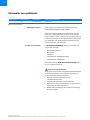 2
2
-
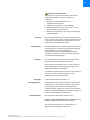 3
3
-
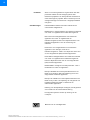 4
4
-
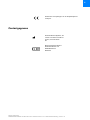 5
5
-
 6
6
-
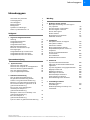 7
7
-
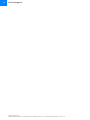 8
8
-
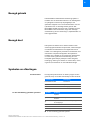 9
9
-
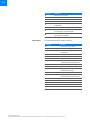 10
10
-
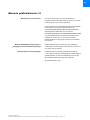 11
11
-
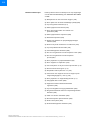 12
12
-
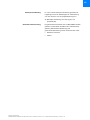 13
13
-
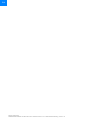 14
14
-
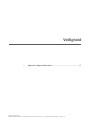 15
15
-
 16
16
-
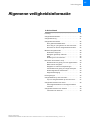 17
17
-
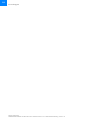 18
18
-
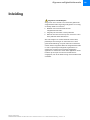 19
19
-
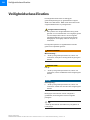 20
20
-
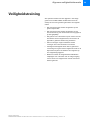 21
21
-
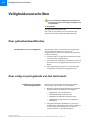 22
22
-
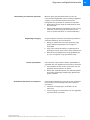 23
23
-
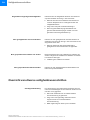 24
24
-
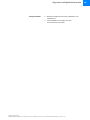 25
25
-
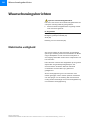 26
26
-
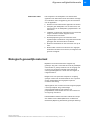 27
27
-
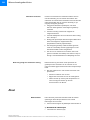 28
28
-
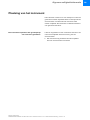 29
29
-
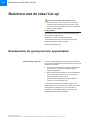 30
30
-
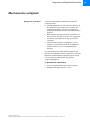 31
31
-
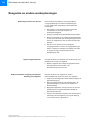 32
32
-
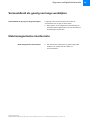 33
33
-
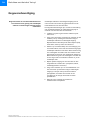 34
34
-
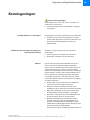 35
35
-
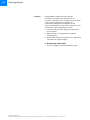 36
36
-
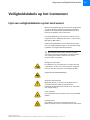 37
37
-
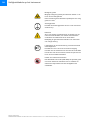 38
38
-
 39
39
-
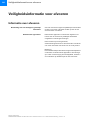 40
40
-
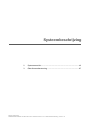 41
41
-
 42
42
-
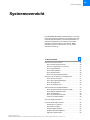 43
43
-
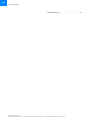 44
44
-
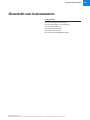 45
45
-
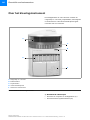 46
46
-
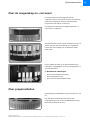 47
47
-
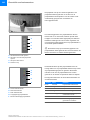 48
48
-
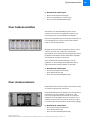 49
49
-
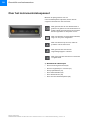 50
50
-
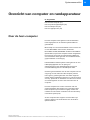 51
51
-
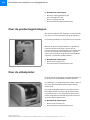 52
52
-
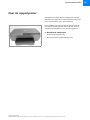 53
53
-
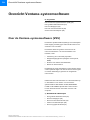 54
54
-
 55
55
-
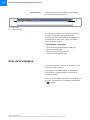 56
56
-
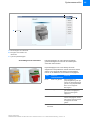 57
57
-
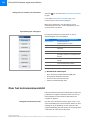 58
58
-
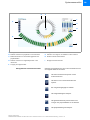 59
59
-
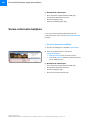 60
60
-
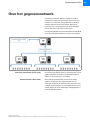 61
61
-
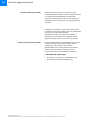 62
62
-
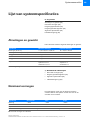 63
63
-
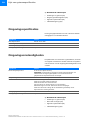 64
64
-
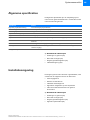 65
65
-
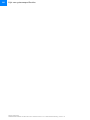 66
66
-
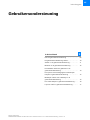 67
67
-
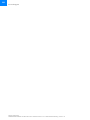 68
68
-
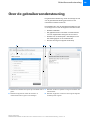 69
69
-
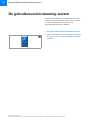 70
70
-
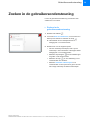 71
71
-
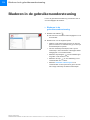 72
72
-
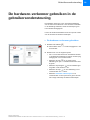 73
73
-
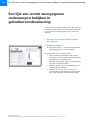 74
74
-
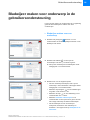 75
75
-
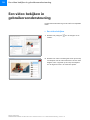 76
76
-
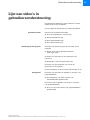 77
77
-
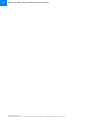 78
78
-
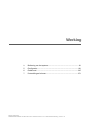 79
79
-
 80
80
-
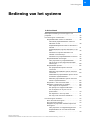 81
81
-
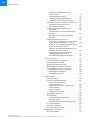 82
82
-
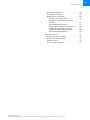 83
83
-
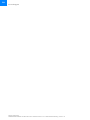 84
84
-
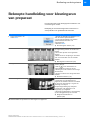 85
85
-
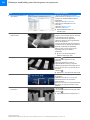 86
86
-
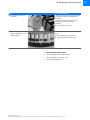 87
87
-
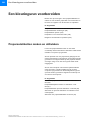 88
88
-
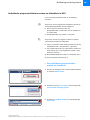 89
89
-
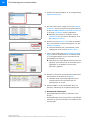 90
90
-
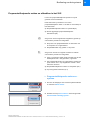 91
91
-
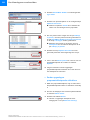 92
92
-
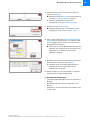 93
93
-
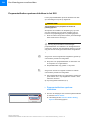 94
94
-
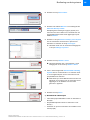 95
95
-
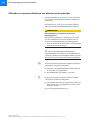 96
96
-
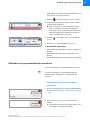 97
97
-
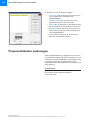 98
98
-
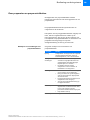 99
99
-
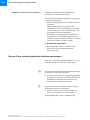 100
100
-
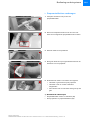 101
101
-
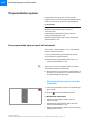 102
102
-
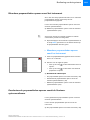 103
103
-
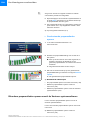 104
104
-
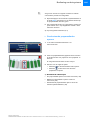 105
105
-
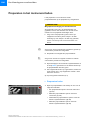 106
106
-
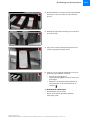 107
107
-
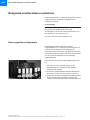 108
108
-
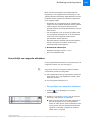 109
109
-
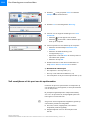 110
110
-
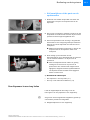 111
111
-
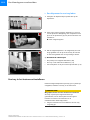 112
112
-
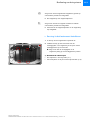 113
113
-
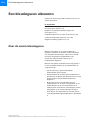 114
114
-
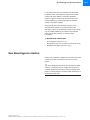 115
115
-
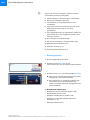 116
116
-
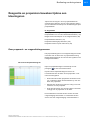 117
117
-
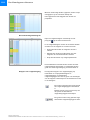 118
118
-
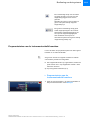 119
119
-
 120
120
-
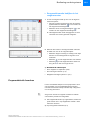 121
121
-
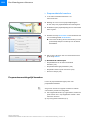 122
122
-
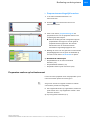 123
123
-
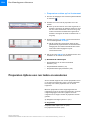 124
124
-
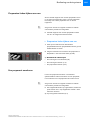 125
125
-
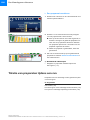 126
126
-
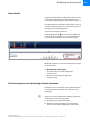 127
127
-
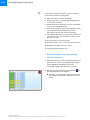 128
128
-
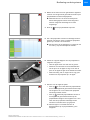 129
129
-
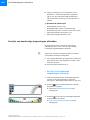 130
130
-
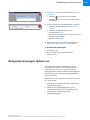 131
131
-
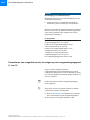 132
132
-
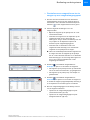 133
133
-
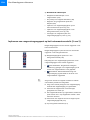 134
134
-
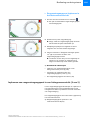 135
135
-
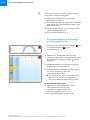 136
136
-
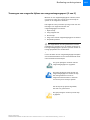 137
137
-
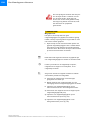 138
138
-
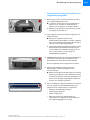 139
139
-
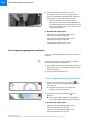 140
140
-
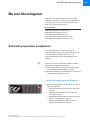 141
141
-
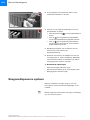 142
142
-
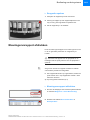 143
143
-
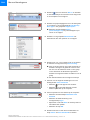 144
144
-
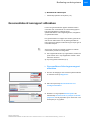 145
145
-
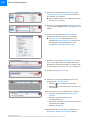 146
146
-
 147
147
-
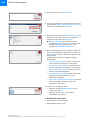 148
148
-
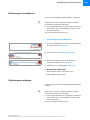 149
149
-
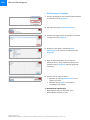 150
150
-
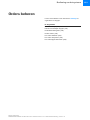 151
151
-
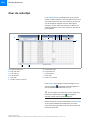 152
152
-
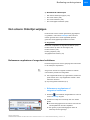 153
153
-
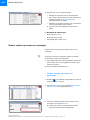 154
154
-
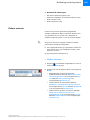 155
155
-
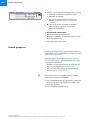 156
156
-
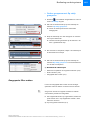 157
157
-
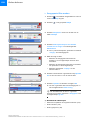 158
158
-
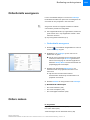 159
159
-
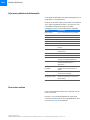 160
160
-
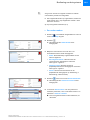 161
161
-
 162
162
-
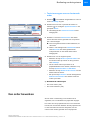 163
163
-
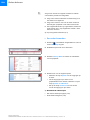 164
164
-
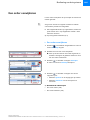 165
165
-
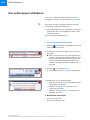 166
166
-
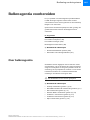 167
167
-
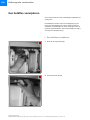 168
168
-
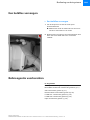 169
169
-
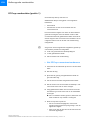 170
170
-
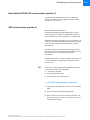 171
171
-
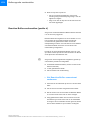 172
172
-
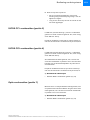 173
173
-
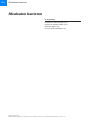 174
174
-
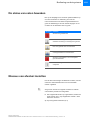 175
175
-
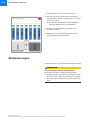 176
176
-
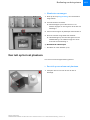 177
177
-
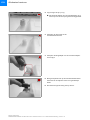 178
178
-
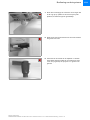 179
179
-
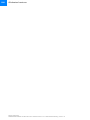 180
180
-
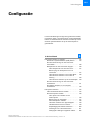 181
181
-
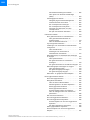 182
182
-
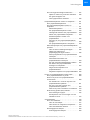 183
183
-
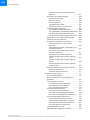 184
184
-
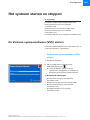 185
185
-
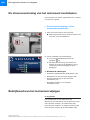 186
186
-
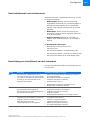 187
187
-
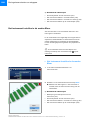 188
188
-
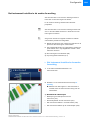 189
189
-
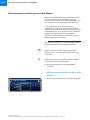 190
190
-
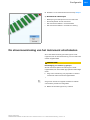 191
191
-
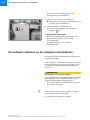 192
192
-
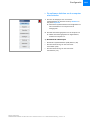 193
193
-
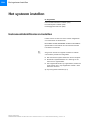 194
194
-
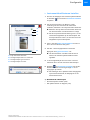 195
195
-
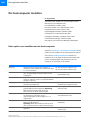 196
196
-
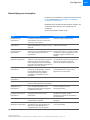 197
197
-
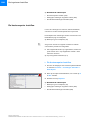 198
198
-
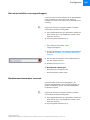 199
199
-
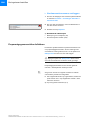 200
200
-
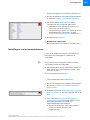 201
201
-
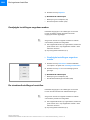 202
202
-
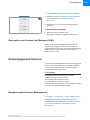 203
203
-
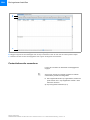 204
204
-
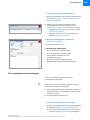 205
205
-
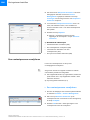 206
206
-
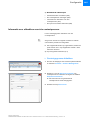 207
207
-
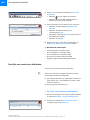 208
208
-
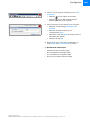 209
209
-
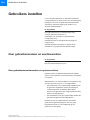 210
210
-
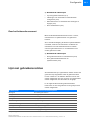 211
211
-
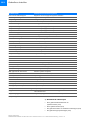 212
212
-
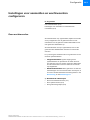 213
213
-
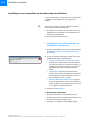 214
214
-
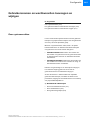 215
215
-
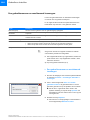 216
216
-
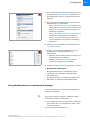 217
217
-
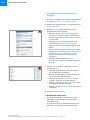 218
218
-
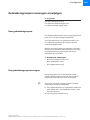 219
219
-
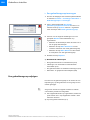 220
220
-
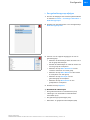 221
221
-
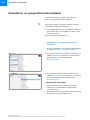 222
222
-
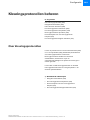 223
223
-
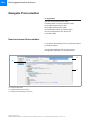 224
224
-
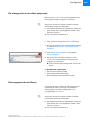 225
225
-
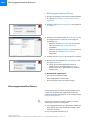 226
226
-
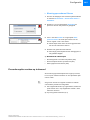 227
227
-
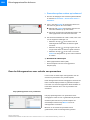 228
228
-
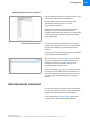 229
229
-
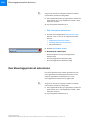 230
230
-
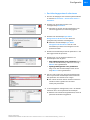 231
231
-
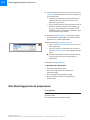 232
232
-
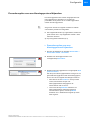 233
233
-
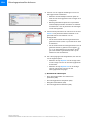 234
234
-
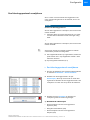 235
235
-
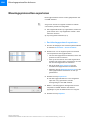 236
236
-
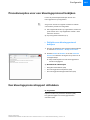 237
237
-
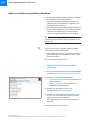 238
238
-
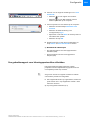 239
239
-
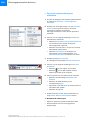 240
240
-
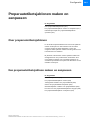 241
241
-
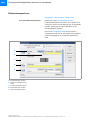 242
242
-
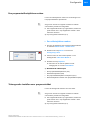 243
243
-
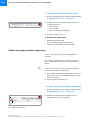 244
244
-
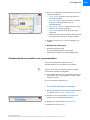 245
245
-
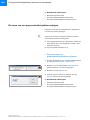 246
246
-
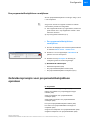 247
247
-
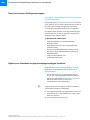 248
248
-
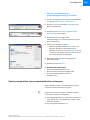 249
249
-
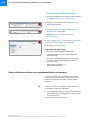 250
250
-
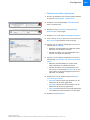 251
251
-
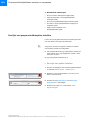 252
252
-
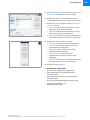 253
253
-
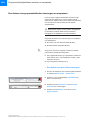 254
254
-
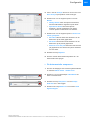 255
255
-
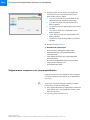 256
256
-
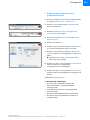 257
257
-
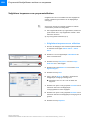 258
258
-
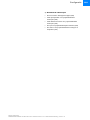 259
259
-
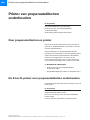 260
260
-
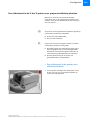 261
261
-
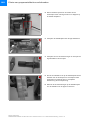 262
262
-
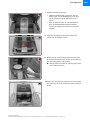 263
263
-
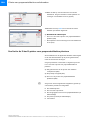 264
264
-
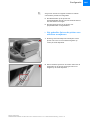 265
265
-
 266
266
-
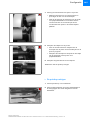 267
267
-
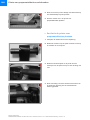 268
268
-
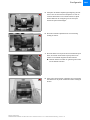 269
269
-
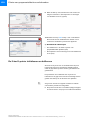 270
270
-
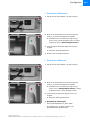 271
271
-
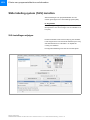 272
272
-
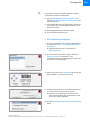 273
273
-
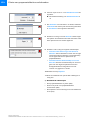 274
274
-
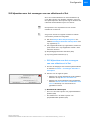 275
275
-
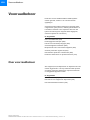 276
276
-
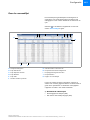 277
277
-
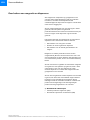 278
278
-
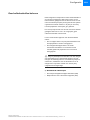 279
279
-
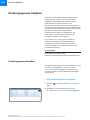 280
280
-
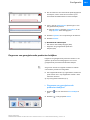 281
281
-
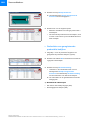 282
282
-
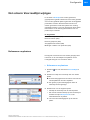 283
283
-
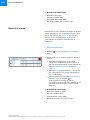 284
284
-
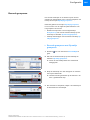 285
285
-
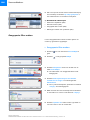 286
286
-
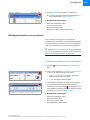 287
287
-
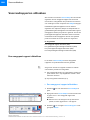 288
288
-
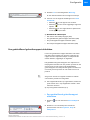 289
289
-
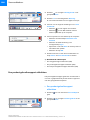 290
290
-
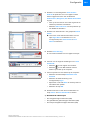 291
291
-
 292
292
-
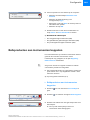 293
293
-
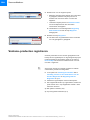 294
294
-
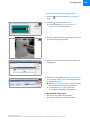 295
295
-
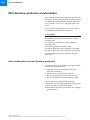 296
296
-
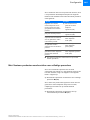 297
297
-
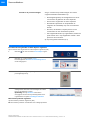 298
298
-
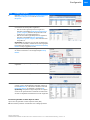 299
299
-
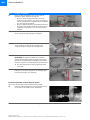 300
300
-
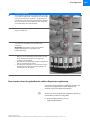 301
301
-
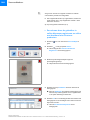 302
302
-
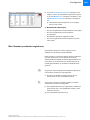 303
303
-
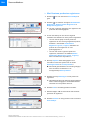 304
304
-
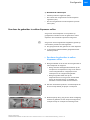 305
305
-
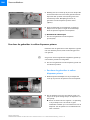 306
306
-
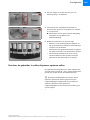 307
307
-
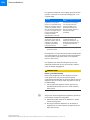 308
308
-
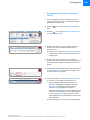 309
309
-
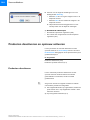 310
310
-
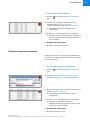 311
311
-
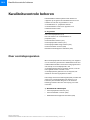 312
312
-
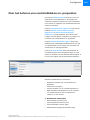 313
313
-
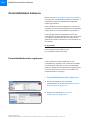 314
314
-
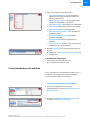 315
315
-
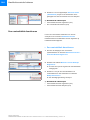 316
316
-
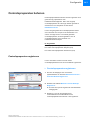 317
317
-
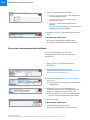 318
318
-
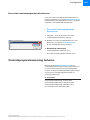 319
319
-
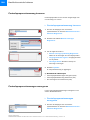 320
320
-
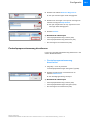 321
321
-
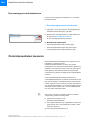 322
322
-
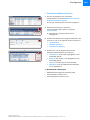 323
323
-
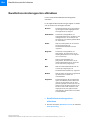 324
324
-
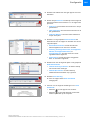 325
325
-
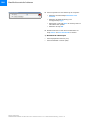 326
326
-
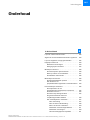 327
327
-
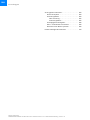 328
328
-
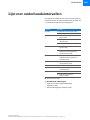 329
329
-
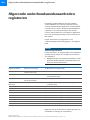 330
330
-
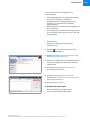 331
331
-
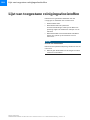 332
332
-
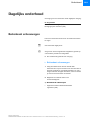 333
333
-
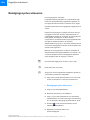 334
334
-
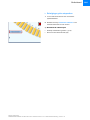 335
335
-
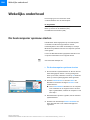 336
336
-
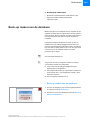 337
337
-
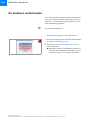 338
338
-
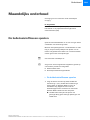 339
339
-
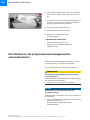 340
340
-
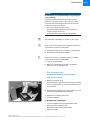 341
341
-
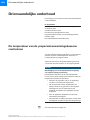 342
342
-
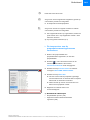 343
343
-
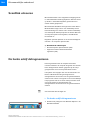 344
344
-
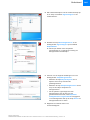 345
345
-
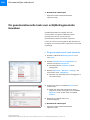 346
346
-
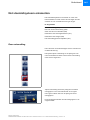 347
347
-
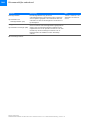 348
348
-
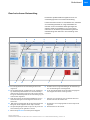 349
349
-
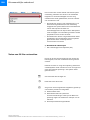 350
350
-
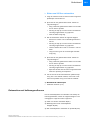 351
351
-
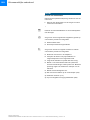 352
352
-
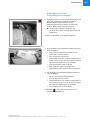 353
353
-
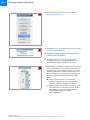 354
354
-
 355
355
-
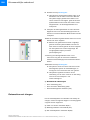 356
356
-
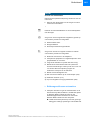 357
357
-
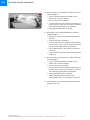 358
358
-
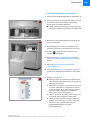 359
359
-
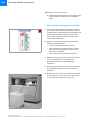 360
360
-
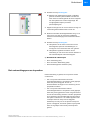 361
361
-
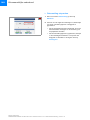 362
362
-
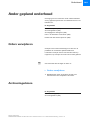 363
363
-
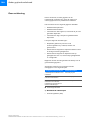 364
364
-
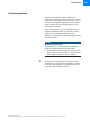 365
365
-
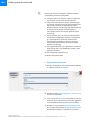 366
366
-
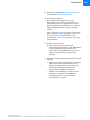 367
367
-
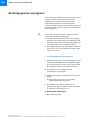 368
368
-
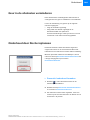 369
369
-
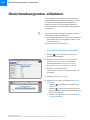 370
370
-
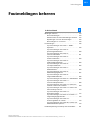 371
371
-
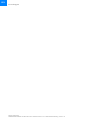 372
372
-
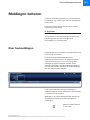 373
373
-
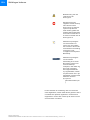 374
374
-
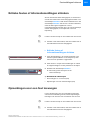 375
375
-
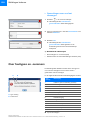 376
376
-
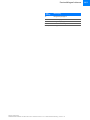 377
377
-
 378
378
-
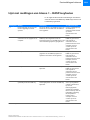 379
379
-
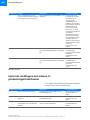 380
380
-
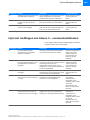 381
381
-
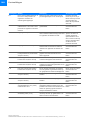 382
382
-
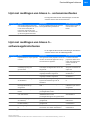 383
383
-
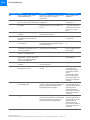 384
384
-
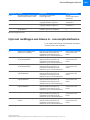 385
385
-
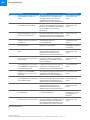 386
386
-
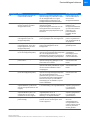 387
387
-
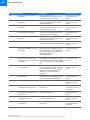 388
388
-
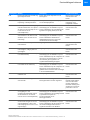 389
389
-
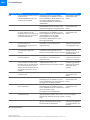 390
390
-
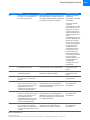 391
391
-
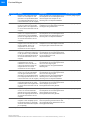 392
392
-
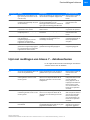 393
393
-
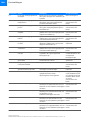 394
394
-
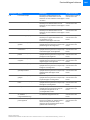 395
395
-
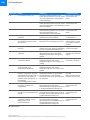 396
396
-
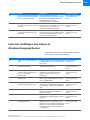 397
397
-
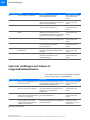 398
398
-
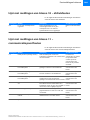 399
399
-
 400
400
-
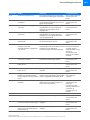 401
401
-
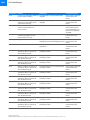 402
402
-
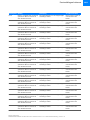 403
403
-
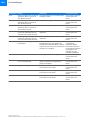 404
404
-
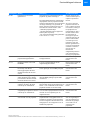 405
405
-
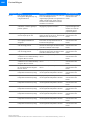 406
406
-
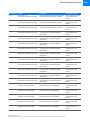 407
407
-
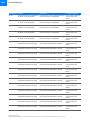 408
408
-
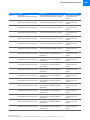 409
409
-
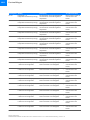 410
410
-
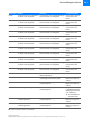 411
411
-
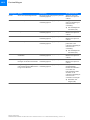 412
412
-
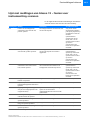 413
413
-
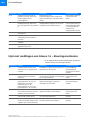 414
414
-
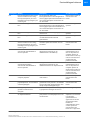 415
415
-
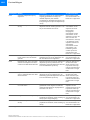 416
416
-
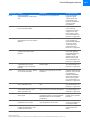 417
417
-
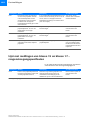 418
418
-
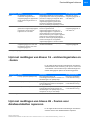 419
419
-
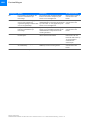 420
420
-
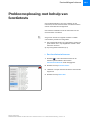 421
421
-
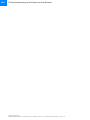 422
422